
© 2005 Sony Corporation
กล้องบันทึกวิดีโอระบบดิจิตอล
คู่มือการใช้งาน
DCR-PC1000E
การใช้เมนู
การคัดลอก/การตัดต่อ
การใช้งานกับเครื่อง
คอมพิวเตอร์
การแก้ปัญหา
ข้อมูลเพิ่มเติม
36
63
73
86
106
การเริ่มต้นใช้งาน
การบันทึกภาพ/
การดูภาพ
7
20
2-591-680-21 (1)
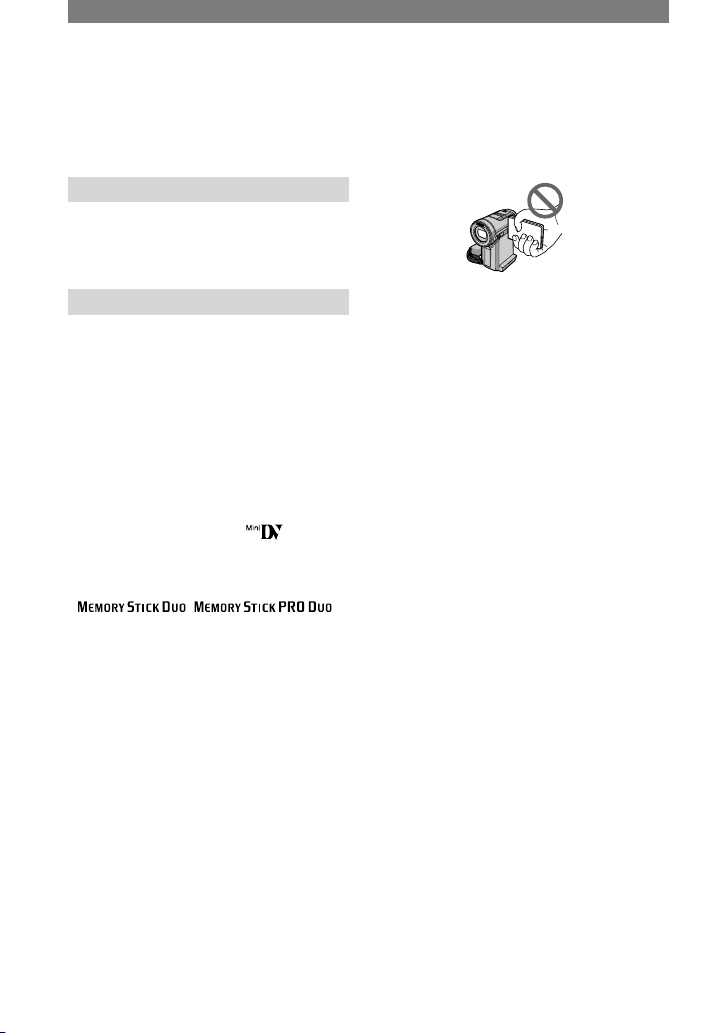
2
โปรดอ่านที่นี่ก่อน
ก่อนเริ่มใช้งานกล้องถ่ายวิดีโอ โปรดอ่านคู่มือ
การใช้งานเล่มนี้โดยละเอียดและเก็บไว้สำหรับ
อ้างอิงต่อไป
คำเตือน
เพื่อป้องกันอันตรายจากเพลิงไหม้หรือไฟฟ้า
ช๊อต ควรระมัดระวังไม่ให้กล้องถ่ายวิดีโอโดน
ฝนหรือความชื้น
ข้อสังเกตในการใช้งาน
กล้องถ่ายวิดีโอของท่านมาพร้อมกับ
คู่มือการใช้งาน 2 ฉบับ
คู่มือการใช้งาน (คู่มือฉบับนี้)
“First Step Guide” (คู่มือใช้งานเบื้องต้น)
สำหรับการเชื่อมต่อกล้องถ่ายวิดีโอเข้ากับ
เครื่องคอมพิวเตอร์และการใช้งานซอฟต์แวร์
ที่จัดมาให้ (อยู่ในแผ่น CD-ROM ที่จัดมาให้)
ข้อสังเกตสำหรับชนิดของสื่อบันทึกที่
ท่านสามารถใช้กับกล้องถ่ายวิดีโอ
เทปมินิ DV ที่มีเครื่องหมาย
(ไม่
สามารถใช้งานร่วมกับเทปมินิ DV ที่มี
Cassette Memory) (หน้า 107)
“Memory Stick Duo” ที่มีเครื่องหมาย
,
(หน้า 108)
–
–
•
•
ข้อสังเกตสำหรับการใช้งานกล้อง
ถ่ายวิดีโอ
อย่าถือกล้องโดยจับที่ส่วนต่างๆ ต่อไปนี้ี
กล้องถ่ายวิดีโอไม่ได้มีคุณสมบัติป้องกันฝุ่น,
หยดน้ำหรือละอองน้ำ โปรดดูรายละเอียดจาก
หัวข้อ “การดูแลรักษาและข้อควรระวัง”
(หน้า 112)
ก่อนต่อกล้องถ่ายวิดีโอเข้ากับอุปกรณ์อื่น
เช่นเครื่องเล่นวิดีโอหรือเครื่องคอมพิวเตอร์
ด้วยสาย USB หรือ i.LINK โปรดตรวจสอบ
ให้แน่ใจว่าได้เสียบปลั๊กถูกทิศทางแล้ว
การใช้แรงฝืนเสียบปลั๊กผิดทิศทางอาจทำให้
ช่องต่อเสียหายหรือทำให้กล้องวิดีโอทำงาน
ผิดปรกติได้
ถอดอุปกรณ์แปลงไฟ AC ออกจาก
Handycam Station โดยจับที่กล้องถ่ายวิดีโอ
และปลั๊ก DC
ต้องเลื่อนสวิตช์ POWER ไปที่ OFF (CHG)
เท่านั้นเมื่อต้องการประกอบกล้องถ่ายวิดีโอ
เข้ากับ Handycam Station หรือเมื่อต้องการ
ดึงกล้องถ่ายวิดีโอออก
•
•
•
•
•
จอภาพ LCD

3
ข้อสังเกตสำหรับคู่มือใช้งานฉบับนี้
ภาพจากจอภาพ LCD และช่องมองภาพที่
ปรากฏในคู่มือฉบับนี้เป็นภาพนิ่งที่ถ่ายด้วย
กล้องถ่ายภาพดิจิตอล ซึ่งอาจปรากฏแตก
ต่างออกไปจากที่ท่านเห็น
การแสดงผลบนจอภาพสำหรับแต่ละภาษา
ให้รายละเอียดเกี่ยวกับกระบวนการใช้งาน
ในกรณีที่จำเป็นท่านสามารถเปลี่ยนภาษาบน
หน้าจอได้ก่อนการใช้งาน (หน้า 14)
เกี่ยวกับเลนส์ Carl Zeiss
กล้องถ่ายวิดีโอของท่านติดตั้งเลนส์ Carl Zeiss ซึ่ง
ช่วยสร้างภาพให้มีคุณภาพสูง เลนส์ของกล้องถ่าย
วิดีโอได้รับการพัฒนาร่วมกันระหว่าง Carl Zeiss ใน
ประเทศเยอรมันและ Sony Corporation ซึ่งใช้
ระบบการวัด MTF สำหรับกล้องถ่ายวิดีโอและให้
คุณภาพเทียบเท่ากับเลนส์ Carl Zeiss เลนส์ของ
กล้องถ่ายวิดีโอยังมีการเคลือบ T*-coated เพื่อ
ช่วยตัดแสงสะท้อนที่ไม่ต้องการและเพื่อให้สีที่
แม่นยำ
MTF = ย่อมาจาก Modulation Transfer
Function ค่าของตัวเลขแสดงถึงปริมาณของ
แสงจากการเข้าถึงวัตถุตกกระทบสู่เลนส์
•
•
ข้อสังเกตสำหรับราย
การเมนู, แผงจอภาพ LCD,
ช่องมองภาพและเลนส์
รายการเมนูที่ปรากฏเป็นสีเทาไม่สามารถใช้
งานได้ภายใต้สภาวะการบันทึกหรือการเล่น
ภาพในขณะนั้น
จอภาพ LCD และช่องมองภาพผลิตด้วย
เทคโนโลยีชั้นสูงอันละเอียดอ่อนจึงทำให้มี
ประสิทธิภาพในการแสดงความละเอียดของ
ภาพมากกว่า 99.99% อย่างไรก็ตามอาจ
ปรากฏจุดมืดและ/หรือจุดสว่างเล็กๆ (สีขาว,
แดง, น้ำเงิน หรือเขียว) ปรากฏขึ้นอย่างต่อ
เนื่องบนจอภาพ LCD และช่องมองภาพ
จุดเหล่านี้เกิดขึ้นตามปกติในขั้นตอนของการ
ผลิตและจะไม่มีผลใดๆ ต่อภาพที่บันทึก
การปล่อยให้จอภาพ LCD, ช่องมองภาพ
หรือเลนส์โดนแสงแดดส่องโดยตรงเป็นเวลา
นานอาจทำให้เกิดความผิดปรกติกับอุปกรณ์
ได้ ควรระมัดระวังเมื่อวางกล้องถ่ายวิดีโอใกล้
หน้าต่างหรือเมื่ออยู่กลางแจ้ง
อย่าเล็งกล้องถ่ายแสงแดดโดยตรงเพราะ
อาจทำให้กล้องถ่ายวิดีโอทำงานผิดปรกติ
ได้ ควรถ่ายภาพแสงอาทิตย์ในสภาพแสง
น้อย เช่นในเวลาเย็นเท่านั้น
ข้อสังเกตสำหรับการบันทึก
ก่อนเริ่มต้นการบันทึก ควรทดสอบฟังก์ชั่นการ
บันทึกเพื่อให้แน่ใจว่าจะสามารถบันทึกภาพ
และเสียงได้โดยไม่เกิดปัญหาใดๆ
ไม่สามารถให้การชดเชยสำหรับภาพที่บันทึก
แม้ในกรณีที่การบันทึกหรือการเล่นภาพใช้
งานไม่ได้เนื่องจากความผิดปรกติของอุปกรณ์
อย่างเช่น กล้องถ่ายวิดีโอ
ระบบของ TV สีมีความแตกต่างกันในแต่ละ
ประเทศ/พื้นที่ ในการรับชมภาพที่บันทึกผ่าน
ทางจอ TV จะต้องใช้ TV ระบบ PAL
รายการทีวี ฟิล์มภาพยนตร์ ม้วนวิดีโอเทป
และสื่อบันทึกชนิดอื่นอาจมีลิขสิทธิ์คุ้มครอง
การบันทึกจากสื่อดังกล่าวโดยไม่ได้รับ
อนุญาต อาจเป็นการละเมิดกฏหมายลิขสิทธิ์
•
•
•
•
•
•
•
•
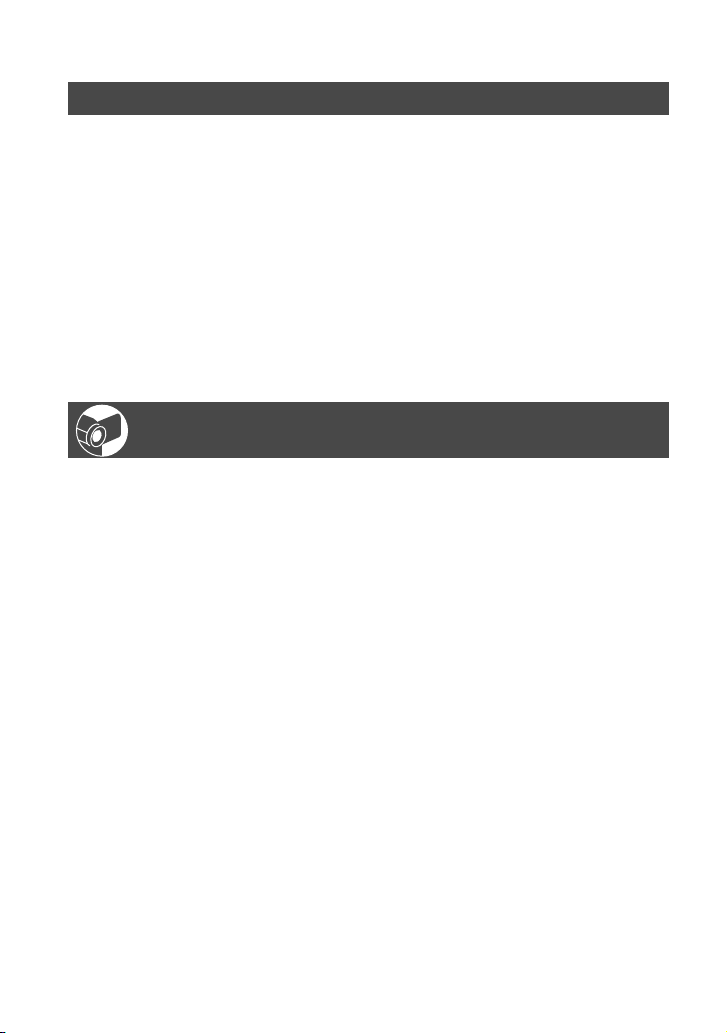
4
สารบัญ
การเริ่มต้นใช้งาน
ขั้นตอนที่ 1: การตรวจสอบอุปกรณ์ที่จัดมาให้ ............................................. 7
ขั้นตอนที่ 2: การชาร์จไฟก้อนแบตเตอรี่ .................................................... 8
ขั้นตอนที่ 3: การเปิดเครื่องและการถือกล้องถ่ายวิดีโออย่างมั่นคง ..................12
ขั้นตอนที่ 4: การปรับจอภาพ LCD และช่องมองภาพ ...................................13
ขั้นตอนที่ 5: การใช้แผงจอภาพแบบสัมผัส ...............................................14
การเปลี่ยนการตั้งภาษา ...................................................................... 14
การตรวจสอบตัวแสดงบนจอภาพ (แนะนำดิสเพลย์) .................................14
ขั้นตอนที่ 6: การตั้งวันที่และเวลา ...........................................................15
ขั้นตอนที่ 7: การใส่เทปหรือ “Memory Stick Duo” ...................................16
ขั้นตอนที่ 8: การเลือกอัตราส่วน (16:9 หรือ 4:3) ของภาพที่บันทึก ..............18
การบันทึกภาพ/การดูภาพ
การบันทึกภาพ/การดูภาพแบบง่าย (Easy Handycam) ................................20
การบันทึกภาพ ....................................................................................22
การดูภาพ ..........................................................................................23
ฟังก์ชั่นสำหรับการบันทึกภาพ/การดูภาพ, อื่นๆ ..........................................24
การบันทึกภาพ
การใช้ซูม
การควบคุมการตั้งค่าด้วยวงแหวน CAM CTRL/ปุ่ม MANUAL
(วงแหวนแบบกำหนดเองได้)
การบันทึกเสียงในแบบสมจริง (บันทึก 4CH MIC REC)
การใช้ไฟแฟลช
การปรับแสงสำหรับวัตถุย้อนแสง
การบันทึกภาพในโหมดกระจกสะท้อน
การใช้ขาตั้งกล้อง
การดูภาพ
การใช้ซูม PB
การบันทึกภาพ/การดูภาพ
การตรวจสอบแบตเตอรี่ที่เหลือ (ข้อมูลแบตเตอรี่)
การปิดเสียงบีพยืนยันการทำงาน
การตั้งค่าเริ่มต้น
ชื่อส่วนประกอบและฟังก์ชั่นอื่น

5
ยังมีต่อ
ตัวแสดงที่ปรากฏขึ้นระหว่างการบันทึกภาพ/การดูภาพ .................................28
การค้นหาจุดเริ่มต้น ..............................................................................31
การค้นหาซีนภาพสุดท้ายของภาพที่บันทึกล่าสุด (END SEARCH) ....................... 31
การค้นหาเอง (EDIT SEARCH) .................................................................... 31
การตรวจสอบซีนภาพที่บันทึกล่าสุด (Rec review) ........................................... 31
รีโมทควบคุม ......................................................................................32
การค้นหาซีนภาพที่ต้องการทันที (การตั้งความจำเป็นศูนย์) ................................ 32
การค้นหาซีนภาพจากวันที่ที่บันทึก (ค้นหาด้วยวันที่) ......................................... 33
การดูภาพบน TV .................................................................................34
การใช้เมนู
การใช้รายการเมนู .............................................................. 36
รายการเมนู ........................................................................................38
เซ็ตกล้อง .....................................................................................40
การตั้งค่าเพื่อปรับกล้องถ่ายวิดีโอของท่านตามสภาพการบันทึกภาพ (วัดแสง/
ไวท์บาลานซ์/STEADYSHOT, เป็นต้น)
เมนูเซ็ตเมมโมรี่ .............................................................................45
การตั้งค่าสำหรับ “Memory Stick Duo” (ถ่ายต่อเนื่อง/คุณภาพ/ขนาดภาพ/
ลบทั้งหมด/แฟ้มใหม่ เป็นต้น)
APPLI. ภาพ ................................................................................48
เอฟเฟ็คพิเศษบนภาพหรือฟังก์ชั่นเพิ่มเติมสำหรับการบันทึกภาพ/การดูภาพ
(สไลด์โชว์/เอฟเฟ็คภาพ/บันทึกเฟรม เป็นต้น)
แก้/เล่น ......................................................................................53
การตั้งค่าสำหรับการตัดต่อภาพหรือการดูภาพในโหมดต่างๆ (เล่นสปีดต่างๆ/
จบการค้นหา เป็นต้น)
เซ็ต STD ....................................................................................54
การตั้งค่าระหว่างการบันทึกภาพลงเทปหรือการตั้งค่าพื้นฐานอื่นๆ (โหมดบันทึก/
มัลติซาวนด์/เซ็ต LCD/VF/แสดงเอาท์พุท เป็นต้น)
เวลา/LANGU. ..............................................................................58
(ตั้งนาฬิกา/เวลาสากล/LANGUAGE)
การปรับแต่ง Personal Menu .................................................................59
การใช้วงแหวน CAM CTRL ...................................................................61
การคัดลอก/การตัดต่อ
การต่อกับเครื่องเล่นวิดีโอหรือ TV ...........................................................63
การคัดลอกไปยังอุปกรณ์บันทึกชนิดอื่น ....................................................64
การบันทึกภาพจากเครื่องเล่นวิดีโอหรือ TV ..............................................65
การคัดลอกภาพจากเทปไปยัง “Memory Stick Duo” ................................66
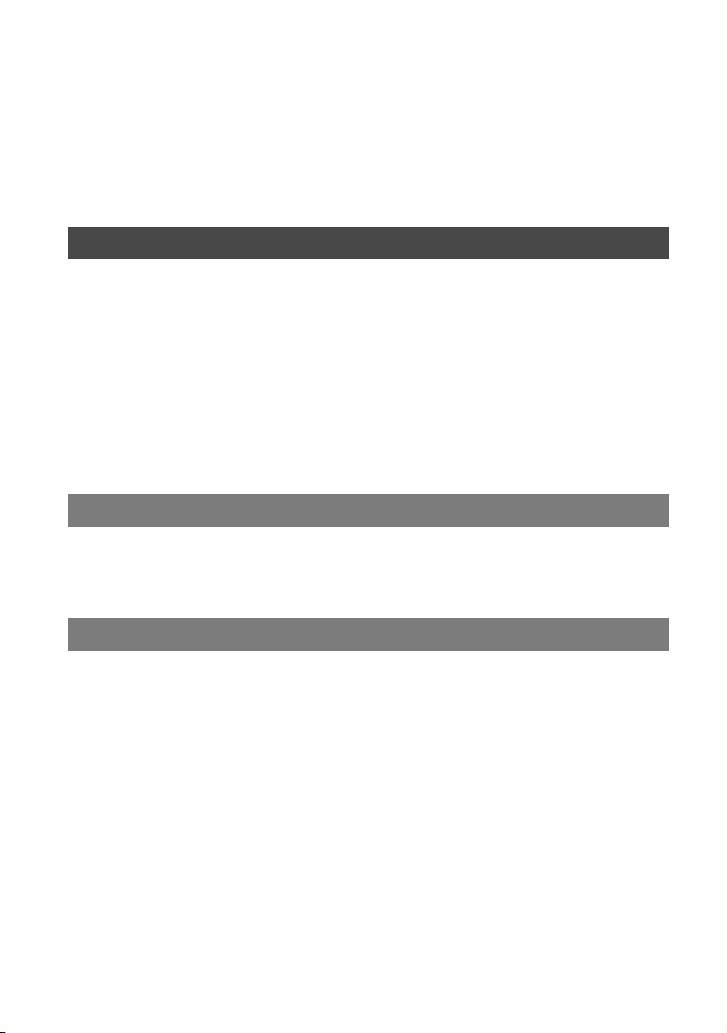
6
การคัดลอกเสียงลงสู่เทปที่มีการบันทึก ....................................................67
การลบภาพที่บันทึกไว้จาก “Memory Stick Duo” ......................................69
การทำเครื่องหมายภาพที่บันทึกบน “Memory Stick Duo” ด้วยข้อมูลจำเพาะ
(การป้องกันภาพ/เครื่องหมายพิมพ์) .............................................69
การพิมพ์ภาพที่บันทึกไว้ (เครื่องพิมพ์ที่ใช้งานได้กับ PictBridge) ...................70
ช่องต่อสำหรับเชื่อมกับอุปกรณ์ภายนอก ...................................................72
การใช้งานกับเครื่องคอมพิวเตอร์
ก่อนอ้างอิงข้อมูลจาก “First Step Guide” (คู่มือใช้งานขั้นต้น)
บนเครื่องคอมพิวเตอร์ ...............................................................73
การติดตั้งซอฟต์แวร์และ “First Step Guide” (คู่มือใช้งานขั้นต้น)
บนเครื่องคอมพิวเตอร์์ ...............................................................75
การใช้งาน “First Step Guide” (คู่มือใช้งานขั้นต้น) ....................................80
การสร้างแผ่น DVD (สั่งงานตรงไปยัง “Click to DVD”) ...............................81
การต่อเครื่องเล่นวิดีโอแบบอนาล็อกกับเครื่องคอม-พิวเตอร์ผ่านกล้องถ่ายวิดีโอ
(ฟังก์ชั่นแปลงสัญญาณ) ..........................................................84
การแก้ปัญหา
การแก้ปัญหา ......................................................................................86
ตัวแสดงเตือนและข้อความเตือน ...........................................................101
ข้อมูลเพิ่มเติม
การใช้กล้องวิดีโอในต่างประเทศ ...........................................................106
เทปที่ใช้งานร่วมกันได้ ........................................................................107
รายละเอียดของแผ่น “Memory Stick” ..................................................108
รายละเอียดของ ก้อนแบตเตอรี่ “InfoLITHIUM” ......................................110
รายละเอียดของ i.LINK ...................................................................... 111
การดูแลรักษาและข้อควรระวัง ..............................................................112
ข้อมูลจำเพาะ ...................................................................................116
ดัชนีคำศัพท์ .....................................................................................118
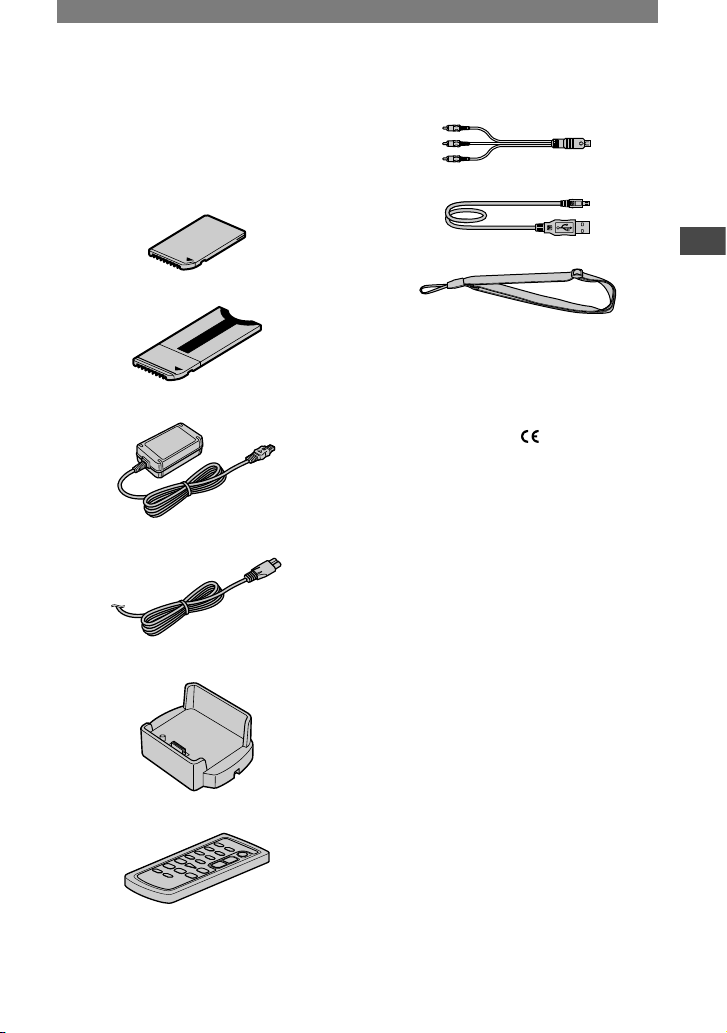
7
การเริ่มต้นใช้งาน
โปรดตรวจสอบให้แน่ใจว่าอุปกรณ์ต่อไปนี้มา
พร้อมกับกล้องถ่ายวิดีโอของท่านครบถ้วน
ตัวเลขที่อยู่ในวงเล็บคือจำนวนของอุปกรณ์
รายการนั้น
“Memory Stick Duo” 16MB (1) (หน้า 17, 108)
ตัวแปลง Memory Stick Duo (1) (หน้า 109)
อุปกรณ์แปลงไฟ AC (1) (หน้า 8)
สายไฟหลัก (1) (หน้า 8)
Handycam Station (1) (หน้า 9)
รีโมทควบคุมแบบไร้สาย (1) (หน้า 32)
ติดตั้งแบตเตอรี่ลิเธียมแบบแผ่นกลมไว้แล้ว
สายต่อ A/V (1) (หน้า 34, 63)
สาย USB (1) (หน้า 73, 84)
สายคล้องไหล่ (1)
ก้อนแบตเตอรี่แบบชาร์จไฟได้ (1) (หน้า 8, 110)
แผ่น CD-ROM “Picture Package Ver.1.7” (1)
(หน้า 73)
ตัวแปลง 21-pin (1) (หน้า 35)
สำหรับรุ่นที่มีเครื่องหมาย พิมพ์อยู่ที่ใต้เครื่อง
เท่านั้น
คู่มือการใช้งาน (คู่มือฉบับนี้) (1)
ขั้นตอนที่ 1: การตรวจสอบอุปกรณ์ที่จัดมาให้

8
ท่านสามารถชาร์จไฟแบตเตอรี่โดยต่อก้อน
แบตเตอรี่ชนิด “InfoLITHIUM” (รุ่น A) (หน้า
110) เข้ากับกล้องถ่ายวิดีโอ
1 เลื่อนฝาปิดแบตเตอรี่ไปตามทิศทาง
ลูกศร
ขั้นตอนที่ 2: การชาร์จไฟก้อนแบตเตอรี่
2
ใส่ก้อนแบตเตอรี่เข้าไปจนสุดโดยให้
เครื่องหมาย หันเข้าด้านใน
3 ปิดฝาปิดแบตเตอรี่
ตรวจให้แน่ใจว่าได้ปิดฝาเรียบร้อยแล้ว
สวิตช์
POWER
ปลั๊ก DC
ช่องต่อ DC IN
อุปกรณ์แปลงไฟ
AC
ต่อเข้ากับเต้าจ่าย
ไฟบนผนัง
สายไฟหลัก
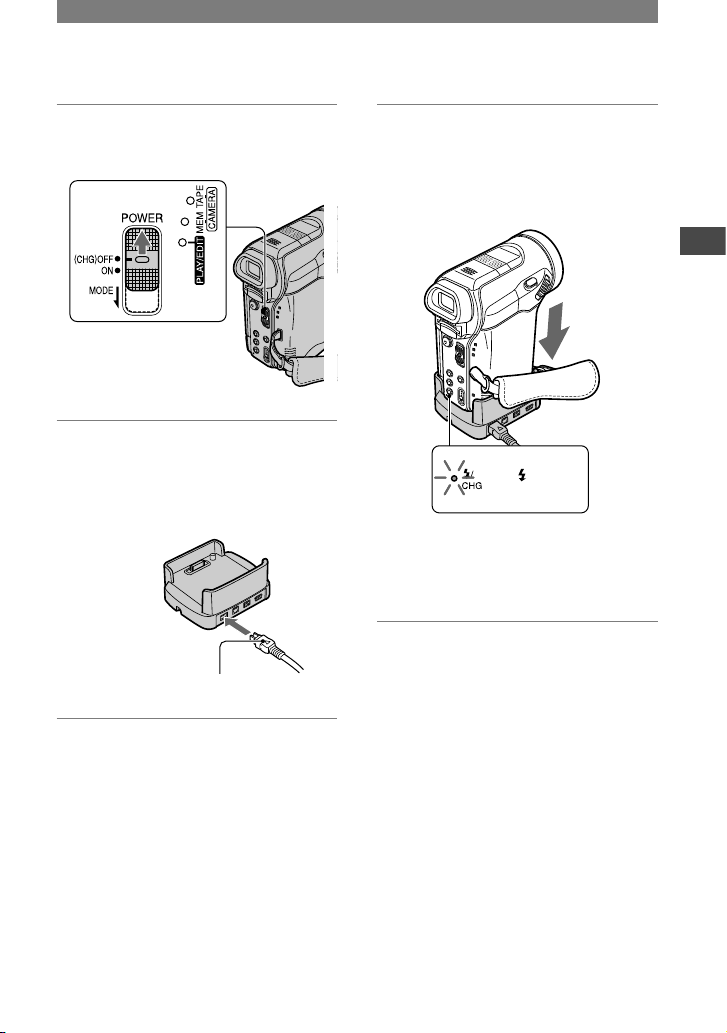
9
การเริ่มต้นใช้งาน
7 ต่อกล้องถ่ายวิดีโอเข้ากับ Handycam
Station ให้แน่น
ตรวจให้แน่ใจว่าได้เลื่อนกล้องถ่ายวิดีโอ
เข้าไปจนสุดแล้ว
ไฟ CHG (ชาร์จ) จะสว่างขึ้นพร้อมกับ
เริ่มต้นการชาร์จไฟ ไฟ CHG (ชาร์จ)
จะดับลงเมื่อก้อนแบตเตอรี่ได้รับการชาร์จ
ไฟจนเต็ม
ปิดฝาครอบช่องต่อ DC IN บนกล้องถ่ายวิดีโอเมื่อ
ประกอบกล้องถ่ายวิดีโอเข้ากับ Handycam Station
•
4 เลื่อนสวิตช์ POWER ขึ้นไปที่ (CHG)
OFF (การตั้งค่าเริ่มต้น)
5 ต่ออุปกรณ์แปลงไฟ AC เข้ากับช่องต่อ
DC IN ของ Handycam Station
ตรวจให้แน่ใจว่าเครื่องหมาย บนปลั๊ก
DC หันขึ้นด้านบน
6 ไฟ CHG (ชาร์จ) ดับลงเมื่อแบตเตอรี่
ชาร์จไฟเต็ม ให้ถอดอุปกรณ์แปลงไฟ
AC ออกจากช่องต่อ DC IN
ยังมีต่อ
ไฟ /CHG
(ชาร์จ)
เครื่องหมาย หันไปทางด้านขวา
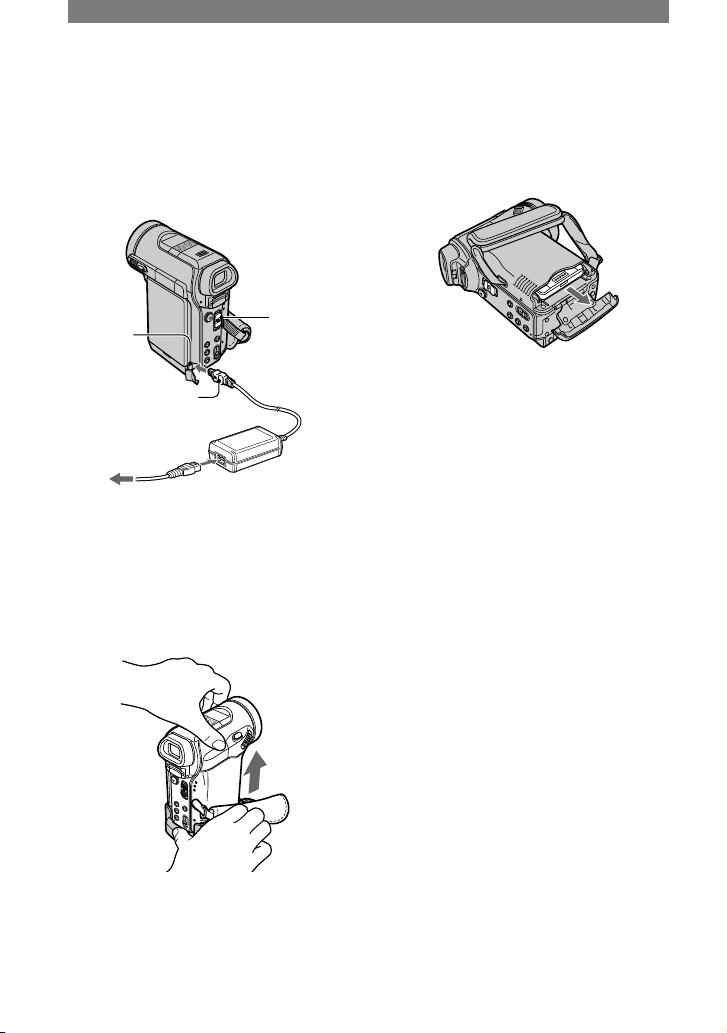
10
ขั้นตอนที่ 2: การชาร์จไฟก้อนแบตเตอรี่ (ยังมีต่อ)
การชาร์จไฟก้อนแบตเตอรี่ด้วย
อุปกรณ์แปลงไฟ AC
เลื่อนสวิตช์ POWER ขึ้นไปที่ (CHG) OFF
จากนั้นต่ออุปกรณ์แปลงไฟ AC โดยตรงเข้ากับ
ช่องต่อ DC IN ของกล้องถ่ายวิดีโอ
การถอดกล้องถ่ายวิดีโอจาก
Handycam Station
ปิดสวิตช์แล้วดึงกล้องถ่ายวิดีโอออกจาก
Handycam Station โดยจับที่กล้องถ่าย
วิดีโอและ Handycam Station
การถอดก้อนแบตเตอรี่
เลื่อนสวิตช์ POWER ขึ้นไปที่ (CHG) OFF
จากนั้นเปิดฝาปิดแบตเตอรี่และดึงก้อน
แบตเตอรี่ออก
การเก็บรักษาก้อนแบตเตอรี่
ควรใช้ก้อนแบตเตอรี่จนหมดพลังงานก่อนนำไป
เก็บรักษาเป็นเวลานาน (หน้า 110)
การใช้แหล่งจ่ายไฟภาพนอก
ท่านสามารถใช้งานกล้องถ่ายวิดีโอด้วยพลังไฟ
จากเต้าจ่ายไฟบนผนังโดยเชื่อมต่อกล้องถ่าย
วิดีโอแบบเดียวกับเมื่อท่านชาร์จไฟก้อนแบตเตอรี่ ก้อนแบตเตอรี่จะไม่เสียกำลังไฟ เมื่อใช้
งานในลักษณะนี้
สวิตช์
POWER
ปลั๊ก DC
หันด้านที่มีเครื่องหมาย
เข้าสู่จอภาพ LCD
ช่องต่อ
DC IN
อุปกรณ์แปลงไฟ
AC
ต่อเข้ากับเต้าจ่าย
ไฟบนผนัง
สายไฟหลัก
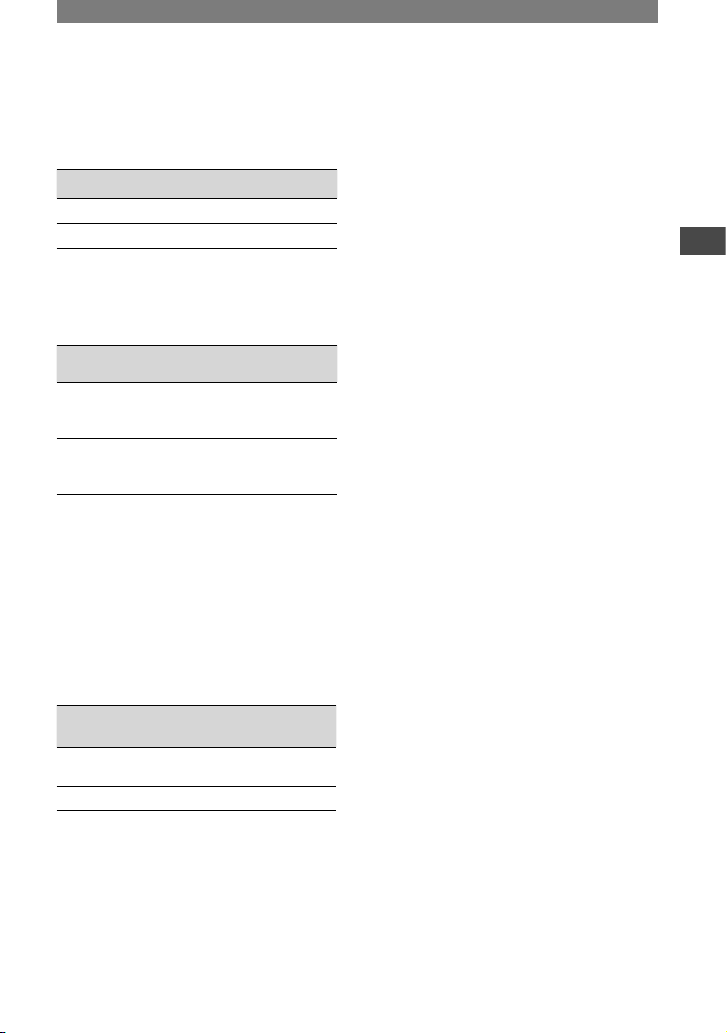
11
การเริ่มต้นใช้งาน
เวลาในการชาร์จไฟ
จำนวนเวลาโดยประมาณ (นาที) เมื่อชาร์จไฟ
ก้อนแบตเตอรี่เปล่าจนเต็ม
ก้อนแบตเตอรี่ เวลาในการชาร์จไฟ
NP-FA50 (จัดมาให้้)
125
NP-FA70 155
เวลาในการบันทึก
จำนวนเวลาโดยประมาณ (นาที) เมื่อใช้
ก้อนแบตเตอรี่ที่ชาร์จไฟแบบเต็ม
ก้อนแบต
เตอรี่
เวลาบันทึก
อย่างต่อเนื่อง*
เวลาบันทึกไม
่ต่อเนื่อง*
NP-FA50
(จัดมาให้้)
85
90
95
45
50
50
NP-FA70 160
170
175
90
95
100
ค่าบน: บันทึกโดยใช้จอภาพ LCD
ค่ากลาง: เมื่อเปิดไฟส่องหลัง LCD
ค่าล่าง: เวลาที่บันทึกเมื่อบันทึกโดยใช้ช่องมองภาพ
ในขณะที่ปิดจอภาพ LCD
เวลาบันทึกไม่ต่อเนื่องเป็นจำนวนเวลาท่าน
ทำการบันทึก, เปิด/ปิด, เลื่อนสวิตช์ POWER
เพื่อเปลี่ยนโหมดและซูมภาพซ้ำไปซ้ำมา
เวลาในการเล่น
จำนวนเวลาโดยประมาณ (นาที) เมื่อใช้
ก้อนแบตเตอรี่ที่ชาร์จไฟแบบเต็ม
ก้อนแบต
เตอรี่
เปิดแผงจอภาพ
LCD*
ปิดแผงจอภาพ
LCD
NP-FA50
(จัดมาให้)
120 150
NP-FA70 225 275
เมื่อเปิดไฟส่องหลัง LCD
*
•
*
รายละเอียดก้อนแบตเตอรี่
เลื่อนสวิตช์ POWER ขึ้นไปที่ (CHG) OFF
ก่อนทำการชาร์จไฟก้อนแบตเตอรี่
ไฟ CHG (ชาร์จ) จะกระพริบระหว่างการชาร์จไฟ
หรือข้อมูลแบตเตอรี่ (หน้า 26) อาจแสดงคลาด
เคลื่อนได้ในกรณีต่อไปนี้
ใส่ก้อนแบตเตอรี่ไม่ถูกต้อง
ก้อนแบตเตอรี่เสีย
ก้อนแบตเตอรี่ไฟหมดสนิท (สำหรับข้อมูล
แบตเตอรี่เท่านั้น)
จะไม่มีกำลังไฟจ่ายออกจากแบตเตอรี่หากอุปกรณ์
แปลงไฟ AC ยังต่ออยู่กับช่องต่อ DC IN ของกล้อง
ถ่ายวิดีโอหรือ Handycam Station ถึงแม้จะถอด
สายไฟหลักออกจากเต้าจ่ายไฟบนผนังแล้วก็ตาม
เกี่ยวกับเวลาในการชาร์จไฟ/
การบันทึกภาพ/การดูภาพ
ทำการจับเวลาเมื่อกล้องถ่ายวิดีโอมีอุณหภูมิ 25 °C
(77 °F) (ขอแนะนำ 10 - 30 °C (50 °F ถึง 86 °F))
เวลาในการบันทึกภาพและดูภาพจะสั้นลงเมื่อใช้งาน
กล้องถ่ายวิดีโอในที่ที่มีอุณหภูมิต่ำ
เวลาในการบันทึกภาพและดูภาพจะสั้นลง โดยขึ้นอยู่
กับสภาพแวดล้อมที่คุณใช้งานกล้องถ่ายวิดีโอ
เกี่ยวกับอุปกรณ์แปลงไฟ AC
ต่ออุปกรณ์แปลงไฟ AC เข้ากับเต้าจ่ายไฟบนผนังที่
อยู่ใกล้ หากมีความผิดปรกติใดๆเกิดขึ้นให้รีบถอด
ปลั๊กของอุปกรณ์แปลงไฟ AC ออกจากเต้าจ่ายไฟ
ทันที
อย่าวางอุปกรณ์แปลงไฟ AC ไว้ในบริเวณแคบๆ
อย่างเช่นระหว่างกำแพงกับเฟอร์นิเจอร์
ควรป้องกันไม่ให้วัตถุที่เป็นโลหะสัมผัสกับส่วนปลั๊ก
DC ของอุปกรณ์แปลงไฟ AC เพราะอาจเป็นสาเหตุ
ให้เกิดความผิดปรกติกับอุปกรณ์ได้
ข้อควรระวัง
แม้ว่าจะปิดเครื่องแล้วก็ตาม กล้องถ่ายวิดีโอยังมี
กำลังไฟจากแหล่งจ่ายไฟ AC (กระแสไฟหลัก)
อยู่ภายในเครื่องตราบใดที่ยังเสียบปลั๊กของอุปกรณ์
แปลงไฟ AC อยู่กับเต้าจ่ายไฟ
•
•
–
–
–
•
•
•
•
•
•
•
•
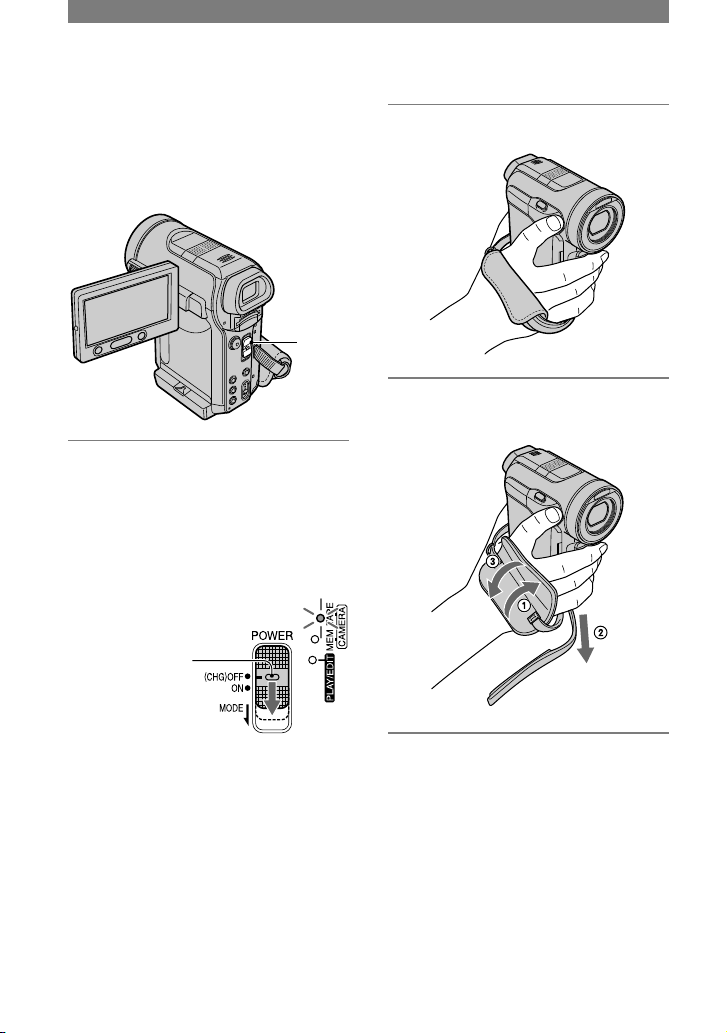
12
ในการบันทึกหรือดูภาพ ให้เลื่อนสวิตช์
POWER อย่างต่อเนื่องไปเพื่อเปิดไฟสถานะ
ตามต้องการ
หน้าจอ [ตั้งนาฬิกา] จะปรากฏขึ้นในการใช้งาน
กล้องถ่ายวิดีโอครั้งแรก (หน้า 15)
1 เลื่อนสวิตช์ POWER อย่างต่อเนื่องไป
ตามทิศทางลูกศรเพื่อเปิดไฟสถานะ
ตามต้องการ
ฝาปิดเลนส์เปิดออกโดยอัตโนมัติเมื่อตั้ง
สวิตช์ POWER ไปที่ CAMERA-TAPE หรือ
CAMERA-MEMORY
ไฟจะสว่างขึ้น
CAMERA-TAPE: บันทึกภาพบนเทป
CAMERA-MEMORY: บันทึกภาพบน
“Memory Stick Duo”
PLAY/EDIT: ดูภาพหรือตัดต่อภาพ
เมื่อเลื่อนสวิตช์ POWER จาก (CHG) OFF
ไปที่ CAMERA-TAPE หรือ CAMERA-MEMORY
วันที่และเวลาปัจจุบันจะปรากฏขึ้นบนจอภาพ
LCD เป็นเวลาประมาณ 5 วินาที
•
ขั้นตอนที่ 3: การเปิดเครื่องและการถือกล้อง
ถ่ายวิดีโออย่างมั่นคง
2 ถือกล้องถ่ายวิดีโออย่างถูกต้อง
3 จับกล้องถ่ายวิดีโอให้มั่นคงแล้วดึงสาย
กระชับมือให้แน่น
วิธีปิดเครื่อง
เลื่อนสวิตช์ POWER ขึ้นไปที่ (CHG) OFF
กล้องวิดีโอที่เพิ่งซื้อมาใหม่จะปิดเครื่องโดยอัตโนมัติ
หากท่านปล่อยให้กล้องถ่ายวิดีโอเปิดค้างไว้โดยไม่
ใช้งานใดๆ เกินกว่า 5 นาที ทั้งนี้เพื่อประหยัดพลัง
งานของก้อนแบตเตอรี่ ([ปิดอัตโนมัติ], หน้า 58)
•
สวิตช์
POWER
หากสวิตช์ POWER
อยู่ที่ตำแหน่ง (CHG) OFF
ให้กดปุ่มสีเขียวไป
พร้อมกับเลื่อนสวิตช์ลง

13
การเริ่มต้นใช้งาน
ขั้นตอนที่ 4: การปรับจอภาพ LCD
และช่องมองภาพ
การปิดไฟส่องหลัง LCD เพื่อยืดระยะ
เวลาการใช้งานแบตเตอรี่
กด DISPLAY BATT INFO ค้างไว้สองสามวินา
ทีจนกระทั่ง ปรากฏขึ้น
การตั้งค่าแบบนี้มีประโยชน์เมื่อท่านใช้งาน
กล้องถ่ายวิดีโอในที่สว่างมากหรือเมื่อท่านต้อง
การประหยัดพลังงานจากก้อนแบตเตอรี่ และจะ
ไม่มีผลใดๆต่อภาพที่กำลังบันทึก เมื่อต้องการ
เปิดไฟส่องหลัง LCD ให้กด DISPLAY BATT
INFO ค้างไว้สองสามวินาทีจนกระทั่ง
หายไป
ดูหัวข้อ [ความจ้า LCD] (หน้า 55) สำหรับ
รายละเอียดการปรับความสว่างของจอ LCD.
ช่องมองภาพ
ท่านสามารถดูภาพจากช่องมองภาพเมื่อปิด
แผงจอภาพ LCD แบตเตอรี่จะใช้งานได้นาน
กว่าเมื่อใช้งานแผงจอภาพ LCD
ท่านสามารถปรับความสว่างไฟส่องหลังของช่อง
มองภาพได้โดยเลือก [เซ็ต LCD/VF] - [ไฟส่องหลัง
VF] (หน้า 55)
ท่านสามารถปรับค่า [จัดแสง] เองได้เมื่อใช้/ช่อง
มองภาพโดยใช้วงแหวน CAM CTRL (หน้า 40)
•
•
•
แผงจอภาพ LCD
เปิดแผงจอภาพ LCD ออก 90 องศาจากตัว
กล้องถ่ายวิดีโอ () แล้วจึงหมุนไปยัง
ตำแหน่งที่ดีที่สุดสำหรับการบันทึกภาพหรือดู
ภาพ ()
ระวังอย่ากดโดนปุ่มที่อยู่ใต้ขอบจอภาพ LCD
เมื่อท่านเปิดหรือปรับค่าบนแผงจอภาพแบบสัมผัส
ถ้าท่านหมุนแผงจอภาพ LCD ไปทางด้านเลนส์ 180
องศาจากตำแหน่ง ท่านจะสามารถปิดแผงจอภาพ
LCD โดยให้จอภาพ LCD หันออกด้านนอกได้
ซึ่งให้ความสะดวกยิ่งขึ้นสำหรับการดูภาพ
ในการปิดจอภาพ LCD ให้หมุนจอภาพ LCD จนอยู่
ในแนวตั้งดังแสดงในภาพที่ แล้วพับโดยให้ด้าน
จอภาพ LCD อยู่ด้านใน
•
•
•
90 องศา
จากตัวกล้อง
ถ่ายวิดีโอ
180 องศา
(สูงสุด)
90 องศา
(สูงสุด)
DISPLAY BATT INFO
ปุ่มปรับเลนส์ช่องมอง
ภาพเลื่อนไปจนกว่าจะ
เห็นภาพชัดเจน
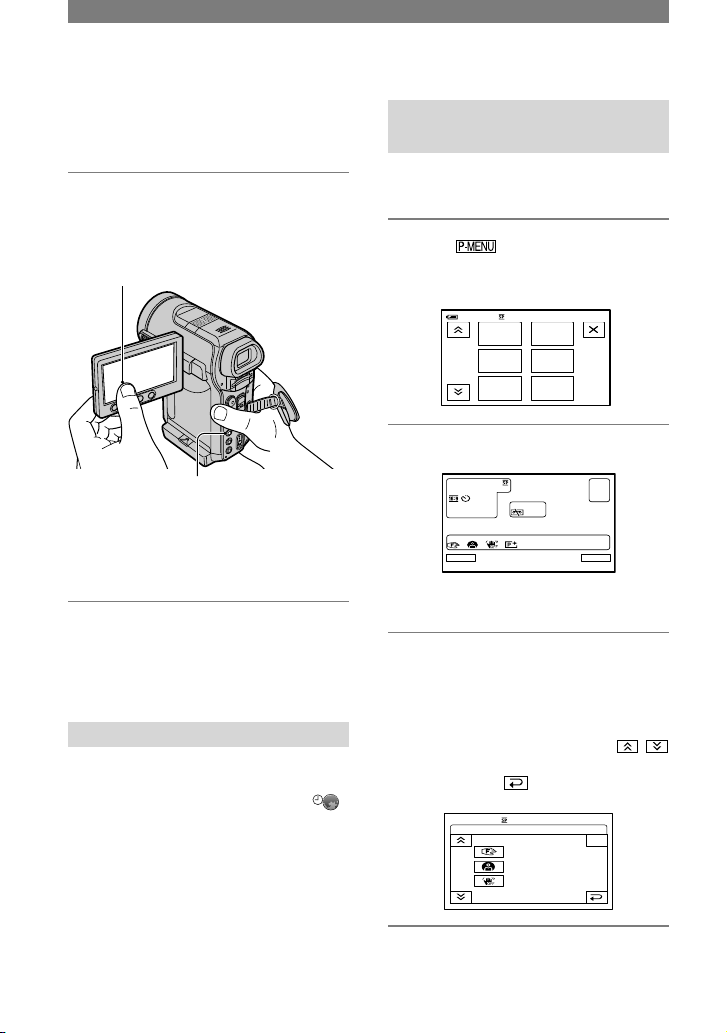
14
ท่านสามารถดูภาพที่บันทึกไว้ (หน้า 23)
หรือเปลี่ยนแปลงการตั้งค่า (หน้า 36)
โดยใช้แผงจอภาพแบบสัมผัส
วางมือลงบนด้านหลังของจอภาพ LCD
เพื่อประคองกล้องแล้วสัมผัสปุ่มที่ปรากฏ
บนหน้าจอ
ปฏิบัติตามกระบวนการที่ได้อธิบายไว้ข้างต้นเมื่อท่าน
กดปุ่มบนขอบจอภาพ LCD
ระวังอย่ากดโดนปุ่มที่อยู่ใต้ขอบจอภาพ LCD
เมื่อท่านเปิดหรือปรับค่าบนแผงจอภาพแบบสัมผัส
ยกเลิกการใช้งานตัวแสดงบนจอภาพ
กด DISPLAY BATT INFO เพื่อเปลี่ยนไปมา
ระหว่างการแสดงและไม่แสดงตัวแสดงบน
จอภาพ (อย่างเช่น รหัสเวลา เป็นต้น)
การเปลี่ยนการตั้งภาษา
ท่านสามารถเปลี่ยนการแสดงข้อความบนจอ
ภาพให้เป็นภาษาที่ต้องการ ให้เลือกภาษา
สำหรับจอภาพใน [LANGUAGE] บนเมนู
(เวลา/LANGU.) (หน้า 36, 58)
•
•
ขั้นตอนที่ 5: การใช้แผงจอภาพแบบสัมผัส
การตรวจสอบตัวแสดงบนจอภาพ
(แนะนำดิสเพลย์)
ท่านสามารถตรวจสอบความหมายของตัวแสดง
แต่ละตัวที่ปรากฏอยู่บนจอภาพ LCD
1 สัมผัส
สัมผัส [MENU] ระหว่างใช้งาน Easy
Handycam (หน้า 20)
น.
แนะนำ
ดิสเพลย์
จัดแสง
เซ็ตปุ่ม
ไดอัล
เทเล
มาโคร
เฟด
เดอร์
2 สัมผัส [แนะนำดิสเพลย์]
เลือ กตำแห น่งที ่ต้อง การค ำแนะน ำ
จบ
ตัวแสดงจะปรากฏแตกต่างกันออกไปตาม
การตั้งค่า
3 สัมผัสบริเวณที่ประกอบด้วยตัวแสดงที่
ท่านต้องการตรวจสอบ
ความหมายของตัวแสดงในบริเวณดังกล่าว
จะแสดงขึ้นบนจอภาพ หากไม่พบตัวแสดง
ที่ท่านต้องการตรวจสอบ ให้สัมผัส /
เพื่อสลับ
เมื่อคุณสัมผัส ,จอภาพจะเปลี่ยนกลับ
ไปสู่หน้าจอเลือกบริเวณ
แนะ นำด ิสเ พลย ์
จบ
โฟ กัส :
แม นนว ล
โป รแก รม A E:
สป อตไ ลต์
ST EADY SHO T:
ปิด
เมื่อเสร็จสิ้นการใช้งาน
สัมผัส [จบ]
สัมผัสปุ่มบนจอภาพ LCD
DISPLAY BATT INFO
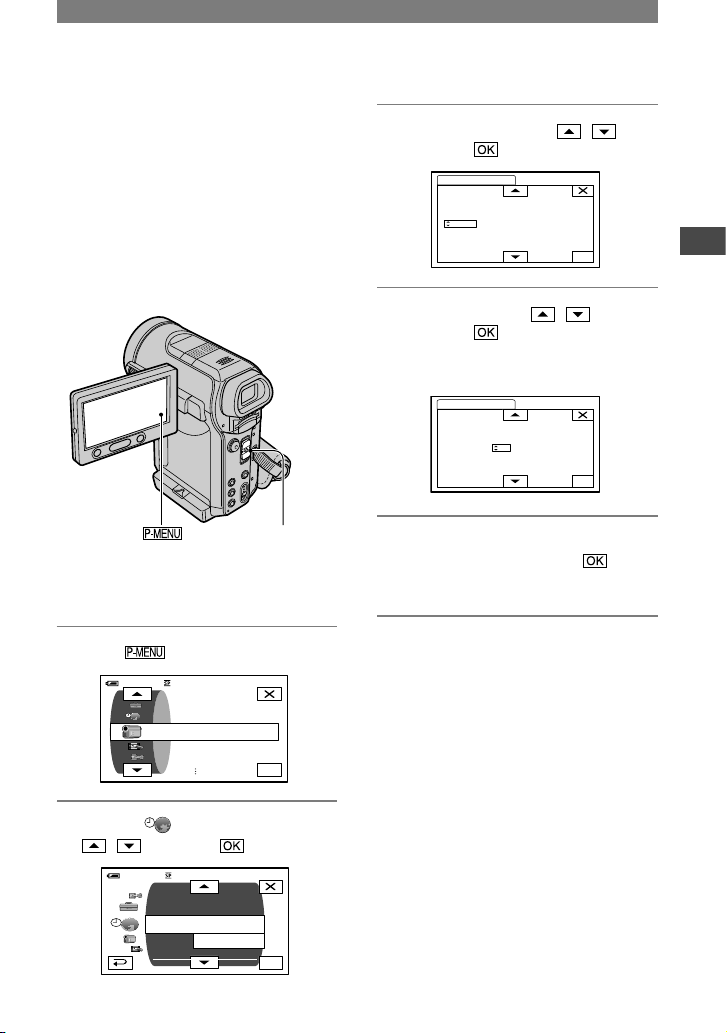
15
การเริ่มต้นใช้งาน
ให้ตั้งวันที่และเวลาเมื่อท่านใช้งานกล้องถ่าย
วิดีโอเป็นครั้งแรก หากไม่ตั้งวันที่และเวลา
หน้าจอ [ตั้งนาฬิกา] จะปรากฏขึ้นบนจอภาพ
ทุกครั้งที่ท่านเปิดกล้องถ่ายวิดีโอขึ้นมาใช้งาน
หรือเมื่อเปลี่ยนตำแหน่งสวิตช์ POWER
หากท่านไม่ได้ใช้กล้องวิดีโอนานประมาณ 3 เดือน
แบตเตอรี่แผ่นกลมแบบชาร์จไฟได้ที่อยูภ่ายในจะ
หมดกำลังไฟ ทำให้การตั้งค่าวันที่และเวลาอาจ
สูญเสียไปจากหน่วยความจำ ในกรณีนี้ให้ชาร์จไฟ
หแบตเตอรี่แบบชาร์จไฟได้ดังกล่าว แล้วจึงตั้งค่าวัน
ที่และเวลาใหม่อีกครั้ง (หน้า 114)
ข้ามไปขั้นตอนที่ 4 เมื่อท่านตั้งนาฬิกาเป็น
ครั้งแรก
1 สัมผัส
[MENU]
น.
โปรแกรม AE
เซ็ตกล้อง
ปรับจุดวัดแสง
จัดแสง
2 เลือกเมนู (เวลา/LANGU.) ด้วย
/ แล้วสัมผัส
น.
ตั้งนาฬิกา
ปิดอัตโนมัติ
เวลาสากล
เลื่อนMenu
แสดงเอาท์พุท
โปรแกรม AE
•
ขั้นตอนที่ 6: การตั้งวันที่และเวลา
3 เลือก [ตั้งนาฬิกา] ด้วย /
แล้วสัมผัส
ตั้งนาฬิกา
วันที่
ปดว
4 ตั้งค่า [ป] (ปี) ด้วย /
แล้วสัมผัส
ท่านสามารถกำหนดค่าปีได้จนถึงปี ค.ศ.
2079
ตั้งนาฬิกา
วันที่
ป
ดว
5 ตั้งค่า [ด] (เดือน), [ว] (วัน),
ชั่วโมงและนาที, แล้วสัมผัส
นาฬิกาเริ่มเดิน
สวิตช์ POWER
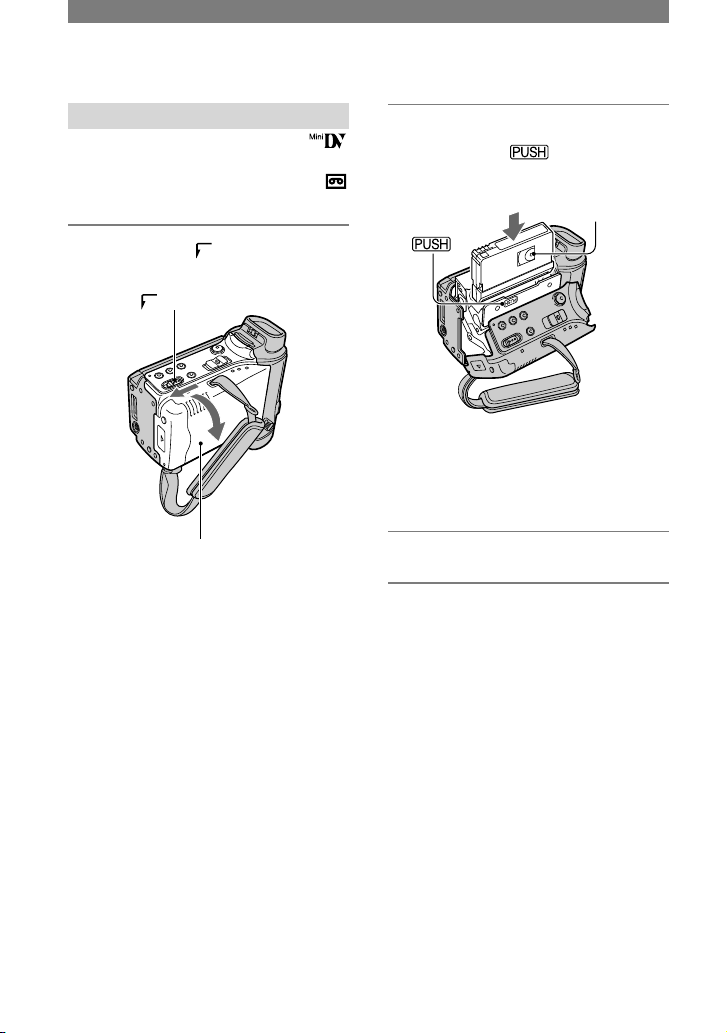
16
ม้วนเทป
ท่านสามารถใช้เฉพาะม้วนเทป mini DV
เท่านั้น (หน้า 107)
เวลาที่บันทึกภาพได้จะแตกต่างกันออกไปตาม [
โหมดบันทึก] (หน้า 54)
1 เลื่อนและกดปุ่ม OPEN/EJECT
ไปตามทิศทางลูกศรเพื่อเปิดฝา
ช่องใส่เทปจะเลื่อนออกมาและเปิดขึ้นโดย
อัตโนมัติ
•
ขั้นตอนที่ 7: การใส่เทปหรือ “Memory Stick
Duo”
2 ใส่ม้วนเทปโดยหันด้านที่มีช่องหน้าต่าง
ขึ้น จากนั้นกด
ช่องใส่เทปจะเลื่อนกลับเข้าที่โดยอัตโนมัติ
อย่าพยายามฝืนใส่ม้วนเทปลงในช่องใส่
เทปแรงเกินไปเพราะอาจทำให้การทำงาน
ผิดปรกติได้
3 ปิดฝาช่องใส่เทป
การนำเทปออก
เปิดฝาตามขั้นตอนเดียวกับที่ได้อธิบายในขั้นที่
1 จากนั้นดึงม้วนเทปออก
ฝา
ปุ่ม OPEN/EJECT
ช่องหน้าต่าง
กดตรงกลางด้าน
หลังของม้วนเทป
เบาๆ
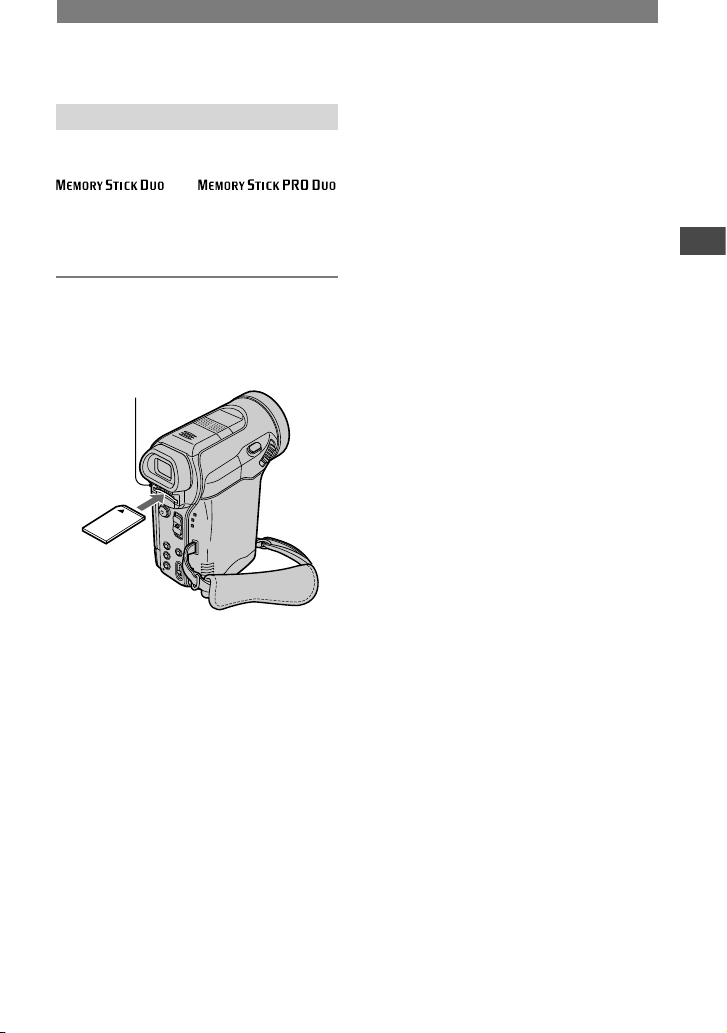
17
การเริ่มต้นใช้งาน
“Memory Stick Duo”
ท่านสามารถใช้งานได้เฉพาะแผ่น
“Memory Stick Duo” ที่มีเครื่องหมาย
หรือ
(หน้า 108)
จำนวนและเวลาของภาพที่สามารถบันทึกได้จะแตก
ต่างกันไปตามคุณภาพของภาพหรือขนาดของภาพที่
บันทึก โปรดศึกษารายละเอียดที่หน้า 45
ใส่แผ่น “Memory Stick Duo”
ลงในช่องใส่แผ่น “Memory Stick
Duo” ตามทิศทางที่ถูกต้องจนมีเสียงค
ลิ๊กเข้าที่
หากพยายามใส่แผ่น “Memory Stick Duo”
เข้าไปในช่องใส่แผ่น “Memory Stick Duo”
โดยผิดทิศทาง อาจก่อให้เกิดความเสียหาย
กับแผ่น “Memory Stick Duo”, ช่องใส่แผ่น
“Memory Stick Duo” หรือข้อมูลภาพภายในได้
การนำแผ่น “Memory Stick Duo”
ออก
กดที่แผ่น “Memory Stick Duo” เบาๆ หนึ่งครั้ง
เมื่อไฟแสดงการทำงานสว่างหรือกระพริบอยู่
แสดงว่ากล้องถ่ายวิดีโอมีการอ่าน/บันทึกข้อมูล
อย่าเขย่าหรือกระแทกถูกกล้องถ่ายวิดีโอ, ปิดเครื่อง,
นำแผ่น “Memory Stick Duo” ออกหรือถอดก้อน
แบตเตอรี่ออก มิฉะนั้นอาจเกิดความเสียหายกับ
ข้อมูลภาพได้
โปรดระมัดระวังเพราะ “Memory Stick Duo”
อาจหลุดออกมาและหล่นได้
•
•
•
•
ไฟแสดงการทำงาน
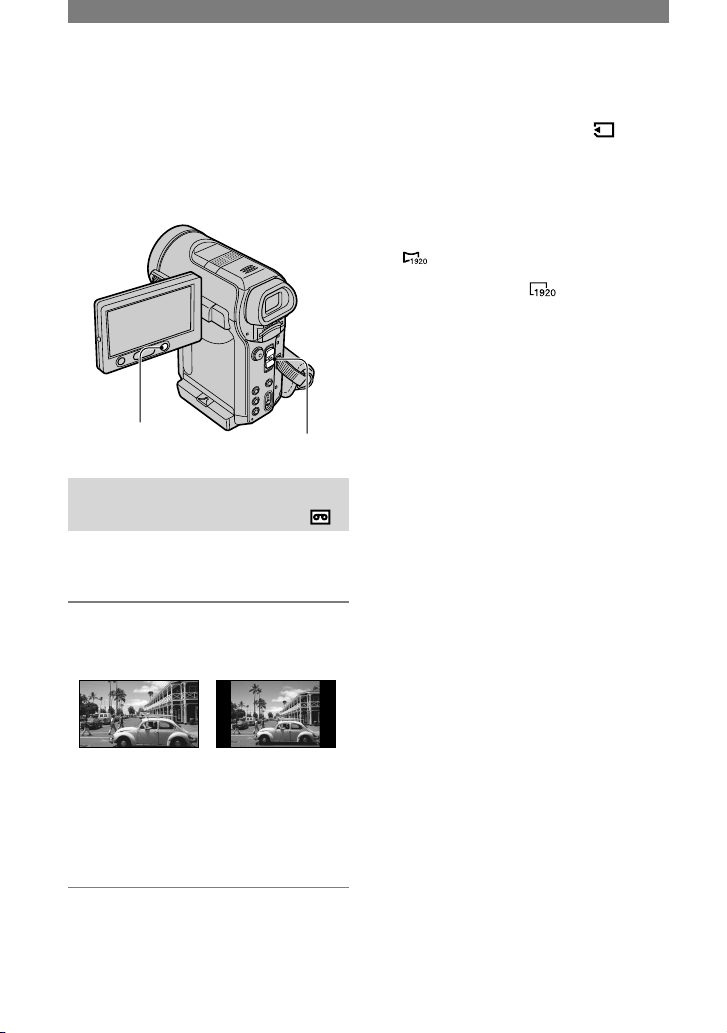
18
ท่านสามารถเพลิดเพลินกับภาพแบบมุมกว้าง
คุณภาพสูงเมื่อทำการบันทึกในโหมด 16:9
(จอกว้าง)
หากท่านต้องการดูภาพบน TV จอกว้าง
ขอแนะนำให้ทำการบันทึกในโหมด 16:9
(จอกว้าง)
การเลือกอัตราส่วนสำหรับการ
บันทึกภาพเคลื่อนไหวบนเทป
ตรวจให้แน่ใจว่าได้ตั้งสวิตช์ POWER ไปที่
CAMERA-TAPE
กด WIDE SELECT ซ้ำๆ เพื่อเลือกอัตราส่วนจอ
ภาพที่ต้องการ
16:9* 4:3*
ภาพที่แสดงบนจอภาพ LCD อาจแตกต่างไปจาก
ภาพในช่องมองภาพ
กรณีที่ดูภาพบน TV ให้เลือก [ชนิดทีวี] สำหรับ
การดูภาพให้ตรงกับอัตราส่วนภาพของ TV (หน้า 34)
เมื่อดูภาพที่บันทึกในแบบ 16:9 โดย
ตั้ง [ชนิดทีวี] เป็น [4:3] ภาพจะดูหยาบโดยขึ้นอยู่
กับวัตถุที่แสดง (หน้า 34)
•
*
•
•
ขั้นตอนที่ 8: การเลือกอัตราส่วน (16:9 หรือ 4:3)
ของภาพที่บันทึก
บันทึกภาพเคลื่อนไหวหรือภาพนิ่ง
บน “Memory Stick Duo”
ตั้งสวิตช์ POWER ไปที่ CAMERA-MEMORY
อัตราส่วนภาพจะเปลี่ยนเป็นแบบ 4:3
กด WIDE SELECT เพื่อเลือกอัตราส่วนจอภาพ
ที่ต้องการ
ภาพนิ่งถูกจำกัดความละเอียดไว้ที่ 1920 × 1080
( ) ในโหมด 16:9 (จอกว้าง) ใน
โหมด 4:3 ท่านจะสามารถเลือกความละเอียดได้
สูงสุดถึง 1920 × 1440 ( )
หากท่านบันทึกภาพเคลื่อนไหว (MPEG MOVIE EX)
ในโหมด 16:9 (จอกว้าง) จะปรากฏแถบสีดำที่ขอบ
ด้านบนและด้านล่างของภาพในขณะแสดงภาพ
สำหรับจำนวนของภาพที่สามารถบันทึกได้
โปรดดูที่หน้า 46
1
2
•
•
•
ปุ่ม WIDE SELECT
สวิตช์ POWER
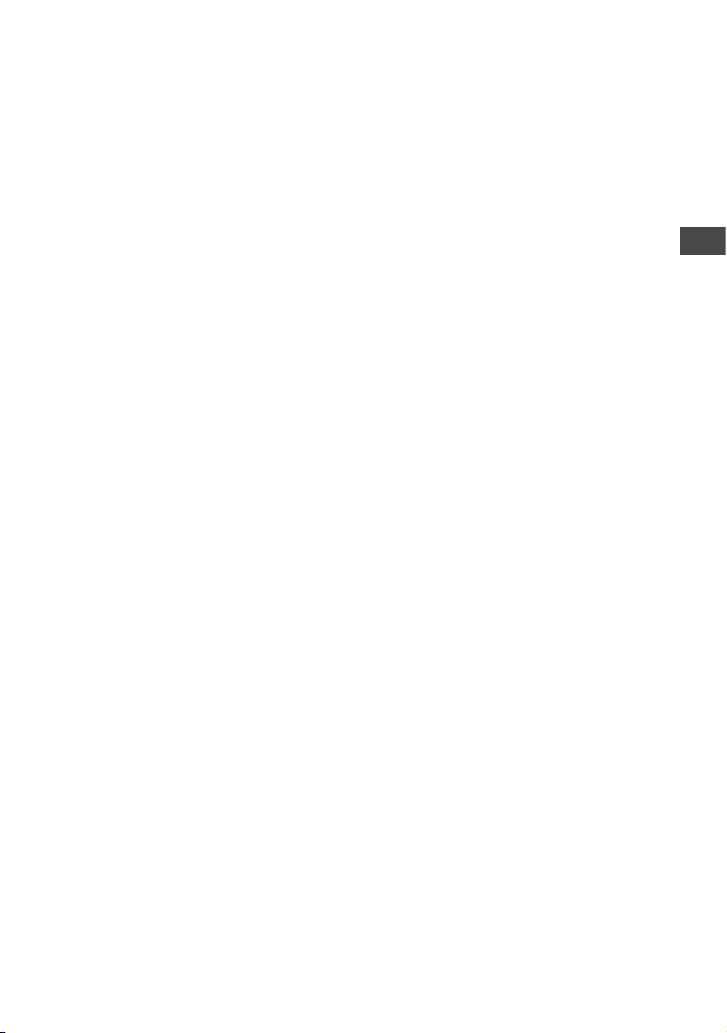
19
การเริ่มต้นใช้งาน

20
การบันทึกภาพแบบง่าย
1 เลื่อนสวิตช์ POWER อย่างต่อเนื่องไปตามทิศทางลูกศรเพื่อเปิดไฟสถานะที่ต้องการ
เพื่อเลือกสื่อการบันทึก
บันทึกภาพเคลื่อนไหว :
เปิดไฟ CAMERA-TAPE
บันทึกภาพนิ่ง :
เปิดไฟ CAMERA-MEMORY
2 กดปุ่ม EASY
3 เริ่มต้นบันทึกภาษา
ภาพเคลื่อนไหว
กด REC START/STOP หรือ
ภาพนิ่ง (4:3)
กด PHOTO
ด้วยการใช้งาน Easy Handycam การตั้งค่าส่วนใหญ่
ของกล้องถ่ายวิดีโอจะเปลี่ยนเป็นโหมดอัตโนมัติเพื่อ
ให้ท่านไม่ต้องกังวลกับการปรับค่าต่างๆ ในรายละเอียด
การใช้งานเฉพาะฟังก์ชั่นพื้นฐานและตัวอักษรขนาด
ใหญ่บนจอภาพที่สามารถมองเห็นได้ง่าย ทำให้แม้แต่
ผู้ที่เริ่มใช้งานครั้งแรกก็สามารถเพลิดเพลินกับการ
บันทึกภาพได้ โปรดศึกษาขั้นตอนที่ 1 ถึง 8
(หน้า 7 ถึง 18) อย่างละเอียดก่อนใช้งาน
การบันทึกภาพ/การดูภาพแบบง่าย
(Easy Handycam)
A
B
C
D
E
เริ่มต้นใช้งาน
บันทึ ก
น.
�
ตัวแสดง () เปลี่ยนจาก
[เตรียม] ไปเป็น [บันทึก]
หากสวิตช์ POWER
ถูกตั้งไปที่ (CHG) OFF
ให้เลื่อนสวิตช์ลงพร้อมกับ
กดปุ่มสีเขียว
กด (หรือ ) อีกครั้งเพื่อหยุดการ
บันทึกภาพ
น.
เสียงชัตเตอร์
บีพ
กระพริบ สว่าง
กดปุ่มจนสุดเพื่อบันทึกภาพ
กดปุ่มค้างไว้เบาๆ
เพื่อปรับโฟกัส
ไฟ EASY สว่างขึ้นเป็นสีน้ำเงิน
ภาพได้รับการบันทึกเรียบร้อยเมื่อ ปรากฏขึ้น

21
การบันทึกภาพ/การดูภาพ
การดูภาพแบบง่าย
1 เลื่อนสวิตช์ POWER
อย่างต่อเนื่องไปตามทิศทางลูกศรเพื่อเปิดไฟสถานะ PLAY/
EDIT
2 กดปุ่ม EASY
เริ่มต้นใช้งาน
3 เริ่มต้นดูภาพ
ภาพเคลื่อนไหว
สัมผัส แล้วสัมผัส
เพื่อเริ่มต้นดูภาพ
สามารถใช้งานการแสดงภาพช้า
บนรีโมทควบคุม
A
B
C
หยุด
สลับกันระหว่างเล่น/หยุดชั่วคราวเมื่อ
สัมผัสปุ่ม
กรอเดินหน้า/กรอย้อนกลับ
ภาพนิ่ง
สัมผัส /
เพื่อเลือกภาพนิ่ง
MENU
A
B
C
ดูภาพจากเทป
ก่อนหน้านี้/ถัดไป
ลบ (หน้า 69)
การยกเลิกการใช้งาน Easy
Handycam
กด EASY อีกครั้ง
ไฟ EASY จะดับลงและการตั้งค่าต่างๆ
ทั้งหมดจะกลับไปสู่ค่าเดิม
ปุ่มต่อไปนี้ไม่สามารถใช้งานได้ระหว่างการใช้งาน
Easy Handycam เนื่องจากรายการดังกล่าวจะถูก
ตั้งค่าโดยอัตโนมัติ
วงแหวน CAM CTRL
ปุ่ม MANUAL
ปุ่ม (แฟลช)
ปุ่ม BACK LIGHT
ปุ่ม DISPLAY BATT INFO (เมื่อกดปุ่มค้างไว้)
ปุ่ม WIDE SELECT (ในโหมด CAMERA-MEMORY)
ปุ่ม PHOTO (ในโหมด CAMERA-TAPE)
•
–
–
–
–
–
–
–
ไฟ EASY สว่างขึ้นเป็นสีน้ำเงิน
โหมดการบันทึกของเทปและการตั้งค่าคุณภาพ
รวมทั้งขนาดของภาพสำหรับ “Memory Stick Duo”
จะเปลี่ยนกลับไปสู่การตั้งค่าเริ่มต้น
เมื่อสัมผัส [MENU] รายการที่ปรับค่าได้จะ
ปรากฏขึ้น การตั้งค่าของรายการที่ไม่ปรากฏจะ
เปลี่ยนกลับไปเป็นค่าเริ่มต้น (หน้า 38)
ข้อความ [ใช้งานไม่ได้ขณะใช้ Easy Handycam]
จะปรากฏขึ้นหากท่านพยายามดำเนินการใดๆ ที่ไม่
สามารถทำได้ระหว่างการใช้งาน Easy Handycam
•
•
•
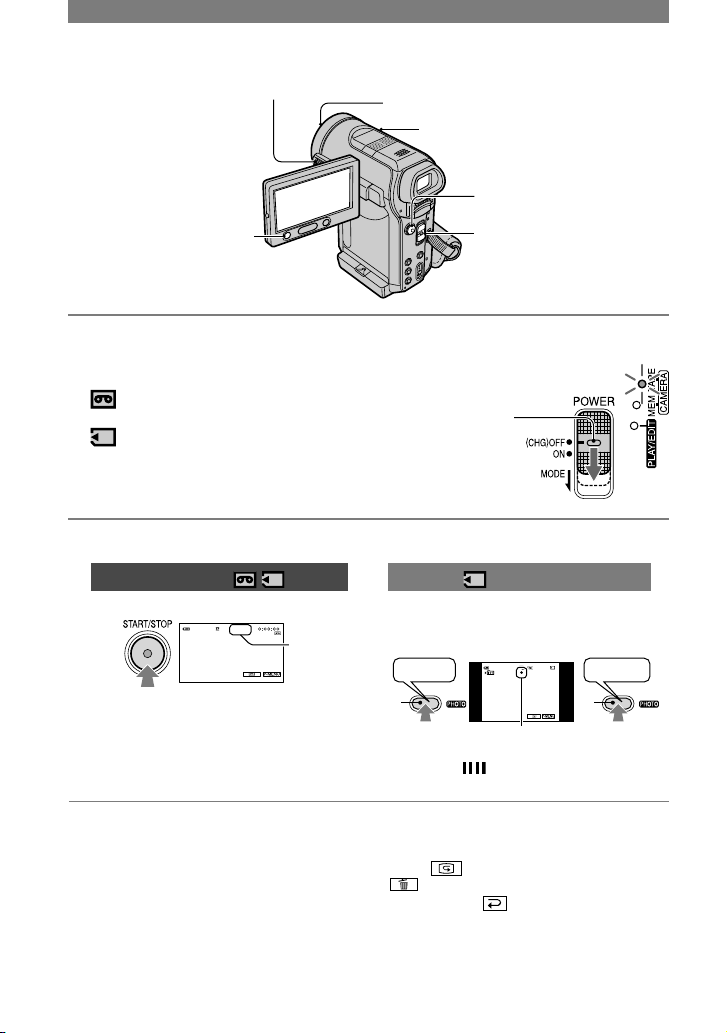
22
1 เลื่อนสวิตช์ POWER อย่างต่อเนื่องไปตามทิศทางลูกศรเพื่อเปิดไฟสถานะที่ต้องการเพื่อ
เลือกสื่อการบันทึก
เมื่อต้องการบันทึกลงเทป ให้เปิด
ไฟสถานะ CAMERA-TAPE
เมื่อต้องการบันทึกลง “Memory Stick Duo”
ให้เปิดไฟสถานะ CAMERA-MEMORY
ภาพนิ่ง
กดปุ่ม PHOTO ค้างไว้เบาๆ
เพื่อปรับโฟกัส () แล้วกดปุ่มลงจนสุด
()
ท่านจะได้ยินเสียงชัตเตอร์ การบันทึกภาพ
เสร็จสิ้นเมื่อ หายไป
การตรวจสอบภาพที่บันทึกล่าสุดบน
“Memory Stick Duo”
สัมผัส หากต้องการลบภาพให้สัมผัส
[ใช่] หากต้องการกลับสู่โหมดเตรียม
พร้อมให้สัมผัส
ภาพเคลื่อนไหว
กด REC START/STOP (หรือ )
�
น.
น.
บันทึก
ตัวแสดง () เปลี่ยนจาก [เตรียม] (เทป/
เท่านั้น) ไปเป็น [บันทึก]
เสียงจากภาพเคลื่อนไหว (MPEG MOVIE
EX) ที่บันทึกใน “Memory Stick Duo”
จะเป็นแบบโมโน
•
การหยุดการบันทึกภาพเคลื่อนไหว
กด REC START/STOP อีกครั้ง
ท่านสามารถบันทึกภาพนิ่งลงบน “Memory Stick
Duo” ได้ในขณะกำลังบันทึกภาพเคลื่อนไหวหรือ
เมื่ออยู่ในโหมดเตรียมพร้อม
ภาพนิ่งถูกจำกัดขนาดของภาพไว้ที่ [640 × 360]
ในจอภาพแบบ 16:9 หรือขนาด [640 × 480]
ในจอภาพแบบ 4:3
•
การบันทึกภาพ
2 เริ่มต้นบันทึกภาพ
ฝาปิดเลนส์
เปิดปิดตามการปรับสวิตช์ POWER
PHOTO
สวิตช์ POWER
REC START/STOP
REC START/STOP
หากสวิตช์ POWER
ถูกตั้งไปที่ (CHG) OFF
ให้เลื่อนสวิตช์ลงพร้อม
กับกดปุ่มสีเขียว
น.
กระพริบ สว่าง
บีพ
เสียงชัตเตอร์
วงแหวน CAM CTRL

23
การบันทึกภาพ/การดูภาพ
ภาพนิ่ง
สัมผัส
ภาพที่บันทึกล่าสุดจะปรากฏขึ้น
P-MENU
A B C
ดูภาพจากเทป
ก่อนหน้านี้/ถัดไป
แสดงหน้าจอดัชนี
ท่านสามารถลบภาพที่ไม่จำเป็นออกจาก
“Memory Stick Duo” (หน้า 69)
จะปรากฏขึ้นเมื่อมี “Memory Stick
Duo” ใส่อยู่และเมื่อมีภาพบันทึกอยู่ภายใน
เท่านั้น
•
•
ภาพเคลื่อนไหว
บนเทป:
บสัมผัส แล้วสัมผัส
เพื่อเริ่มต้นดูภาพ
A
B
C
หยุด
สลับกันระหว่างเล่น/หยุดชั่วคราวเมื่อสัม
ผัสปุ่ม
กรอเดินหน้า/กรอย้อนกลับ
หยุดการดูภาพโดยอัตโนมัติเมื่อหยุดภาพ
ชั่วคราวนานเกินกว่า 3 นาที
บน “Memory Stick Duo” :
สัมผัส
/
เพื่อเลือกภาพด้วย แล้วสัมผัส
•
สัมผัส จากนั้นสัมผัสภาพที่ท่านต้องการ
แสดงในโหมดแสดงภาพเดี่ยว
เมื่อต้องการดูภาพจากโฟลเดอร์อื่น
ให้สัมผัส [เล่นจากแฟ้ม],
เลือกโฟลเดอร์ด้วย / แล้วสัมผัส
(หน้า 48)
จบ
ภาพ 6 ภาพก่อนหน้านี้/ถัดไป
ภาพที่แสดงก่อนเปลี่ยนไปหน้าจอดัชนี
ไอคอนภาพเคลื่อนไหว
การปรับระดับเสียง
หมุนวงแหวน CAM CTRL ไปเพื่อปรับระดับเสียง
นอกจากนั้นท่านยังสามารถปรับระดับเสียงได้
โดยใช้เมนู (หน้า 54)
การค้นหาซีนภาพระหว่างดูภาพ
สัมผัส / ค้างไว้ในขณะดูภาพ
(ค้นหาภาพ) หรือสัมผัส / ระหว่าง
กรอเทปเดินหน้าหรือกรอย้อนกลับ (ค้นหาข้าม)
ท่านสามารถดูภาพได้ในโหมดต่างๆ
([ เล่นสปีดต่างๆ] หน้า 53)
การแสดงภาพจาก “Memory Stick
Duo” ในหน้าจอดัชนี
•
1 เลื่อนสวิตช์ POWERอย่างต่อเนื่องไปตามทิศทางลูกศรเพื่อเปิดไฟสถานะ PLAY/EDIT
การดูภาพ
2 เริ่มต้นดูภาพ
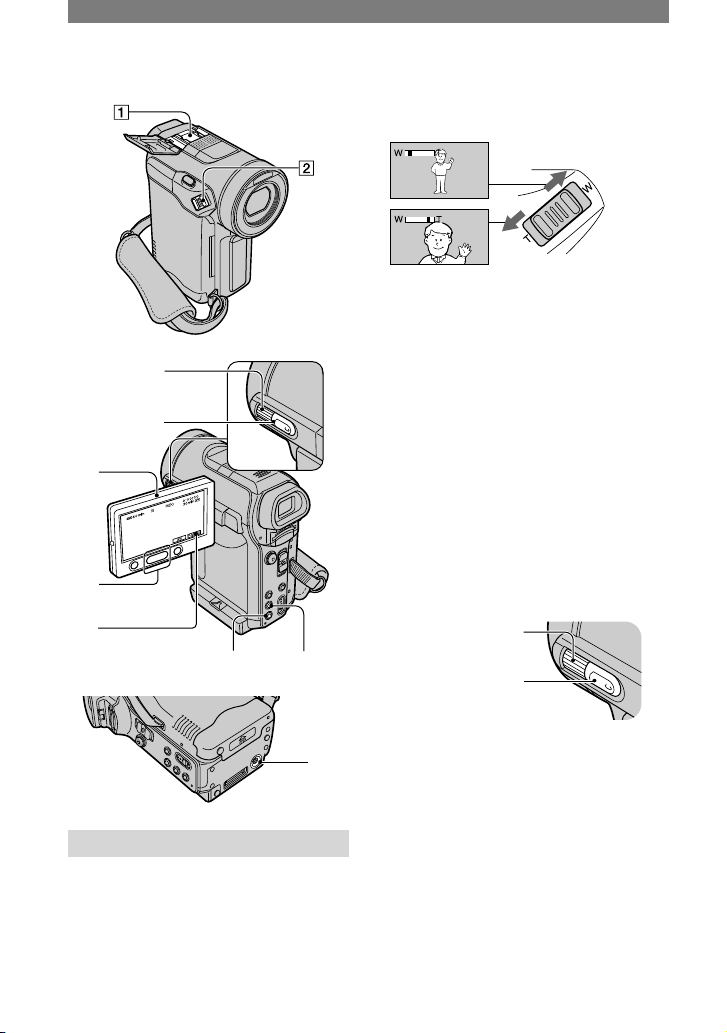
24
มุมมองที่กว้างขึ้น:
(ภาพมุมกว้าง)
มุมมองใกล้:
(ภาพขยาย)
ท่านไม่สามารถเปลี่ยนความเร็วการซูมเมื่อใช้ปุ่มซูม
บนขอบจอภาพ LCD
ระยะต่ำสุดระหว่างกล้อง
ถ่ายวิดีโอของท่านกับวัตถุ
วัตถุที่กล้องยังสามารถปรับโฟกัสได้ชัดเจนคือ 1 ซม.
(ประมาณ 1/2 นิ้ว) สำหรับภาพมุมกว้าง และ 80 ซม.
(ประมาณ 2 5/8 ฟุต) สำหรับภาพขยาย
ท่านสามารถตั้ง [ดิจิตอลซูม] เมื่อต้องการซูมภาพ
ที่ระดับสูงกว่า 10 เท่า
ขอแนะนำให้วางนิ้วมือลงบนปุ่มปรับกำลังซูม เพราะ
หากคุณเลื่อนนิ้วมือออกจากปุ่มปรับกำลังซูม เสียง
การทำงานของปุ่มปรับกำลังซูมอาจได้รับการบันทึก
ลงไปด้วย
การควบคุมการตั้งค่าด้วยวงแหวน
CAM CTRL/ปุ่ม MANUAL
(ปุ่มไดอัลแบบกำหนดค่าได้) ....
ท่านอาจกำหนดการตั้งค่าบางอย่างของกล้องถ่าย
วิดีโอให้กับปุ่มวงแหวน CAM CTRL อย่างเช่น
การปรับโฟกัส (ค่าเริ่มต้น) โปรดดูรายละเอียดที่หน้า
61
ระหว่างการเล่นภาพท่านสามารถปรับระดับเสียงได้ด้วย
วงแหวน CAM CTRL (หน้า 23)
สำหรับกล้องที่เพิ่งซื้อมาใหม่ วงแหวน CAM CTRL
จะถูกกำหนดเพื่อการตั้งค่า [โฟกัส] (หน้า 42)
เมื่อกดปุ่ม MANUAL ท่านจะสามารถเปลี่ยนจากการ
ตั้งค่าโดยอัตโนมัติเป็นการตั้งค่าเองและทำการปรับ
โฟกัสเอง
•
•
•
•
•
ฟังก์ชั่นสำหรับการบันทึกภาพ/การดูภาพ, อื่นๆ
3
5
6
7
8
9
4
0
การบันทึกภาพ
การใช้ซูม .............................
เลื่อนปุ่มปรับกำลังซูม เบาๆ
เพื่อซูมภาพอย่างช้าๆ เลื่อนออกไปเพื่อซูม
ภาพอย่างรวดเร็ว
วงแหวน
CAM CTRL
ปุ่ม
MANUAL
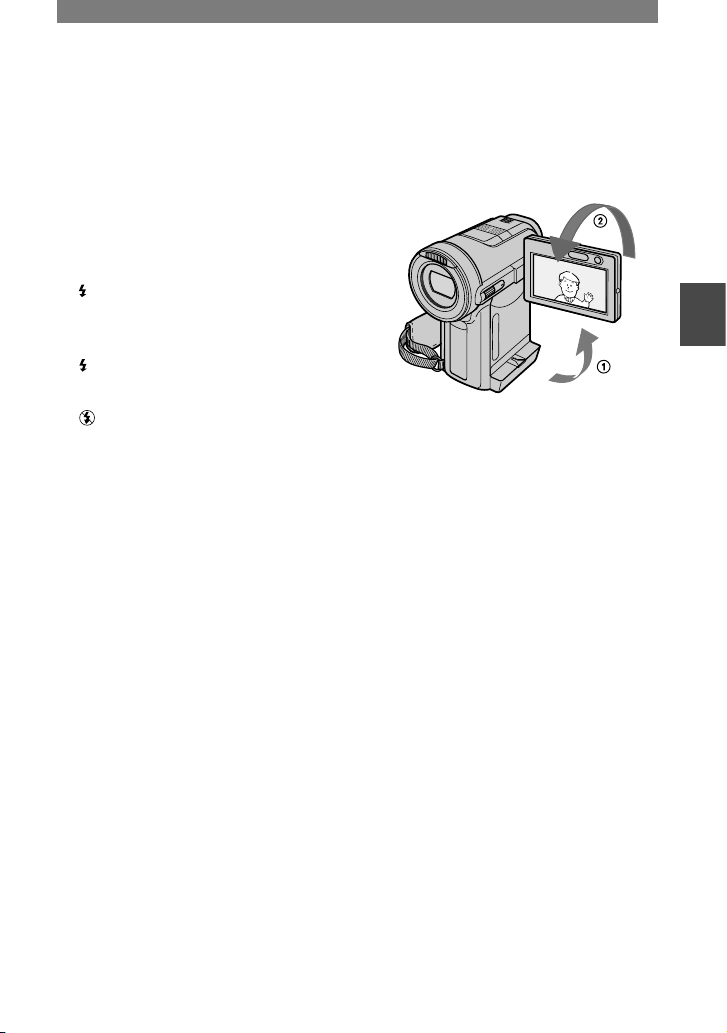
25
การบันทึกภาพ/การดูภาพ
การบันทึกเสียงในแบบสมจริง
(บันทึก 4CH MIC REC) .............
ให้ต่อไมโครโฟนที่เป็นอุปกรณ์เสริม (ECMHQP1) เข้ากับช่องต่ออุปกรณ์เสริมแบบ
แอคทีฟ Active Interface shoe (หน้า 72)
โปรดดูรายละเอียดจาก [ไมค์ EX.SUR] ที่
หน้า 55
การใช้ไฟแฟลช .........................
กด (แฟลช) ซ้ำๆ เพื่อเลือกการตั้งค่า
ไม่มีตัวแสดงปรากฏ: ใช้แฟลชโดยอัตโนมัติเมื่อ
แสงในสภาพแวดล้อมไม่เพียงพอ
(บังคับใช้แฟลช): ใช้แฟลชทุกครั้งโดยไม่ขึ้น
กับความสว่างของสภาพแวดล้อม
(ไม่มีแฟลช): บันทึกโดยไม่มีแฟลช
ระยะห่างระหว่างวัตถุกับไฟแฟลชภายในควรอยู่
ระหว่าง 0.3 ถึง 2.5 ม. (1 ถึง 8 ฟุต)
เช็ดฝุ่นออกจากผิวหน้าของไฟแฟลชก่อนใช้งาน
ประสิทธิภาพของไฟแฟลชอาจลดลงหากมีคราบ
สกปรกที่เกิดจากความร้อนของไฟแฟลชติดอยู่
ไฟชาร์จแฟลชจะกระพริบในขณะที่กำลังชาร์จไฟ
และหยุดกระพริบเมื่อชาร์จไฟเต็ม
ท่านสามารถใช้ไฟแฟลชได้ในโหมด CAMERAMEMORY เท่านั้น
แฟลชอาจไม่ทำงานหากใช้แฟลชในที่ที่สว่างมาก
เช่น เมื่อถ่ายภาพวัตถุย้อนแสง
ไฟแฟลชจะไม่เปล่งแสงออกมาเมื่อต่อเลนส์แปลง
ขนาด (อุปกรณ์เสริม) หรือฟิลเตอร์ (อุปกรณ์เสริม)
เข้ากับกล้องถ่ายวิดีโอ
ท่านสามารถปรับความสว่างของไฟแฟลชได้โดย
ตั้ง [ระดับแฟลช] หรือลดแสงสีแดงในดวงตาได้
โดยใช้ [ลดตาแดง] ใน [เซ็ตแฟลช] (หน้า 43)
การปรับแสงสำหรับวัตถุย้อนแสง ..
ในการปรับแสงสำหรับวัตถุย้อนแสง ให้กด
BACK LIGHT เพื่อแสดง หากต้องการ
ยกเลิกฟังก์ชั่นสำหรับวัตถุย้อนแสง ให้กด
BACK LIGHT อีกครั้ง
•
•
•
•
•
•
•
การบันทึกภาพในโหมดกระจกสะท้อน
................................................
เปิดแผงจอภาพ LCD ออก 90 องศา
จากตัวกล้องถ่ายวิดีโอ () แล้วหมุน 270
องศาไปยังด้านเลนส ()
ภาพกระจกสะท้อนของวัตถุจะปรากฏบนจอภาพ
LCD แต่ภาพที่บันทึกจะมีลักษณะตามปกติ
การใช้ขาตั้งกล้อง ......................
ต่อขาตั้งกล้อง (อุปกรณ์เสริม: สกรูต้องมีความ
ยาวน้อยกว่า 5.5 มม. (7/32 นิ้ว)) เข้ากับช่อง
ต่อขาตั้งกล้อง โดยใช้สกรูของขาตั้งกล้อง
•
ยังมีต่อ
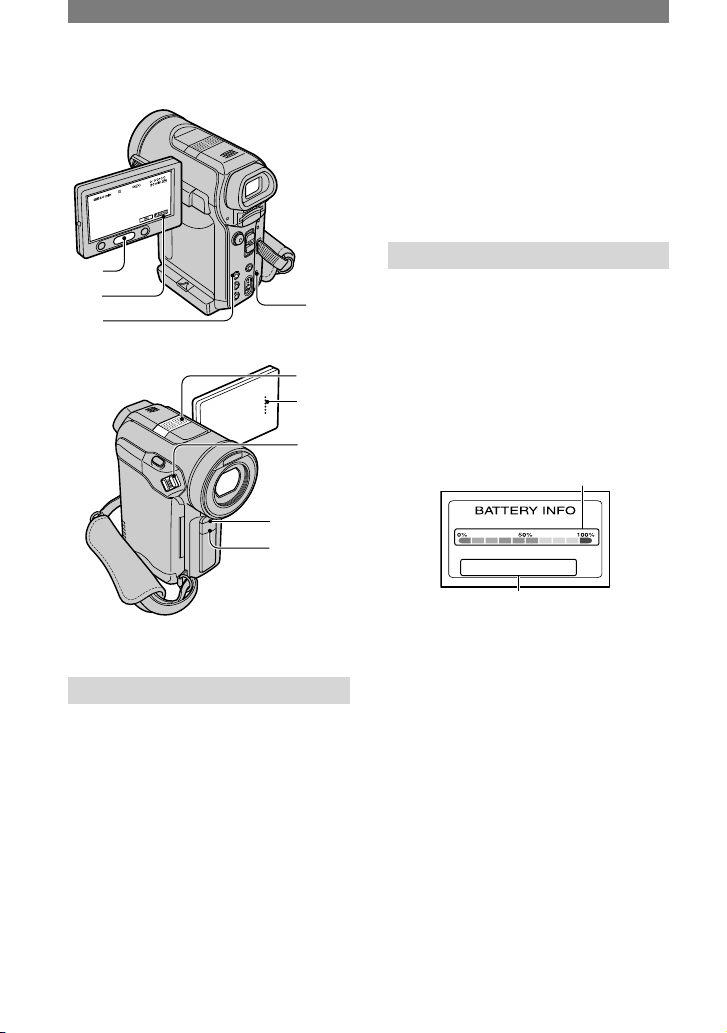
26
ปรับการขยายด้วย W (ภาพมุมกว้าง)/T
(ภาพขยาย)
สัมผัส [จบ] เมื่อต้องการยกเลิกการทำงาน
ท่านไม่สามารถเปลี่ยนความเร็วการซูมเมื่อใช้ปุ่มซูม
บนขอบจอภาพ LCD
การบันทึกภาพ/การดูภาพ
การตรวจสอบแบตเตอรี่ที่เหลือ
(ข้อมูลแบตเตอรี่) .......................
ตั้งสวิตช์ POWER ขึ้นไปที่ (CHG) OFF
จากนั้นกด DISPLAY/BATT INFO
ข้อมูลแบตเตอรี่จะปรากฏขึ้นเป็นเวลา
ประมาณ 7 วินาที เมื่อกดปุ่ม DISPLAY BATT
INFO ท่านจะสามารถแสดงข้อมูลแบตเตอรี่ได้
นานถึง 20 วินาทีหากกดปุ่มค้างไว้ขณะข้อมูล
ดังกล่าวปรากฏขึ้น
การปิดเสียงบีพยืนยันการทำงาน
................................................
ดู [เสียงบี๊บ] (หน้า 57) เพื่อตั้งเสียงบีพ
การตั้งค่าเริ่มต้น .........................
กดปุ่ม RESET เพื่อตั้งค่าเริ่มต้นรวมทั้งการ
ตั้งค่าวันที่และเวลา
(รายการเมนูที่กำหนดค่าไว้บน Personal Menu
จะไม่ถูกตั้งค่าใหม่)
•
ฟังก์ชั่นสำหรับการบันทึกภาพ/การดูภาพ, อื่นๆ (ยังมีต่อ)
การดูภาพ
การใช้ซูม PB ........................
ท่านสามารถขยายภาพได้เป็น 1.1 ถึง 5
เท่าของขนาดตั้งต้น
สามารถปรับอัตราขยายได้ด้วยปุ่มปรับกำลังซูม
หรือปุ่มซูม บนขอบจอภาพ LCD
แสดงภาพที่ท่านต้องขยาย
ขยายภาพโดยใช้ T (ภาพขยาย)
สัมผัสจอภาพ ณ ตำแหน่งที่ต้องการแสดง
เป็นจุดศูนย์กลางของเฟรมที่กำลังแสดง
7
qa
qs
6
qd
qf
qg
qh
2
ระดับการชาร์จแบตเตอรี่
ระยะเวลาที่บันทึกได้
จอแอลซีดี :
ช่องมองภาพ:
น.
น.
แบตเตอรี่ที่เหลือ (โดยประมาณ)
ระยะเวลาที่บันทึกได้ (โดยประมาณ)

27
การบันทึกภาพ/การดูภาพ
ชื่อส่วนประกอบและฟังก์ชั่นอื่น
ไมโครโฟนภายในแบบสเตอริโอ
เมื่อมีการเชื่อมต่อกับไมโครโฟนภาพนอก
เสียงที่เข้ามาจากไมโครโฟนภายนอกจะ
แทนที่เสียงที่มาจากช่องทางอื่นๆ ทั้งหมด
ลำโพง
เสียงจะเปล่งออกมาจากลำโพง
โปรดศึกษาวิธีปรับระดับเสียงที่หน้า 23
ไฟ REC
ไฟ REC จะสว่างขึ้นระหว่างการบันทึกภาพ
(หน้า 57)
ตัวจับสัญญาณรีโมท
เล็งรีโมทควบคุม (หน้า 32) ไปที่ตัวจับ
สัญญาณรีโมทเพื่อควบคุมกล้องถ่าย
วิดีโอของท่าน
•
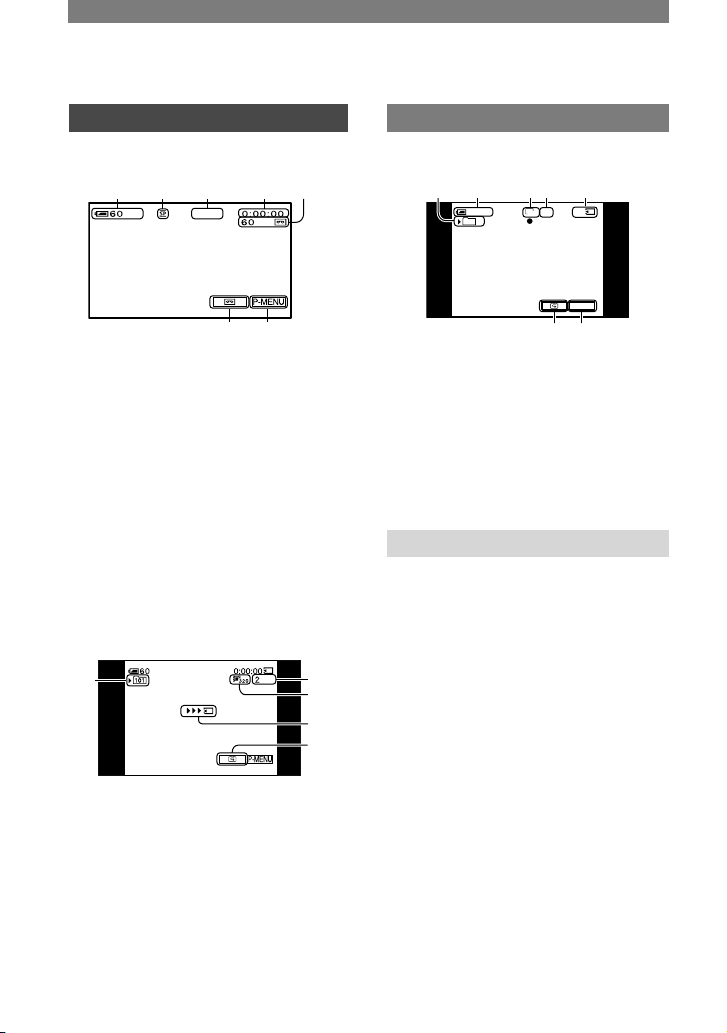
28
การบันทึกภาพเคลื่อนไหว
ในโหมด CAMERA-TAPE
น.
น.
บันทึก
ระยะเวลาที่เหลือของแบตเตอรี่
(โดยประมาณ)
โหมดบันทึกภาพ ( หรือ ) (54)
สถานะการบันทึก ([เตรียม] (เตรียมพร้อม)
หรือ [บันทึก] (บันทึก))
รหัสเวลา (ชั่วโมง: นาที: วินาที: เฟรม)/
ตัวนับเทป (ชั่วโมง: นาที: วินาที)
ระยะเวลาที่บันทึกได้ของเทป
(โดยประมาณ) (57)
ปุ่มสลับการแสดง END SEARCH/EDIT
SEARCH/Rec review (31)
ปุ่ม Personal Menu (36)
ในโหมด CAMERA-MEMORY
น.
น.
บันทึก
โฟลเดอร์สำหรับบันทึก (48)
ระยะเวลาที่บันทึกได้ (โดยประมาณ)
ขนาดของภาพเคลื่อนไหว (47)
ตัวแสดงหารเริ่มต้นบันทึก
(ปรากฏขึ้นเป็นเวลาประมาณ 5 วินาที)
ปุ่มรีวิว (22)
การบันทึกภาพนิ่ง
น.
โฟลเดอร์สำหรับบันทึก (48)
ขนาดภาพ (18, 46)
คุณภาพ ([FINE] หรือ [STD]) (45)
ตัวแสดง “Memory Stick Duo”
และจำนวนภาพที่บันทึกได้ (โดยประมาณ)
ปุ่มรีวิว (22)
รหัสข้อมูลระหว่างการดูภาพ
ข้อมูลวันที่/เวลาและการตั้งค่ากล้องถ่ายวิดีโอ
จะได้รับการบันทึกโดยอัตโนมัติ ข้อมูลเหล่านี้
จะไม่แสดงระหว่างการบันทึกภาพแต่ท่าน
สามารถตรวจสอบได้โดย [โค้ดของข้อมูล]
ระหว่างการแสดงภาพ (หน้า 56)
ตัวแสดงที่ปรากฏขึ้นระหว่างการบันทึกภาพ/
การดูภาพ
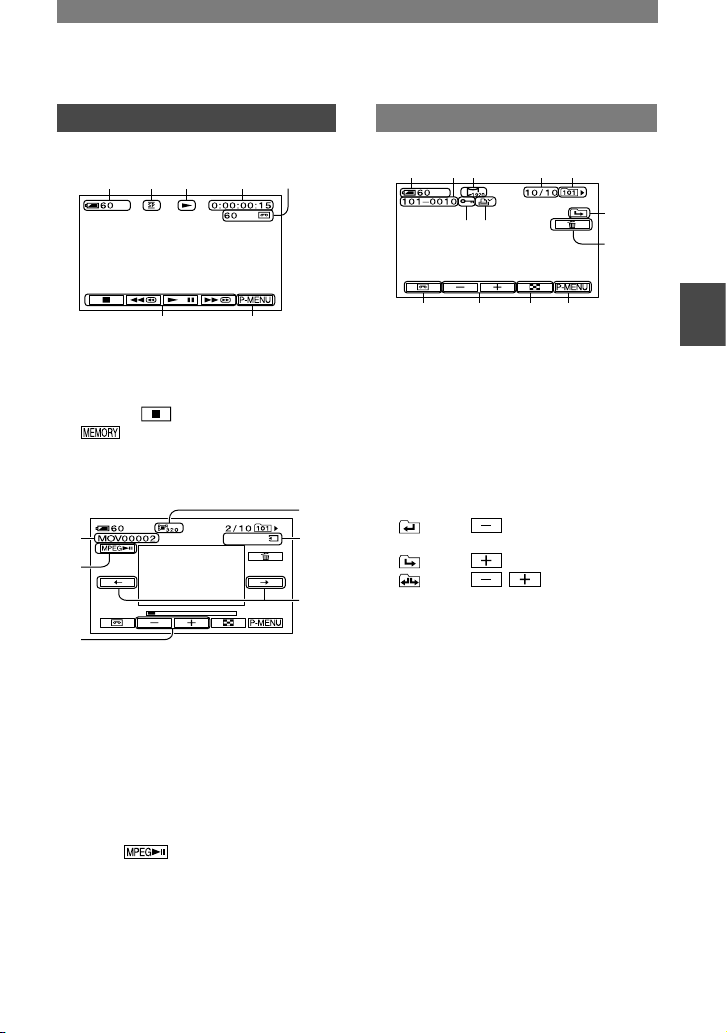
29
การบันทึกภาพ/การดูภาพ
การดูภาพนิ่ง
เล่นภาพที่บันทึก
น.
ชื่อไฟล์ข้อมูล
หมายเลขภาพ/จำนวนภาพทั้งหมดที่บันทึก
อยู่ในโฟลเดอร์แสดงภาพปัจจุบัน
โฟลเดอร์แสดงภาพ (48)
ไอคอนโฟลเดอร์ก่อนหน้านี้/ถัดไป
ตัวแสดงต่อไปนี้จะปรากฏขึ้นเมื่อแสดงภาพ
แรกหรือภาพสุดท้ายของโฟลเดอร์ปัจจุบัน
และเมื่อมีโฟลเดอร์หลายโฟลเดอร์อยู่บน
“Memory Stick Duo”
: สัมผัส เพื่อไปยังโฟลเดอร์ก่อน
หน้านี้
: สัมผัส เพื่อไปยังโฟลเดอร์ถัดไป
: สัมผัส / เพื่อไปยังโฟลเดอร์
ก่อนหน้านี้หรือโฟลเดอร์ถัดไป
ปุ่มลบภาพ (69)
ปุ่มเลือกการแสดงภาพจากเทป (23)
ปุ่มเลือกภาพก่อนหน้านี้/ถัดไป (23)
ปุ่มแสดงหน้าจอดัชนี (23)
เครื่องหมายการป้องกันภาพ (69)
เครื่องหมายการพิมพ์ (70)
การดูภาพเคลื่อนไหว
บนเทป
น.
น.
ตัวแสดงการเดินของเทป
ปุ่มควบคุมภาพเคลื่อนไหว (23)
หากมี “Memory Stick Duo” อยู่ในกล้อง
ถ่ายวิดีโอ (STOP) จะเปลี่ยนเป็น
(“Memory Stick Duo Playback”)
เมื่อไม่ได้ใช้เทปสำหรับแสดงภาพ
บน “Memory Stick Duo”
น.
ชื่อไฟล์ข้อมูล
ปุ่มเล่น/หยุดชั่วคราว (23)
ปุ่มเลือกภาพก่อนหน้านี้/ถัดไป (23)
ขนาดภาพ (47)
เวลาในการดูภาพ
ปุ่มเลือกซีนภาพก่อนหน้านี้/ถัดไป
ไฟล์ภาพเคลื่อนไหวจะถูกแบ่งออกให้มีขนาด
สูงสุด 60 ซีนภาพ โดยจำนวนซีนภาพที่แบ่ง
ออกจะขึ้นอยู่กับความยาวของภาพเคลื่อนไหว
เมื่อท่านเลือกซีนภาพสำหรับเริ่มต้นการดูภาพ
แล้ว กด เพื่อเริ่มต้นดูภาพ
( ) คือหมายเลขหน้าสำหรับอ้างอิง
ตัวแสดงระหว่างการถ่ายภาพจะไม่ได้รับการบันทึก
ยังมีต่อ

30
ตัวแสดงเมื่อท่านทำการเปลี่ยน
แปลง
ท่านสามารถใช้ [แนะนำดิสเพลย์] (หน้า 14)
เพื่อตรวจสอบฟังก์ชั่นของตัวแสดงแต่ละตัวที่
ปรากฏบนจอภาพ LCD
ด้านบนซ้าย
ตัวแสดง ความหมาย
ไมค์ EX.SUR (55)
การบันทึก 4CH MIC REC
(55)
โหมดเสียง (54)
บันทึกภาพนิ่งแบบต่อเนื่อง
(45)
โหมดการบันทึก (54)
บันทึกโดยการจับเวลา (44)
WIDE SELECT (18)
บันทึกภาพนิ่งแบบเว้นช่วง
เวลา (51)
แสงแฟลช (43)
การบันทึกเฟรมภาพ (51)
ด้านบนขวา
ตัวแสดง ความหมาย
A/VDV ออก (56)
สัญญาณเข้า DV (64)
DV ออก (64)
การเชื่อมต่อ USB (85)
การเชื่อมต่อ i.LINK (85)
การตั้งความจำเป็นศูนย์ (32)
สไลด์โชว์ (49)
ปิดไฟส่องหลัง LCD (13)
ตัวแสดงที่ปรากฏขึ้นระหว่างการบันทึกภาพ/การดูภาพ (ยังมีต่อ)
ด้านบนขวา
ตัวแสดง ความหมาย
Color Slow Shutter (43)
การเชื่อมต่อ PictBridge
(70)
ข้อควรระวัง (101)
ด้านล่าง
ตัวแสดง ความหมาย
ปรับระดับAE (42)
ปรับระดับWB (42)
เอฟเฟ็คภาพ (50)
ดิจิตอลเอฟเฟ็ค (49)
ขยายวงโฟกัส (42)
ขยายโฟกัส (42)
โปรแกรม AE (40)
ความคมชัด (41)
ย้อนแสง (25)
ปรับสมดุลสีขาว (41)
ปิด SteadyShot (44)
การบันทึกแบบ
โปรเกรสซีฟ (44)
ลายทาง (43)
ภาพขยาย (43)
ระดับสี (42)
น.
เตรียม
ด้านบนซ้าย ด้านบนขวา
ด้านล่าง
ตรงกลาง

31
การบันทึกภาพ/การดูภาพ
โปรดตรวจสอบให้แน่ใจว่าไฟ CAMERA-TAPE
สว่างอยู่ (หน้า 22)
การค้นหาซีนภาพสุดท้ายของภาพ
ที่บันทึกล่าสุด (END SEARCH)
END SEARCH จะไม่ทำงานหากคุณดึงม้วน
เทปออกหลังจากทำการบันทึกภาพลงเทป
สัมผัส
ซีนภาพสุดท้ายของภาพที่บันทึกล่าสุดจะ
ปรากฏขึ้นเป็นเวลาประมาณ 5 วินาที จากนั้น
กล้องถ่ายวิดีโอจะเข้าสู่โหมดเตรียมพร้อม
ณ จุดสิ้นสุดของซีนภาพสุดท้าย
END SEARCH ไม่สามารถทำงานอย่างถูกต้อง
หากมีส่วนเทปเปล่าคั่นระหว่างส่วนที่มีการบันทึก
บนเทป
ท่านสามารถใช้ [จบการค้นหา]
จากเมนูได้เช่นกัน โดยเมื่อไฟ PLAY/EDIT
สว่างขึ้น ให้เลือกช็อตคัท [จบการค้นหา] ใน
Personal Menu (หน้า 36)
•
•
การค้นหาจุดเริ่มต้น
การค้นหาเอง (EDIT SEARCH)
ท่านสามารถค้นหาจุดตั้งต้นเพื่อเริ่มการบันทึก
ต่อไปขณะที่กำลังดูภาพบนจอภาพ โดยท่านจะ
ไม่ได้ยินเสียงใดๆ ในขณะทำการค้นหา
1 สัมผัส
เตรียม
น.
แก้ไข
2
สัมผัส (เพื่อกลับไปก่อนหน้านี้)/
(เพื่อไปข้างหน้า) ค้างเอาไว้
และปล่อยเมื่อมาถึงจุดที่ท่านต้องการ
เริ่มต้นการบันทึกต่อไป
การตรวจสอบซีนภาพที่บันทึก
ล่าสุด (Rec review)
ท่านสามารถดูซีนภาพล่าสุดเป็นเวลาประมาณ
2 วินาทีก่อนที่จะหยุดเทป
สัมผัส
เตรียม
น.
แก้ไข
เวลา 2 วินาทีสุดท้าย (โดยประมาณ) ของซีน
ภาพที่มีการบันทึกล่าสุดจะปรากฏขึ้น จากนั้น
กล้องถ่ายวิดีโอจะเปลี่ยนไปสู่โหมดเตรียมพร้อม
สัมผัสที่นี่เพื่อยก
เลิกการทำงาน
จบการค้นหา
กำลังทำงาน
ยกเลิก
น.
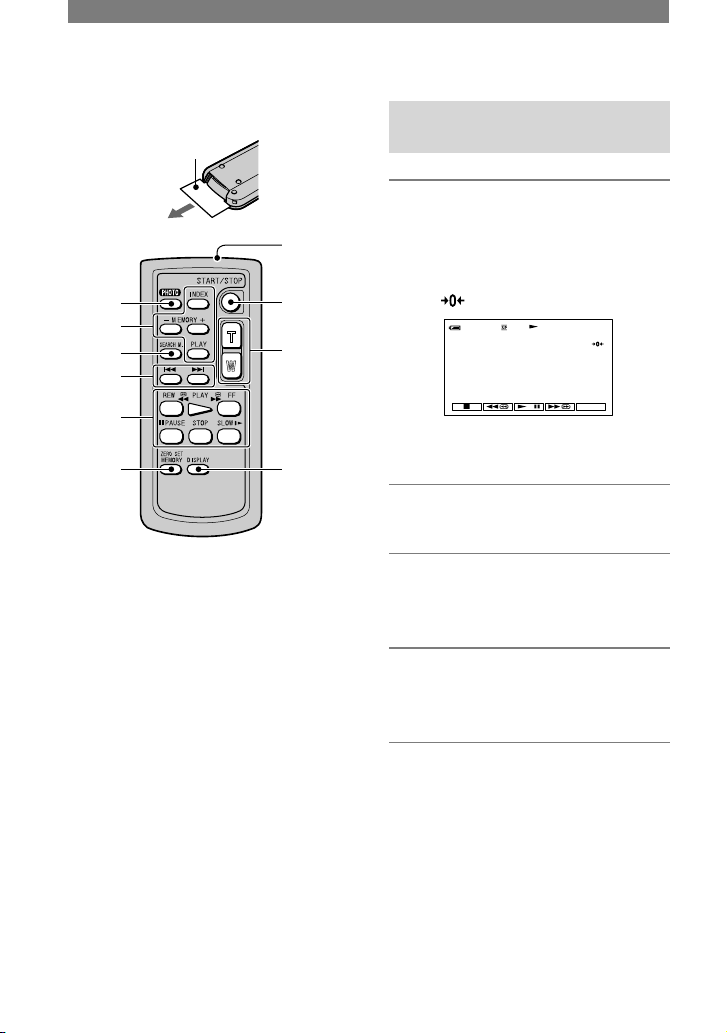
32
ดึงแผ่นป้องกันออกก่อนเริ่มใช้งานรีโมทควบคุม
PHOTO (หน้า 22)
ภาพที่ปรากฏบนจอภาพในขณะที่ท่านกด
ปุ่มนี้จะถูกบันทึกเป็นภาพนิ่ง
SEARCH M. (หน้า 33)
ปุ่มควบคุมภาพเคลื่อนไหว (กรอย้อนกลับ,
เล่น, หรอเดินหน้า, หยุดชั่วคราว, หยุด,
เล่นภาพช้า) (หน้า 23)
ZERO SET MEMORY
ช่องส่งสัญญาณ
REC START/STOP (หน้า 22)
กำลังซูม (หน้า 24)
DISPLAY (หน้า 14)
ปุ่มควบคุมหน่วยความจำ (อินเด็กซ์, –/+,
เล่นจากหน่วยความจำ) (หน้า 23)
เล็งรีโมทควบคุมไปที่ตัวจับสัญญาณรีโมทเพื่อ
ควบคุมกล้องถ่ายวิดีโอของท่าน (หน้า 27)
โปรดศึกษาวิธีเปลี่ยนแบตเตอรี่ที่หน้า 115
•
•
รีโมทควบคุม
การค้นหาซีนภาพที่ต้องการทันที
(การตั้งความจำเป็นศูนย์)
1 ระหว่างการดูภาพให้กด ZERO SET
MEMORY ที่ตำแหน่งที่ต้องการ
กำหนดเพื่อการใช้งานต่อไป
ตัวนับเทปจะถูกตั้งค่าใหม่เป็น “0:00:00”
และ ปรากฏขึ้นบนจอภาพ
น.
หากตัวนับเทปไม่ปรากฏขึ้น ให้กด
DISPLAY
2 กด STOP
เมื่อต้องการหยุดการดูภาพ
3 กด REW
เทปจะหยุดเดินโดยอัตโนมัติเมื่อตัวนับเทป
มาถึง “0:00:00”
4 กด PLAY
การดูภาพจะเริ่มต้นจากจุด “0:00:00”
ที่กำหนดบนตัวนับเทป
อาจมีความคลาดเคลื่อนอยู่หลายวินาทีระหว่างรหัส
เวลาและตัวนับเทป
การตั้งความจำเป็นศูนย์ไม่สามารถทำงานอย่าง
ถูกต้องหากมีส่วนเทปเปล่าคั่นระหว่างส่วนที่มีการ
บันทึกบนเทป
การยกเลิกการใช้งาน
กด ZERO SET MEMORY อีกครั้ง
•
•
แผ่นป้องกัน
6
1
q;
2
3
4
5
7
8
9
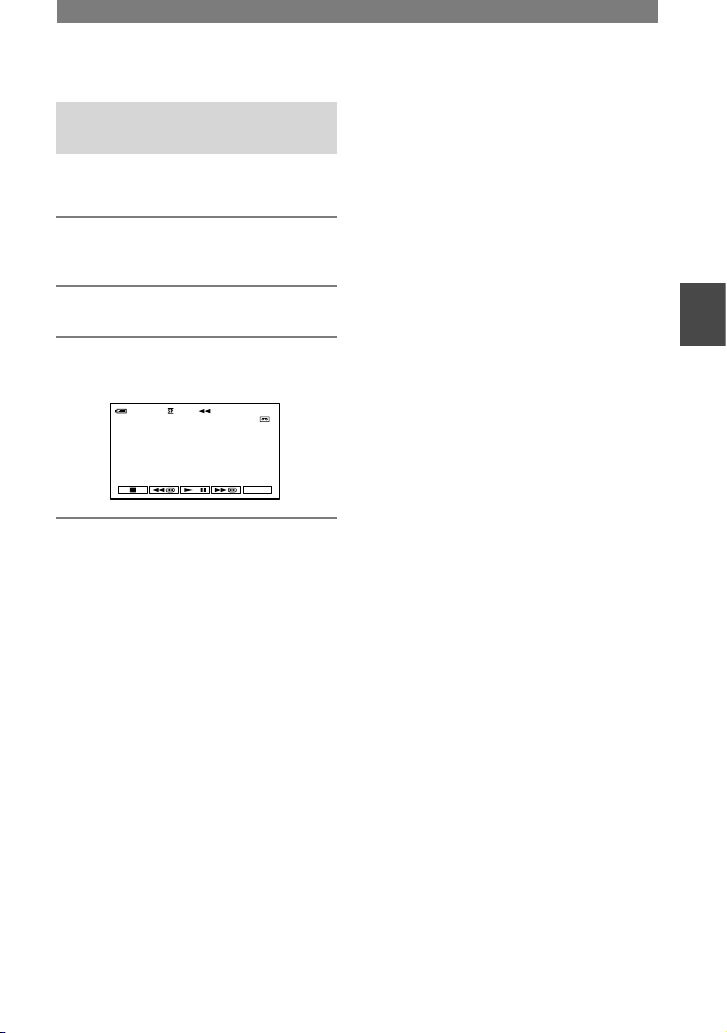
33
การบันทึกภาพ/การดูภาพ
การค้นหาซีนภาพจากวันที่ที่
บันทึก (ค้นหาด้วยวันที่)
ท่านสามารถค้นหาตำแหน่งที่มีวันที่บันทึก
เปลี่ยนไปได้
1 เลื่อนสวิตช์ POWER
ลงไปเพื่อเปิดไฟสถานะ PLAY/EDIT
2 กด SEARCH M.
3 กด (ก่อนหน้า)/ (ถัดไป)
เพื่อเลือกวันที่ที่บันทึก
น.
วันที่
ค้นหา
น.
ยกเลิกการทำงาน
กด STOP
การค้นหาด้วยวันที่จะไม่สามารถทำงานได้อย่าง
ถูกต้องหากมีส่วนที่เป็นเทปเปล่าคั่นอยู่ระหว่างส่วน
ที่มีการบันทึกภาพ
•
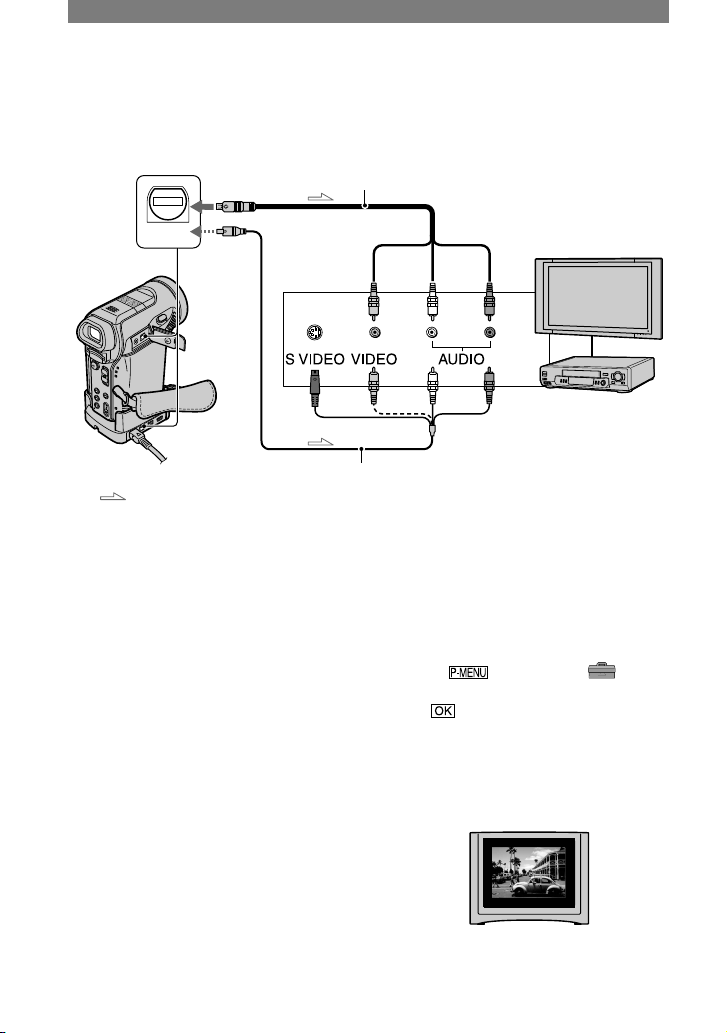
34
การดูภาพบน TV
การตั้งอัตราส่วนตาม TV ที่ต่อด้วย
(16:9/4:3)
ให้เปลี่ยนการตั้งค่าตามขนาดของจอภาพของ
TV ที่ท่านต้องการแสดงภาพ
เลื่อนสวิตช์ POWER ลงไปเพื่อเปิดไฟสถานะ
PLAY/EDIT
สัมผัส [MENU] (เซ็ต
STD) [ชนิดทีวี] [16:9] หรือ [4:3]
ภาพอาจมีการสั่นตามแนวนอนเมื่อท่านตั้งค่า
[ชนิดทีวี] เป็น [4:3] หรือเมื่อมีการเปลี่ยนอัตราส่วน
จอภาพระหว่าง 16:9 และ 4:3
ภาพนิ่งที่บันทึกในแบบอัตราส่วน 4:3 อาจไม่
สามารถแสดงในแบบเต็มจอบน TV ชนิด 4:3
บางรุ่นซึ่งไม่ถือเป็นความผิดปรกติแต่อย่างใด
•
•
ในการใช้งานให้ต่ออุปกรณ์แปลงไฟ AC ที่จัดมาให้ของกล้องถ่ายวิดีโอเข้ากับเต้าจ่ายไฟ (หน้า 10)
โปรดศึกษารายละเอียดเพิ่มเติมจากคู่มือการใช้งานที่มาพร้อมกับอุปกรณ์ต่อพ่วง
สายต่อ A/V (จัดมาให้)
สำหรับต่อเข้ากับช่องต่อสัญญาณเข้าของ
อุปกรณ์อื่น
สายต่อ A/V ที่มีปลั๊ก S VIDEO
(อุปกรณ์เสริม)
การเชื่อมต่อกับอุปกรณ์อื่นทางช่องต่อ S
VIDEO ด้วยสายต่อ A/V ที่มีปลั๊ก S VIDEO
(อุปกรณ์เสริม) จะสามารถสร้างภาพที่มี
คุณภาพสูงกว่าเมื่อเชื่อมต่อด้วยสายต่อ A/V
ที่จัดมาให้
ให้ต่อปลั๊กสีขาวและสีแดง (ช่องเสียงซ้าย/
ขวา) และปลั๊ก S VIDEO (ช่องสัญญาณ
S VIDEO) ของสายต่อ A/V (อุปกรณ์เสริม)
โดยในกรณีนี้ไม่จำเป็นต้องใช้ปลั๊กสีเหลือง
(สัญญาณวิดีโอมาตรฐาน) จะไม่มีเสียงออกมา
หากต่อเฉพาะปลั๊ก
S VIDEO เพียงอย่างเดียว
เมื่อ TV ของท่านต่ออยู่กับเครื่องเล่นวิดีโอ
ให้ต่อกล้องถ่ายวิดีโอกับช่องต่อรับสัญญาณ
LINE IN บนเครื่องเล่นวิดีโอและตั้งตัวเลือกรับ
สัญญาณบนเครื่องเล่นวิดีโอไปที่ LINE
A/V
2
1
ช่องต่อ A/V*
(สีเหลือง) (สีขาว) (สีแดง)
เครื่องเล่นวิดีโอหรือ TV
:ทิศทางของสัญญาณ
ช่องต่อ A/V ติดตั้งอยู่บนทั้ง Handycam Station
และบนกล้องถ่ายวิดีโอ ให้ต่อสายต่อ A/V
เข้ากับกล้องถ่ายวิดีโอหรือ Handycam Station
อย่างใดอย่างหนึ่ง
*

35
การบันทึกภาพ/การดูภาพ
เมื่อต้องการแสดงภาพที่บันทึกในแบบอัตราส่วน
16:9 บน TV ชนิด 4:3 ที่ไม่สนับสนุนการใช้
สัญญาณแบบ 16:9 ให้ตั้งค่า [ชนิดทีวี] เป็น [4:3]
หาก TV ของท่านเป็นระบบโมโน (TV
ของท่านมีช่องต่อรับสัญญาณเสียง
เพียง 1 ช่อง)
ให้ต่อปลั๊กสีเหลืองของสายต่อ A/V กับช่องต่อ
รับสัญญาณภาพ และต่อปลั๊กสีขาว (ช่องสัญญาณซ้าย) หรือสีแดง (ช่องสัญญาณขวา)
กับช่องต่อรับสัญญาณเสียงบน TV หรือเครื่อง
เล่นวิดีโอ
อย่าต่อสายต่อ A/V เข้ากับกล้องถ่ายวิดีโอของท่าน
และ Handycam Station ในเวลาเดียวกันเพราะอาจ
ทำให้เกิดการรบกวนของภาพได้
ท่านสามารถแสดงรหัสเวลาบนจอภาพ TV ได้
โดยตั้ง [แสดงเอาท์พุท] เป็น [แสดงผล/ออกจอ]
(หน้า 57)
หาก TV/เครื่องเล่นวิดีโอของท่านมี
ช่องต่อ 21-pin
(EUROCONNECTOR)
ใช้ตัวแปลง 21-pin ที่จัดมาให้กับกล้องถ่าย
วิดีโอ (เฉพาะรุ่นที่มีเครื่องหมาย พิมพ์อยู่
ใต้ตัวกล้อง) ตัวแปลงนี้ถูกออกแบบมาเพื่อใช้
สำหรับสัญญาณออกเท่านั้น
•
•
•
TV/VCR

36
โปรดปฏิบัติตามขั้นตอนข้างล่างนี้เพื่อใช้งานรายการเมนูแต่ละรายการตามที่แสดงไว้ในหน้าต่อจากนี้
1 เลื่อนสวิตช์ POWER ลงไปเพื่อเลือกไฟสถานะที่ต้องการ
ไฟสถานะ [CAMERA-TAPE] : การตั้งค่าสำหรับเทป
ไฟสถานะ [CAMERA-MEMORY] : การตั้งค่าสำหรับ
“Memory Stick Duo”
ไฟสถานะ [PLAY/EDIT] : การตั้งค่าสำหรับการดูภาพ/การตัดต่อ
2 สัมผัสจอภาพ LCD เพื่อเลือกรายการเมนู
รายการที่เลือกไม่ได้จะปรากฏเป็นสีเทา
การใช้งานทางลัดสำหรับ Personal Menu
ทางลัดสำหรับรายการเมนูที่ใช้งานบ่อยจะถูกเพิ่มเข้าไปที่ Personal Menu
ท่านสามารถปรับแต่ง Personal Menu ได้ตามต้องการ (หน้า 59)
สัมผัส .
น.
MENU
ระดับ
เสียง
จบการ
ค้นหา
เลือก
USB
แนะนำ
ดิสเพลย์
เล่น
สปีด
สัมผัสรายการที่ต้องการ
หากรายการที่ต้องการไม่ปรากฏอยู่บนหน้าจอ ให้กด / จนกว่ารายการดังกล่าวจะปรากฏขึ้น
เลือกการตั้งค่าที่ต้องการแล้วสัมผัส
การใช้รายการเมนู
ท่านสามารถปรับแต่งรายการเมนูที่ไม่ยังไม่ได้เพิ่มเข้าไปยัง Personal Menu
น.
เซ็ตเมมโมรี่
เซ็ตภาพนิ่ง
เซ็ตภาพมูวี่
ลบทั้งหมด
เขียน DVD
มัลติซาวนด์
เขียน VCD
ระดับเสียง
จบการค้นหา
โหมดเสียง
น.
โหมดบันทึก
น.
รีโมทคอนโทรล:
เปิด
เปิด ปิด
น.
รีโมทคอนโทรล: ปิด
เปิด ปิด
สัมผัส [MENU]
หน้าจอดัชนีของเมนูจะปรากฏขึ้น
เลือกเมนูที่ต้องการ
สัมผัส / เพื่อเลือกรายการแล้วสัมผัส (กระบวนการตามขั้นตอนที่
จะเหมือนกับขั้นตอนที่ )
เลือกรายการที่ต้องการ
- ท่านสามารถเลือกโดยสัมผัสโดยตรงบนรายการที่ต้องการ
ทำการปรับแต่งรายการ
•
•
การใช้รายการเมนู
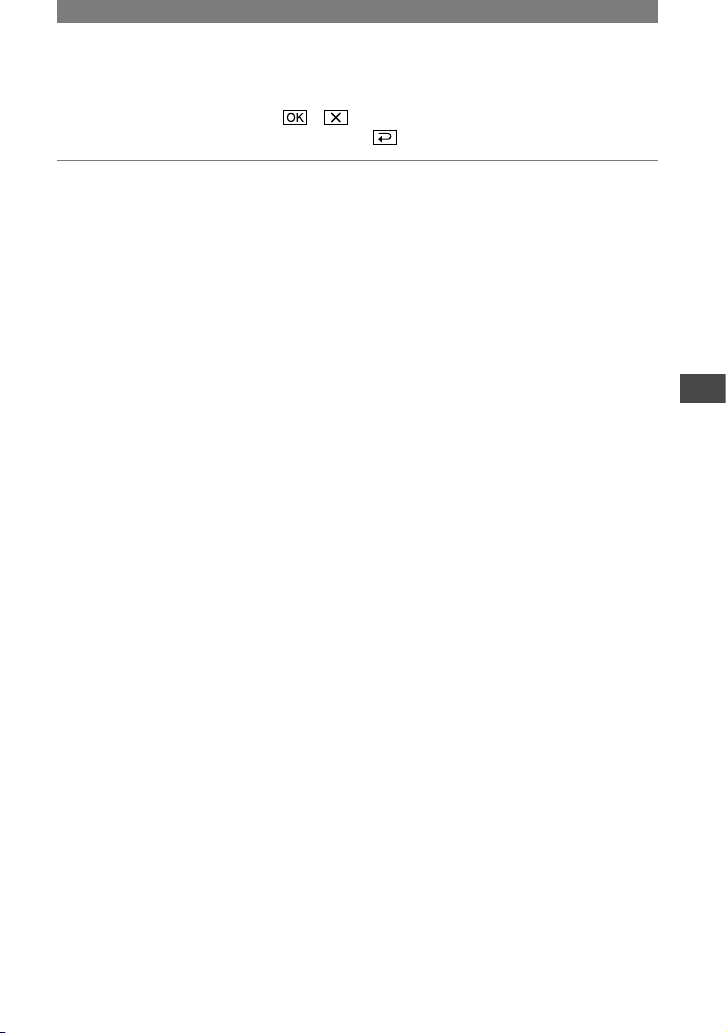
37
การใช้เมนู
หลังจากเสร็จสิ้นการตั้งค่า ให้สัมผัส (ปิด) เพื่อยกเลิกการแสดงหน้าจอเมนู
หากท่านไม่ต้องการเปลี่ยนแปลงการตั้งค่า ให้สัมผัส เพื่อกลับสู่หน้าจอก่อนหน้านี้
ท่านสามารถเปลี่ยนการตั้งค่าเป็น [โฟกัส], [วัดแสง], [ปรับระดับAE] หรือ [ปรับระดับWB] เมื่อใช้วงแหวน CAM
CTRL (หน้า 61)
หากท่านกด [เมนู] บนจอภาพระหว่างการใช้งาน Easy Handycam ปุ่มสำหรับรายการเมนูที่ใช้งานได้จะปรากฏขึ้น
•
•

38
ตำแหน่งของไฟสถานะ: TAPE MEMORY PLAY/EDIT Easy Handycam
เซ็ตกล้อง (หน้า 40)
โปรแกรม AE
–
อัตโนมัติ
ปรับจุดวัดแสง
– –
วัดแสง
–
อัตโนมัต
ไวท์บาลานซ์
–
อัตโนมัต
ความคมชัด
– –
ออโต้ชัตเตอร์
–
–
เปิด
ปรับระดับAE
–
ปิด
ระดับสี
– –
ปรับระดับWB
–
ปิด
ปรับจุดโฟกัส
– –
โฟกัส
–
อัตโนมัติ
ขยายวงโฟกัส
–
–
ปิด
เทเลมาโคร
–
ปิด
เซ็ตแฟลช
–
–
ิ*2/ปิด
COLOR SLOW S
–
–
ปิด
ลายทาง
–
ปิด
ฮิสโตแกรม
–
ปิด
ตั้งเวลา
–
*1
ดิจิตอลซูม
–
–
ปิด
STEADYSHOT
–
–
เปิด
บันทึกแบบPro
–
–
ปิด
เซ็ตปุ่มไดอัล
– –
เซ็ตเมมโมรี่ (หน้า 45)
เซ็ตภาพนิ่ง
–
ปิด/ละเอียด/
เซ็ตภาพมูวี่
–
ลบทั้งหมด
–
–
ฟอร์แมต
–
–
หมายเลขไฟล์
–
ซีรีย์
แฟ้มใหม่
–
–
แฟ้มที่ใช้บันทึก
–
–
*2
เล่นจากแฟ้ม
–
–
–
*2
APPLI. ภาพ (หน้า 48)
เฟดเดอร์
–
–
ปิด
สไลด์โชว์
–
–
–
ดิจิตอลเอฟเฟ็ค
–
ปิด
เอฟเฟ็คภาพ
–
ปิด
บันทึกเฟรม
–
–
ปิด
บันทึกเป็นช่วง
–
–
–
รายการเมนู
รายการเมนูที่สามารถใช้งานได้ () แตกต่างกันไปโดยขึ้นอยู่กับตำแหน่งของไฟสถานะของสวิตช์ POWER•
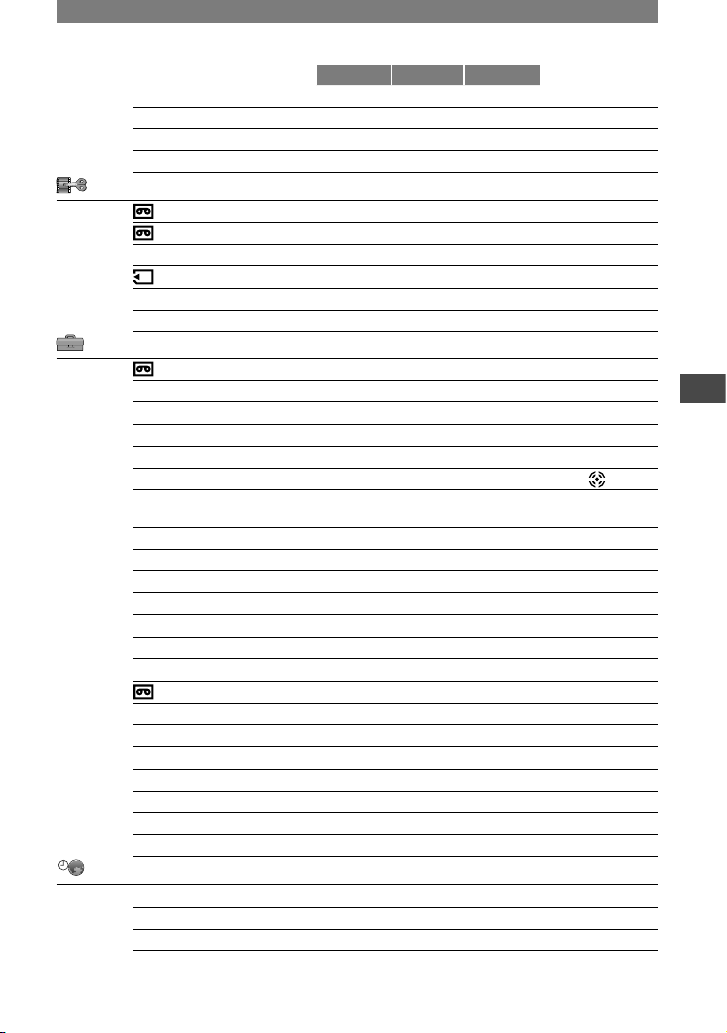
39
การใช้เมนู
ตำแหน่งของไฟสถานะ: TAPE MEMORY PLAY/EDIT Easy Handycam
ภาพนิ่งเป็นช่วง
–
– –
โหมดสาธิต
–
–
เปิด
PictBridge พิมพ์
–
–
–
เลือก USB
–
–
–
แก้/เล่น (หน้า 53)
เล่นสปีดต่างๆ
–
–
–
ควบคุมบันทึก
–
–
–
ควบคุม DUB
–
–
–
บันทึกมูวี่
–
–
–
เขียน DVD
–
–
–
จบการค้นหา
–
–
เซ็ต STD (หน้า 54)
โหมดบันทึก
–
โหมดเสียง
–
12BIT
ระดับเสียง
–
–
มัลติซาวนด์
–
–
สเตริโอ
มิกซ์เสียง
–
–
–
ไมค์ EX. SUR
–
–
เซ็ต LCD/VF
–/ปกติ/–/
ปกติ/–
*2
A/V DV ออก
–
–
ปิด
วิดีโออินพุท
–
–
–
*2
ชนิดทีวี
–
*2
USB CAMERA
–
– –
แนะนำดิสเพลย์
–
กรอบนำสายตา
–
ปิด
โค้ดของข้อมูล
–
–
คงเหลือ
–
อัตโนมัติ
รีโมทคอนโทรล
เปิด
ไฟสถานะบันทึก
–
เปิด
เสียงบี๊บ
แสดงเอาท์พุท
จอแอลซีดี
เลื่อนMenu
–
ปิดอัตโนมัติ
5 นาที
คาลิเบรชั่น
–
–
–
เวลา/LANGU. (หน้า 58)
ตั้งนาฬิกา
เวลาสากล
–
*2
LANGUAGE
–
*2
*1
ไม่สามารถใช้งานในโหมด CAMERA-TAPE
*2
การตั้งค่าก่อนเข้าสู่โหมดการใช้งาน Easy Handycam จะยังคงไว้เช่นเดิม
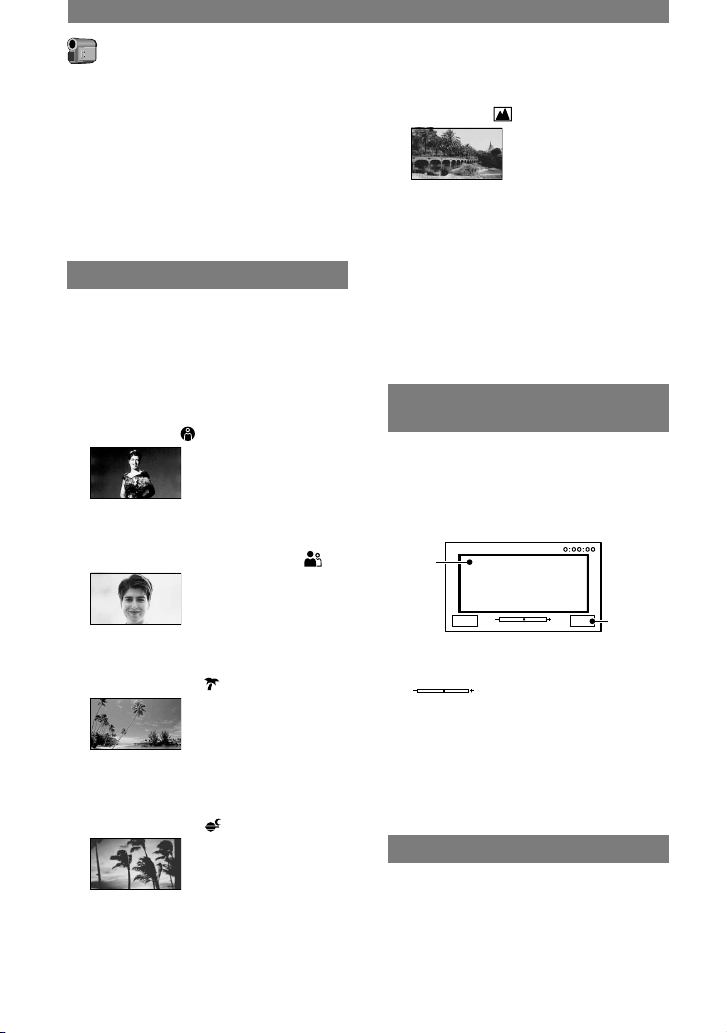
40
ทิวทัศน์**( )
เลือกใช้เพื่อถ่ายภาพวัตถุที่อยู่ไกลๆ ได้ชัดเจน
ขึ้น การตั้งค่าแบบนี้ยังช่วยป้องกันไม่ให้กล้อง
ถ่ายวิดีโอทำการโฟกัสภาพไปยังกระจกหรือส่วน
ที่เป็นโลหะของหน้าต่างที่อยู่ระหว่างกล้องถ่าย
วิดีโอกับวัตถุที่กำลังถ่าย
รายการที่มีเครื่องหมายดอกจัน (*) สามารถปรับ
ให้โฟกัสลงบนวัตถุที่อยู่ใกล้เข้ามาได้
รายการที่มีเครื่องหมายดอกจันสองเครื่องหมาย
(**) สามารถปรับให้โฟกัสลงบันวัตถุที่อยู่ไกล
ออกไปได้
ปรับจุดวัดแสง (Flexible spot
meter)
ท่านสามารถปรับและกำหนดค่าคงที่สำหรับการ
วัดแสงของวัตถุเพื่อบันทึกภาพวัตถุด้วยความ
สว่างที่พอเหมาะ แม้อยู่ในสภาพแสงที่มีความ
แตกต่างสูงระหว่างวัตถุกับฉากหลัง อย่างเช่น
วัตถุที่ถูกฉายด้วยสปอตไลท์บนเวที
ปรับจุดวัดแสง
เตรียม
ออโต้
จบ
สัมผัสจุดบนจอภาพที่ท่านต้องการกำหนดแสง
ให้คงที่หรือต้องการปรับการวัดแสง
จะปรากฏขึ้น
สัมผัส [จบ]
เมื่อต้องการเปลี่ยนการตั้งค่ากลับไปสู่การวัด
แสงอัตโนมัติ ให้สัมผัส [ออโต้][จบ]
[ปรับจุดวัดแสง] จะถูกตั้งค่าเป็น [จัดแสง]
โดยอัตโนมัติเมื่อท่านกำหนดค่าให้กับ [แมนนวล]
จัดแสง
ท่านสามารถกำหนดค่าความสว่างของภาพ
ให้คงที่ได้โดยการปรับค่าเอง ตัวอย่างเช่น
เมื่อบันทึกภาพในร่มหรือในวันที่อากาศสดใส
ท่านสามารถหลีกเลี่ยงการเกิดเงาจากการย้อน
แสงบนคนที่อยู่ใกล้หน้าต่างได้โดยกำหนด
ตำแหน่งการวัดแสงไว้ที่ด้านกำแพงของห้อง
•
•
เซ็ตกล้อง
การตั้งค่าเพื่อปรับกล้องถ่ายวิดีโอของ
ท่านตามสภาพการบันทึกภาพ (วัดแสง/
ไวท์บาลานซ์/STEADYSHOT, เป็นต้น)
การตั้งค่าเริ่มต้นจะถูกกำหนดด้วยเครื่องหมาย
ตัวแสดงในเครื่องหมายวงเล็บจะปรากฏขึ้นเมื่อ
รายการดังกล่าวถูกเลือก
โปรดศึกษารายละเอียดการเลือกรายการ
เมนูที่หน้า 36
โปรแกรม AE
ท่านสามารถบันทึกภาพในสภาวะต่างๆ ได้อย่าง
มีประสิทธิภาพเมื่อใช้ฟังก์ชั่นโปรแกรม AE
อัตโนมัติ
เลือกใช้เมื่อต้องการบันทึกภาพอย่างมี
ประสิทธิภาพโดยอัตโนมัติโดยไม่ใช้งาน
ฟังก์ชั่น [โปรแกรม AE]
สปอตไลต์*( )
เลือกใช้เพื่อป้องกันไม่ให้ใบหน้าดูสว่างเกินไป
เนื่องจากมีลำแสงจ้าส่องกระทบโดยตรง
พอร์เทรต (ซอฟต์พอร์เทรต) ( )
เลือกใช้เพื่อทำให้วัตถุอย่างเช่นคนหรือดอกไม้
ดูเด่นขึ้นโดยการทำให้ฉากหลังดูนุ่มนวลขึ้น
ชายหาด&สกี*( )
เลือกใช้เพื่อป้องกันไม่ให้เกิดเงาบนใบหน้าจาก
แสงที่จ้ามากหรือแสงสะท้อน อย่างเช่นเมื่ออยู่
ที่ชายหาดในฤดูร้อนหรืออยู่บนลานสกี
ซันเซ็ต&มูน**( )
เลือกใช้เพื่อคงบรรยากาศของสิ่งแวดล้อม
ขณะนั้น อย่างเช่นในเวลาพระอาทิตย์ตก,
ภาพเวลากลางคืนหรือภาพดอกไม้ไฟ

41
การใช้เมนู
สัมผัส [ ]
จะกระพริบอย่างเร็ว ตัวแสดงจะหยุด
กระพริบเมื่อการปรับสมดุลสีขาวเสร็จสิ้น
และบันทึกลงหน่วยความจำเรียบร้อยแล้ว
- กำหนดเฟรมภาพบนวัตถุสีขาวอย่างต่อเนื่อง
เมื่อ กระพริบเร็วขึ้น
- จะกระพริบช้าๆ หากไม่สามารถทำการ
ตั้งค่าสมดุลสีขาว
- หาก ยังคงกระพริบแม้หลังจากที่ท่าน
ได้สัมผัส แล้ว ให้ตั้งค่า [ไวท์บาลานซ์]
เป็น [อัตโนมัติ]
หากท่านเปลี่ยนก้อนแบตเตอรี่ในขณะตั้งค่าเป็น
[อัตโนมัติ] หรือท่านนำกล้องถ่ายวิดีโอจากภายใน
บ้านมาใช้งานนอกอาคารในขณะที่เลือกกำหนด
ค่าคงที่สำหรับการวัดแสง ให้ตั้งค่าเป็น [อัตโนมัติ]
แล้วเล็งกล้องถ่ายวิดีโอไปยังวัตถุสีขาวที่อยู่ใกล้ๆ
เป็นเวลาประมาณ 10 วินาที เพื่อให้เพิ่มประสิทธิภาพ
ในการปรับสมดุลสีขาว
ปฏิบัติตามขั้นตอน [กดปรับ] อีกครั้ง หากท่านเปลี่ยน
การตั้งค่าของ [โปรแกรม AE] หรือเมื่อท่านนำกล้อง
ถ่ายวิดีโอจากภายในบ้านมาใช้นอกอาคาร หรือ
ปฏิบัติในทางกลับกัน
ในการปรับสมดุลสีขาวเมื่ออยู่ภายใต้แสงสีขาว
หรือโคมไฟฟลูออเรสเซนต์สีขาวนวล ให้ตั้งค่า
[ไวท์บาลานซ์] ไปที่ [อัตโนมัติ] หรือ
ปฏิบัติตามขั้นตอนการใช้ [กดปรับ]
การตั้งค่าจะเปลี่ยนกลับไปเป็น [อัตโนมัติ]
เมื่อท่านถอดแหล่งพลังงานออกจากกล้องถ่ายวิดีโอ
นานเกินกว่า 5 นาที
ความคมชัด
ท่านสามารถปรับความคมชัดของรูปร่าง
ภายนอกของภาพได้โดยใช้
/ .
จะปรากฏขึ้นเมื่อความคมชัดเปลี่ยนไปจากค่าตั้งต้น
ออโต้ชัตเตอร์
เมื่อท่านตั้งค่าเป็น [เปิด] (ค่าเริ่มต้น) จะใช้งาน
ชัตเตอร์อิเล็คโทรนิคส์โดยอัตโนมัติเพื่อปรับความ
เร็วชัตเตอร์เมื่อบันทึกภาพในสภาวะที่มีแสงสว่าง
•
•
•
•
•
•
•
น.
จัดแสง:
อัตโนมัติ
แมนนวล
เตรียม
แมนนวล
สัมผัส [แมนนวล]
ปรับการวัดแสงโดยสัมผัส /
สัมผัส
จะปรากฏขึ้น
เมื่อต้องการเปลี่ยนการตั้งค่ากลับไปสู่การวัด
แสงอัตโนมัติ ให้สัมผัส [อัตโนมัติ]
ท่านสามารถปรับการตั้งค่าได้โดยใช้วงแหวน
CAM CTRL (หน้า 61)
ไวท์บาลานซ์ (White balance)
ท่านสามารถปรับค่าความสมดุลของสีที่มีต่อความ
สว่างของสภาพแวดล้อมของการบันทึกภาพ
อัตโนมัติ
ปรับสมดุลสีขาวโดยอัตโนมัติ
นอกอาคาร ( )
ค่าสมดุลสีขาวได้รับการปรับให้เหมาะสมกับ
สภาพการบันทึกดังต่อไปนี้:
กลางแจ้ง
ภาพกลางคืน, ป้ายนีออนและดอกไม้ไฟ
พระอาทิตย์ขึ้นหรือตก
ภายใต้แสงไฟฟลูออเรสเซนต์
ในอาคาร ()
ค่าสมดุลสีขาวได้รับการปรับให้เหมาะสมกับ
สภาพการบันทึกดังต่อไปนี้:
ภายในอาคาร
ในงานเลี้ยงหรือสตูดิโอที่สภาพแสงไฟมีการ
เปลี่ยนแปลงเร็ว
ภายใต้แสงไฟวิดีโอที่ใช้ในสตูดิโอหรือแสงจาก
หลอดไฟโซเดียมหรือหลอดไฟสี
กดปรับ ( )
ปรับสมดุลสีขาวตามสภาพแสงของสิ่งแวดล้อม
สัมผัส [กดปรับ]
จับภาพวัตถุสีขาว อย่างเช่นแผ่นกระดาษ
ให้เต็มจอภาพโดยให้วัตถุอยู่ภายใต้สภาพ
แสงเดียวกันทั้งหมด
•
–
–
–
–
–
–
–
ยังมีต่อ
นุ่มนวลขึ้น คมชัดขึ้น

42
[โฟกัส] จะถูกตั้งค่าเป็น [แมนนวล] โดยอัตโนมัติ
เมื่อท่านกำหนดค่าให้กับ [โฟกัสแบบจุด]
โฟกัส
ท่านสามารถปรับโฟกัสเองได้ ให้เลือกใช้เมื่อ
ท่านต้องการโฟกัสไปยังวัตถุใดๆ โดยตั้งใจ
สัมผัส [แมนนวล]
จะปรากฏขึ้น
สัมผัส (โฟกัสบนวัตถุที่อยู่ใกล้)/
(โฟกัสบนวัตถุที่อยู่ไกล) เพื่อปรับโฟกัสให้คม
ชัดขึ้น จะปรากฏขึ้นเมื่อไม่สามารถโฟกัส
ลงบนวัตถุที่อยู่ใกล้กว่านั้นและ จะปรากฏ
ขึ้นเมื่อไม่สามารถโฟกัสลงบนวัตถุที่อยู่ไกล
ออกไปมากกว่านั้น
สัมผัส
หากต้องการปรับโฟกัสโดยอัตโนมัติ ให้สัมผัส
[อัตโนมัติ] ในขั้นตอนที่
เพื่อให้โฟกัสวัตถุได้ง่ายขึ้น ให้เลื่อนปุ่มปรับระดับ
กำลังซูมไปทาง T (ภาพขยาย) เพื่อปรับโฟกัสแล้ว
เลื่อนไปทาง W (ภาพมุมกว้าง) เพื่อปรับซูมให้
เหมาะการบันทึกภาพ หากท่านต้องการบันทึกภาพ
ขยายใกล้ของวัตถุ ให้เลื่อนปุ่มปรับระดับกำลังซูมไป
ทาง W (ภาพมุมกว้าง) เพื่อขยายภาพให้เต็มที่แล้ว
จึงทำการปรับโฟกัส
ระยะต่ำสุดระหว่างกล้องถ่ายวิดีโอของท่านกับวัตถุ
ที่กล้องยังสามารถปรับโฟกัสได้ชัดเจนคือ 1 ซม.
(ประมาณ 1/2 นิ้ว) สำหรับภาพมุมกว้าง และ 80
ซม. (ประมาณ 2 5/8 ฟุต) สำหรับภาพขยาย
ท่านสามารถปรับโฟกัสเองได้โดยใช้วงแหวน
CAM CTRL (หน้า 61)
ขยายโฟกัส (โฟกัสแบบขยาย)
เมื่อตั้งสวิตช์ POWER ไปที่ CAMERAMEMORY และตั้ง [ขยายโฟกัส] ไปที่ [เปิด]
ท่านสามารถขยายภาพที่แสดงบนจอภาพ LCD
ให้มีขนาดใหญ่กว่าปกติ 2 เท่า ซึ่งฟังก์ชั่นนี้
จะช่วยให้การปรับโฟกัสง่ายขึ้น ขณะที่แสดง
ภาพขยายจะไม่ปรากฏตัวแสดง สำหรับการ
ตั้งค่า [โฟกัส] ตามปกติ แต่จะปรากฏตัวแสดง
ขึ้นมาแทน
เมื่อเสร็จสิ้นการโฟกัส จอภาพจะเปลี่ยนกลับไปเป็น
การแสดงภาพตามปกติโดยอัตโนมัติ
•
•
•
•
•
เมนูเซ็ตกล้อง (ยังมีต่อ)
ปรับระดับAE
เมื่อตั้งค่า [ปรับระดับAE] เป็น [เปิด]
ท่านสามารถเปลี่ยนการปรับแสงโดยใช้
(มืด)/ (สว่าง) และค่าที่กำหนด
ไว้จะปรากฏขึ้นเมื่อตั้งค่า [ปรับระดับAE] เป็น
[เปิด]
ไม่สามารถใช้งาน [ปรับระดับAE] เมื่อตั้งค่า
[วัดแสง] เป็น [แมนนวล] (หน้า 61)
ท่านสามารถปรับการตั้งค่าเองได้โดยใช้วงแหวน
CAM CTRL (หน้า 61)
ระดับสี
ท่านสามารถปรับความเข้มของสีได้โดยใช้
/
ปรับระดับWB (เลื่อนสมดุลสีขาว)
เมื่อตั้งค่า [ปรับระดับWB] เป็น [เปิด] ท่านสาม
ารถเปลี่ยนสมดุลสีขาวไปเป็นกา
รตั้งค่าที่ต้องการได้โดยใช้ /
และค่าที่กำหนดไว้จะปรากฏขึ้นเมื่อตั้งค่า
[ปรับระดับWB] เป็น [เปิด]
เมื่อตั้งค่าสมดุลสีขาวไปที่ค่าต่ำสุด ภาพจะปรากฏ
ค่อนข้างเป็นสีน้ำเงิน และเมื่อตั้งค่าสมดุลสีขาวไปท
ค่าสูงสุด ภาพจะปรากฏค่อนข้างเป็นสีแดง
ท่านสามารถปรับการตั้งค่าเองได้โดยใช้วงแหวน
CAM CTRL (หน้า 61)
ปรับจุดโฟกัส
ท่านสามารถเลือกและปรับค่าจุดโฟกัสเพื่อ
เล็งไปยังวัตถุที่ไม่ได้อยู่ที่ตำแหน่งกึ่งกลาง
ของจอภาพ
เตรียม
ปรับจุดโฟกัส
ออโต้
จบ
สัมผัสวัตถุที่ปรากฏบนจอภาพ
จะปรากฏขึ้น
สัมผัส [จบ]
หากต้องการปรับโฟกัสโดยอัตโนมัติ ให้สัมผัส
[ออโต้][จบ]
•
•
•
•
เพิ่มความเข้ม
ของสี
ลดความเข้ม
ของสี

43
การใช้เมนู
เทเลมาโคร
ฟังก์ชั่นนี้มีประโยชน์ในการถ่ายภาพวัตถ
ขนาดเล็กอย่างเช่น ดอกไม้หรือแมลง ท่าน
สามารถทำให้ภาพฉากหลังเบลอเพื่อให้วัตถุ
โดดเด่นและชัดเจนยิ่งขึ้น
เมื่อท่านตั้ง [เทเลมาโคร] ไปที่ [เปิด]
( ) ซูม (หน้า 24) จะเลื่อนไปทางด้าน T
(ภาพขยาย) จนสุดโดยอัตโนมัติ ทำให้
สามารถบันทึกภาพได้จากระยะใกล้ที่สุดถึง 50
ซม. (19 3/4 นิ้ว)
หากต้องการยกเลิก ให้สัมผัส [ปิด] หรือ
ปรับซูมไปทางภาพมุมกว้าง (ด้าน W)
การโฟกัสภาพค้างไว้หรือใช้เวลาสำหรับโฟกัสอาจ
จะยากเมื่อบันทึกภาพจากระยะไกล
ขอแนะนำให้ปรับโฟกัสเอง ([โฟกัส], หน้า 42)
เมื่อการโฟกัสโดยอัตโนมัติทำได้ยาก
เซ็ตแฟลช
การตั้งค่าเหล่านี้จะไม่มีผลใดๆ เมื่อใช้แฟลช
ภายนอก (อุปกรณ์เสริม) ที่ไม่สนับสนุนการ
ตั้งค่าต่อไปนี้
ระดับแฟลช
ระดับสูง( )
ตั้งแฟลชที่ระดับสูง
ปกติ ( )
ระดับต่ำ ( )
ลดระดับแฟลชลง
การตั้งค่าเปลี่ยนกลับไปเป็น [ปกติ] เมื่อท่านถอดแหล่ง
พลังงานออกจากกล้องถ่ายวิดีโอนานเกิน 5 นาที
ลดตาแดง
ท่านสามารถลดสีแดงในดวงตาได้โดยเริ่มเปิด
ไฟแฟลชตั้งแต่ก่อนทำการบันทึกภาพ
ตั้งค่า [ลดตาแดง] ไปที่ [เปิด] จากนั้นกด
(แฟลช) (หน้า 25) ซ้ำๆ เพื่อเลือกตั้งค่า
•
•
•
(ลดแสงสีแดงในดวงตาโดยอัตโนมัติ): เปิด
ไฟแฟลชสั้นๆ เพื่อลดแสงสีแดงในดวงตาโดย
อัตโนมัติก่อนใช้แฟลชจริงเมื่อแสงโดยรอบไม่
เพียงพอ
(ลดแสงสีแดงในดวงตาเสมอ): เปิดแฟลช
และแฟลชสั้นๆ เพื่อลดแสงสีแดงในดวงตาทุกครั้ง
(ไม่ใช้แฟลช): บันทึกภาพโดยไม่ใช้แฟลช
ฟังก์ชั่นลดแสงสีแดงในดวงตาอาจไม่ให้ผลตามที่
ต้องการในบางกรณี โดยขึ้นอยู่กับความแตกต่างของ
แต่ละบุคคลรวมถึงลักษณะอื่นๆ
COLOR SLOW S (Color Slow
Shutter)
ท่านสามารถบันทึกภาพที่สีดูสว่างขึ้นแม้จะอยู่
ในที่มืด เมื่อตั้ง [COLOR SLOW S] ไปที่ [เปิด]
และ [COLOR SLOW SHUTTER]
จะปรากฏบนจอภาพขณะใช้งาน
สัมผัส [ปิด] เพื่อยกเลิกการใช้งาน [COLOR
SLOW S]
ขอแนะนำให้ปรับโฟกัสเอง ([โฟกัส], หน้า 42)
เมื่อการโฟกัสโดยอัตโนมัติทำได้ยาก
ความเร็วชัตเตอร์ของกล้องถ่ายวิดีโอจะเปลี่ยนไป
ตามความสว่าง การเคลื่อนไหวของภาพอาจช้าลง
ในขณะใช้งาน
ลายทาง
ฟังก์ชั่นนี้มีประโยชน์เมื่อใช้เป็นแนวทางสำหรับ
ปรับความสว่าง เมื่อการตั้งค่าเปลี่ยนไปจากการ
ตั้งค่าเริ่มต้น จะปรากฏขึ้น ลวดลายทางจะ
ไม่ได้รับการบันทึกลงในภาพ
ปิด
ไม่แสดงลวดลายทาง
70
ลวดลายทางปรากฏบนจอภาพที่ระดับ
ความสว่างประมาณ 70 IRE
100
ลวดลายทางปรากฏบนจอภาพที่ระดับ
ความสว่างประมาณ 100 IRE หรือสูงกว่า
•
•
•
ยังมีต่อ

44
ดิจิตอลซูม
ท่านสามารถเลือกระดับการซูมสูงสุดในกรณี
ที่ท่านต้องการซูมถึงระดับที่มากกว่า 10 เท่า
เมื่อทำการบันทึกลงม้วนเทป โปรดสังเกตว่า
คุณภาพของภาพจะลดลงเมื่อใช้ดิจิตอลซูม
ด้านขวาของแถบแสดงเขตดิจิตอลซูม จะปรากฏ
เขตการซูมขึ้นเมื่อท่านเปลี่ยนระดับการซูม
ปิด
ซูมแบบออฟติคอลได้ถึง 10 เท่า
20 ×
ซูมแบบออฟติคอลได้ถึง 10 เท่า จากนั้นจึงซูม
แบบดิจิตอลถึง 20 เท่า
120 ×
ซูมแบบออฟติคอลได้ถึง 10 เท่า จากนั้นจึงซูม
แบบดิจิตอลถึง 120 เท่า
STEADYSHOT
ท่านสามารถชดเชยการสั่นของกล้องถ่าย
วิดีโอ (ค่าเริ่มต้นตั้งเป็น [เปิด]) ให้ตั้งค่า
[STEADYSHOT] เป็น [ปิด] ( )
เมื่อใช้กับขาตั้งกล้อง (อุปกรณ์เสริม)
หรือเลนส์แปลงขนาด (อุปกรณ์เสริม)
บันทึกแบบPro
(การบันทึกแบบโปรเกรสซีฟ)
กรณีที่ท่านบันทึกภาพเคลื่อนไหวลงสู่เทป
และต้องการโอนภาพเป็นภาพนิ่งออกไป
ยังเครื่องคอมพิวเตอร์ ท่านสามารถลด
ความเบลอของภาพได้โดยตั้งค่า
[บันทึกแบบPro] ไปที่ [เปิด] ( ) ฟังก์ชั่นนี้มี
ประโยชน์อย่างยิ่งสำหรับการวิเคราะห์ภาพที่มีก
ารเคลื่อนไหวอย่างรวดเร็วอย่างเช่นภาพกีฬา
ให้สัมผัส [ปิด] เมื่อต้องการยกเลิกโหมดนี้
ส่วนของจอภาพที่มีความสว่างประมาณ 100 IRE
หรือสูงกว่าอาจปรากฏในลักษณะสว่างจ้าเกินไป
ลวดลายทางเป็นแถบเส้นทแยงที่ปรากฏบนส่วนของ
จอภาพที่มีระดับความสว่างตามที่ได้ตั้งค่าไว้ก่อน
ฮิสโตแกรม
เมื่อตั้ง [ฮิสโตแกรม] ไปที่ [เปิด] หน้าต่าง
[ฮิสโตแกรม] (กราฟแสดงการกระจายโทนสี
ของภาพ) จะปรากฏขึ้นบนจอภาพ
รายการเมนูนี้มีประโยชน์สำหรับการปรับแสง
เมื่อตั้งค่าปรับค่า [วัดแสง] หรือ [ปรับระดับAE]
ไปพร้อมกับตรวจสอบหน้าต่าง [ฮิสโตแกรม]
โดย [ฮิสโตแกรม] จะไม่ได้รับการบันทึกลง
ม้วนเทปหรือ “Memory Stick Duo”
พื้นที่ด้านซ้ายของกราฟแสดงส่วนที่มืดของภาพและ
พื้นที่ด้านขวาของกราฟแสดงส่วนที่สว่างของภาพ
ตั้งเวลา
ด้วยการตั้งเวลาบันทึก ท่านสามารถเริ่มทำการ
บันทึกได้หลังจากผ่านไป 10 วินาที
สัมผัส [ตั้งเวลา][เปิด]
จะปรากฏขึ้น
กด REC START/STOP
เพื่อบันทึกภาพเคลื่อนไหว หรือกด PHOTO
เพื่อบันทึกภาพนิ่ง หากต้องการยกเลิกการนับ
ถอยหลังให้กด [รีเซ็ต]
หากต้องการยกเลิกการตั้งเวลาบันทึก ให้เลือก
[ปิด] ในขั้นตอนที่
ท่านสามารถใช้งานการตั้งเวลาบันทึกได้ด้วยรีโมท
ควบคุม (หน้า 32)
•
•
•
•
เมนูเซ็ตกล้อง (ยังมีต่อ)
พิกเซล
มืดลง
สว่างขึ้น
ความสว่าง

45
การใช้เมนู
การตั้งค่าเริ่มต้นจะถูกกำหนดด้วยเครื่องหมาย
ตัวแสดงในเครื่องหมายวงเล็บจะปรากฏขึ้นเมื่อ
รายการดังกล่าวถูกเลือก
โปรดศึกษารายละเอียดการเลือกรายการ
เมนูที่หน้า 36
เซ็ตภาพนิ่ง
ถ่ายต่อเนื่อง
ท่านสามารถบันทึกภาพนิ่งต่อเนื่องกันหลายๆ
ภาพเมื่อกด PHOTO
ปิด
เลือกใช้เมื่อไม่ต้องการบันทึกภาพต่อเนื่อง
ปกติ ( )
บันทึกภาพนิ่งอย่างต่อเนื่องจากภาพจำนวน
ตั้งแต่ 3 ภาพ (ภาพขนาด 1920 × 1440) หรือ
5 ภาพ (ภาพขนาด 1600 × 1200) จนถึง 25
ภาพ (ภาพขนาด 640 × 480) โดยมีช่วง
ระยะเวลาระหว่างภาพประมาณ 0.5 วินาทีี
โดยจะทำการบันทึกตามจำนวนภาพสูงสุดที่
ระบุไว้เมื่อท่านกด PHOTO ลงจนสุด
วัดแสงคร่อม ( )
บันทึกภาพ 3 ภาพตามลำดับด้วยการปรับ
แสงที่ต่างกันโดยมีระยะเวลาห่างกัน 0.5
วินาที เพื่อให้ท่านสามารถเปรียบเทียบภาพทั้ง
3 และเลือกภาพที่ปรับแสงได้ดีที่สุด
แฟลช (อุปกรณ์เสริม) จะไม่ทำงานระหว่างการใช้
งาน [ถ่ายต่อเนื่อง]
ภาพตามจำนวนที่สามารถบันทึกได้สูงสุดจะถูก
บันทึกในโหมดตั้งเวลาบันทึกหรือเมื่อท่านใช้งาน
จากรีโมทควบคุม
[วัดแสงคร่อม] จะไม่ทำงานเมื่อพื้นที่ว่างบน
“Memory Stick Duo” ไม่เพียงพอสำหรับบันทึก
ภาพอย่างน้อย 3 ภาพ
เมื่อตั้งค่าอัตราส่วนจอภาพเป็นแบบจอกว้าง WIDE
(16:9) ท่านจะสามารถบันทึกภาพได้ต่อเนื่องกันจำน
วน 3 ภาพ (ภาพขนาด 1920x1080)
•
•
•
•
เมนูเซ็ตเมมโมรี่
การตั้งค่าสำหรับ “Memory Stick Duo”
(ถ่ายต่อเนื่อง/คุณภาพ/ขนาดภาพ/
ลบทั้งหมด/แฟ้มใหม่ เป็นต้น)
ยังมีต่อ
ข้อสังเกตเมื่อใช้โหมดการบันทึกแบบ
โปรเกรสซีฟ
ในการออกอากาศ TV แบบปกติ จอภาพจะถูก
แบ่งออกเป็นส่วนละเอียด 2 ส่วนโดยจะแสดง
ภาพสลับกันทุกๆ 1/50 วินาที ดังนั้นในขณะใด
ขณะหนึ่งจะมีภาพแสดงอยู่บนจอภาพครอบคลุมพื้นที่จริงของภาพเพียงครึ่งเดียว ในการ
บันทึกแบบโปรเกรสซีฟ ภาพจะถูกแสดงบน
พิกเซลทั้งหมดพร้อมกัน ภาพที่บันทึกในโหมด
นี้จะดูสดใสกว่าภาพปกติแต่การแสดงภาพวัตถุ
เคลื่อนไหวอาจไม่ราบรื่นเท่าที่ควร
เซ็ตปุ่มไดอัล
ท่านสามารถกำหนดรายการตั้งค่าให้กับวงแหวน
CAM CTRL และสามารถปรับค่าของรายการที่ได้
กำหนดไว้ด้วยวงแหวน CAM CTRL
[โฟกัส]
กำหนดการตั้งค่า [โฟกัส] (หน้า 42) ให้กับ
วงแหวน CAM CTRL
[วัดแสง]
กำหนดการตั้งค่า [วัดแสง] (หน้า 40) ให้กับ
วงแหวน CAM CTRL
[ปรับระดับAE]
กำหนดการตั้งค่า [ปรับระดับAE] (หน้า 42)
ให้กับวงแหวน CAM CTRL
[ปรับระดับWB]
กำหนดการตั้งค่า [ปรับระดับWB] (หน้า 42)
ให้กับวงแหวน CAM CTRL
โปรดดูรายละเอียดเกี่ยวกับวงแหวน CAM CTRL
ที่หน้า 61
•

46
เมนูเซ็ตเมมโมรี่ (ยังมีต่อ)
เมื่อใช้อัตราส่วน 16:9
1920 × 1080 * 640 × 360 *
16MB
(จัดมาให้กับ)
14
34
115
240
32MB
29
69
240
485
64MB
59
135
490
980
128MB
115
280
980
1970
256MB
215
500
1750
3550
512MB
435
1000
3600
7200
1GB
890
2100
7300
14500
ตัวเลขบน: ตั้งคุณภาพของภาพเป็น [ละเอียด]
ตัวเลขล่าง: ตั้งคุณภาพของภาพเป็น [มาตรฐาน]
เมื่อใช้ “Memory Stick Duo” ที่ผลิตโดย Sony
Corporation จำนวนภาพที่สามารถบันทึกได้จะแตก
ต่างกันไปตามสภาพแวดล้อมการบันทึก
ขนาดของภาพแบบ 4:3 มีค่าดังต่อไปนี้
เมื่อเลือกใช้ [ละเอียด] สำหรับภาพขนาด [1920
× 1440] - ประมาณ 1380kB
เมื่อเลือกใช้ [ละเอียด] สำหรับภาพขนาด [1600
× 1200] - ประมาณ 960kB
เมื่อเลือกใช้ [ละเอียด] สำหรับภาพขนาด [640 ×
480] - ประมาณ 150kB
เมื่อเลือกใช้ [มาตรฐาน] สำหรับภาพขนาด
[1920 × 1440] - ประมาณ 580kB
เมื่อเลือกใช้ [มาตรฐาน] สำหรับภาพขนาด [1600
× 1200] - ประมาณ 420kB
เมื่อเลือกใช้ [มาตรฐาน] สำหรับภาพขนาด [640
× 480] - ประมาณ 60kB
ขนาดของภาพแบบ 16:9 มีค่าดังต่อไปนี้
เมื่อเลือกใช้ [ละเอียด] สำหรับภาพขนาด [1920
× 1080] - ประมาณ 1060kB
เมื่อเลือกใช้ [ละเอียด] สำหรับภาพขนาด [640 ×
360] - ประมาณ 130kB
เมื่อเลือกใช้ [มาตรฐาน] สำหรับภาพขนาด [1920
× 1080] - ประมาณ 450kB
เมื่อเลือกใช้ [มาตรฐาน] สำหรับภาพขนาด [640
× 360] - ประมาณ 60kB
*
•
•
–
–
–
–
–
–
•
–
–
–
–
คุณภาพ
ละเอียด ( )
บันทึกภาพนิ่งที่ระดับความละเอียดสูง
มาตรฐาน ( )
บันทึกภาพนิ่งที่คุณภาพระดับมาตรฐาน
ขนาดภาพ
1920 × 1440 ( )
บันทึกภาพนิ่งความละเอียดสูง.
1600 × 1200 ( )
ให้ท่านสามารถบันทึกภาพนิ่งได้มากขึ้นด้วย
คุณภาพสูงพอสมควร
640 × 480 ( )
ให้ท่านสามารถบันทึกภาพได้จำนวนมากขึ้น
หากท่านเลือกอัตราส่วนจอภาพเป็น 16:9 (จอกว้าง)
[ขนาดภาพ] จะถูกตั้งเป็น [1920 × 1080]
โดยอัตโนมัติ (หน้า 18)
ความจุของ “Memory Stick Duo”
(MB) และจำนวนภาพที่บันทึกได้
เมื่อใช้อัตราส่วน 4:3
1920 ×
1440 *
1600 ×
1200 *
640 ×
480*
16MB
(จัดมาให้กับ)
11
26
16
3796240
32MB
22
54
3275190
485
64MB
45
105
65
150
390
980
128MB
91
215
130
300
780
1970
256MB
165
395
235
540
1400
3550
512MB
335
800
480
1100
2850
7200
1GB
680
1600
980
2250
5900
14500
ตัวเลขบน: ตั้งคุณภาพของภาพเป็น [ละเอียด]
ตัวเลขล่าง: ตั้งคุณภาพของภาพเป็น [มาตรฐาน]
•
*

47
การใช้เมนู
เซ็ตภาพมูวี่
ขนาดภาพ
320 × 240 ( )
บันทึกภาพเคลื่อนไหวด้วยความละเอียดสูง
160 × 112 ( )
ให้ท่านสามารถบันทึกภาพเคลื่อนไหวได้นานขึ้น
ความจุของ “Memory Stick Duo”
(MB) และเวลาที่บันทึกได้ (ชั่วโมง:
นาที: วินาที)
320 × 240 160 × 112
16MB
(จัดมาให้กับ)
00:02:40 00:10:40
32MB 00:05:20 00:21:20
64MB 00:10:40 00:42:40
128MB 00:21:20 01:25:20
256MB 00:42:40 02:50:40
512MB 01:25:20 05:41:20
1GB 02:50:40 11:22:40
เมื่อใช้ “Memory Stick Duo” ที่ผลิตโดย Sony
Corporation เวลาที่สามารถบันทึกได้จะแตกต่างกัน
ไปตามสภาพแวดล้อมการบันทึก
ลบทั้งหมด
ลบภาพทั้งหมดที่ไม่มีการป้องกันจาก
“Memory Stick Duo” หรือภาพในโฟลเดอร์
ที่เลือก
เลือก [ไฟล์ทั้งหมด] หรือ [แฟ้มปัจจุบัน]
[ไฟล์ทั้งหมด]: ลบภาพทั้งหมดจาก “Memory
Stick Duo”
[แฟ้มปัจจุบัน]: ลบภาพทั้งหมดจากโฟลเดอร์
ที่เลือก
สัมผัส [ใช่] สองครั้ง
โปรดยกเลิกการป้องกันภาพบน “Memory
Stick Duo” ก่อนเมื่อใช้ “Memory Stick Duo”
ที่มีแถบป้องกันการบันทึก (หน้า 108)
โฟลเดอร์จะไม่ถูกลบแม้ท่านจะลบภาพทั้งหมดใน
โฟลเดอร์แล้วก็ตาม
•
•
•
อย่าดำเนินการใดๆ ต่อไปนี้ขณะที่ข้อความ [
กำลังลบข้อมูลทั้งหมด...] กำลังแสดง:
เลื่อนสวิตช์ POWER/ปุ่มใช้งาน
ดึง “Memory Stick Duo” ออก
ฟอร์แมต
“Memory Stick Duo” ที่จัดมาให้หรือที่ท่าน
ซื้อมาใหม่ได้รับการฟอร์แมตจากโรงงานเรียบ
ร้อยแล้ว ท่านไม่จำเป็นต้องทำการฟอร์แมตอีก
ในการเริ่มต้นการฟอร์แมต ให้สัมผัส [ใช่]
สองครั้ง
ภาพทั้งหมดจะถูกลบเมื่อเสร็จสิ้นการฟอร์แมต
อย่าดำเนินการใดๆ ต่อไปนี้ขณะที่ข้อความ [
กำลังฟอร์แมต…] กำลังแสดง:
เลื่อนสวิตช์ POWER/ปุ่มใช้งาน
ดึง “Memory Stick Duo” ออก
การฟอร์แมตเป็นการลบข้อมูลทั้งหมดบน “Memory
Stick Duo” รวมทั้งข้อมูลภาพที่ได้รับการป้องกัน
และโฟลเดอร์ที่สร้างขึ้นใหม
หมายเลขไฟล์
ซีรีย์
กำหนดหมายเลขไฟล์ตามลำดับแม้จะมีการ
เปลี่ยนแผ่น “Memory Stick Duo” หมายเลข
ไฟล์จะถูกรีเซ็ตเมื่อมีการสร้างโฟลเดอร์ใหม่
หรือเปลี่ยนโฟลเดอร์สำหรับทำการบันทึก
รีเซ็ต
รีเซ็ตหมายเลขไฟล์เป็น 0001 ทุกครั้งที่มีการ
เปลี่ยนแผ่น “Memory Stick Duo”
•
–
–
•
–
–
•
ยังมีต่อ
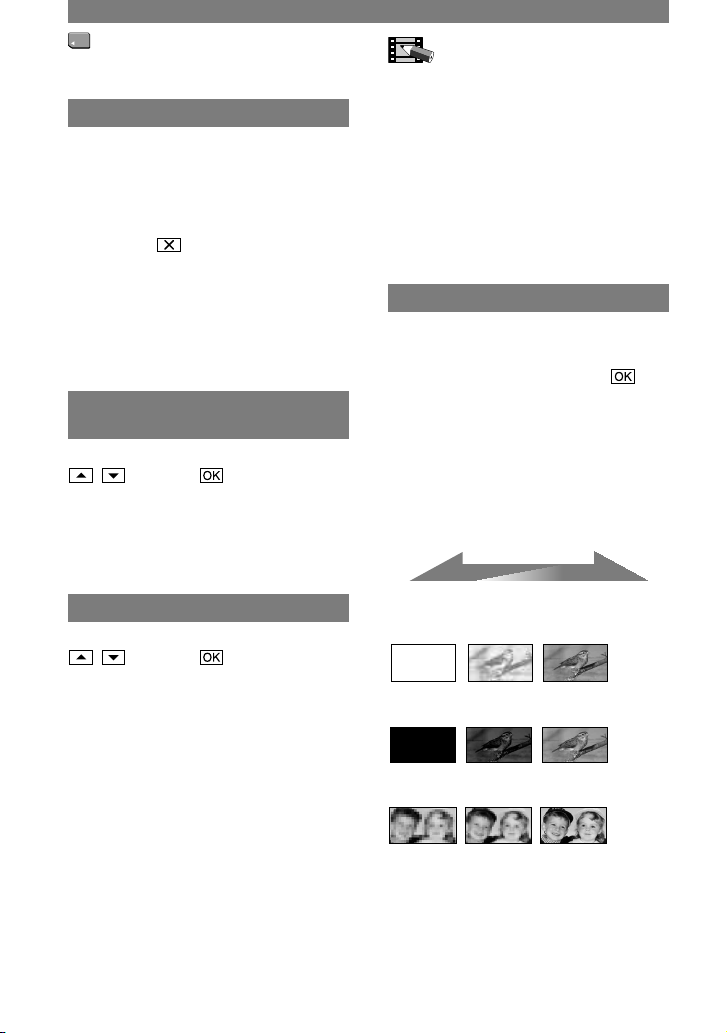
48
การตั้งค่าเริ่มต้นจะถูกกำหนดด้วยเครื่องหมาย
ตัวแสดงในเครื่องหมายวงเล็บจะปรากฏขึ้นเมื่อ
รายการดังกล่าวถูกเลือก
โปรดศึกษารายละเอียดการเลือกรายการ
เมนูที่หน้า 36
เฟดเดอร์
ท่านสามารถเพิ่มเอฟเฟ็คต่อไปนี้ให้กับภาพที่
กำลังบันทึก
เลือกเอฟเฟ็คที่ต้องการแล้วสัมผัส
เมื่อท่านเลือก [ซ้อน], [เลื่อนออก] หรือ
[ด็อทเฟด.] ภาพบนเทปจะถูกบันทึกเป็น
ภาพนิ่ง (จอภาพจะเป็นสีฟ้าขณะบันทึกภาพ)
กด REC START/STOP
ตัวแสดงเฟดเดอร์จะหยุดกระพริบและหายไป
เมื่อเสร็จสิ้นการเฟดภาพ
หากต้องการยกเลิกการใช้งาน ให้สัมผัส [ปิด]
ในขั้นตอนที่
เตรียม บันทึก
ไวท์เฟด. (ไวท์เฟดเดอร์)
แบล็คเฟด. (แบล็คเฟดเดอร์)
โมเสกเฟด. (โมเสกเฟดเดอร์)
โมโนโทน
เมื่อเฟดภาพเข้า ภาพจะค่อยๆ เปลี่ยนจากภาพ
ขาวดำเป็นภาพสี เมื่อเฟดภาพออก ภาพจะ
ค่อยๆ เปลี่ยนจากภาพสีเป็นภาพขาวดำ
APPLI. ภาพ
เอฟเฟ็คพิเศษบนภาพหรือฟังก์ชั่นเพิ่ม
เติมสำหรับการบันทึกภาพ/การดูภาพ
(สไลด์โชว์/เอฟเฟ็คภาพ/บันทึกเฟรม
เป็นต้น)
เฟด-เอาท์ เฟด-อิน
แฟ้มใหม่
ท่านสามารถสร้างโฟลเดอร์(แฟ้ม)ใหม่
(102MSDCF ถึง 999MSDCF) ได้บนแผ่น
“Memory Stick Duo” เมื่อโฟลเดอร์เต็ม
(บันทึกภาพถึงจำนวนสูงสุด 9999 ภาพ)
โฟลเดอร์ใหม่จะถูกสร้างขึ้นเองโดยอัตโนมัติ
สัมผัส [ใช่]
ท่านไม่สามารถลบโฟลเดอร์ที่สร้างขึ้นด้วยกล้อง
ถ่ายวิดีโอ ท่านสามารถทำได้โดยการฟอร์แมต
แผ่น “Memory Stick Duo” (หน้า 47) หรือลบโดย
ใช้เครื่องคอมพิวเตอร์
จำนวนภาพที่บันทึกได้บน “Memory Stick Duo”
อาจลดลงหากจำนวนโฟลเดอร์เพิ่มขึ้น
แฟ้มที่ใช้บันทึก (Recording
folder)
เลือกโฟลเดอร์ (แฟ้ม) ที่ต้องการใช้บันทึกด้วย
/ แล้วสัมผัส
การตั้งค่าเริ่มต้นกำหนดให้ภาพถูกบันทึกในโฟลเดอร์
101MSDCF
เมื่อบันทึกภาพลงในโฟลเดอร์ใดๆ โฟลเดอร์นั้นจะ
ถูกกำหนดเป็นโฟลเดอร์ตั้งต้นสำหรับการดูภาพ
เล่นจากแฟ้ม (Playback folder)
เลือกโฟลเดอร์ (แฟ้ม) สำหรับเล่นภาพด้วย
/ แล้วสัมผัส
•
•
•
•
เมนูเซ็ตเมมโมรี่ (ยังมีต่อ)

49
การใช้เมนู
ซ้อน (สำหรับเฟดภาพเข้าเท่านั้น)
เลื่อนออก (สำหรับเฟดภาพเข้า
เท่านั้น)
ด็อทเฟด. (ด็อทเฟดเดอร์) (สำหรับ
เฟดภาพเข้าเท่านั้น)
สไลด์โชว์
ท่านสามารถเล่นภาพที่บันทึกอยู่ใน “Memory
Stick Duo” หรือจากโฟลเดอร์ตามลำดับได้
(สไลด์โชว์)
สัมผัส [เล่นจากแฟ้ม].
เลือก [ไฟล์ทั้งหมด ( )] หรือ [แฟ้มปัจจุบัน
( )] แล้วสัมผัส
หากท่านเลือก [แฟ้มปัจจุบัน ( )] ภาพทั้ง
หมดที่อยู่ในโฟลเดอร์ (แฟ้ม) สำหรับใช้เล่น
ภาพที่กำหนดด้วย [เล่นจากแฟ้ม] (หน้า 48)
จะถูกเล่นตามลำดับ
สัมผัส [เล่นซ้ำ]
เลือก [เปิด] หรือ [ปิด] จากนั้น
เลือก [เปิด] ( ) เมื่อต้องการเล่นภาพเรียง
ลำดับโดยวนซ้ำไปเรื่อยๆ เลือก [ปิด] เมื่อต้อง
การเล่นภาพเรียงลำดับเพียงครั้งเดียว
สัมผัส [จบ][เริ่ม]
เมื่อต้องการยกเลิก [สไลด์โชว์] ให้สัมผัส [จบ]
เมื่อต้องการหยุดชั่วคราว ให้สัมผัส [หยุด]
ท่านสามารถเลือกภาพแรกสำหรับการเล่นภาพเรียง
ลำดับได้โดยสัมผัส / ก่อนที่จะสัมผัส
[เริ่ม]
หากเล่นภาพเคลื่อนไหวในการเล่นภาพเรียงลำดับ
ท่านจะสามารถปรับระดับเสียงได้ด้วย /
•
•
ดิจิตอลเอฟเฟ็ค (Digital effect)
ท่านสามารถเพิ่มเอฟเฟ็คดิจิตอลให้แก่การบันทึก
สัมผัสเอฟเฟ็คที่ต้องการ
ปรับเอฟเฟ็คด้วย / แล้วสัมผัส
เมื่อท่านเลือก [ภาพนิ่ง] หรือ [ปุ่มปรับสว่าง]
ภาพที่ปรากฏบนจอภาพขณะท่านสัมผัส
จะถูกบันทึกเป็นภาพนิ่ง
เอฟเฟ็ค รายการที่ปรับ
ซีนีม่าเอฟเฟ็ค* ไม่จำเป็นต้องทำการปรับ
ภาพช้า ความเร็วภาพซ้ำ
ภาพนิ่ง ระดับความโปร่งของ
ภาพนิ่งที่ต้องการซ้อน
ภาพบนภาพเคลื่อนไหว
แฟลช ระยะห่างของการเล่น
ภาพทีละเฟรม
ปุ่มปรับสว่าง เฉดสีของพื้นที่ในภาพ
นิ่งที่จะซ้อนแทนที่ด้วย
ภาพเคลื่อนไหว
ไทรอัล ระยะเวลาที่ร่องรอยของ
ภาพที่เหลืออยู่จะหายไป
ชัตเตอร์ช้า*
ความเร็วชัตเตอร์
(1 หมายถึง 1/25,
2 หมายถึง 1/12,
3 หมายถึง 1/6, 4
หมายถึง 1/3)
หนังเก่า*
ไม่จำเป็นต้องทำการปรับ
ใช้งานได้ระหว่างการบันทึกเท่านั้น
สัมผัส
จะปรากฏขึ้น
เมื่อต้องการยกเลิก [ดิจิตอลเอฟเฟ็ค] ให้สัมผัส
[ปิด] ในขั้นตอนที่
ซีนีม่าเอฟเฟ็ค (เอฟเฟ็คแบบ
โรงภาพยนตร์)
ท่านสามารถเพิ่มบรรยากาศแบบโรงภาพยนตร์
ให้กับภาพโดยปรับอัตราส่วนของจอภาพให้เป็น
16:9 และใช้ภาพแบบโปรเกรสซีฟ
*
ยังมีต่อ
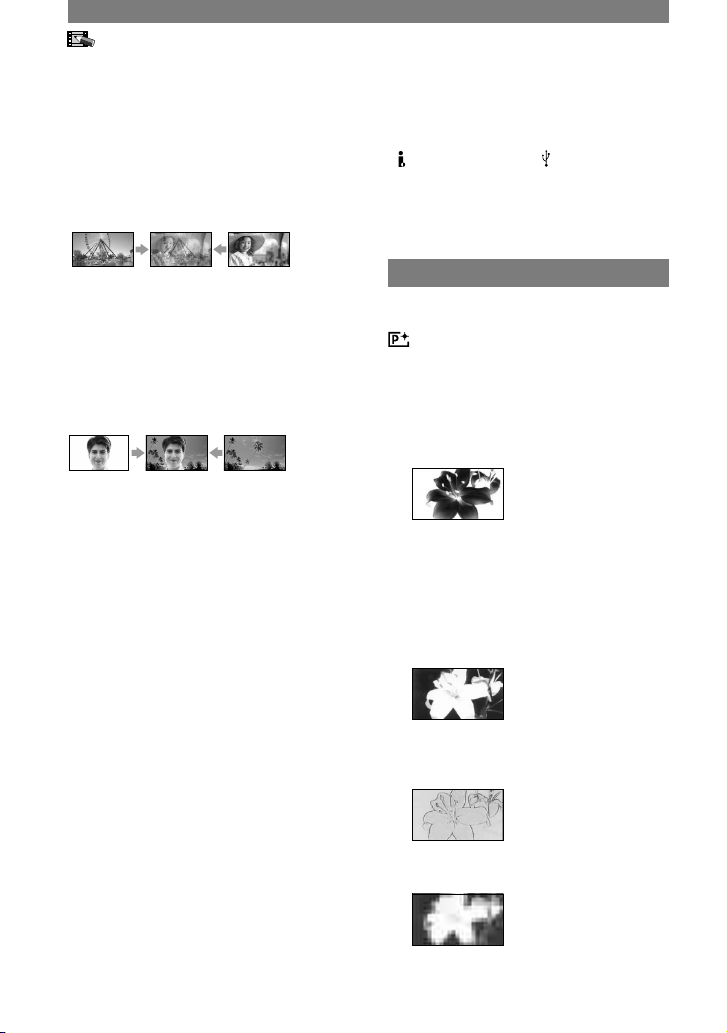
50
ท่านไม่สามารถเพิ่มเอฟเฟ็คพิเศษให้กับภาพที่โอน
เข้ามาจากภายนอก ภาพที่เล่นที่ได้รับการตัดต่อด้วย
เอฟเฟ็คดิจิตอลจะโอนออกไปทางช่องต่อสัญญาณ
DV (i.LINK) หรือช่องต่อ (USB) โดยปราศจาก
การควบคุมเอฟเฟ็ค
ท่านสามารถบันทึกภาพที่ผ่านการตัดต่อด้วยเอฟเฟ็ค
พิเศษบน “Memory Stick Duo” (หน้า 66)
หรือบันทึกลงบนเทปอีกม้วนหนึ่ง (หน้า 64)
เอฟเฟ็คภาพ (Picture effect)
ท่านสามารถเพิ่มเอฟเฟ็คพิเศษลงบนภาพ
ระหว่างการบันทึกหรือการดูภาพ เครื่องหมาย
จะปรากฏขณะใช้งาน
ปิด
ไม่ใช้งาน [เอฟเฟ็คภาพ]
โทนสีผิว
ทำให้ลวดลายของผิวราบรื่นและสมจริงยิ่งขึ้น
เนกาทีฟอาร์ท
กลับสีและความสว่างของภาพเป็นตรงกันข้าม
ซีเปีย
แสดงภาพเป็นสีซีเปีย
ขาวดำ
แสดงภาพด้วยสีขาวและสีดำ
โซลาไรซ์
แสดงภาพในลักษณะภาพเขียนที่มีความต่าง
ของสีในระดับสูง
พาสเทล
แสดงภาพในลักษณะภาพวาดสีอ่อนๆ
*
โมเสก
แสดงภาพในลักษณะลวดลายสี่เหลี่ยมโมเสก*
ใช้งานได้ระหว่างการบันทึกภาพเท่านั้น
•
•
*
เมนู
APPLI. ภาพ
(ยังมีต่อ)
ภาพช้า (ภาพแบบช้า)
ท่านสามารถบันทึกภาพเคลื่อนไหวด้วย
เอฟเฟ็คภาพซ้ำ
ภาพนิ่ง
ท่านสามารถบันทึกภาพเคลื่อนไหวให้ซ้อนทับ
บนภาพนิ่งที่ได้บันทึกไว้แล้ว
แฟลช (การเคลื่อนไหวแบบแฟลช)
ท่านสามารถบันทึกภาพเคลื่อนไหวด้วย
เอฟเฟ็ค serial-still-image (เอฟเฟ็ค strobe)
ปุ่มปรับสว่าง (luminance key)
ท่านสามารถแทนที่แทนที่พื้นที่ที่สว่างของ
ภาพนิ่งที่ได้บันทึกไว้ (เช่น ฉากหลังของภาพ
คน) ด้วยภาพเคลื่อนไหว
ไทรอัล
ท่านสามารถบันทึกภาพโดยให้มีร่องรอยของ
ภาพเดิมเหลืออยู่
ชัตเตอร์ช้า (การใช้ความเร็วชัตเตอร์ต่ำ)
ท่านสามารถบันทึกภาพที่ความเร็วชัตเตอร์ต่ำ
ซึ่งเหมาะกับการบันทึกภาพวัตถุในที่มืดให้มี
ความคมชัดมากขึ้น
ขอแนะนำให้ปรับโฟกัสเองเมื่อใช้งานขาตั้งกล้อง
เนื่องจากการปรับโฟกัสโดยอัตโนมัติจะทำได้ยาก
เมื่อท่านเลือกใช้ [ชัตเตอร์ช้า] ([โฟกัส], หน้า 42)
หนังเก่า
ท่านสามารถเพิ่มเอฟเฟ็คภาพเก่าเป็นลักษณะสี
ซีเปียให้กับภาพที่บันทึกได้
ไม่สามารถเปลี่ยนไปใช้เอฟเฟ็คดิจิตอลอื่นได้เมื่อ
บันทึกภาพลงเทปโดยเลือก [ซีนีม่าเอฟเฟ็ค]
ฟังก์ชั่นเอฟเฟ็คดิจิตอลจะถูกยกเลิกเมื่อมีการใช้ซูม
ระหว่างใช้งาน [ภาพช้า]
ขอแนะนำให้ติดตั้งกล้องถ่ายวิดีโอกับขาตั้งกล้องเมื่อ
เลือกใช้งาน [ภาพช้า]
ท่านไม่สามารถเลือกใช้อัตราส่วนภาพแบบ
16:9/4:3 ขณะใช้ [หนังเก่า]
ท่านไม่สามารถบันทึกภาพที่ผ่านการตัดต่อด้วยเอฟ
เฟ็คพิเศษลงบนม้วนเทปของกล้องถ่ายวิดีโอ
•
•
•
•
•
•

51
การใช้เมนู
ท่านไม่สามารถเลือก [โทนสีผิว] ขณะใช้งานฟังก์ชั่น
ไฟส่องหลัง และการตั้งค่า [โทนสีผิว] จะถูกยกเลิก
หากท่านใช้งานฟังก์ชั่นไฟส่องหลังโดยที่ตั้งค่า
[เอฟเฟ็คภาพ] ไปที่ [โทนสีผิว]
ท่านไม่สามารถเพิ่มเอฟเฟ็คพิเศษให้กับภาพที่โอน
เข้ามาจากภายนอก ภาพที่เล่นที่ได้รับการตัดต่อ
ด้วยเอฟเฟ็คดิจิตอลจะโอนออกไปทางช่องต่อ
สัญญาณ DV (i.LINK) หรือช่องต่อ (USB)
โดยปราศจากการควบคุมเอฟเฟ็ค
ท่านสามารถบันทึกภาพที่ผ่านการตัดต่อด้วยเอฟเฟ็ค
พิเศษบน “Memory Stick Duo” (หน้า 66)
หรือบันทึกลงบนเทปอีกม้วนหนึ่ง (หน้า 64)
บันทึกเฟรม (การบันทึกเป็นเฟรม)
ท่านสามารถบันทึกภาพด้วยเอฟเฟ็คภาพ
เคลื่อนไหวแบบหยุด-เคลื่อนที่ได้โดยใช้การ
บันทึกเฟรมภาพสลับกับการเคลื่อนวัตถุไป
ทีละน้อย ควรใช้งานกล้องถ่ายวิดีโอด้วย
รีโมทควบคุมเพื่อป้องกันไม่ให้กล้องสั่น
สะเทือน
สัมผัส [เปิด] ( )
กด REC START/STOP
กล้องจะบันทึกภาพ (ประมาณ 5 เฟรม)
จากนั้นกล้องวิดีโอจะเข้าสู่โหมดเตรียมพร้อม
เคลื่อนย้ายวัตถุและปฏิบัติซ้ำในขั้นตอนที่
ค่าแสดงเวลาที่เหลือของม้วนเทปอาจแสดงไม่
ถูกต้อง
ซีนภาพสุดท้ายจะยาวกว่าซีนภาพอื่น
บันทึกเป็นช่วง (การบันทึกลง
เทปเป็นช่วงอย่างต่อเนื่อง)
กล้องถ่ายวิดีโอจะบันทึกภาพ 1 เฟรมทุกๆ
ช่วงเวลาที่ตั้งค่าไว้และเก็บภาพไว้ในหน่วย
ความจำจนกว่าจะได้ทำการบันทึกภาพหลายๆ
ภาพ โดยภาพเหล่านี้จะปรากฏอย่างต่อเนื่องกัน
ไปเมื่อดูภาพ ฟังก์ชั่นนี้มีประโยชน์สำหรับการ
เฝ้ามองการเคลื่อนไหวของเมฆหรือการ
เปลี่ยนแปลงของแสงระหว่างวัน ระหว่างการ
ใช้งานฟังก์ชั่นนี้ควรต่ออุปกรณ์แปลงไฟ AC
ที่จัดมาให้ของกล้องถ่ายวิดีโอเข้ากับเต้าจ่าย
ไฟบนผนัง
•
•
•
•
•
[a]: บันทึกภาพ
[b]: ช่วงห่างของเวลา
สัมผัส / เพื่อเลือกช่วงห่าง
ของเวลาที่ต้องการ (1 ถึง 120 วินาที)
สัมผัส [เริ่มบันทึก]
การบันทึกเริ่มต้นขึ้นและ จะเปลี่ยนเป็นสีแดง
เมื่อต้องการหยุดใช้งานชั่วคราว ให้สัมผัส
[หยุดบันทึก] ในขั้นตอนที่
เมื่อต้องการกลับไปใช้งาน ให้สัมผัส [เริ่มบันทึก]
หากต้องการยกเลิกการใช้งาน ให้สัมผัส
[หยุดบันทึก] แล้วตามด้วย [จบ]
เมื่อกล้องถ่ายวิดีโอได้เก็บภาพจำนวนหลายๆ
เฟรมแล้ว จะทำการบันทึกภาพดังกล่าวลงเทป
หลังจากได้ใช้ฟังก์ชั่น END SEARCH โดยขึ้นกับ
ช่วงห่างของเวลาที่กำหนด
อย่าปิดเครื่องหรือถอดแหล่งพลังงานออกในขณะที่
ยังมีข้อความปรากฏบนจอภาพ
กล้องถ่ายวิดีโอจะทำการบันทึกเฟรมภาพหลายๆ
เฟรมในช่วงเริ่มต้นและช่วงสุดท้ายของการบันทึก
เป็นช่วง
การบันทึกเป็นช่วงจะถูกยกเลิกเองเมื่อเวลาผ่านไป
12 ชั่วโมงหลังจากการเริ่มต้นบันทึกครั้งแรก
ไม่มีการบันทึกเสียง
เฟรมภาพในช่วงสุดท้ายอาจไม่ได้รับการบันทึกหาก
แบตเตอรี่หมดหรือเทปหมดม้วน
อาจมีความคลาดเคลื่อนของช่วงห่างของเวลาอยู่บ้าง
หากท่านปรับโฟกัสเอง ท่านอาจบันทึกภาพได้ชัด
เจนขึ้นแม้สภาพแสงจะเปลี่ยนไป ([โฟกัส], หน้า 42)
ท่านสามารถยกเลิกเสียงบีพได้โดยปรับค่า
[เสียงบี๊บ] (หน้า 57)
ภาพนิ่งเป็นช่วง (การบันทึกภาพ
นิ่งแบบเว้นช่วง)
ท่านสามารถบันทึกภาพนิ่งทุกๆ ระยะเวลาที่
เลือกและบันทึกลงในแผ่น “Memory Stick
Duo” ฟังก์ชั่นนี้มีประโยชน์สำหรับการเฝ้ามอง
การเคลื่อนไหวของเมฆหรือการเปลี่ยนแปลง
ของแสงระหว่างวัน เป็นต้น
•
•
•
•
•
•
•
•
•
ยังมีต่อ
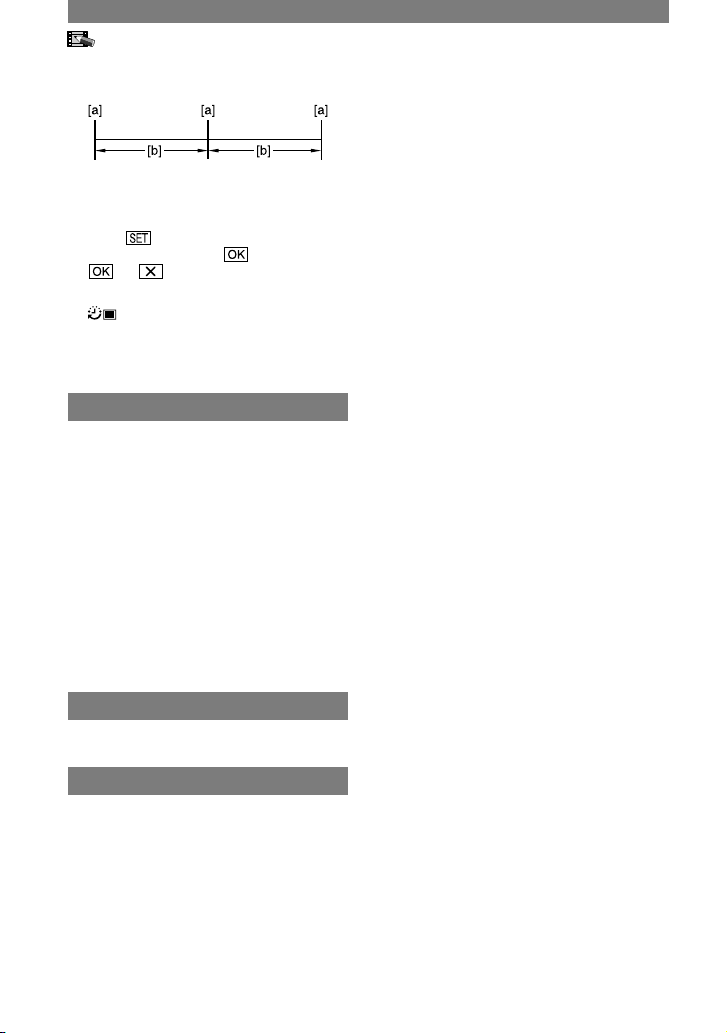
52
[a]: บันทึกภาพ
[b]: ช่วงห่างของเวลา
สัมผัส ช่วงห่างของเวลาที่ต้องการ
(1, 5 หรือ 10 นาที) [เปิด]
กด PHOTO ลงจนสุด
จะหยุดกระพริบและการบันทึกภาพนิ่ง
แบบเว้นช่วงจะเริ่มต้นขึ้น
หากต้องการยกเลิก [ภาพนิ่งเป็นช่วง] ให้เลือก
[ปิด] ในขั้นตอนที่
โหมดสาธิต
ค่าเริ่มต้นของฟังก์ชั่นนี้คือ [เปิด] ซึ่งจะให้ท่านได้
ชมภาพการสาธิตการใช้งานได้ประมาณ 10 นาที
หลังจากทั้งดึงม้วนเทปและ “Memory Stick
Duo” ออกจากกล้องถ่ายวิดีโอและเลื่อนสวิตช์
POWER ลงไปเพื่อเปิดไฟสถานะ CAMERATAPE
การแสดงภาพสาธิตจะถูกพักไว้ในสถานการณ์ต่างๆ
ที่ระบุไว้ด้านล่างนี้
เมื่อสัมผัสจอภาพระหว่างการแสดงภาพการสาธิต
การใช้งาน (จะเริ่มใหม่อีกครั้งภายใน 10 นาที)
เมื่อใส่ม้วนเทปหรือแผ่น “Memory Stick Duo”
เมื่อเลื่อนสวิตช์ POWER ไปที่โหมดอื่นที่ไม่ใช่
โหมด CAMERA-TAPE
PictBridge พิมพ์
ดูที่หน้า 70
เลือก USB
ท่านสามารถต่อกล้องถ่ายวิดีโอเข้ากับเครื่อง
คอมพิวเตอร์ส่วนบุคคลด้วยสาย USB
(จัดมาให้) เพื่อดูภาพบนเครื่องคอมพิวเตอร์
และท่านยังสามารถต่อกล้องถ่ายวิดีโอเข้ากับ
เครื่องพิมพ์ที่สนับสนุน PictBridge (หน้า 70)
ด้วยฟังก์ชั่นนี้ โปรดดูรายละเอียดจาก “First
Step Guide” (คู่มือใช้งานขั้นต้น) ในแผ่น CDROM ที่จัดมาให้
•
–
–
–
[MEMORY STICK]
เลือกใช้เพื่อดูภาพที่อยู่ใน “Memory Stick
Duo” บนเครื่องคอมพิวเตอร์หรือเพื่อโอนภาพ
ลงสู่เครื่องคอมพิวเตอร์
[PictBridge พิมพ์]
เลือกใช้เมื่อท่านต่อกล้องถ่ายวิดีโอเข้ากับ
เครื่องพิมพ์ที่สนับสนุน PictBridge เพื่อพิมพ์
ออกโดยตรง (หน้า 70)
[DV สตรีม]
เลือกใช้เพื่อดูภาพเคลื่อนไหวจากเทปบน
เครื่องคอมพิวเตอร์หรือเพื่อโอนภาพลงสู่
เครื่องคอมพิวเตอร์
[มัลติคอนเน็ค]
เลือกใช้เพื่อดูภาพที่อยู่ใน “Memory Stick
Duo” หรือในเทปบนเครื่องคอมพิวเตอร์
ท่านยังสามารถเลือกโหมดนี้เพื่อโอนภาพ
ลงสู่เครื่องคอมพิวเตอร์ การใช้งานในโหมดนี้
ให้ความสะดวกยิ่งขึ้นเนื่องจากท่านไม่จำเป็น
ต้องเปลี่ยนโหมดเมื่อใช้สื่อบันทึกทั้งสองชนิด
[มัลติคอนเน็ค] หรือ [DV สตรีม] สามารถใช้งาน
ได้กับ Windows XP Service Pack1 (SP1) หรือ
Windows XP Service Pack2 (SP2) ที่สนับสนุน
อุปกรณ์ High-Speed USB (USB 2.0) เท่านั้น
•
เมนู
APPLI. ภาพ
(ยังมีต่อ)

53
การใช้เมนู
ควบคุมบันทึก (การควบคุมการ
บันทึกภาพเคลื่อนไหว)
โปรดดูรายละเอียดที่หน้า 65
ควบคุม DUB (การคัดลอกเสียง)
โปรดดูรายละเอียดที่หน้า 68
บันทึกมูวี่
(การควบคุมการบันทึก)
โปรดดูรายละเอียดที่หน้า 66
เขียน DVD
เมื่อต่อกล้องถ่ายวิดีโอกับเครื่องคอมพิวเตอร์
ส่วนบุคคลตระกูล VAIO ของ Sony ท่านจะ
สามารถทำการเขียนภาพที่บันทึกอยู่ในเทปลง
สู่แผ่น DVD (สั่งงานตรงไปยัง “Click to
DVD”) ได้อย่างง่ายดายด้วยฟังก์ชั่นนี้
โปรดดูรายละเอียดเพิ่มเติมใน “การสร้างแผ่น
DVD (สั่งงานตรงไปยัง “Click to DVD”)”
(หน้า 81)
จบการค้นหา
ทำงาน
แสดงภาพที่ได้บันทึกล่าสุดเป็นเวลาประมาณ
5 วินาทีแล้วหยุดเล่นโดยอัตโนมัติ
ยกเลิก
หยุดฟังก์ชั่น [จบการค้นหา]
การตั้งค่าเริ่มต้นจะถูกกำหนดด้วยเครื่องหมาย
ตัวแสดงในเครื่องหมายวงเล็บจะปรากฏขึ้นเมื่อ
รายการดังกล่าวถูกเลือก
โปรดศึกษารายละเอียดการเลือกรายการ
เมนูที่หน้า 36
เล่นสปีดต่างๆ
(การแสดงภาพที่สปีดต่างๆ)
ท่านสามารถเล่นภาพในโหมดต่างๆ
ได้ขณะดูภาพเคลื่อนไหว
สัมผัสปุ่มต่อไปนี้ระหว่างการเล่นภาพ
การทำงาน สัมผัส
เปลี่ยนทิศ
ทางการเล่นภาพ*
(เฟรม)
เล่นภาพช้า **
การกลับทิศทาง:
(เฟรม)
เล่นภาพเร็ว
เป็นสองเท่า
(ความเร็วสองเท่า)
(ความเร็วสองเท่า)
การกลับทิศทาง:
(เฟรม)
(ความเร็วสองเท่า)
เล่นภาพทีละเฟรม
(เฟรม)
ระหว่างหยุดเล่นชั่วคราว
การกลับทิศทาง:
(เฟรม)
ระหว่างเล่นภาพ
อาจปรากฏเส้นแนวนอนทางด้านบน, ด้านล้าง
หรือตรงกลางจอภาพ ซึ่งไม่ได้เป็นความผิด
ปรกติแต่อย่างใด
* ไม่สามารถเล่นภาพที่ออกมาจากช่องต่อ
สัญญาณ DV (i.LINK) ได้อย่างราบรื่นใน
โหมดภาพช้า
สัมผัส
เมื่อต้องการกลับสู่โหมดการเล่นภาพปกติ
ให้สัมผัส (เล่น/หยุดชั่วคราว) สองครั้ง
(หรือหนึ่งครั้งเมื่อกำลังเล่นเฟรมภาพ)
ท่านจะไม่ได้ยินเสียงใดๆ ที่บันทึกและอาจเห็น
ภาพที่เล่นไปแล้วเป็นภาพสี่เหลี่ยนมโมเสกค้าง
อยู่บนจอภาพ
*
*
•
แก้/เล่น
การตั้งค่าสำหรับการตัดต่อภาพหรือ
การดูภาพในโหมดต่างๆ (เล่นสปีดต่างๆ/
จบการค้นหา เป็นต้น)

54
เซ็ต STD
การตั้งค่าระหว่างการบันทึกภาพลงเทป
หรือการตั้งค่าพื้นฐานอื่นๆ (โหมดบันทึก/
มัลติซาวนด์/เซ็ต LCD/VF/แสดงเอาท์พุท
เป็นต้น)
การตั้งค่าเริ่มต้นจะถูกกำหนดด้วยเครื่องหมาย
ตัวแสดงในเครื่องหมายวงเล็บจะปรากฏขึ้นเมื่อ
รายการดังกล่าวถูกเลือก
โปรดศึกษารายละเอียดการเลือกรายการ
เมนูที่หน้า 36
โหมดบันทึก (โหมดการบันทึก)
SP ()
บันทึกบนเทปในโหมด SP (Standard Play)
LP ()
เพิ่มเวลาการบันทึกเป็น 1.5 เท่าของโหมด SP
(Long Play)
หากท่านบันทึกในโหมด LP อาจเกิดการรบกวน
คล้ายภาพสี่เหลี่ยมโมเสกหรือเสียงอาจขาดช่วง
ไปเมื่อเล่นเทปบนกล้องถ่ายวิดีโอหรือเครื่องเล่น
วิดีโอเครื่องอื่น
เมื่อทำการบันทึกในโหมด SP และโหมด LP ปะปนกัน
บนเทปม้วนเดียวกัน ภาพที่เล่นอาจผิดเพี้ยนหรืออาจ
เขียนรหัสเวลาระหว่างซีนภาพไม่ถูกต้อง
โหมดเสียง
12BIT
บันทึกในโหมด 12 บิต (2 ช่องเสียงสเตอริโอ)
16BIT ( )
บันทึกในโหมด 16 บิต (1 ช่องเสียงสเตอริโอ
คุณภาพสูง)
ระดับเสียง
สัมผัส / เพื่อปรับระดับเสียง
ท่านสามารถปรับการตั้งค่าเองได้โดยใช้วงแหวน
CAM CTRL (หน้า 23)
มัลติซาวนด์
ท่านสามารถเลือกเล่นเสียงที่บันทึกจากอุปกรณ์
ชิ้นอื่นในแบบสองช่องเสียงหรือแบบสเตอริโอ
•
•
•
สเตริโอ
เล่นทั้งเสียงหลักและเสียงรอง
(หรือเสียงแบบสเตอริโอ)
1
เล่นเสียงหลักหรือเสียงจากช่องเสียงซ้าย
2
เล่นเสียงรองหรือเสียงจากช่องเสียงขวา
ท่านสามารถเล่นเทปซาวด์แทร็กสองช่องเสียงได้แต่
จะไม่สามารถทำการบันทึกบนกล้องถ่ายวิดีโอ
เครื่องนี้
การตั้งค่าจะกลับสู่ [สเตริโอ] เมื่อท่านถอดแหล่ง
พลังงานออกจากกล้องถ่ายวิดีโอนานเกินกว่า 5 นาที
มิกซ์เสียง
ในระหว่างการเล่น ท่านสามารถตรวจสอบเสียง
ที่บันทึกอยู่ในเทปจากการคัดลอกเสียงหรือการ
บันทึก 4CH MIC ได้
เมื่อเล่นเสียงจากการบันทึกด้วยการ
คัดลอกเสียง
ดูที่หน้า 68
เมื่อเล่นเสียงจากการบันทึก 4CH ไมค์
มิกซ์เสียง
น.
สัมผัส
/
เพื่อปรับสมดุลของเสียง
ด้านหน้าและด้านหลัง จากนั้นสัมผัส
ท่านสามารถตรวจสอบเสียงด้านหน้าที่ด้าน
และเสียงด้านหลังที่ด้าน กล้องถ่ายวิดีโอ
ของท่านไม่สามารถสร้างเสียงแบบ 4 ช่องเสียง
ได้ในเวลาเดียวกันเนื่องจากกล้องสนับสนุน
เพียงการสร้างเสียงแบบ 2 ช่องเสียงเท่านั้น
เมื่อตั้งแถบปรับสมดุลเสียงไว้ที่ตำแหน่ง
กึ่งกลาง เสียงด้านหน้าและด้านหลังจะอยู่ใน
ระดับใกล้เคียงกัน การปรับสมดุลเสียงจะ
กลับสู่ค่าเริ่มต้นหลังจากถอดก้อนแบตเตอรี่
หรือแหล่งจ่ายไฟออกเป็นเวลาประมาณ 5 นาที
•
•
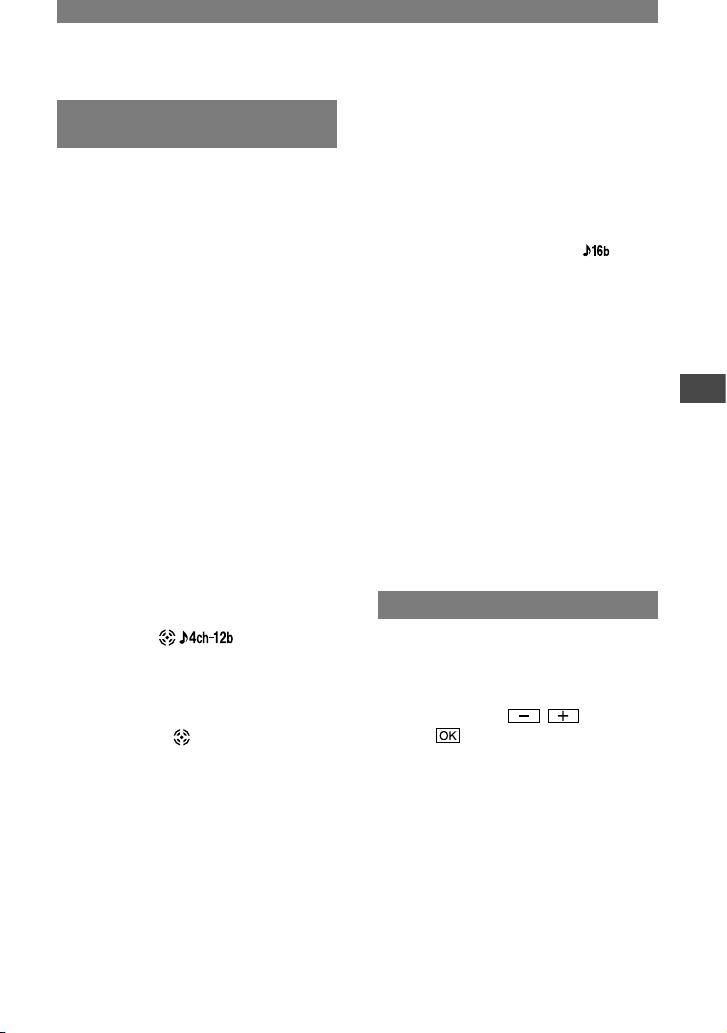
55
การใช้เมนู
ไมค์ EX.SUR (ไมโครโฟน
เซอร์ราวนด์ภายนอก)
ท่านสามารถเพลิดเพลินกับเสียงระบบเซอร์ราวด์ 5.1
ช่อง ได้โดยใช้ไมโครโฟนที่เป็นอุปกรณ์เสริมและ
เครื่องคอมพิวเตอร์ส่วนบุคคลตระกูล VAIO ของ
Sony และปฏิบัติตามขั้นตอนข้างล่างต่อไปนี้
การบันทึก
ให้ต่อไมโครโฟน ECM-HQP1 (อุปกรณ์เสริม)
เข้ากับกล้องถ่ายวิดีโอแล้วจึงทำการบันทึกภาพ
การบันทึกเสียงเป็นแบบ 4 ช่องสัญญาณ
(หน้า-ซ้าย, หน้า-ขวา, หลัง-ซ้าย, หลัง-ขวา)
พร้อมกัน
การสร้าง DVD
สร้าง DVD ที่สนับสนุนการเล่นเสียงระบบ
เซอร์ราวด์ 5.1 ช่องด้วย “Click to DVD”
(เวอร์ชั่น 2.0 หรือสูงกว่า) บนเครื่อง
คอมพิวเตอร์ส่วนบุคคลตระกูล VAIO ของ Sony
การเล่น
เล่น DVD ด้วยระบบโฮมเธียเตอร์ 5.1 ช่อง
ต่อไมโครโฟน ECM-HQP1 (อุปกรณ์เสริม)
เข้ากับช่องต่ออุปกรณ์เสริมแบบแอคทีฟ
Active Interface Shoe โปรดศึกษาราย
ละเอียดจากคู่มือใช้งานไมโครโฟน
เลือกการตั้งค่าสำหรับเสียง
4CH ไมค์ ( )
บันทึกเสียงเป็นแบบ 4 ช่องสัญญาณ,
ด้านหน้าซ้าย/ขวา, ด้านหลังซ้าย/ขวา,
ในเวลาเดียวกันโดยต่อกับไมโครโฟน
(อุปกรณ์/เสริม)
ไวด์สเตริโอ ( )
บันทึกเสียงในแบบสองช่องเสียงที่ให้ความ
สมจริงโดยใช้ไมโครโฟน (อุปกรณ์เสริม)
สเตริโอ
บันทึกเสียงแบบสเตอริโอตามปกติ
คู่มือ/ใช้งานฉบับนี้อธิบายวิธีการบันทึกภาพเท่านั้น
โปรดศึกษารายละเอียดการสร้าง DVD (ฟังก์ชั่น
“Click to DVD”) ที่หน้า 81 หรืออ้างอิงจาก “First
Step Guide (คู่มือใช้งานขั้นต้น)” ในแผ่น CD-ROM
ที่จัดมาให้ (หน้า 80)
•
ท่านต้องใช้อุปกรณ์เสริมที่สามารถใช้งานร่วมกัน
ได้ อย่างเช่น ไมโครโฟน ECM-HQP1
(อุปกรณ์เสริม) เพื่อบันทึกเสียงด้วยการตั้งค่า [4CH
ไมค์] หรือ [ไวด์สเตริโอ]
หากไม่ได้ต่อไมโครโฟน จะทำการบันทึกเสียงด้วย
การตั้งค่า [สเตริโอ] แม้จะได้เลือกการตั้งค่า
แบบอื่นไว้ก็ตาม
จะบันทึกเสียงในโหมด 12 บิต ด้วย [4CH ไมค์]
หากตั้งค่า [โหมดเสียง] เป็น [16BIT( )]
การตั้งค่าจะเปลี่ยนไปเป็นโหมด 12 บิตโดย
อัตโนมัติ การตั้งค่าโหมดเสียงจะเปลี่ยนกลับไปสู่
ค่าก่อนหน้านี้ เมื่อท่านเปลี่ยนการตั้งค่าจาก [4CH
ไมค์] ไปเป็น [ไวด์สเตริโอ] หรือ [สเตริโอ]
หลังจากการบันทึกภาพท่านสามารถตรวจสอบ
เสียงด้านหน้าและด้านหลังที่บันทึกได้ ([มิกซ์เสียง],
หน้า 54)
กล้องถ่ายวิดีโอของท่านไม่สามารถเล่นเสียงเป็น
ระบบเซอร์ราวด์ 5.1 ช่อง
ในการสร้าง DVD ที่สนับสนุนเสียงระบบเซอร์ราวด์
5.1 ช่อง ท่านต้องใช้ซอฟต์แวร์และอุปกรณ์ที่
สนับสนุนฟังก์ชั่นนี้ ในกรณีของผลิตภัณฑ์ของ Sony
เครื่องคอมพิวเตอร์ส่วนบุคคลตระกูล VAIO ได้รับ
การติดตั้งซอฟต์แวร์ “Click to DVD” (เวอร์ชั่น 2.0
หรือสูงกว่า) ที่สนับสนุนการใช้งานฟังก์ชั่นดังกล่าว
โปรแกรมแอปพลิเคชั่นบางโปรแกรมที่มาพร้อมกับ
VAIO ไม่สนับสนุนการใช้งานสัญญาณบันทึก 4CH
ไมค์
เซ็ต LCD/VF
การตั้งค่านี้จะไม่มีผลใดๆ กับภาพที่บันทึก
ความจ้า LCD
ท่านสามารถปรับความสว่างของจอภาพ LCD
ปรับความสว่างด้วย /
สัมผัส
ระดับ LCD BL
ท่านสามารถปรับความสว่างของไฟส่องหลัง
ของจอภาพ LCD
ปกติ
ความสว่างมาตรฐาน
สว่าง
เพิ่มความสว่างของจอภาพ LCD
เมื่อต่อกล้องถ่ายวิดีโอเข้ากับแหล่งพลังงานภายนอก
ระดับความสว่างจะเปลี่ยนเป็น [สว่าง] โดยอัตโนมัติ
เมื่อเลือกใช้ [สว่าง] อายุการใช้งานของแบตเตอรี่
ระหว่างการบันทึกภาพจะลดลงเล็กน้อย
•
•
•
•
•
•
•
•
•
ยังมีต่อ

56
S วิดีโอ
เชื่อมต่อด้วยปลั๊ก S วิดีโอของสายต่อ A/V
ที่มีสาย S วิดีโอ (อุปกรณ์เสริม)
ชนิดทีวี
โปรดดูที่หน้า 34
USB CAMERA
เมื่อตั้งค่า [USB CAMERA] เป็น [DV สตรีม]
พร้อมกับต่อกล้องถ่ายวิดีโอเข้ากับเครื่อง
คอมพิวเตอร์ด้วยสาย USB (จัดมาให้) ท่าน
สามารถรับชมภาพที่กล้องถ่ายวิดีโอกำลัง
จับภาพบนเครื่องคอมพิวเตอร์ในลักษณะเดียว
กับกล้องถ่ายภาพที่กำลังดำเนินอยู่
ท่านสามารถโอนภาพเข้าสู่เครื่อง
คอมพิวเตอร์ได้ โปรดอ้างอิงจาก “First Step
Guide” (คู่มือใช้งานขั้นต้น) ในแผ่น CD-ROM
ที่จัดมาให้
[USB CAMERA] สามารถใช้งานได้กับ Windows
XP Service Pack1 (SP1) หรือ Windows XP
Service Pack2 (SP2) ที่สนับสนุนอุปกรณ์ HighSpeed USB (USB 2.0) เท่านั้น
แนะนำดิสเพลย์
โปรดดูที่หน้า 14
กรอบนำสายตา
ท่านสามารถเลือกแสดงเฟรมและตรวจสอบการ
วางตัวของวัตถุในแนวตั้งหรือแนวนอนได้โดย
ตั้ง [กรอบนำสายตา] ไปที่ [เปิด]
โดยเฟรมจะไม่ได้รับการบันทึกลงไปด้วย
เมื่อต้องการยกเลิกการใช้
เฟรมให้กด DISPLAY BATT INFO
เล็งที่วัตถุที่ตำแหน่งเครื่องหมายกากบาทของ
กรอบนำสายตาเพื่อจัดองค์ประกอบให้สมดุล
โค้ดของข้อมูล
แสดงข้อมูลที่ถูกบันทึกโดยอัตโนมัติระหว่าง
การบันทึกภาพ (รหัสข้อมูล)
ปิด
ไม่แสดงรหัสข้อมูล
•
•
สี LCD
ท่านสามารถปรับสีบนจอภาพ LCD ได้ด้วย
/
ไฟส่องหลัง VF
ท่านสามารถปรับความสว่างของไฟส่องหลัง
ของช่องมองภาพ
ปกติ
ความสว่างมาตรฐาน
สว่าง
เพิ่มความสว่างของจอช่องมองภาพ
เมื่อต่อกล้องถ่ายวิดีโอเข้ากับแหล่งพลังงานภายนอก
ระดับความสว่างจะเปลี่ยนเป็น [สว่าง] โดยอัตโนมัติ
เมื่อเลือกใช้ [สว่าง] อายุการใช้งานของแบตเตอรี่
ระหว่างการบันทึกภาพจะลดลงเล็กน้อย
VF ไวด์ดิสเพลย์
ท่านสามารถเลือกวิธีแสดงภาพแบบอัตราส่วน
16:9 ในช่องมองภาพ
แถบดำบนล่าง
การตั้งค่าปกติ (การแสดงแบบมาตรฐาน)
บีบ (Squeeze)
ขยายภาพตามแนวตั้งโดยจะปรากฏแถบสีดำที่
ด้านบนและด้านล่างของจอภาพในแบบอัตรา
ส่วน 16:9
A/V DV ออก
เมื่อท่านตั้ง [A/VDV ออก] ( ) เป็น
[เปิด] ท่านสามารถเปลี่ยนสัญญาณเป็นแบบที่
เหมาะสมโดยการต่ออุปกรณ์แบบดิจิตอลและ
แบบอนาล็อกเข้ากับกล้องถ่ายวิดีโอ
โปรดดูรายละเอียดที่หน้า 84
วิดีโออินพุท
เลือกปลั๊กวิดีโอที่เชื่อมต่อเมื่อท่านโอนภาพเข้า
มาจากอุปกรณ์อื่นด้วยสายต่อ A/V
วิดีโอ
เชื่อมต่อด้วยปลั๊กวิดีโอของสายต่อ A/V
(จัดมาให้)
•
•
ความเข้มต่ำ ความเข้มสูง
เมนูเซ็ต STD (ยังมีต่อ)

57
การใช้เมนู
ยังมีต่อ
รีโมทคอนโทรล (รีโมทควบคุม)
ค่าเริ่มต้นของฟังก์ชั่นนี้คือ [เปิด] โดยให้ท่าน
สามารถใช้งานรีโมทควบคุมได้ (หน้า 32)
ตั้งค่าเป็น [ปิด] เพื่อป้องกันไม่ให้กล้องถ่ายวิดีโอ
ของท่านตอบสนองต่อคำสั่งที่ส่งมาจากรีโมทควบคุม
ของเครื่องเล่นวิดีโอเครื่องอื่น
การตั้งค่าเปลี่ยนกลับไปเป็น [เปิด] เมื่อท่านถอด
แหล่งพลังงานจากกล้องถ่ายวิดีโอนานกว่า 5 นาที
ไฟสถานะบันทึก
(ไฟแสดงการบันทึก)
ไฟแสดงการบันทึกของกล้องถ่ายวิดีโอจะไม่
สว่างขึ้นระหว่างการบันทึกภาพเมื่อท่านตั้งค่านี้
เป็น [ปิด] (ค่าเริ่มต้นของฟังก์ชั่นนี้คือ [เปิด])
เสียงบีพ
เปิด
เล่นเสียงทำนองเพลงเมื่อท่านเริ่มต้น/
หยุดการบันทึกภาพ หรือเมื่อใช้งานแผง
จอภาพแบบสัมผัส
ปิด
ยกเลิกเสียงทำนองเพลง
แสดงเอาท์พุท
จอแอลซีดี
แสดงตัวแสดงต่างๆ เช่น รหัสเวลาบนจอภาพ
LCD และในช่องมองภาพ
แสดงผล/ออกจอ
แสดงตัวแสดงต่างๆ เช่น รหัสเวลาบนหน้าจอ
TV, จอภาพ LCD และในช่องมองภาพ
•
•
วัน/เวลา
แสดงวันที่และเวลา
ข้อมูลกล้อง (ด้านล่าง)
แสดงข้อมูลการตั้งค่าของกล้องถ่ายวิดีโอ
ไม่สามารถเลือกในขณะใช้งาน Easy
Handycam
น.
ปิด SteadyShot *
ปรับแสง*
สมดุลสีขาว*
ระดับ Gain*
ความเร็วชัตเตอร์
ค่าช่องรับแสง
* ปรากฏขณะเล่นเทปเท่านั้น
ไม่แสดงข้อมูลการตั้งค่าของกล้องถ่ายวิดีโอในขณะ
แสดงภาพเคลื่อนไหวจาก “Memory Stick Duo”
ค่าการปรับแสง (0EV), ความเร็วชัตเตอร์ และค่าช่อง
รับแสงจะปรากฏขึ้นเมื่อแสดงภาพนิ่งจาก “Memory
Stick Duo”
ปรากฏขึ้นสำหรับภาพที่บันทึกโดยใช้แฟลช
ในการแสดงข้อมูลวัน/เวลา วันที่และเวลาจะปรากฏขึ้น
ในบริเวณเดียวกัน หากท่านบันทึกภาพโดยที่ยังไม่ได้
ตั้งนาฬิกา [-- -- ----] และ [--:--:--] จะปรากฏขึ้น
คงเหลือ
อัตโนมัติ
แสดงตัวแสดงเทปที่เหลือเป็นเวลาประมาณ 8
วินาทีในสถานการณ์เช่นที่ระบุไว้ข้างล่างนี้
เมื่อตั้งสวิตช์ POWER ไปที่ PLAY/EDIT หรือ
CAMERA-TAPE โดยมีม้วนเทปอยู่ในกล้อง
ถ่ายวิดีโอ
เมื่อสัมผัส (เล่น/หยุดชั่วคราว)
เปิด
ตัวแสดงเทปที่เหลือตลอดเวลา
•
•
•
•
•
•

58
เลื่อนMenu
ปกติ
เลื่อนเมนูลงเมื่อสัมผัส
ตรงข้าม
เลื่อนเมนูขึ้นเมื่อสัมผัส
ปิดอัตโนมัติ (Auto shut off)
5 นาที
ปิดกล้องถ่ายวิดีโอโดยอัตโนมัติเมื่อท่านไม่ได้
ใช้งานกล้องถ่ายวิดีโอนานเกินกว่า 5 นาที
ไม่
ยกเลิกการปิดกล้องถ่ายวิดีโอโดยอัตโนมัติ
เมื่อท่านต่อกล้องถ่ายวิดีโอเข้ากับเต้าจ่ายไฟบนผนัง
[ปิดอัตโนมัติ] จะถูกตั้งค่าเป็น [ไม่] โดยอัตโนมัติ
คาลิเบรชั่น
โปรดดูที่หน้า 114
•
โปรดศึกษารายละเอียดการเลือกรายการ
เมนูที่หน้า 36
ตั้งนาฬิกา
โปรดดูที่หน้า 15
เวลาสากล
ท่านสามารถปรับความแตกต่างของเวลา
เมื่อใช้กล้องถ่ายวิดีโอในต่างประเทศ ให้ตั้ง
ความแตกต่างเวลาโดยการสัมผัส /
จะปรับนาฬิกาตามความแตกต่างเวลา หาก
ท่านตั้งความแตกต่างเวลาเป็น 0 เวลาใน
นาฬิกาจะกลับไปสู่ค่าตั้งต้น
LANGUAGE
ท่านสามารถเลือกหรือเปลี่ยนภาษาที่ใช้แสดง
บนจอภาพ LCD
โดยท่านสามารถเลือกจากภาษาอังกฤษ,
อังกฤษแบบง่าย, จีนแบบดั้งเดิม, จีนแบบง่าย,
ฝรั่งเศส, สเปน, โปรตุเกส, เยอรมัน, ดัตช์,
อิตาลี, กรีก, รัสเซีย, อาระบิก, เปอร์เซีย, หรือ
ไทย
กล้องถ่ายวิดีโอมีตัวเลือก [ENG[SIMP]]
(ภาษาอังกฤษแบบง่าย) ให้ใช้งานในกรณีที่ภาษา
ท้องถิ่นของท่านไม่ปรากฏอยู่ในตัวเลือก
•
เวลา/LANGU.
(ตั้งนาฬิกา/เวลาสากล/LANGUAGE)
เมนูเซ็ต STD (ยังมีต่อ)
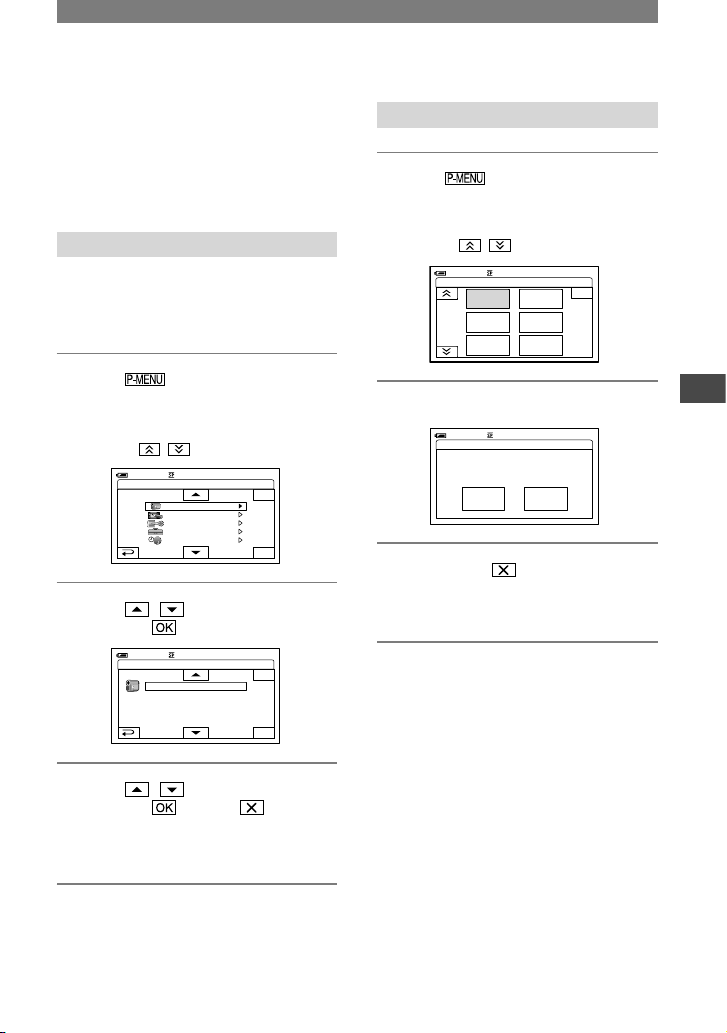
59
การใช้เมนู
ท่านสามารถเพิ่มรายการเมนูที่ต้องการที่
Personal Menu และปรับแต่งการตั้งค่า
Personal Menu สำหรับแต่ละโหมดของสวิตช์
POWER การเพิ่มรายการเมนูทีท่านใช้งานบ่อย
ลงใน Personal Menu จะช่วยเพิ่มความสะดวก
ในการใช้งาน
การเพิ่มรายการเมนู
ท่านสามารถเพิ่มรายการเมนูได้สูงสุด 28
รายการสำหรับแต่ละโหมดของสวิตช์ POWER
ในกรณีที่ต้องการเพิ่มรายการเมนูอีก ท่านต้อง
ลบรายการเมนูที่ไม่สำคัญออกไปก่อน
1 สัมผัส
[เซ็ตค่า P-MENU]
[เพิ่ม]
หากไม่ปรากฏรายการเมนูที่ต้องการ
ให้สัมผัส /
จบ
น.
เลือกหมวด
เซ็ตกล้อง
APPLI. ภาพ
แก้/เล่น
เซ็ต STD
เวลา/LANGU.
เตรียม
2 สัมผัส / เพื่อเลือกกลุ่มเมนู
แล้วสัมผัส
จบ
น.
เลือกรายการ
โปรแกรม AE
ปรับจุดวัดแสง
จัดแสง
ไวท์บาลานซ์
ความคมชัด
เตรียม
3 สัมผัส / เพื่อเลือกรายการเมนู
แล้วสัมผัส
[ใช่]
รายการเมนูที่เลือกจะถูกเพิ่มลงในส่วนสุด
ท้ายของรายการ
การปรับแต่ง
Personal Menu
การลบรายการเมนู
1 สัมผัส
[เซ็ตค่า P-MENU]
[ลบ]
หากไม่ปรากฏรายการเมนูที่ต้องการ
ให้สัมผัส /
เลือกปุ่มที่ต้องการลบ
น.
จบ
MENU
จัดแสง
เตรียม
แนะนำ
ดิสเพลย์
เฟด
เดอร์
เซ็ตปุ่ม
ไดอัล
เทเล
มาโคร
2 สัมผัสรายการเมนูที่ต้องการลบ
ลบออกจาก
P-MENU ของโหมด
ลบ
ใช่ ไม่
น.
เตรียม
3 สัมผัส [ใช่]
ท่านไม่สามารถลบ [MENU] และ [เซ็ตค่า
P-MENU]
•
ยังมีต่อ

60
การจัดเรียงลำดับของรายการ
เมนูที่แสดงใน Personal Menu
1 สัมผัส
[เซ็ตค่า P-MENU]
[เรียงลำดับ]
หากไม่ปรากฏรายการเมนูที่ต้องการ ให้สัมผัส
/
2 สัมผัสรายการเมนูที่ต้องการย้าย
3 สัมผัส / เพื่อย้ายรายการเมนู
ไปยังตำแหน่งที่ต้องการ
4 สัมผัส
หากต้องการเรียงลำดับรายการเมนูอื่น
ให้ปฏิบัติตามขั้นตอนที่ 2 ถึง 4 ซ้ำ
5 สัมผัส [จบ]
ท่านไม่สามารถย้าย [เซ็ตค่า P-MENU]
กลับสู่การตั้งค่าเริ่มต้นของ
Personal Menu (รีเซ็ต)
สัมผัส [เซ็ตค่า P-MENU]
[รีเซ็ต][ใช่][ใช่]
หากไม่ปรากฏรายการเมนูที่ต้องการ ให้สัมผัส
/
•
การปรับแต่ง Personal Menu (ยังมีต่อ)

61
การใช้เมนู
การใช้วงแหวน
CAM CTRL
*1 ท่านสามารถปรับรายการที่ตั้งค่าไว้ได้เอง
*2 กดปุ่มนี้เพื่อสลับระหว่างการปรับรายการที่
ตั้งค่าไว้แบบอัตโนมัต/แบบปรับค่าเอง
ท่านสามารถกำหนดรายการตั้งค่าบางรายการ
ให้กับวงแหวน CAM CTRL และปรับการตั้งค่า
ต่อไปนี้ได้โดยการใช้งานวงแหวน การตั้งค่าที่
สามารถปรับเปลี่ยนได้ด้วยการใช้งานวงแหวน
เป็นชุดเดียวกับที่อยู่บนเมนู
สำหรับกล้องที่เพิ่งซื้อมาใหม่ วงแหวน CAM
CTRL จะถูกกำหนดเพื่อการตั้งค่า [โฟกัส]
รายการที่สามารถกำหนดได้
- [โฟกัส] (หน้า 42)
- [วัดแสง] (หน้า 40)
- [ปรับระดับAE] (หน้า 42)
- [ปรับระดับWB] (หน้า 42)
ท่านสามารถเปลี่ยนการตั้งค่าได้อย่างง่ายดายโดย
ใช้งานเพียงวงแหวน CAM CTRL และปุ่ม MANUAL
ขณะทำการบันทึก
ท่านสามารถปรับระดับเสียงได้ด้วยวงแหวน CAM
CTRL (หน้า 23) ระหว่างการเล่นภาพ (เมื่อตั้งสวิตช์
POWER ไปที่ PLAY/EDIT)
การตั้งค่าด้วยปุ่มวงแหวน CAM
CTRL
ต่อไปนี้เป็นตัวอย่างขั้นตอนการปรับการตั้งค่า
[โฟกัส] เอง ซึ่งเป็นขั้นตอนเดียวกับการตั้งค่า
รายการอื่นๆ
•
•
1 ตั้งสวิตช์ POWER ไปที่ CAMERA-
TAPE หรือ CAMERA-MEMORY
2 กดปุ่ม MANUAL
ตัวแสดงของรายการตั้งค่าจะปรากฏขึ้นบน
จอภาพ
9
1. 2 m
P-MENU
โปรดดูรายละเอียดของชื่อและตำแหน่งของตัวแสดง
ที่หน้า 30
3 หมุนวงแหวน CAM CTRL เพื่อปรับการ
ตั้งค่า
ให้ทำการปรับโฟกัสเองในกรณีของการ
ตั้งค่า [โฟกัส]
กดปุ่ม MANUAL อีกครั้งเมื่อต้องการเปลี่ยน
กลับไปสู่การตั้งค่าโดยอัตโนมัติ
การเปลี่ยนรายการที่กำหนด
ให้กับวงแหวน CAM CTRL
ให้เลือกรายการตั้งค่าจากเมนู [เซ็ตปุ่มไดอัล]
เพื่อเปลี่ยนรายการที่กำหนดให้กับวงแหวน
CAM CTRL (หน้า 45) ที่สามารถกำหนด
รายการด้วยขั้นตอนข้างล่างนี้ได้เช่นกัน
1 ตั้งสวิตช์ POWER ไปที่ CAMERA-
TAPE หรือ CAMERA-MEMORY
•
ยังมีต่อ
ปุ่มไดอัลแบบกำหนดค่าได้
วงแหวน CAM CTRL *
1
ปุ่ม MANUAL *
2

62
การใช้วงแหวน CAM CTRL (ยังมีต่อ)
2 กดปุ่ม MANUAL ค้างไว้สักครู่
หน้าจอ [เซ็ตปุ่มไดอัล] จะปรากฏขึ้น
น.
เซ็ตปุ่มไดอัล
[MANUAL]:ทำงาน
โฟกัส
จัดแสง
ปรับระดับAE
ปรับระดับWB
รีเซ็ต
เตรียม
3 หมุนวงแหวน CAM CTRL เพื่อเลือก
รายการที่ต้องการกำหนด
4 กดปุ่ม MANUAL
มีข้อความปรากฏขึ้น จากนั้นท่านสามารถ
ตั้งรายการที่เลือกได้โดยการใช้งาน
วงแหวน
�
เลือก จัดแสง
การตั้งค่าเองจะคงไว้แม้จะมีการเปลี่ยนแปลงการ
กำหนดรายการ
หากมีการตั้งค่า [ปรับระดับAE] และ [วัดแสง]
พร้อมกัน [วัดแสง] จะได้รับคว ามสำคัญเหนือกว่า
[ปรับระดับAE]
หากท่านเลือก [รีเซ็ต] ในขั้นตอนที่ 3 การตั้งค่า
ทั้งหมดที่เป็นการตั้งค่าเองจะเปลี่ยนกลับไปสู่การ
ตั้งค่าเริ่มต้น รายการที่กำหนดให้กับวงแหวน CAM
CTRL เปลี่ยนกลับไปเป็น [โฟกัส]
•
•

63
การคัดลอก/การตัดต่อ
สายต่อ A/V (จัดมาให้)
ต่อสายต่อ A/V เข้ากับกล้องถ่ายวิดีโอหรือ
Handycam Station
ช่องต่อ A/V ทำหน้าที่เป็นทั้งช่องต่อ
สัญญาณเข้าและสัญญาณออก โดยจะสลับ
การใช้งานเองโดยอัตโนมัติตามสถานะ
การใช้งาน
สายต่อ A/V ที่มีปลั๊ก S VIDEO
(อุปกรณ์เสริม)
การเชื่อมต่อกับอุปกรณ์อื่นทางช่องต่อ S
VIDE
O ด้วยสายต่อ A/V ที่มีปลั๊ก S VIDEO
(อุปกรณ์เสริม) จะสามารถสร้างภาพที่มี
คุณภาพสูงกว่าเมื่อเชื่อมต่อด้วยสายต่อ
A/V ที่จัดมาให้
ให้ต่อปลั๊กสีขาวและสีแดง (ช่องเสียงซ้าย/
ขวา) และปลั๊ก S VIDEO (ช่องสัญญาณ
S VIDEO) ของสายต่อ A/V (อุปกรณ์เสริม)
โดยในกรณีนี้ไม่จำเป็นต้องใช้ปล๊ักสีเหลือง
(สัญญาณวิดีโอมาตรฐาน) จะไม่มีเสียงออก
มาหากต่อเฉพาะปลั๊ก S VIDEO เพียงอย่าง
เดียว
ต่อกล้องถ่ายวิดีโอเข้ากับเครื่องเล่นวิดีโอหรือ TV ตามการเชื่อมต่อลักษณะใดลักษณะหนึ่งต่อไปนี้ให้
ต่อกล้องถ่ายวิดีโอเข้ากับเต้าจ่ายไฟบนผนังโดยใช้อุปกรณ์แปลงไฟ AC เมื่อใช้งาน (หน้า 10) โปรด
ศึกษารายละเอียดจากคู่มือการใช้งานที่จัดมาให้กับอุปกรณ์ที่เชื่อมต่อด้วย
สาย i.LINK (อุปกรณ์เสริม)
ใช้สาย i.LINK (อุปกรณ์เสริม) เพื่อเชื่อมต่อ
กล้องถ่ายวิดีโอของท่านเข้ากับอุปกรณ์อื่น
โดยสัญญาณวิดีโอและสัญญาณเสียงจะส่ง
ผ่านในระบบดิจิตอลสร้างภาพที่มีคุณภาพ
สูงกว่า โปรดสังเกตว่าท่านจะไม่สามารถโอน
สัญญาณภาพและเสียงออกโดยแยกจากกัน
ในการคัดลอกภาพจากกล้องถ่ายวิดีโอ ให้ต่อสายต่อ
A/V เข้ากับช่องต่อสัญญาณออกของอุปกรณ์ต้น
ทางของการคัดลอก และต่อเข้ากับช่องต่อสัญญาณ
เข้าของอุปกรณ์อีกชิ้น
เมื่อต่อกล้องถ่ายวิดีโอเข้ากับอุปกรณ์ที่มีเสียงระบบ
โมโน ให้ต่อปลั๊กสีเหลืองของสายต่อ A/V เข้ากับ
ช่องต่อวิดีโอ และต่อปลั๊กสีแดง (ช่องสัญญาณขวา)
หรือสีขาว (ช่องสัญญาณซ้าย) เข้ากับช่องต่อสัญญาณ
เสียงบนเครื่องเล่นวิดีโอหรือ TV
เมื่อท่านต่ออุปกรณ์ด้วยสายต่อ A/V (จัดมาให้)
ให้ตั้งค่า [แสดงเอาท์พุท] เป็น [จอแอลซีดี]
(ค่าเริ่มต้น) (หน้า 57) เพื่อป้องกันไม่ให้ภาพหน้าจอ
ถูกคัดลอกรวมไปกับภาพ
•
•
•
การต่อกับเครื่องเล่นวิดีโอหรือ TV
DV
A/V
2
3
1
ยังมีต่อ
ช่องต่อ A/V*
(สีเหลือง) (สีขาว) (สีแดง)
เครื่องเล่นวิดีโอ
หรือ TV
ไปยังช่องต่อ
i.LINK
(IEEE1394)
อุปกรณ์ที่สนับสนุน
i.LINK
ไปยังช่องต่อสัญญาณ DV
:ทิศทางของสัญญาณ
ช่องต่อ AUDIO/
VIDEO
ไปยังช่องต่อ S VIDEO
ช่องต่อ A/V ติดตั้งอยู่บนทั้ง Handycam Station
และบนกล้องถ่ายวิดีโอ ให้ต่อสายต่อ A/V เข้ากับกล้องถ่ายวิดีโอห
รือ Handycam Station อย่างใดอย่างหนึ่ง
*

64
ท่านสามารถคัดลอกภาพที่แสดงบนกล้องถ่าย
วิดีโอไปยังอุปกรณ์บันทึกภาพเครื่องอื่น (เช่น
เครื่องเล่นวิดีโอ)
1 ต่อเครื่องเล่นวิดีโอเข้ากับกล้องถ่าย
วิดีโอเพื่อใช้เป็นอุปกรณ์บันทึกภาพ
โปรดดูรายละเอียดการต่อที่หน้า 63
2 เตรียมเครื่องเล่นวิดีโอสำหรับการบันทึก
หากคัดลอกไปยังเครื่องเล่นวิดีโอ
ให้ใส่ม้วนเทปสำหรับบันทึก
หากคัดลอกลงเครื่องบันทึก DVD
ให้ใส่แผ่น DVD สำหรับบันทึก
หากอุปกรณ์การบันทึกของท่านมีตัวเลือก
รับสัญญาณ ให้ตั้งไปที่สัญญาณเข้าที่
เหมาะสม (อย่างเช่น สัญญาณวิดีโอเข้า 1
หรือสัญญาณวิดีโอเข้า 2 เป็นต้น)
3 เตรียมกล้องถ่ายวิดีโอสำหรับเล่นภาพ
ใส่ม้วนเทปที่ทำการบันทึกภาพไว้แล้ว
ตั้ง [ชนิดทีวี] (หน้า 34)
ตามอุปกรณ์สำหรับเล่นภาพ (TV เป็นต้น)
4 เริ่มเล่นภาพจากกล้องถ่ายวิดีโอเพื่อ
บันทึกลงสู่เครื่องเล่นวิดีโอ
โปรดดูรายละเอียดเพิ่มเติมจากคู่มือการ
ใช้งานที่มาพร้อมกับอุปกรณ์บันทึกภาพ
ของท่าน
5 เมื่อการคัดลอกเสร็จสิ้น ให้หยุดการ
ทำงานของกล้องถ่ายวิดีโอและเครื่อง
เล่นวิดีโอ
การคัดลอกไปยัง
อุปกรณ์บันทึกชนิดอื่น
การต่อกับเครื่องเล่นวิดีโอหรือ TV
(ยังมีต่อ)
ท่านไม่สามารถใช้ [DV สตรีม] โดยผ่านช่องต่อ
สัญญาณ DV (i.LINK) และทางช่องต่อ (USB)
ในเวลาเดียวกัน ในกรณีที่ใช้งานช่องต่อสัญญาณ
DV (i.LINK) ให้ถอดสาย USB (จัดมาให้) ออกจาก
ช่องต่อ (USB)
เมื่อกล้องถ่ายวิดีโอรับสัญญาณจากอุปกรณ์
อีกชิ้นหนึ่งโดยผ่านสาย i.LINK (อุปกรณ์เสริม)
จะปรากฏบนจอภาพ LCD
และเมื่อกล้องถ่าย
วิดีโอมีการส่งสัญญาณไปยังอุปกรณ์อีกชิ้นหนึ่งโดย
ผ่านสาย i.LINK (อุปกรณ์เสริม)
จะปรากฏบนจอภาพ LCD ของกล้องถ่ายวิดีโอ
•
•

65
การคัดลอก/การตัดต่อ
ท่านสามารถบันทึกภาพหรือรายการ TV
จากเครื่องเล่นวิดีโอหรือ TV สู่เทปหรือ
“Memory Stick Duo” และยังสามารถบันทึก
ซีนภาพเป็นภาพนิ่งลงบน “Memory Stick Duo”
ได้ด้วย โปรดตรวจให้แน่ใจว่าท่านได้ใส่ม้วนเทป
หรือแผ่น “Memory Stick Duo” สำหรับการ
บันทึกลงสู่กล้องถ่ายวิดีโอเรียบร้อยแล้ว
ท่านไม่สามารถบันทึกภาพหากไม่ได้ต่อกับช่องต่อ
สัญญาณออกของ TV
กล้องถ่ายวิดีโอสามารถบันทึกได้จากต้นฉบับ
สัญญาณแบบ PAL เท่านั้น ตัวอย่างเช่น วิดีโอหรือ
รายการ TV จากประเทศฝรั่งเศส (ระบบ SECAM)
ไม่สามารถใช้บันทึกได้อย่างถูกต้อง โปรดดู
รายละเอียดเกี่ยวกับระบบสีของ TV ได้ที่หน้า 106
หากใช้ตัวแปลง 21-pin เพื่อต่อสัญญาณเข้าแบบ
PAL ท่านต้องใช้ตัวแปลง 21-pin ชนิดสองทิศทาง
(อุปกรณ์เสริม)
การบันทึกภาพเคลื่อนไหว
1 ต่อ TV หรือเครื่องเล่นวิดีโอเข้ากับกล้อง
ถ่ายวิดีโอของท่าน
โปรดดูรายละเอียดการเชื่อมต่อที่หน้า 63.
ตัวแสดง จะปรากฏขึ้นเมื่อท่านต่อกล้อง
ถ่ายวิดีโอและเข้าอุปกรณ์อื่นเข้าด้วยกันโดย
ใช้สาย i.LINK (ตัวแสดงนี้จะปรากฏบน TV
ด้วย)
กรณีที่ใช้สายต่อ A/V ให้ต่อกล้องถ่ายวิดีโอ
เข้ากับช่องต่อสัญญาณออกของ TV หรือเครื่อง
เล่นวิดีโอของท่าน
2 หากท่านต้องการบันทึกจากเครื่องเล่น
วิดีโอ ให้ใส่ม้วนเทปลงในเครื่องเล่น
วิดีโอ
3 เลื่อนสวิตช์ POWER
ลงไปเพื่อเปิดไฟสถานะ PLAY/EDIT
4 เริ่มสั่งงานกล้องถ่ายวิดีโอให้บันทึก
ภาพเคลื่อนไหว
กรณีที่บันทึกลงเทป ให้สัมผัส
[ ควบคุมบันทึก][หยุดบันทึก]
•
•
•
•
•
การบันทึกภาพจาก
เครื่องเล่นวิดีโอหรือ TV
รายการต่อไปนี้ไม่สามารถโอนออกทางช่องสัญญาณ
DV (i.Link):
ตัวแสดงต่างๆ
[เอฟเฟ็คภาพ] (หน้า 50), [ดิจิตอลเอฟเฟ็ค]
(หน้า 49) หรือ PB ซูม (หน้า 26)
ข้อความไตเติ้ลที่บันทึกโดยกล้องถ่ายวิดีโอ
เครื่องอื่น
หากต้องการบันทึกวันที่/เวลาและข้อมูลการตั้งค่า
ของกล้องถ่ายวิดีโอ เมื่อเชื่อมต่อสายต่อ A/V
(จัดมาให้) ให้แสดงข้อมูลดังกล่าวบนหน้าจอ
(หน้า 56)
เมื่อเชื่อมต่อด้วยสาย i.LINK (อุปกรณ์เสริม)
ภาพที่บันทึกจะดูหยาบเมื่อหยุดเล่นชั่วคราวบนกล้อง
ถ่ายวิดีโอในขณะที่บันทึกสู่เครื่องเล่นวิดีโอ
กรณีที่เชื่อมต่อด้วยสาย i.LINK (อุปกรณ์เสริม)
รหัสข้อมูล (วันที่เวลาข้อมูลการตั้งกล้องถ่ายวิดีโอ)
อาจไม่ปรากฏขึ้นหรือไม่ได้รับการบันทึกโดยขึ้นอยู่
กับอุปกรณ์หรือแอปพลิเคชั่น
•
–
–
–
•
•
•
ยังมีต่อ
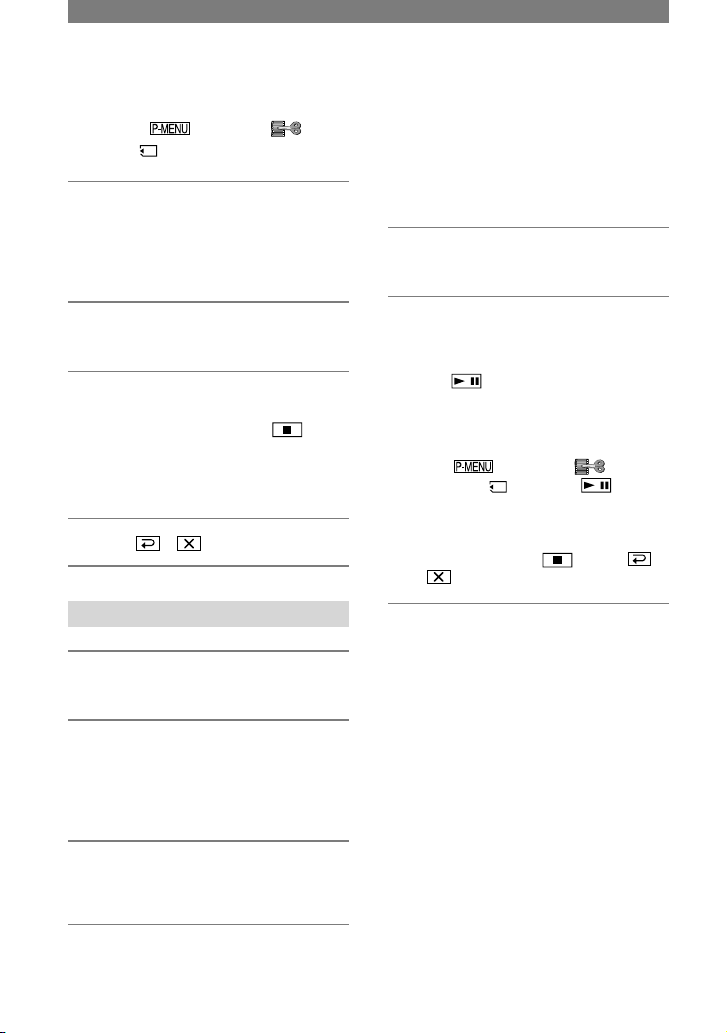
66
ท่านสามารถบันทึกภาพเคลื่อนไหวหรือภาพ
นิ่งลงสู่ “Memory Stick Duo” โปรดตรวจให้
แน่ใจว่าท่านได้ใส่ม้วนเทปที่บันทึกแล้วหรือ
แผ่น “Memory Stick Duo” ลงสู่กล้องถ่าย
วิดีโอเรียบร้อยแล้ว
1 เลื่อนสวิตช์ POWER ลงไปเพื่อเปิดไฟ
PLAY/EDIT
2 ค้นหาและบันทึกซีนภาพที่ท่านต้องการ
เมื่อคัดลอกภาพเป็นภาพนิ่ง
สัมผัส (เล่น) เพื่อเล่นเทปแล้วกด
PHOTO เบาๆ ณ ตำแหน่งภาพที่ต้องการ
บันทึก, ตรวจสอบภาพแล้วจึงกดปุ่มลงจนสุด
เมื่อคัดลอกเป็นภาพเคลื่อนไหว
สัมผัส [MENU]
(แก้/เล่น)[ บันทึกมูวี่] (เล่น)
เพื่อเล่นภาพจากเทปแล้วกด [เริ่มบันทึก]
ณ ตำแหน่งที่ท่านต้องการเริ่มบันทึก
ณ ตำแหน่งที่ท่านต้องการหยุดบันทึก
ให้กด [หยุดบันทึก] (หยุด)
ท่านไม่สามารถคัดลอกภาพลงสู่ “Memory Stick
Duo” ในขณะที่เล่นภาพโดยเลือก [ภาพช้า] ใน
[ดิจิตอลเอฟเฟ็ค]
รหัสข้อมูลที่บันทึกอยู่ในเทปจะไม่ได้รับการบันทึกสู่
“Memory Stick Duo” แต่วันที่และเวลาของการ
บันทึกภาพลงสู่ “Memory Stick Duo” จะถูกบันทึก
ลงไปแทน
บันทึกเสียงในแบบโมโน 32kHz
โปรดดูรายละเอียดเวลาการบันทึกของภาพเคลื่อน
ไหวที่หน้า 47
ภาพนิ่งถูกจำกัดความละเอียดไว้ที่ [640 × 360]
เมื่อเล่นภาพแบบ 16:9 หรือ [640 × 480]
เมื่อเล่นภาพแบบ 4:3
•
•
•
•
•
การคัดลอกภาพจากเทปไปยัง
“Memory Stick Duo”
กรณีที่บันทึกลง “Memory Stick Duo”
ให้สัมผัส [MENU] (แก้/
เล่น)[ บันทึกมูวี่]
5 เริ่มต้นเล่นเทปจากเครื่องเล่นวิดีโอ
หรือเลือกรายการ TV ที่ต้องการ
ภาพที่กำลังเล่นบนอุปกรณ์ที่เชื่อมต่อด้วย
จะปรากฏบนจอภาพ LCD ของกล้องวิดีโอ
6 สัมผัส [เริ่มบันทึก] เมื่อถึงตำแหน่งที่
ท่านต้องการเริ่มบันทึก
7 หยุดการบันทึก
กรณีที่บันทึกลงเทป ให้สัมผัส (หยุด)
หรือ [หยุดบันทึก]
กรณีที่บันทึกลง “Memory Stick Duo”
ให้สัมผัส [หยุดบันทึก]
8 สัมผัส
การบันทึกภาพนิ่ง
1 ปฏิบัติตามขั้นตอนที่ 1 ถึง 3 ของ
“การบันทึกภาพเคลื่อนไหว”
2 เล่นภาพหรือรับรายการ TV
ที่ท่านต้องการบันทึก
ภาพที่ปรากฏบนเครื่องเล่นวิดีโอหรือ TV
จะปรากฏบนจอภาพของกล้องถ่ายวิดีโอ
3 กดปุ่ม PHOTO เบาๆ ณ ตำแหน่งภาพที่
ต้องการบันทึก, ตรวจสอบภาพแล้วจึง
กดปุ่มลงจนสุด
การบันทึกภาพจาก
เครื่องเล่นวิดีโอหรือ TV (ยังมีต่อ)
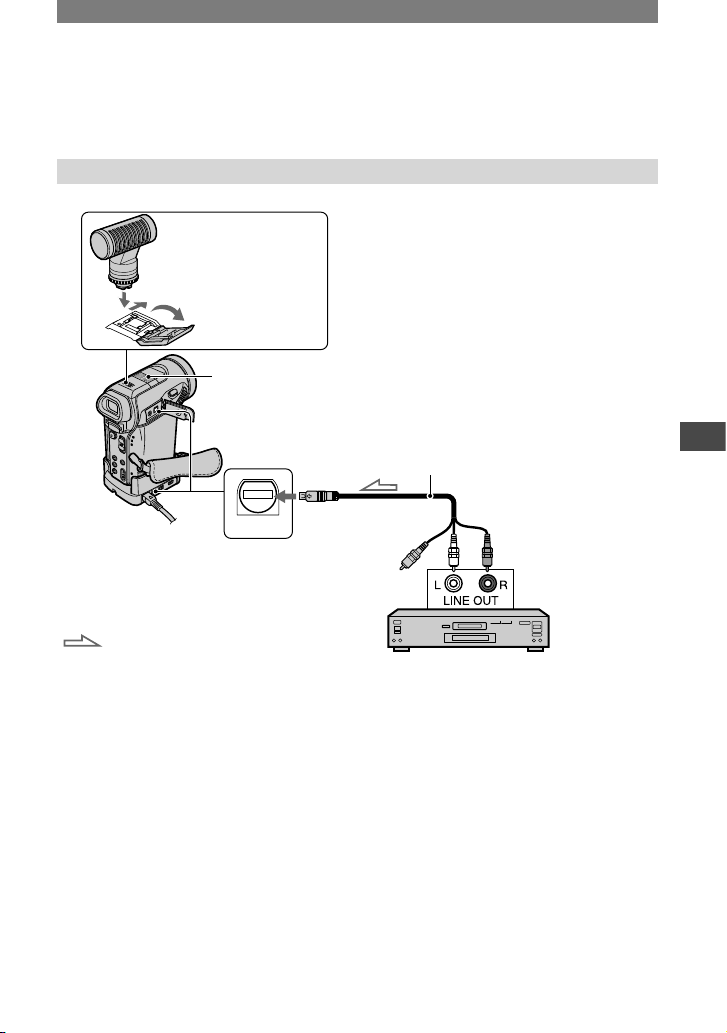
67
การคัดลอก/การตัดต่อ
ท่านสามารถบันทึกเสียงได้โดยเชื่อมต่อ
อุปกรณ์ด้วยวิธีใดวิธีหนึ่งต่อไปนี้
ต่อไมโครโฟนภายนอก (อุปกรณ์เสริม) เข้า
กับช่องต่ออุปกรณ์เสริม Active Interface
Shoe
อุปกรณ์เสียงไปยัง Handycam Station
หรือกล้องถ่ายวิดีโอของท่านด้วยสายต่อ
A/V
ใช้ไมโครโฟนภายใน (ไม่จำเป็นต้องทำการ
เชื่อมต่อใดๆ)
สัญญาณเสียงเข้าจะบันทึกเรียงตามลำดับ
ความสำคัญดังนี้
ท่านไม่สามารถบันทึกเสียงเพิ่ม:
เมื่อได้บันทึกเทปในโหมด 16 บิต (หน้า 54)
เมื่อได้บันทึกเทปในโหมด LP
เมื่อต่อกล้องถ่ายวิดีโอผ่านทางสาย i.LINK
(อุปกรณ์เสริม)
เมื่อเทปได้รับการบันทึกในโหมด 4CH MIC REC
บนส่วนเทปเปล่า
เมื่อได้บันทึกเทปด้วยระบบสี TV ต่างระบบกับกล้อง
ถ่ายวิดีโอของท่าน
เมื่อตั้งแถบป้องกันของเทปไปที่ SAVE.
เมื่อใช้งานช่องต่อ A/V หรือใช้งานไมโครโฟน
ภายใน จะไม่มีภาพออกมาทางช่องต่อ A/V
ให้ตรวจสอบภาพบนจอภาพ LCD หรือช่องมองภาพ
–
–
–
–
–
–
–
•
การคัดลอกเสียงลงสู่เทปที่มีการบันทึก
ท่านสามารถเพิ่มเสียงลงบนเทปที่มีการบันทึกไว้แล้วในโหมด 12 บิต (หน้า 54) โดยไม่ทำให้เสียง
ต้นฉบับสูญหาย
การเชื่อมต่อ
ยังมีต่อ
A/V
ช่องต่ออุปกรณ์
เสริม Active
Interface Shoe
ไมโครโฟนภายใน
สายต่อ A/V (จัดมาให้)
ช่องต่อ A/V*
อย่าต่อปลั๊กวิดีโอ
(สีเหลือง)
(สีขาว)
(สีแดง)
:ทิศทางของสัญญาณ
เครื่องเล่นอุปกรณ์เสียง (อย่างเช่น
CD/MD)
ช่องต่อ A/V ติดตั้งอยู่บนทั้ง Handycam
Station และบนกล้องถ่ายวิดีโอ
ให้ต่อสายต่อ A/V เข้ากับกล้องถ่ายวิดีโอหรื
อ Handycam Station อย่างใดอย่างหนึ่ง
*
AUDIO OUT
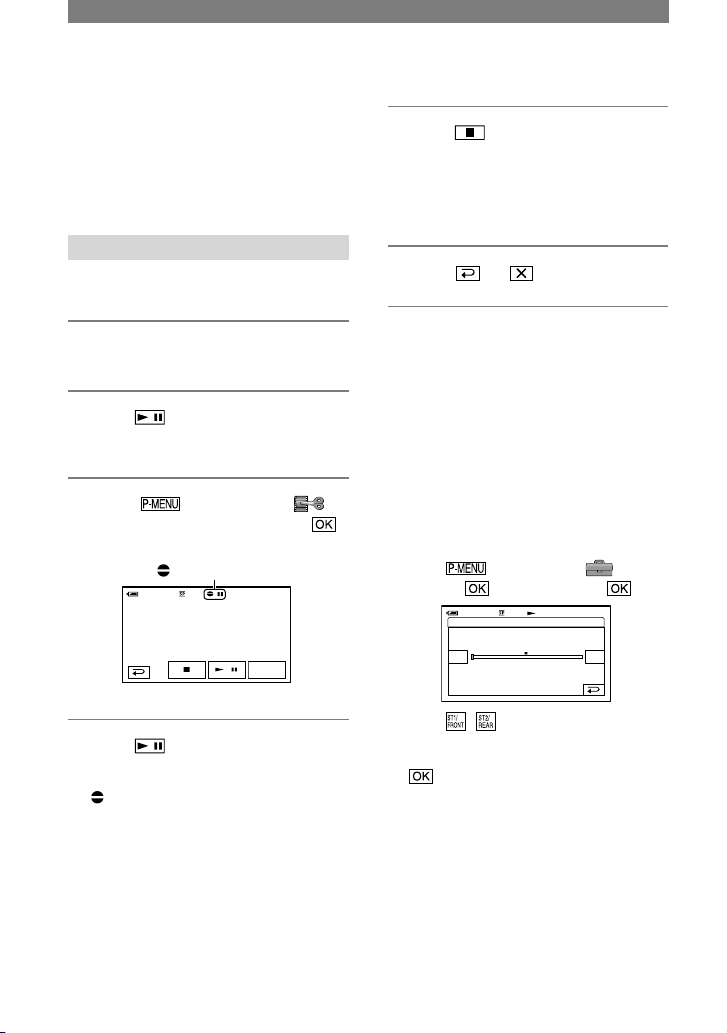
68
เมื่อท่านต่อไมโครโฟนภายนอก (อุปกรณ์เสริม)
เข้ากับช่องต่ออุปกรณ์เสริม Active Interface Shoe
เพื่อบันทึกเสียงเพิ่ม ท่านจะสามารถตรวจสอบภาพ
และเสียงได้โดยต่อกล้องถ่ายวิดีโอเข้ากับ TV ด้วย
สายต่อ A/V อย่างไรก็ตามเสียงที่บันทึกภายหลังจะ
ไม่ออกมาจากกล้องถ่ายวิดีโอ ให้ตรวจสอบเสียงจาก
TV หรือใช้อุปกรณ์อื่น
การบันทึกเสียง
ใส่ม้วนเทปลงในกล้องถ่ายวิดีโอให้เรียบร้อย
ก่อน
1 เลื่อนสวิตช์ POWER
ลงไปเพื่อเปิดไฟสถานะ PLAY/EDIT
2 สัมผัส (เล่น/หยุดชั่วคราว)
แล้วสัมผัสอีกครั้ง ณ ตำแหน่งที่ท่าน
ต้องการเริ่มต้นบันทึกเสียง
3 สัมผัส [MENU]
(แก้/เล่น) [ควบคุม DUB]
[คัดลอกเสียง]
น.
ควบคุม DUB
คัดลอก
เสียง
4 สัมผัส (เล่น) และเริ่มเล่นเสียงที่
ต้องการบันทึกพร้อมกัน
จะปรากฏขึ้นระหว่างการบันทึกเสียงใหม่
ในระบบสเตอริโอ 2 (ST2) ขณะเล่นเทป
•
5 สัมผัส (หยุด) เมื่อต้องการหยุด
การบันทึก
หากต้องการคัดลอกบนซีนภาพอื่นต่อ
ให้ปฏิบัติตามขั้นตอนที่ 2 ซ้ำเพื่อเลือกซีน
ภาพแล้วสัมผัส [คัดลอกเสียง]
6 สัมผัส
ท่านสามารถกำหนดตำแหน่งสิ้นสุดของการบันทึก
เสียงไว้ล่วงหน้าได้ โดยกด ZERO SET MEMORY
บนรีโมทควบคุมในระหว่างการเล่นภาพเมื่อถึงซีน
ภาพที่ต้องการหยุดบันทึกเสียง หลังจากขั้นตอนที่ 2
ถึง 4 การบันทึกจะหยุดเองโดยอัตโนมัติเมื่อมาถึงซีน
ภาพที่กำหนดไว้
ท่านสามารถบันทึกเสียงเพิ่มบนเทปที่บันทึกด้วย
กล้องถ่ายวิดีโอของคุณเท่านั้น เสียงอาจด้อยคุณภาพลงเมื่อบันทึกเสียงเพิ่มบนเทปที่บันทึกด้วย
กล้องถ่ายวิดีโออื่น (รวมทั้ง กล้องถ่ายวิดีโอรุ่น DCRPC1000E เครื่องอื่น)
การตรวจสอบเสียงที่บันทึก
เล่นเทปที่ได้ทำการบันทึกเสียง (หน้า 23)
สัมผัส [MENU] (เซ็ต
STD) [มิกซ์เสียง]
มิกซ์เสียง
น.
สัมผัส
/
เพื่อปรับสมดุลของ
เสียงต้นฉบับ (ST1)
และเสียงที่บันทึกภาพหลัง (ST2) แล้วสัมผัส
การตั้งค่าเริ่มต้นกำหนดให้เสียงต้นฉบับ (ST1)
เป็นสัญญาณเสียงออก
การตั้งค่าสมดุลของเสียงจะเปลี่ยนกลับไปสู่ค่าเริ่ม
ต้นหลังจากถอดก้อนแบตเตอรี่หรือแหล่งพลังงาน
ออกเป็นเวลาประมาณ 5 นาที
•
•
•
•
จะปรากฏขึ้น
การคัดลอกเสียงลงสู่เทปที่มีการบันทึก (ยังมีต่อ)

69
การคัดลอก/การตัดต่อ
1 เลื่อนสวิตช์ POWER
ลงไปเพื่อเปิดไฟสถานะ PLAY/EDIT
2 สัมผัส
เล่นภาพที่บันทึกเล่นภาพที่บันทึก
น.
3 เลือกภาพที่ต้องการลบด้วย /
หากต้องการลบภาพทั้งหมดในครั้งเดียว
ให้เลือก [ ลบทั้งหมด] (หน้า 47)
4 สัมผัส
[ใช่]
ไม่สามารถเรียกข้อมูลภาพที่ลบไปแล้วกลับ
คืนมาได้
ท่านสามารถลบภาพบนหน้าจออินเด็กซ์ (หน้า 23)
โดยสามารถค้นหาภาพที่ต้องการลบได้อย่าง
ง่ายดายด้วยการแสดงภาพ 6 ภาพในเวลาเดียวกัน
จากนั้นสัมผัส [ ลบ] ภาพที่ต้องการลบ
[ใช่]
ไม่สามารถลบภาพเมื่อตั้งแถบป้องกันของ “Memory
Stick Duo” ไปที่ตำแหน่งป้องกันการเขียน (หน้า
108) หรือเมื่อภาพที่เลือกถูกตั้งป้องกันการลบเอาไว้
(หน้า 69)
•
•
•
•
เมื่อท่านใช้แผ่น “Memory Stick Duo”
ที่มีแถบป้องกันการบันทึก ให้ตรวจสอบให้แน่
ใจว่าไม่ได้ตั้งแถบป้องกันการบันทึกบนแผ่น
“Memory Stick Duo” ไว้ที่ตำแหน่งป้องกัน
การบันทึก (หน้า 108)
ป้องกันการลบภาพโดยบังเอิญ
(การป้องกันภาพ)
ท่านสามารถเลือกและใส่เครื่องหมายเพื่อป้อง
กันการลบภาพโดยบังเอิญได้
1 เลื่อนสวิตช์ POWER
ลงไปเพื่อเปิดไฟสถานะ PLAY/EDIT
2 สัมผัส
[ป้องกัน]
3 สัมผัสภาพที่ต้องการตั้งป้องกัน
4 สัมผัส
[จบ]
เมื่อต้องการยกเลิกการตั้งป้องกัน ให้สัมผัสภาพอีก
ครั้งที่ขั้นตอนที่ 3 เพื่อยกเลิกการตั้งป้องกัน
•
การลบภาพที่บันทึกไว้จาก
“Memory Stick Duo”
การทำเครื่องหมายภาพที่
บันทึกบน “Memory Stick
Duo” ด้วยข้อมูลจำเพาะ
(การป้องกันภาพ/เครื่องหมายพิมพ์)
ยังมีต่อ
จะปรากฏขึ้น
ป้องกัน
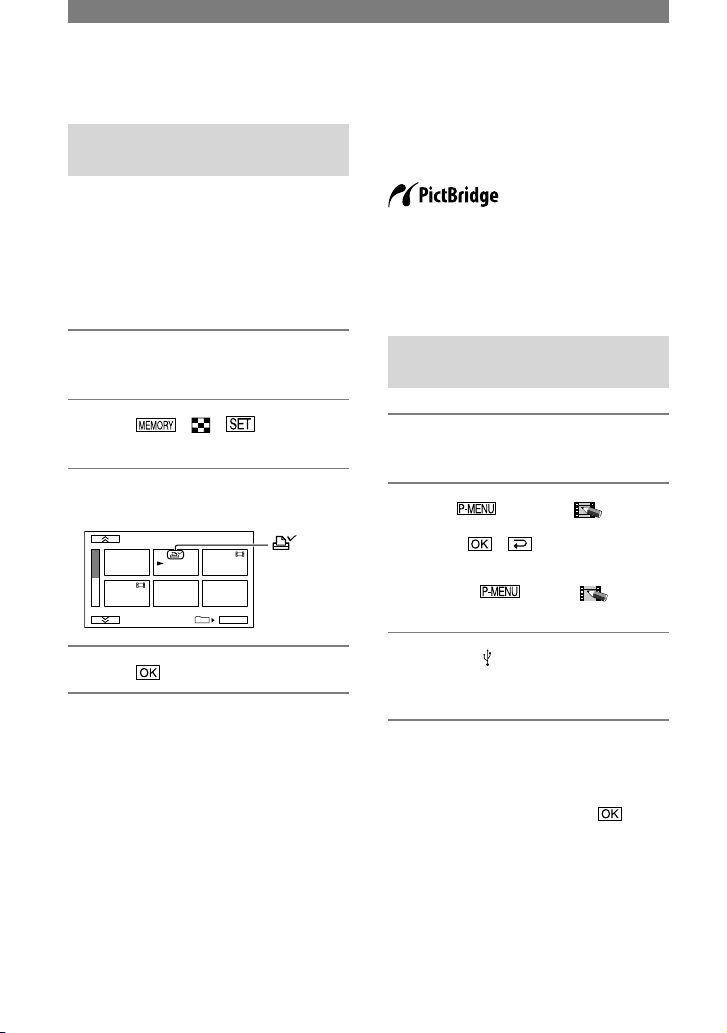
70
เลือกภาพนิ่งสำหรับพิมพ์
(เครื่องหมายพิมพ์)
กล้องถ่ายวิดีโอของท่านใช้รูปแบบมาตรฐาน
การพิมพ์ภาพดิจิตอล DPOF (Digital Print
Order Format) สำหรับเลือกภาพสำหรับพิมพ์
เพียงท่านใส่เครื่องหมายที่ภาพที่ต้องการพิมพ์
ไว้ล่วงหน้า ท่านก็ไม่ต้องเลือกภาพซ้ำอีกครั้ง
เมื่อทำการพิมพ์ (ไม่สามารถระบุจำนวนภาพที่
ต้องการพิมพ์)
1 เลื่อนสวิตช์ POWER
ลงไปเพื่อเปิดไฟสถานะ PLAY/EDIT
2 สัมผัส
[มาร์คเพื่อพิมพ์]
3 สัมผัสภาพที่ต้องการพิมพ์ออกมา
ภายหลัง
4 สัมผัส
[จบ]
หากต้องการยกเลิกเครื่องหมายพิมพ์ ให้สัมผัสภาพ
อีกครั้งในขั้นตอนที่ 3 เพื่อยกเลิกเครื่องหมายพิมพ์
อย่าทำเครื่องหมายที่ภาพบนกล้องถ่ายวิดีโอของ
ท่าน หากในแผ่น “Memory Stick Duo” มีภาพที่ได้
ทำเครื่องหมายพิมพ์บนภาพบางภาพไว้แล้วด้วย
อุปกรณ์เครื่องอื่น เพราะอาจทำให้ข้อมูลของภาพที่มี
เครื่องหมายพิมพ์ดังกล่าวเปลี่ยนแปลงไปได้
•
•
ท่านสามารถพิมพ์ภาพนิ่งที่บันทึกไว้ในกล้อง
ถ่ายวิดีโอได้อย่างง่ายดายโดยไม่ต้องต่อ
กล้องถ่ายวิดีโอเข้ากับเครื่องคอมพิวเตอร์
โดยใช้เครื่องพิมพ์ที่ใช้งานได้กับ PictBridge
ต่ออุปกรณ์แปลงไฟ AC เข้ากับ Handycam
Station เพื่อจ่ายพลังไฟจากเต้าจ่ายไฟบนผนัง
ใส่แผ่น “Memory Stick Duo” ที่ได้บันทึก
ภาพนิ่งไว้แล้วลงในกล้องถ่ายวิดีโอพร้อมกับต่อ
กล้องถ่ายวิดีโอเข้ากับ Handycam Station
จากนั้นให้เปิดเครื่องพิมพ์
การต่อกล้องถ่ายวิดีโอเข้ากับ
เครื่องพิมพ์
1 เลื่อนสวิตช์ POWER
ลงไปเพื่อเปิดไฟสถานะ PLAY/EDIT
2 สัมผัส
[เมนู] (APPLI.
ภาพ)[เลือก USB][PictBridge
พิมพ์]
นอกจากขั้นตอนข้างต้นแล้ว ท่านสามารถตั้งค่า
โดยสัมผัส [เมนู] [APPLI.
ภาพ][PictBridge พิมพ์]
3 ต่อช่องต่อ (USB) ของ Handycam
Station เข้ากับเครื่องพิมพ์โดยใช้สาย
USB (จัดมาให้)
4 ตั้งสวิตช์ USB ON/OFF ของ
Handycam Station ไปที่ [ON]
เมื่อการเชื่อมต่อด้วย “PictBridge พิมพ์”
ปรากฏขึ้นบนจอภาพ ให้สัมผัส
•
การพิมพ์ภาพที่บันทึกไว้
(เครื่องพิมพ์ที่ใช้งานได้กับ PictBridge)
การทำเครื่องหมายภาพที่บันทึกบน
“Memory Stick Duo” ด้วยข้อมูลจำเพาะ
(การป้องกันภาพ/เครื่องหมายพิมพ์)
(ยังมีต่อ)
มาร์คเพื่อพิมพ์
จะปรากฏขึ้น
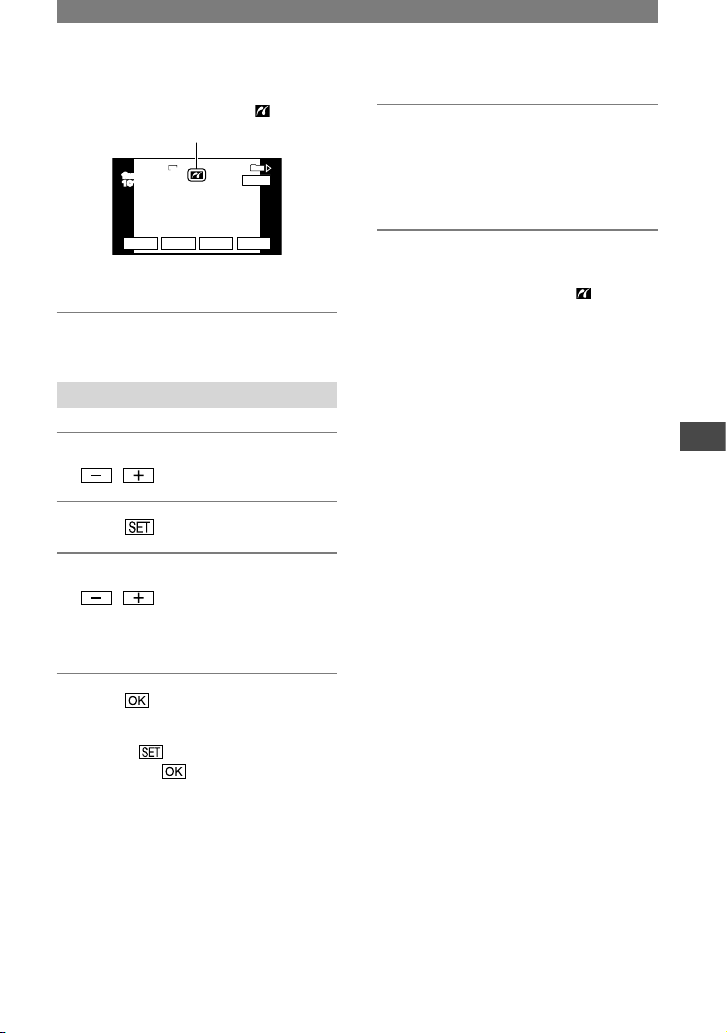
71
การคัดลอก/การตัดต่อ
เมื่อการเชื่อมต่อเสร็จสมบูรณ์ (การต่อ
PictBridge) จะปรากฏขึ้นบนจอภาพ
เซ็ต
จบ
ทำงาน
พิมพ์พิมพ์
จะปรากฏภาพหนึ่งที่บันทึกอยู่ในแผ่น
“Memory Stick Duo”
ไม่สามารถรับประกันการใช้งานบนเครื่องรุ่นที่ไม่
สามารถทำงานร่วมกับ PictBridge
การพิมพ์
1 เลือกภาพที่ต้องการพิมพ์ด้วย
/
2 สัมผัส
[ชุด]
3 เลือกจำนวนชุดที่ต้องการพิมพ์ด้วย
/
ท่านสามารถตั้งจำนวนพิมพ์ว้ำได้สูงสุด 20
แผ่นต่อหนึ่งภาพที่จะพิมพ์
4 สัมผัส
[จบ]
หากต้องการพิมพ์วันที่ลงบนภาพ
ให้สัมผัส [วัน/เวลา][วันที่] หรือ
[วัน&เวลา]
•
5 สัมผัส [ทำงาน]
[ใช่]
เมื่อพิมพ์เสร็จ [กำลังพิมพ์...] จะหายไป
และปรากฏหน้าจอเลือกภาพขึ้นอีกครั้ง
สัมผัส [จบ] เมื่อเสร็จสิ้นการพิมพ์
โปรดศึกษารายละเอียดการใช้งานของเครื่องพิมพ์ที่
เชื่อมต่อด้วย
อย่าพยายามทำงานใดๆ ต่อไปนี้เมื่อ ปรากฏอยู่
บนจอภาพเพราะการทำงานอาจไม่ถูกต้อง
ใช้งานสวิตช์ POWER
ถอดกล้องถ่ายวิดีโอออกจาก Handycam Station
ตั้งสวิตช์ USB ON/OFF ไปที่ [OFF]
ถอดสาย USB (จัดมาให้) ออกจาก Handycam
Staiton หรือเครื่องพิมพ์
ดึง “Memory Stick Duo”ออกจากกล้องถ่ายวิดีโอ
หากเครื่องพิมพ์หยุดทำงาน ให้ถอดสาย USB ออก
(จัดมาให้) , ปิดเครื่องพิมพ์และเปิดขึ้นมาใหม่
แล้วเริ่มต้นการใช้งานใหม่ตั้งแต่เริ่มต้น
ในการพิมพ์ภาพนิ่งที่บันทึกด้วยอัตราส่วน 16:9
ขอบด้านซ้ายและขวาของภาพอาจถูกตัดออก
เครื่องพิมพ์บางรุ่นอาจไม่สนับสนุนฟังก์ชั่นการพิมพ์
วันที่ โปรดดูรายละเอียดจากคู่มือการใช้งานของ
เครื่องพิมพ์
ไม่สามารถรับประกันการพิมพ์ภาพที่บันทึกด้วยอุปกรณ์อื่นที่ไม่ใช่กล้องถ่ายวิดีโอของท่าน
PictBridge คือมาตรฐานอุตสาหกรรมที่ก่อตั้งโดย
องค์กร Camera & Imaging Products
Association(CIPA) ที่ให้ท่านสามารถพิมพ์ภาพนิ่ง
โดยไม่ต้องใช้เครื่องคอมพิวเตอร์ ด้วยการต่อเครื่อง
พิมพ์โดยตรงกับกล้องถ่ายวิดีโอดิจิตอลหรือกล้อง
ถ่ายภาพดิจิตอลไม่ว่าจะเป็นรุ่นใดหรือจากผู้ผลิต
รายใดก็ตาม
•
•
–
–
–
–
–
•
•
•
•
•
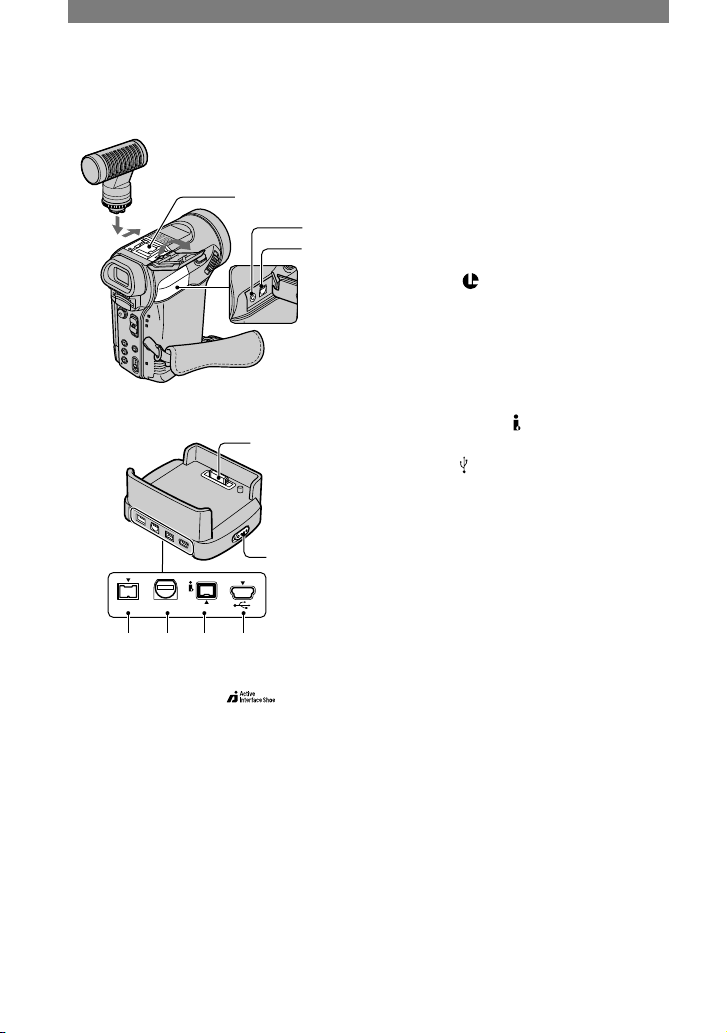
72
Active Interface Shoe
(หน้า 67)
ช่องต่ออุปกรณ์เสริม Active Interface Shoe
จะจ่ายพลังงานให้กับอุปกรณ์เสริมที่ต่อพ่วง
อย่างเช่นไฟวิดีโอ, แฟลช หรือไมโครโฟน
อุปกรณ์ต่อเสริม สามารถเปิดหรือปิดได้ด้วย
สวิตช์ POWER บนกล้องถ่ายวิดีโอ ท่าน
สามารถศึกษารายละเอียดเพิ่มเติมได้จากคู่มือ
การใช้งานที่มาพร้อมอุปกรณ์เสริม
เปิดช่องต่ออุปกรณ์เสริมเมื่อต้องการต่อกับ
อุปกรณ์เสริม โดยดึงฝาปิดช่องต่อขึ้นแล้วหมุน
ตามทิศทางลูกศร
ช่องต่ออุปกรณ์เสริม Active Interface Shoe มี
อุปกรณ์ความปลอดภัยเพื่อยึดอุปกรณ์ที่
ต่อด้วยให้แน่น ในการต่อกับอุปกรณ์เสริม
ให้กดอุปกรณ์ลงแล้วเลื่อนไปยังปลาย
ด้านหนึ่งจนสุด จากนั้นจึงหมุนสกรูให้แน่น
ในการถอดอุปกรณ์ให้คลายสกรูออก, กด
อุปกรณ์ลงแล้วเลื่อนออก
•
•
เมื่อทำการบันทึกลง “Memory Stick Duo”
ขณะที่มีแฟลชภายนอก (อุปกรณ์เสริม)
เชื่อมต่ออยู่ ขอแนะนำให้ปิดสวิตช์ของแฟลช
ภาพนอกเสียก่อนเพื่อป้องกันสัญญาณรบกวนการบัน
ทึกอันเนื่องมาจากการชาร์จไฟ
ไม่สามารถใช้งานไฟแฟลชภายนอก (อุปกรณ์เสริม)
และไฟแฟลชภายในพร้อมกัน
ไมโครโฟนภายนอก (อุปกรณ์เสริม) ที่ต่อเข้าไปจะ
ได้รับความสำคัญเหนือกว่าไมโครโฟนภายใน
(หน้า 27)
ช่องต่อ LANC (สีน้ำเงิน)
ช่องต่อการควบคุม LANC ใช้สำหรับควบคุม
การเดินเทปของอุปกรณ์เล่นภาพและอุปกรณ์
ต่อพ่วงเครื่องอื่น
ช่องต่อ A/V (เสียง/วิดีโอ)
(หน้า 34, 63, 84)
ช่องต่อ DC IN (หน้า 8)
ช่องต่อสัญญาณ DV (i.LINK)
(หน้า 63, 81)
ช่องต่อ (USB)
เมื่อตั้งสวิตช์ POWER ไปที่ PLAY/EDIT
พร้อมกับต่อสาย USB (จัดมาให้) จะปรากฏ
หน้าต่างสำหรับตรวจสอบการตั้งค่าสำหรับการ
เชื่อมต่อครั้งก่อนขึ้นมา เมื่อท่านใช้การตั้งค่า
สำหรับการเชื่อมต่อตามที่แสดงบนจอภาพ
ให้สัมผัส [OK] หากท่านสัมผัส [ตั้งค่า]
จะสามารถเปลี่ยนการตั้งค่าสำหรับการเชื่อมต่อ
บนหน้าจอ [เลือก USB] (หน้า 52)
เมื่อเปลี่ยนแปลงการตั้งค่าสำหรับการเชื่อมต่อ
บนหน้าจอ [เลือก USB] หน้าต่างสำหรับ
ตรวจสอบการตั้งค่าสำหรับการเชื่อมต่อจะไม่
ปรากฏขึ้น
สวิตช์ USB ON/OFF
ตั้งสวิตช์ USB ON/OFF ไปที่ [ON] เมื่อใช้งาน
การเชื่อมต่อด้วย USB
ช่องต่อสัญญาณ
•
•
•
•
•
•
ช่องต่อสำหรับเชื่อมกับอุปกรณ์ภายนอก
1
2
3
DV
A/V
4 53
7
8
6
DC IN
Handycam Station
กล้องถ่ายวิดีโอ

73
การใช้งานกับเครื่องคอมพิวเตอร์
หลังจากติดตั้งซอฟต์แวร์ Picture Package
Ver.1.7 จากแผ่น CD-ROM ที่จัดมาให้ลงสู่
เครื่องคอมพิวเตอร์ Windows ท่านจะสามารถ
เพลิดเพลินกับการใช้งานต่อไปนี้ได้โดยต่อ
กล้องถ่ายวิดีโอเข้ากับเครื่องคอมพิวเตอร์
ซอฟต์แวร์และคุณสมบัติที่ใช้ร่วมกับเครื่อง
คอมพิวเตอร์ Macintosh จะแตกต่างไปจากบน
เครื่องคอมพิวเตอร์ Windows โปรดศึกษา
รายละเอียดเพิ่มเติมจากบทที่ 6 ของ “First Step
Guide” (คู่มือใช้งานขั้นต้น) ในแผ่น CD-ROM
รายละเอียดของ “First Step Guide” (คู่มือใช้งาน
ขั้นต้น) สามารถศึกษาได้จากเนื้อหาส่วนถัดไป
ท่านสามารถต่อกล้องถ่ายวิดีโอเข้ากับเครื่อง
คอมพิวเตอร์ได้ 2 วิธีดังนี้
สาย USB (จัดมาให้)
สาย i.LINK (อุปกรณ์เสริม)
โปรดศึกษารายละเอียดการเชื่อมต่อได้จาก
“First Step Guide” (คู่มือใช้งานขั้นต้น)
Viewing video and pictures on
PC
ใหทานสามารถแสดงภาพเคลื่อนไหวและภาพ
นิ่งที่คัดลอกมาจากกลองถายวิดีโอดวยการ
เลือกจากภาพขนาดยอ (thumbnails)
ภาพเคลื่อนไหวและภาพนิ่งจะถูกบันทึกอยูใน
โฟลเดอรแยกตามวันที่
Music Video/Slideshow Producer
ใหทานสามารถเลือกภาพเคลื่อนไหวและภาพ
นิ่งที่ทานโปรดปรานจากภาพเคลื่อนไหวและ
ภาพนิ่งบนเครื่องคอมพิวเตอร และสรางวิดีโอ
ของทานเองหรือสไลดโชวของทานเอง
พรอมกับเพิ่มเสียงดนตรีและเอฟเฟคตางๆ
ไดอยางงายดาย
•
•
–
–
ก่อนอ้างอิงข้อมูลจาก “First Step Guide”
(คู่มือใช้งานขั้นต้น) บนเครื่องคอมพิวเตอร์
Automatic Music Video Producer
ใหทานสามารถสรางวิดีโอขนาดสั้นของทาน
เอง พรอมทั้งเพิ่มเสียงดนตรีและสไตลตางๆ
ดวยภาพเคลื่อนไหวจากเทปไดอยางงายดาย
Copying tape to Video CD
ใหทานสามารถโอนขอมูลจากเทปเพื่อสราง
เปนวิดีโอ CD
Save the images on CD-R
ใหทานสามารถสําเนาภาพเคลื่อนไหวและภาพ
นิ่งที่เก็บไวบนเครื่องคอมพิวเตอรลงสูแผน
CD-R
Burning Video CD
ให้ท่านสามารถสร้างวิดีโอ CD พร้อมด้วยเมนู
สำหรับวิดีโอและสไลด์โชว์ ImageMixer
VCD2 สามารถใช้งานกับภาพนิ่งความละเอียด
สูงได้
แผ่น CD-ROM (จัดมาให้) ประกอบด้วยซอฟต์แวร์
ต่อไปนี้
USB Driver
Picture Package Ver.1.7
ImageMixer VCD2
“First Step Guide” (คู่มือใช้งานขั้นต้น)
เกี่ยวกับ “First Step Guide”
(คู่มือใช้งานขั้นต้น)
“First Step Guide” (คู่มือใช้งานขั้นต้น)
เป็นคู่มือการใช้งานที่ท่านสามารถอ้างอิงได้
บนเครื่องคอมพิวเตอร์
“First Step Guide” (คู่มือใช้งานขั้นต้น)
อธิบายการใช้งานเบื้องต้นตั้งแต่เริ่มเชื่อมต่อ
กล้องถ่ายวิดีโอเข้ากับเครื่องคอมพิวเตอร์และ
ทำการตั้งค่าไปจนถึงการใช้งานพื้นฐานเมื่อ
ท่านใช้ซอฟต์แวร์และ “First Step Guide”
(คู่มือใช้งานขั้นต้น) จากแผ่น CD-ROM
(จัดมาให้) เป็นครั้งแรก หลังจากทำการติดตั้ง
จากแผ่น CD-ROM แล้ว โปรดอ่าน “การแสดง
“First Step Guide” (คู่มือใช้งานขั้นต้น)”
(หน้า 80), เริ่มใช้งาน “First Step Guide”
(คู่มือใช้งานขั้นต้น) และปฏิบัติตามคำแนะนำ
การใช้งาน
•
–
–
–
–
ยังมีต่อ

74
ก่อนอ้างอิงข้อมูลจาก “First Step Guide” (คู่มือใช้งานขั้นต้น)
บนเครื่องคอมพิวเตอร์ (ยังมีต่อ)
ฮาร์ดดิสก์: เนื้อที่ว่างที่จำเป็นสำหรับการติด
ตั้ง: 500 MB หรือมากกว่า
จำนวนเนื้อที่ว่างบนฮาร์ดดิสก์ที่แนะนำ:
6 GB หรือมากกว่า (ขึ้นอยู่กับขนาดของ
ไฟล์ภาพที่ต้องการตัดต่อ)
ส่วนแสดงผล:
การ์ดวิดีโอ 4 MB VRAM,
ความละเอียดต่ำสุด 800 × 600 จุด, High
color (สี 16 บิต, 65 000 สี), ไดรเวอร์แสดง
ผลที่ใช้งานร่วมกันได้กับ DirectDraw (ผลิตภัณฑ์นี้ไม่สามารถทำงานได้อย่างถูกต้องที่
ความละเอียด 800 × 600 จุดหรือน้อยกว่า
และด้วยสี 256 สีหรือน้อยกว่า)
อื่นๆ: ช่องต่อ USB (เป็นส่วนประกอบ
มาตรฐานของเครื่อง ไม่ได้ติดตั้งเพิ่มเอง),
ช่องต่อสัญญาณ DV สตรีม (IEEE1394,
i.LINK) (ต่อด้วยสายต่อ i.LINK),
เครื่องอ่านเขียนดิสก์ (ท่านต้องการเครื่อง
อ่านเขียน CD-R สำหรับการสร้างวิดีโอ CD
ข้อมูลเกี่ยวกับเครื่องอ่านเขียนที่ใช้งานร่วม
กันได้สามารถหาได้จากที่นี่
URL: http://www.ppackage.com/)
เมื่อแสดงภาพเคลื่อนไหวที่บันทึ
กอยู่ใน “Memory Stick Duo”
บนเครื่องคอมพิวเตอร์
ระบบปฏิบัติการ (OS): Microsoft Windows
98, Windows 98SE, Windows 2000
Professional, Windows Millennium
Edition, Windows XP Home Edition
หรือ Windows XP Professional
ติดตั้งในแบบมาตรฐาน
ไม่รับประกันการใช้งานหากมีการอัพเกรด
ระบบปฏิบัติการดังกล่าว
หน่วยประมวลผลกลาง (CPU): MMX
Pentium 200 MHz หรือเร็วกว่า
โปรแกรม: Windows Media Player
(สำหรับการแสดงภาพเคลื่อนไหว)
อื่นๆ : ช่องต่อ USB (เป็นส่วนประกอบ
มาตรฐานของเครื่อง ไม่ได้ติดตั้งเพิ่มเอง),
เครื่องอ่านดิสก์
เกี่ยวกับฟังก์ชั่นความช่วยเหลือ
ของซอฟต์แวร์
ท่านสามารถศึกษารายละเอียดของฟังก์ชั่นต่าง ๆ
ของซอฟต์แวร์แอปพลิเคชั่นได้จากระบบความ
ช่วยเหลือ โปรดอ้างอิงรายละเอียดจากระบบ
ความช่วยเหลือหลังจากที่ได้อ่าน “First Step
Guide” (คู่มือใช้งานขั้นต้น) โดยละเอียดแล้ว
เมื่อต้องการใช้งานระบบความช่วยเหลือ ให้กดที่
เครื่องหมาย [?] บนจอภาพ
ระบบที่ต้องการ
สำหรับผู้ใช้ Windows
เมื่อใช้งาน Picture Package
ระบบปฏิบัติการ (OS): Microsoft Windows
98, Windows 98SE, Windows 2000
Professional, Windows Millennium
Edition, Windows XP Home Edition
หรือ Windows XP Professional
ติดตั้งในแบบมาตรฐาน
ไม่รับประกันการใช้งานหากมีการอัพเกรด
ระบบปฏิบัติการดังกล่าว
DV สตรีม สามารถใช้งานร่วมกับ Windows
XP Service Pack1 (SP1) และ Service
Pack2 (SP2) เท่านั้น
การจับภาพ DV ผ่านทางช่องต่อสัญญาณ
i.LINK ไม่สามารถใช้งานร่วมกับ Windows
98 และ Windows 98 SE
หน่วยประมวลผลกลาง (CPU):
Intel
Pentium III 500 MHz หรือเร็วกว่า (แนะนำ
800 MHz หรือเร็วกว่า)
(ขอแนะนำให้ใช้ Intel Pentium 4 1.3 GHz
หรือเร็วกว่า เมื่อใช้งาน ImageMixer VCD2)
โปรแกรม: DirectX 9.0c หรือสูงกว่า
(ผลิตภัณฑ์ชุดนี้ใช้เทคโนโลยี DirectX
ดังนั้นจึงจำเป็นต้องมีการติดตั้ง DirectX
ให้เรียบร้อยก่อนใช้งาน)
Windows Media Player 7.0 หรือสูงกว่า
Macromedia Flash Player 6.0 หรือสูงกว่า
ระบบเสียง: การ์ดเสียงสเตอริโอ 16
บิตและลำโพงสเตอริโอ
เมมโมรี่: 128 MB หรือสูงกว่า

75
การใช้งานกับเครื่องคอมพิวเตอร์
ท่านต้องติดตั้งซอฟต์แวร์ต่างๆ จากแผ่น CDROM ที่จัดมาให้บนเครื่องคอมพิวเตอร์ของท่าน
ก่อนทำการเชื่อมต่อกล้องถ่ายวิดีโอกับเครื่อง
คอมพิวเตอร์ การติดตั้งซอฟต์แวร์จำเป็น
เฉพาะครั้งแรกของการใช้งานเท่านั้น
ซอฟต์แวร์ที่จำเป็นสำหรับการใช้งานจะแตก
ต่างไปตามระบบปฏิบัติการที่ท่านใช้
เครื่องคอมพิวเตอร์ Windows: Picture
Package (พร้อมด้วย ImageMixer VCD2)
เครื่องคอมพิวเตอร์ Macintosh: ImageMixer
VCD2
โปรดศึกษารายละเอียดของซอฟต์แวร์จาก
“First Step Guide” (คู่มือใช้งานขั้นต้น)
การติดตั้งบนเครื่องคอมพิวเตอร์
Windows
สำหรับ Windows 2000/Windows XP
ให้เข้าสู่ระบบในฐานะ Administrators
1 ตรวจสอบให้แน่ใจว่าท่านยังไม่ได้ต่อ
กล้องถ่ายวิดีโอเข้ากับเครื่องคอมพิวเตอร์
2 เปิดเครื่องคอมพิวเตอร์
ปิดโปรแกรมอื่นๆ ที่กำลังทำงานอยู่บน
เครื่องคอมพิวเตอร์ก่อนเริ่มติดตั้งซอฟต์แวร์
3 ใส่แผ่น CD-ROM ลงในเครื่องอ่านดิสก์
ของเครื่องคอมพิวเตอร์
หน้าจอการติดตั้งจะปรากฏขึ้น
หากหน้าจอดังกล่าวไม่ปรากฏขึ้น
สำหรับผู้ใช้ Macintosh
เมื่อใช้งาน ImageMixer VCD2
ระบบปฏิบัติการ (OS): Mac OS X (v10.1.5
หรือสูงกว่า)
หน่วยประมวลผลกลาง (CPU): iMac,
eMac, iBook, PowerBook, PowerMac
G3/G4/G5 ซีรีย์
เมมโมรี่: 128 MB หรือมากกว่า
ฮาร์ดดิสก์: เนื้อที่ว่างที่จำเป็นสำหรับการ
ติดตั้ง 250 MB หรือมากกว่า
จำนวนเนื้อที่ว่างบนฮาร์ดดิสก์ที่แนะนำ:
4 GB หรือมากกว่า (ขึ้นอยู่กับขนาดของ
ไฟล์ภาพที่ต้องการแก้ไข)
ส่วนแสดงผล: ความละเอียดต่ำสุด 1 024 X
768 จุด, 32 000 สี (ผลิตภัณฑ์นี้ไม่
สามารถทำงานได้อย่างถูกต้องที่ความ
ละเอียดต่ำกว่า 1 024 X 768 จุด หรือ
256 สี)
โปรแกรม: QuickTime 4 หรือสูงกว่า (แนะนำ
QuickTime 5)
อื่นๆ : เครื่องอ่านดิสก์
เมื่อต้องการเพียงคัดลอกภาพเคลื่อนไห
วที่บันทึกอยู่ใน “Memory Stick Duo”
ลงบนเครื่องคอมพิวเตอร์
ระบบปฏิบัติการ (OS): Mac OS 9.1/9.2
หรือ Mac OS X (v 10.0/v 10.1/v 10.2/v
10.3)
โปรแกรม: QuickTime 3.0 หรือสูงกว่า
(สำหรับการแสดงภาพเคลื่อนไหว)
อื่นๆ: USB (เป็นส่วนประกอบมาตรฐานของเ
ครื่อง ไม่ได้ติดตั้งเพิ่มเอง)
เมื่อต่อกล้องถ่ายวิดีโอเข้ากับเครื่องคอมพิวเตอร์
Macintosh ด้วยสาย USB (จัดมาให้) ท่านจะไม่
สามารถคัดลอกภาพที่บันทึกอยู่ในเทปลงสู่เครื่อง
คอมพิวเตอร์ หากต้องการคัดลอกภาพจากเทป
ให้ต่อกล้องถ่ายวิดีโอเข้ากับเครื่องคอมพิวเตอร์
ด้วยสาย i.LINK (อุปกรณ์เสริม) และใช้ซอฟต์แวร์
มาตรฐานของระบบปฏิบัติการ
•
การติดตั้งซอฟต์แวร์และ
“First Step Guide”
(คู่มือใช้งานขั้นต้น)
บนเครื่องคอมพิวเตอร์์
ยังมีต่อ

76
การติดตั้งซอฟต์แวร์และ “First Step Guide” (คู่มือใช้งานขั้นต้น)
บนเครื่องคอมพิวเตอร์์ (ยังมีต่อ)
7 อ่าน [License Agreement] เมื่อ
ท่านยอมรับแล้วจึงเลือก [I accept the
terms of the license agreement]
และกดปุ่ม [Next]
8 เลือกโฟลเดอร์สำหรับติดตั้งซอฟต์แวร์
แล้วกดปุ่ม [Next]
9 กดปุ่ม [Install] บนหน้าจอ [Ready to
Install the Program]
เริ่มต้นการติดตั้งโปรแกรม Picture
Package
ดับเบิ้ลคลิ๊ก [My Computer]
ดับเบิ้ลคลิ๊ก [PICTUREPACKAGE]
(ดิสก์ไดรว์)*
* ชื่อไดรว์ (ตัวอย่างเช่น (E:)) อาจแตกต่าง
ออกไปบนเครื่องคอมพิวเตอร์แต่ละเครื่อง
4 กดปุ่ม [Install]
สำหรับระบบปฏิบัติการบางระบบของเครื่อง
คอมพิวเตอร์ ในกรณีที่มีข้อความแสดงว่า
ท่านไม่สามารถติดตั้ง “First Step Guide”
(คู่มือใช้งานขั้นต้น) โดยอัตโนมัติโดยใช้
InstallShield Wizard ให้ทำการคัดลอก
“First Step Guide” (คู่มือใช้งานขั้นต้น)
ลงสู่เครื่องคอมพิวเตอร์ของท่านเองตาม
คำแนะนำที่ปรากฏในข้อความ
5 เลือกภาษาสำหรับโปรแกรมที่ต้องการ
ติดตั้งแล้วกดปุ่ม [Next]
6 กดปุ่ม [Next]

77
การใช้งานกับเครื่องคอมพิวเตอร์
กดปุ่ม [Next]
กดปุ่ม [Finish]
13 ปฏิบัติตามขั้นตอนข้างล่างเพื่อติดตั้ง
ไดรเวอร์ USB สำหรับการใช้งาน DV
สตรีม
โดยจะปรากฏขึ้นเมื่อใช้ Windows XP
Service Pack 1 (SP1) เท่านั้น มิฉะนั้นให้
ข้ามไปขั้นตอนที่ 14
กดปุ่ม [Next]
อ่าน [License Agreement] เมื่อท่าน
ยอมรับแล้วจึงเลือก [I Agree] จากนั้นจึง
กดปุ่ม [Next]
10 กดปุ่ม [Next] เพื่อติดตั้ง “First
Step Guide” (คู่มือใช้งานขั้นต้น)
หน้าจอนี้อาจไม่ปรากฏขึ้นบนเครื่อง
คอมพิวเตอร์บางเครื่อง ในกรณีดังกล่าว
โปรดข้ามไปยังขั้นตอนที่ 11
ให้ปฏิบัติตามคำแนะนำการใช้งานบน
หน้าจอจนกระทั่งเสร็จสิ้นการ/ติดตั้ง “First
Step Guide” (คู่มือใช้งานขั้นต้น)
11 กด [Next] จากนั้นปฏิบัติตามคำ
แนะนำการใช้งานบนหน้าจอจนกระทั่ง
เสร็จสิ้นการติดตั้ง ImageMixer VCD2
12 หากหน้าจอ [Installing Microsoft
(R) DirectX(R)] ปรากฏขึ้น ให้ปฏิบัติ
ตามขั้นตอนต่อไปนี้เพื่อติดตั้ง DirectX
9.0c หากไม่ปรากฏข้อความดังกล่าว
ท่านสามารถข้ามไปยังขั้นตอนที่ 13
ได้เลย
อ่าน [License Agreement] แล้วกดปุ่ม
[Next]
ยังมีต่อ

78
กดปุ่ม [Finish]
14 ตรวจสอบให้แน่ใจว่าได้เลือก [Yes,
I want to restart my computer
now] แล้วจึงกดปุ่ม [Finish]
เครื่องคอมพิวเตอร์จะปิดตัวเองไปหนึ่งครั้ง
แล้วเปิดขึ้นมาใหม่โดยอัตโนมัติ (Restart)
ไอคอน short-cut ของ [Picture Package
Menu] และ [Picture Package Menu
destination Folder] (และ “First Step
Guide” (คู่มือใช้งานขั้นต้น)
หากติดตั้งตามขั้นตอน 10)
จะปรากฏขึ้นบนหน้าจอ
15 ปฏิบัติตามขั้นตอนข้างล่างเพื่อ
อัปเดต DirectX 9
โดยจะปรากฏขึ้นเมื่อใช้ Windows XP
Service Pack 1 (SP1) เท่านั้น
การติดตั้งซอฟต์แวร์และ “First Step Guide” (คู่มือใช้งานขั้นต้น)
บนเครื่องคอมพิวเตอร์์ (ยังมีต่อ)
กดปุ่ม [Next]
อ่าน [License Agreement] เมื่อท่าน
ยอมรับแล้วจึงเลือก [I Agree] จากนั้นจึง
กดปุ่ม [Next]
กดปุ่ม [Finish]
16 นำแผ่น CD-ROM ออกจากเครื่อง
อ่านดิสก์ของเครื่องคอมพิวเตอร์
หากท่านมีข้อข้องใจประการใดเกี่ยวกับ Picture
Package โปรดติดต่อตามรายละเอียดที่หน้า 80
•

79
การใช้งานกับเครื่องคอมพิวเตอร์
การติดตั้งบนเครื่องคอมพิวเตอร์
Macintosh
1 ตรวจสอบให้แน่ใจว่าท่านยังไม่ได้ต่อ
กล้องถ่ายวิดีโอเข้ากับเครื่องคอมพิวเตอร์
2 เปิดเครื่องคอมพิวเตอร์
ปิดโปรแกรมอื่นๆ ที่กำลังทำงานอยู่บน
เครื่องคอมพิวเตอร์ก่อนเริ่มติดตั้งซอฟต์แวร์
3 ใส่แผ่น CD-ROM ลงในเครื่องอ่านดิสก์
ของเครื่องคอมพิวเตอร์
4 ดับเบิ้ลคลิ๊กไอคอน CD-ROM
5 คัดลอก “First Step Guide.pdf,”
ในภาษาที่ต้องการจาก
โฟลเดอร์ [FirstStepGuide]
ไปยังเครื่องคอมพิวเตอร์
6 คัดลอก [IMXINST.SIT] ในโฟลเดอร์
[MAC] ของแผ่น CD-ROM
ลงในโฟลเดอร์ใดๆ ที่ท่านเลือกไว้
7 ดับเบิ้ลคลิ๊ก [IMXINST.SIT] ใน
โฟลเดอร์ที่คัดลอกไปเก็บไว้
8 ดับเบิ้ลคลิ๊กไฟล์ [ImageMixerVCD2_
Install] ที่ unzip ออกมาแล้ว
9 เมื่อหน้าจอสำหรับตรวจสอบผู้ใช้
ปรากฏขึ้น ให้ใส่ชื่อและรหัสลับของ
ท่าน
กระบวนการติดตั้ง ImageMixer VCD2
เริ่มต้นขึ้น
โปรดศึกษารายละเอียดการใช้งาน ImageMixer
VCD2 จากระบบความช่วยเหลือแบบออนไลน์ของ
ซอฟต์แวร์
•

80
การติดต่อสอบถามเกี่ยวกับ
ซอฟต์แวร์
ศูนย์บริการลูกค้าของ Pixela
โฮมเพจของ Pixela
Windows: http://www.ppackage.com/
Macintosh: http://www.ImageMixer.com/
อเมริกาเหนือ (ลอสแองเจลิส) โทรศัพท์:
+1-213-341-0163
ยุโรป (สหราชอาณาจักร) โทรศัพท์:
+44-1489-564-764
เอเชีย (ฟิลิปปินส์) โทรศัพท์:
+63-2-438-0090
เกี่ยวกับลิขสิทธิ์
งานดนตรี, การบันทึกเสียงหรือข้อมูลทางดนตรี
ของบุคคลที่สามที่คุณอาจได้มาจาก CD,
อินเตอร์เน็ต หรือแหล่งอื่นๆ (รวมเรียกว่า
“Music Contents” เป็นงานลิขสิทธิ์ของบุคคล
ที่เป็นเจ้าของและได้รับการคุ้มครองโดย
กฏหมายลิขสิทธิ์รวมทั้งกฏหมายที่เกี่ยวข้อง
อื่นๆ ในแต่ละประเทศ/อาณาเขต คุณไม่มีสิทธิ์
ใช้งาน (ซึ่งหมายความรวมโดยไม่มีข้อแม้ใดๆ
ถึงการคัดลอก, ดัดแปลง, สร้างใหม่, อัพโหลด,
เผยแพร่หรือนำไปเก็บไว้บนระบบเครือข่ายที่
เปิดสู่สาธารณะ, ส่งต่อ, แจกจ่าย, ให้ยืม,
ให้สิทธิ, ขาย และนำเสนอ) ส่วนหนึ่งส่วนใด
ของ Music Contents โดยมิได้รับอนุญาตหรือ
คำยินยอมจากเจ้าของลิขสิทธิ์ เว้นแต่กฏหมาย
ที่เกี่ยวข้องจะระบุไว้เป็นอย่างอื่น ใบอนุญาต
สำหรับ Picture Package จาก Sony
Corporation ไม่สามารถตีความโดยทางหนึ่ง
ทางใดให้หมายถึงการแนะนำ, ขัดขวาง หรือ
แสดงความหมายอื่นๆ อันเกี่ยวเนื่องกับการให้
อนุญาตหรือให้สิทธิใน Music Contents แต่
อย่างใด
–
–
–
การแสดง “First Step Guide”
(คู่มือใช้งานขั้นต้น)
การเริ่มต้นใช้บนเครื่องคอมพิวเตอร์ Windows
ขอแนะนำให้ใช้ Microsoft Internet Explorer
Ver.6.0 หรือสูงกว่า
ดับเบิ้ลคลิ๊กไอคอน บนหน้าจอ
ท่านอาจเริ่มต้นใช้โปรแกรมโดยเลือก
[Start], [Programs] ([All Programs]
ใน Windows XP), [Picture Package],
และ [First Step Guide] ตามลำดับ
แล้วจึงเลือกใช้ [First Step Guide]
หากต้องการแสดง “First Step Guide”
(คู่มือใช้งานขั้นต้น) ในรูปแบบ HTMLโดยไม่
ต้องผ่านขั้นตอนการติดตั้งโดยอัตโนมัติ ให้
คัดลอกโฟลเดอร์ตามภาษาที่ต้องการจาก
โฟลเดอร์ [FirstStepGuide] ในแผ่น CD-ROM
แล้วดับเบิ้ลคลิ๊ก “index.html”
โปรดอ้างอิง “FirstStepGuide.pdf” ในภาษา
ที่ท่านต้องการในกรณีต่อไปนี้:
เมื่อต้องการพิมพ์ “First Step Guide”
(คู่มือใช้งานขั้นต้น)
เมื่อไม่สามารถแสดง “First Step Guide”
(คู่มือใช้งานขั้นต้น) ได้อย่างถูกต้องเนื่องจาก
การตั้งค่าบราวเซอร์แม้จะใช้งานบนสิ่งแวดล้อมที่แนะนำแล้วก็ตาม
เมื่อ “First Step Guide” (คู่มือใช้งานขั้นต้น)
ในรูปแบบ HTML ไม่ได้รับการติดตั้งโดยอัตโนมัติ
การเริ่มต้นใช้บนเครื่องคอมพิวเตอร์ Macintosh
ดับเบิ้ลคลิ๊ก “FirstStepGuide.pdf”
ท่านจำเป็นต้องใช้ Adobe Reader
สำหรับอ่านไฟล์รูปแบบ PDF หากท่านยังไม่
ได้ติดตั้งโปรแกรมดังกล่าวบนเครื่องคอมพิวเตอร์ ให้ดาวน์โหลดจากเว็บไซด์ของ Adobe
Systems ที่ http://www.adobe.com/
•
•
–
–
–
การใช้งาน “First Step
Guide” (คู่มือใช้งานขั้นต้น)
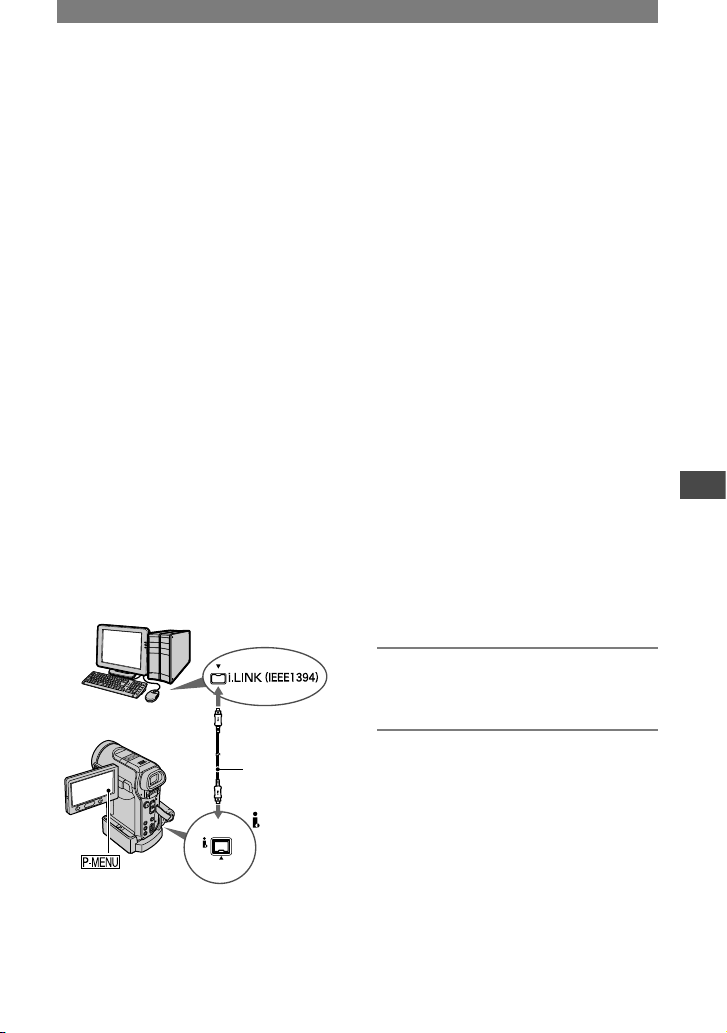
81
การใช้งานกับเครื่องคอมพิวเตอร์
หมายเหตุ เครื่องคอมพิวเตอร์ Sony VAIO
ของท่านต้องประกอบด้วยเครื่องเล่น DVD
ที่สามารถใช้เขียนแผ่น DVD นอกจากนั้น
เครื่องคอมพิวเตอร์ต้องมี “Click to DVD Ver.1.2”
(ซอฟต์แวร์ที่พัฒนาโดย Sony) หรือใหม่กว่า
ติดตั้งอยู่บนเครื่องเรียบร้อยแล้ว
เมื่อใช้งานฟังก์ชั่นสั่งงานตรงไปยัง
“Click to DVD” เป็นครั้งแรก
ฟังก์ชั่นสั่งงานตรงไปยัง “Click to DVD”
ให้ท่านสามารถคัดลอกภาพที่บันทึกอยู่ในเทป
ลงบนแผ่น DVD ได้อย่างง่ายดายเมื่อกล้อง
ถ่ายวิดีโอต่ออยู่กับเครื่องคอมพิวเตอร์ ก่อนใช้
งานฟังก์ชั่นสั่งงานตรงไปยัง “Click to DVD”
โปรดปฏิบัติตามขั้นตอนต่อไปนี้เพื่อเรียกใช้
“Click to DVD Automatic Mode Launcher”
เปิดเครื่องคอมพิวเตอร์
กดปุ่มเมนู start แล้วเลือก [All Programs]
เลือก [Click to DVD] จากรายชื่อโปรแกรม
ที่แสดงแล้วเลือก [Click to DVD Automatic
Mode Launcher]
เริ่มต้นใช้งาน [Click to DVD Automatic
Mode Launcher]
หากท่านเคยใช้งาน [Click to DVD Automatic
Mode Launcher] แล้วครั้งหนึ่ง ในครั้งต่อๆ ไป
โปรแกรมจะเริ่มทำงานเองโดยอัตโนมัติเมื่อเปิด
เครื่อง
[Click to DVD Automatic Mode Launcher]
จะตั้งค่าแยกกันสำหรับผู้ใช้ Windows XP แต่ละท่าน
1 เปิดเครื่องคอมพิวเตอร์
หยุดใช้งานโปรแกรมอื่นๆ ที่ใช้ i.LINK
2 เตรียมแหล่งจ่ายไฟสำหรับกล้องถ่าย
วิดีโอ
แนะนำให้ใช้อุปกรณ์แปลงไฟ AC เป็น
แหล่งจ่ายไฟเนื่องจากการสร้าง DVD
อาจต้องใช้เวลานาน
*
•
•
ท่านสามารถสร้าง DVD ได้เมื่อกล้องถ่ายวิดีโอ
ของท่านต่ออยู่กับเครื่องคอมพิวเตอร์รุ่น VAIO
ของ Sony* ที่สนับสนุนการใช้งาน “Click
to DVD” ด้วยสาย i.LINK (อุปกรณ์เสริม)
โดยภาพจะถูกคัดลอกและเขียนลงแผ่น DVD
โดยอัตโนมัติ
ต่อไปนี้เป็นคำอธิบายขั้นตอนการสร้าง DVD
จากภาพที่บันทึกอยู่บนเทป สำหรับรายละเอียด
ความต้องการของระบบและการใช้งาน
โปรดดูจาก URL ต่อไปนี้
ยุโรป
http://www.vaio-link.com/
สหรัฐอเมริกา
http://ciscdb.sel.sony.com/perl/selectp-n.pl
ภูมิภาคเอเชียแปซิฟิค
http://www.css.ap.sony.com/
เกาหลี
http://scs.sony.co.kr/
ไต้หวัน
http://vaio-online.sony.com/tw/vaio/
จีน
http://www.sonystyle.com.cn/vaio/
ไทย
http://www.sony.co.th/vaio/index.html
ละตินอเมริกา
http://vaio-online.sony.com/
สำหรับการใช้งานนี้ท่านสามารถใช้ได้เฉพาะสาย
i.LINK (อุปกรณ์เสริม) เท่านั้นโดยไม่สามารถใช้กับ
สาย USB (จัดมาให้)
–
–
–
–
–
–
–
–
•
การสร้างแผ่น DVD (สั่งงาน
ตรงไปยัง “Click to DVD”)
ยังมีต่อ
DV
ไปยัง ช่องต่อ i.LINK
(IEEE1394)
สาย i.LINK
(อุปกรณ์เสริม)
ไปยังช่องต่อสัญญาณ
DV (i.LINK)

82
3 เลื่อนสวิตช์ POWER ลงไปเพื่อเปิด
ไฟสถานะ PLAY/EDIT
4 ใส่เทปที่ได้บันทึกภาพแล้วลงในกล้อง
ถ่ายวิดีโอ
5 ต่อ Handycam Station เข้ากับเครื่อง
คอมพิวเตอร์โดยใช้สาย i.LINK
(อุปกรณ์เสริม) (หน้า 81)
ในการต่อกล้องถ่ายวิดีโอเข้ากับเครื่องคอมพิวเตอร์ โปรดตรวจสอบให้แน่ใจว่าท่านได้เสียบขั้ว
ต่อในทิศทางที่ถูกต้อง อย่าพยายามฝืนใช้แรง
กับขั้วต่อเพราะอาจทำให้เกิดความเสียหายกับ
ขั้วต่อและทำให้กล้องถ่ายวิดีโอทำงานผิดปรกติ
ได้
โปรดศึกษารายละเอียดเพิ่มเติมจาก “First Step
Guide” (คู่มือใช้งานขั้นต้น)
6 สัมผัส [MENU]
(แก้/เล่น) [เขียน DVD]
เริ่มต้นใช้งาน “Click to DVD” พร้อมกับคำ
แนะนำการใช้งานจะปรากฏขึ้นบนจอภาพ
ของเครื่องคอมพิวเตอร์
7 ใส่แผ่น DVD แบบบันทึกข้อมูลได้ลง
ในเครื่องอ่านเขียนดิสก์ของเครื่อง
คอมพิวเตอร์
8 สัมผัส [ทำงาน] บนจอภาพของกล้อง
ถ่ายวิดีโอ
เขีย น DVD
เริ ่ม
สร้า ง DVD?
ทำงา น
ยกเลิก
น.
สถานะการทำงานของเครื่องคอมพิวเตอร์จะ
ปรากฏบนจอภาพ LCD ของกล้องถ่ายวิดีโอ
•
•
กำลังจับภาพ: กำลังคัดลอกภาพที่บันทึก
อยู่ในเทปลงสู่เครื่องคอมพิวเตอร์
กำลังแปลง: กำลังเปลี่ยนภาพให้อยู่ในรูป
แบบ MPEG2
กำลังเขียน: กำลังเขียนภาพลงบนแผ่น
DVD
ข้อความ [นี่เป็นดิสก์ที่มีข้อมูลต้องการลบ
และเขียนทับ?] จะปรากฏขึ้นบนจอภาพ LCD
ของกล้องถ่ายวิดีโอหากท่านใช้แผ่น DVD
-RW/+RW ที่มีข้อมูลบันทึกอยู่แล้ว
หากท่านสัมผัส [ทำงาน] ข้อมูลที่มีอยู่ในแผ่นจะ
ถูกลบทั้งหมดและเขียนข้อมูลใหม่ลงไปแทนที่
9 สัมผัส [ไม่] เพื่อเสร็จสิ้นการสร้าง DVD
เขีย น DVD
เรี ยบร้อย
ใช่ ไม่
น.
ส ร้า ง สำ เน า อีก ชุ ด?
ช่อ ง ใส่ ดิ สก์ เปิ ด
ถาดใส่ดิสก์จะเลื่อนออกมาโดยอัตโนมัติ
หากต้องการสร้าง DVD อีกแผ่นจากข้อมูล
ชุดเดิม ให้สัมผัส [ใช่] ถาดใส่ดิสก์จะเลื่อน
ออกมาเพื่อให้ท่านใส่แผ่น DVD แบบเขียน
ได้แผ่นใหม่ แล้วทำซ้ำขั้นตอนที่ 8 และ 9
การยกเลิกการทำงาน
สัมผัส [ยกเลิก] บนจอภาพ LCD
ของกล้องถ่ายวิดีโอ
ท่านไม่สามารถยกเลิกการทำงานหลังจากข้อความ
[ขั้นตอนสุดท้ายสำหรับ DVD] ปรากฏขึ้นบนจอภาพ
LCD ของกล้องถ่ายวิดีโอ
อย่าดึงสาย i.LINK (อุปกรณ์เสริม) ออก
หรือเลื่อนสวิตช์ POWER ไปยังโหมดอื่นของกล้อง
ถ่ายวิดีโอจนกว่าจะเสร็จสิ้นการคัดลอกภาพลงสู่
เครื่องคอมพิวเตอร์
แผ่น DVD จะถูกขึ้นสร้างแม้ท่านจะดึงสาย i.LINK
(อุปกรณ์เสริม) ออกหรือปิดสวิตช์ของกล้องถ่าย
วิดีโอระหว่างที่ข้อความ [กำลังแปลง] หรือ
[กำลังเขียน] กำลังแสดงอยู่บนจอภาพ
•
•
•
•
การสร้างแผ่น DVD (สั่งงานตรงไปยัง “Click to DVD”)
(ยังมีต่อ)
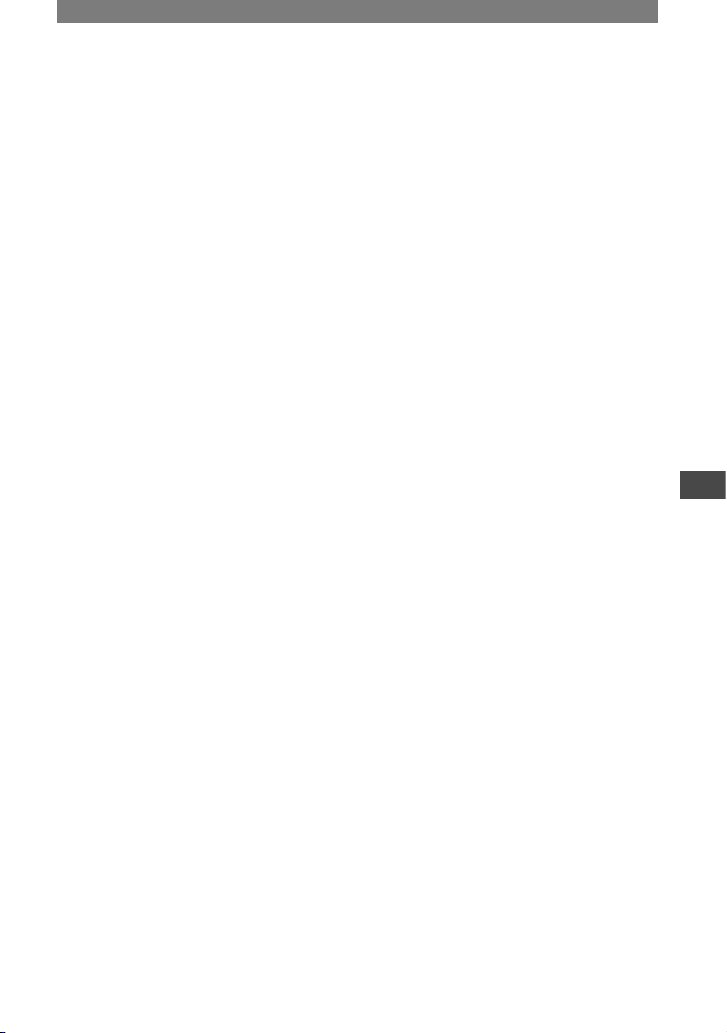
83
การใช้งานกับเครื่องคอมพิวเตอร์
การคัดลอกภาพจะถูกยกเลิกในกรณีต่อไปนี้
โดยแผ่น DVD จะมีข้อมูลตั้งแต่เริ่มต้นถึงจุดที่การ
ทำงานถูกยกเลิก โปรดศึกษารายละเอียดจากระบบ
ความช่วยเหลือของ “Click to DVD Automatic
Mode Launcher”
เมื่อมีส่วนเทปเปล่าความยาว 10 วินาทีหรือมาก
กว่าอยู่บนเทป
เมื่อข้อมูลบนเทปประกอบด้วยวันที่ก่อนหน้าวันที่
บันทึกภาพล่าสุด
เมื่อมีการบันทึกภาพแบบธรรมดาและภาพแบบจอ
กว้างบนเทปม้วนเดียวกัน
ท่านไม่สามารถใช้งานกล้องถ่ายวิดีโอในกรณีต่อ
ไปนี้:
ขณะกำลังเล่นเทป
ขณะกำลังบันทึกภาพลงบน “Memory Stick
Duo”
เมื่อเริ่มใช้งาน “Click to DVD”
บนเครื่องคอมพิวเตอร์
เมื่อ [A/VDV ออก] ในรายการเมนูของกล้อง
ถ่ายวิดีโอถูกตั้งค่าเป็น [เปิด]
•
–
–
–
•
–
–
–
–

84
สายต่อ A/V (จัดมาให้)
ต่อสายต่อ A/V เข้ากับกล้องถ่ายวิดีโอ
หรือ Handycam Station ช่องต่อ A/V
จะรับสัญญาณแบบอนาล็อก
สายต่อ A/V ที่มีปลั๊ก S VIDEO
(อุปกรณ์เสริม)
การเชื่อมต่อกับอุปกรณ์อื่นทางช่องต่อ S
VIDEO ด้วยสายต่อ A/V ที่มีปลั๊ก S VIDEO
(อุปกรณ์เสริม) จะสามารถสร้างภาพที่มีคุณภาพ
สูงกว่าเมื่อเชื่อมต่อด้วยสายต่อ A/V ที่จัดมาให้
ให้ต่อปลั๊กสีขาวและสีแดง (ช่องเสียงซ้าย/
ขวา) และปลั๊ก S VIDEO (ช่องสัญญาณ S
VIDEO) ของสายต่อ A/V (อุปกรณ์เสริม)
โดยในกรณีนี้ไม่จำเป็นต้องใช้ปลั๊กสีเหลือง
(สัญญาณวิดีโอมาตรฐาน) จะไม่มีเสียงออกมา
หากต่อเฉพาะปลั๊ก S VIDEO เพียงอย่างเดียว
การต่อเครื่องเล่นวิดีโอแบบอนาล็อกกับเครื่องคอมพิวเตอร์ผ่านกล้องถ่ายวิดีโอ (ฟังก์ชั่นแปลงสัญญาณ)
ด้วยการใช้งานสายต่อ A/V และสาย i.LINK (อุปกรณ์เสริม) หรือสาย USB (จัดมาให้) ท่านสามารถ
แปลงสัญญาณออกแบบอนาล็อกจากอุปกรณ์อนาล็อกอย่างเช่น เครื่องเล่นวิดีโอ เป็นสัญญาณ
ดิจิตอล จากนั้นจึงถ่ายโอนสัญญาณผ่านทางกล้องถ่ายวิดีโอไปยังอุปกรณ์ดิจิตอลอย่างเช่น เครื่อง
คอมพิวเตอร์
ท่านต้องทำการติดตั้งซอฟต์แวร์ที่สามารถบันทึกสัญญาณวิดีโอบนเครื่องคอมพิวเตอร์ไว้เรียบร้อยแล้ว
สาย i.LINK (อุปกรณ์เสริม)
ใช้สาย i.LINK (อุปกรณ์/เสริม) สำหรับต่อกล้อง
ถ่ายวิดีโอเข้ากับอุปกรณ์อื่น โดยสัญญาณภาพ
เคลื่อนไหวและสัญญาณเสียงจะส่งผ่านในระบบ
ดิจิตอลซึ่งสามารถสร้างภาพที่มีคุณภาพสูงกว่า
โปรดสังเกตว่าท่านจะไม่สามารถโอนสัญญาณ
ภาพและเสียงออกโดยแยกจากกัน
สาย USB (จัดมาให้)
ท่านสามารถต่อกล้องถ่ายวิดีโอเข้ากับเครื่อง
คอมพิวเตอร์โดยใช้สาย USB (จัดมาให้)
ท่านสามารถใช้สาย USB (จัดมาให้) กับ
Windows XP Service Pack1 (SP1) หรือ
Windows XP Service Pack2 (SP2)
ที่สนับสนุนอุปกรณ์ High-Speed USB (USB
2.0) เท่านั้น
•
2
1
A/V
DV
3
4
ช่องต่อ A/V*
(สีเหลือง)
(สีขาว) (สีแดง)
เครื่องเล่นวิดีโอ
ไปยังช่องต่อ i.LINK
(IEEE 1394)
เครื่องคอมพิวเตอร์
ช่องต่อ DV (i.LINK)
ช่องต่อ
i.LINK
(IEEE 1394)
ไปยังช่องต่อ S VIDEO
ช่องต่อ A/V ติดตั้งอยู่บนทั้ง
Handycam Station
และบนกล้อถ่ายวิดีโอ ให้ต่อสายต่อ A/V
เข้ากับกล้องถ่ายวิดีโอหรือ Handycam
Station อย่างใดอย่างหนึ่ง
*

85
การใช้งานกับเครื่องคอมพิวเตอร์
4 เริ่มเล่นจากเครื่องเล่นวิดีโอแบบ
อนาล็อค
5 เริ่มต้นจับภาพบนเครื่องคอมพิวเตอร์
โปรดศึกษาวิธีการใช้งานจากคู่มือการใช้
งานที่มาพร้อมกับซอฟต์แวร์หรือจากระบบ
ความช่วยเหลือแบบออนไลน์
ให้หยุดกระบวนการจับภาพบนเครื่อง
คอมพิวเตอร์และหยุดการเล่นภาพบน
เครื่องเล่นวิดีโอแบบอนาล็อคหลังเสร็จ
สิ้นการจับภาพและเสียง
Video Capturing Tool ที่อยู่ในชุดซอฟต์แวร์
Picture Package ที่จัดมาให้ สนับสนุนการใช้งาน
ฟังก์ชั่นแปลงสัญญาณ ให้นำม้วนเทปออกจาก
กล้องถ่ายวิดีโอขณะใช้งานฟังก์ชั่นนี้
ชุดซอฟต์แวร์ ImageMixer VCD2 ที่จัดมาให้ไม่
สนับสนุนการใช้งานฟังก์ชั่นแปลงสัญญาณ
ท่านอาจไม่สามารถส่งสัญญาณภาพออกได้อย่าง
ถูกต้องขึ้นอยู่กับสภาพของสัญญาณเข้าจากเครื่อง
เล่นวิดีโอแบบอนาล็อค
ท่านไม่สามารถโอนสัญญาณภาพที่มีการป้องกัน
ลิขสิทธ์ไปยังเครื่องคอมพิวเตอร์
ในการต่อกล้องถ่ายวิดีโอเข้ากับเครื่องคอมพิวเตอร์
ด้วยสาย USB (จัดมาให้) หรือสาย i.LINK (อุปกรณ์
เสริม) โปรดตรวจสอบให้แน่ใจว่าท่านได้เสียบขั้วต่อ
ในทิศทางที่ถูกต้อง อย่าพยายามฝืนใช้แรงกับขั้วต่อ
เพราะอาจทำให้เกิดความเสียหายหรือทำให้กล้อง
ถ่ายวิดีโอทำงานผิดปรกติได้
•
•
•
•
•
ท่านไม่สามารถแปลงสัญญาณแบบอนาล็อกเป็น
สัญญาณแบบดิจิตอลโดยผ่านทางช่องต่อสัญญาณ
DV (i.LINK) และช่องต่อ (USB) พร้อมกัน
ตรวจให้แน่ใจว่าท่านไม่ได้ต่อสาย i.LINK
(อุปกรณ์เสริม) และสาย USB (จัดมาให้)
ในเวลาเดียวกัน
เมื่อกล้องถ่ายวิดีโอรับสัญญาณจากอุปกรณ์อื่น
จะปรากฏขึ้นบนจอภาพ LCD เมื่อ
กล้องถ่ายวิดีโอมีการส่งสัญญาณออกไปยังอุปกรณ์
อื่นด้วยสาย i.LINK (อุปกรณ์เสริม) กรณีที่มีการส่ง
สัญญาณดังกล่าวโดยใช้สาย USB (จัดมาให้)
จะปรากฏขึ้น
เมื่อเชื่อมต่อด้วย USB จะปรากฏขึ้นบนจอภาพ
LCD และเมื่อเชื่อมต่อด้วย i.LINK จะปรากฏ
ขึ้นบนจอภาพ LCD ของกล้องถ่ายวิดีโอ
ตั้ง [แสดงเอาท์พุท] บนเมนูไปที่ [จอแอลซีดี]
(
หน้า
57) ให้พร้อมก่อนใช้งาน
(ค่าเริ่มต้นของรายการเมนูนี้คือ [จอแอลซีดี])
ให้ต่อกล้องถ่ายวิดีโอเข้ากับอุปกรณ์วิดีโอ
โดยใช้สายต่อ A/V หรือสายต่อ A/V ที่มีปลั๊ก
S VIDEO ให้เรียบร้อยก่อน
กรณีที่เชื่อมต่อกล้องถ่ายวิดีโอเข้ากับ
เครื่องคอมพิวเตอร์ด้วยสาย USB (จัดมาให้)
โปรดตรวจให้แน่ใจว่าท่านยังไม่ได้ต่อสาย
USB (จัดมาให้) ที่เวลานี้
กรณีที่เชื่อมต่อกล้องถ่ายวิดีโอเข้ากับเครื่อง
คอมพิวเตอร์ด้วยสาย i.LINK (อุปกรณ์เสริม)
ให้ต่อสาย i.LINK ให้เรียบร้อยก่อน
1 เปิดเครื่องเล่นวิดีโอแบบอนาล็อค
2 เลื่อนสวิตช์ POWER ของกล้องถ่าย
วิดีโอลงไปเพื่อเปิดไฟสถานะ PLAY/
EDIT
แนะนำให้ใช้อุปกรณ์แปลงไฟ AC
เป็นแหล่งจ่ายไฟ
3 บนจอภาพ LCD ให้สัมผัส
[MENU]
(เซ็ต STD)
[A/V
DV ออก][เปิด]
เมื่อใช้สาย USB (จัดมาให้)
ให้สัมผัส [MENU]
(APPLI. ภาพ)[เลือก USB][DV
สตรีม] จากนั้นต่อกล้องถ่ายวิดีโอเข้ากับ
เครื่องคอมพิวเตอร์ด้วยสาย USB
(จัดมาให้)
•
•
•
–
–

86
หากท่านพบปัญหาใดๆ ในการใช้กล้องถ่ายวิดีโอ ท่านสามารถใช้ตารางต่อไปนี้เพื่อค้นหาวิธีแก้ไข
ปัญหาเบื้องต้น หากยังไม่สามารถแก้ปัญหาได้ ขอแนะนำให้ถอดแหล่งจ่ายไฟออกและติดต่อร้าน
ตัวแทนจำหน่ายสินค้า Sony
การทำงานโดยทั่วไป/Easy Handycam
เปิดเครื่องไม่ได้
แบตเตอรี่หมด, เหลือพลังไฟต่ำ หรือไม่ได้ต่ออยู่กับกล้องถ่ายวิดีโอ
ใส่ก้อนแบตเตอรี่ที่ได้ชาร์จไฟแล้วในกล้องถ่ายวิดีโอ (หน้า 8)
ใช้อุปกรณ์แปลงไฟ AC โดยต่อเข้ากับเต้าจ่ายไฟ (หน้า 8)
ประกอบกล้องถ่ายวิดีโอเข้ากับ Handycam Station ให้ถูกต้อง (หน้า 9)
กล้องถ่ายวิดีโอไม่ทำงานแม้จะเปิดเครื่องแล้วก็ตาม
ถอดอุปกรณ์แปลงไฟ AC ออกจากเต้าจ่ายไฟหรือถอดก้อนแบตเตอรี่ออก หลังจากเวลาผ่านไป 1
นาทีให้ลองต่ออุปกรณ์ดังกล่าวกลับไปอีกครั้ง หากกล้องยังไม่ทำงานตามปกติให้กดปุ่ม RESET
(หน้า 26) โดยใช้วัสดุปลายแหลม (การกดปุ่ม RESET จะเป็นการยกเลิกการตั้งค่าทั้งหมดรวมทั้งการ
ตั้งนาฬิกา ยกเว้นรายการใน Personal Menu)
ปุ่มกดไม่ทำงาน
ปุ่มที่ใช้งานได้ถูกจำกัดระหว่างการใช้งาน Easy Handycam (หน้า 21)
ไม่สามารถเปิด/ปิดการใช้งาน Easy Handycam
ท่านไม่สามารถเปิด/ปิดการใช้งาน Easy Handycam ระหว่างการบันทึกภาพหรือเมื่อมีการสื่อสารกับ
อุปกรณ์อื่นทางสาย USB (จัดมาให้)
การตั้งค่าเปลี่ยนไปเมื่อใช้งาน Easy Handycam
ระหว่างการใช้งาน Easy Handycam การตั้งค่าของฟังก์ชั่นที่ไม่ปรากกฏบนจอภาพจะเปลี่ยนกลับไปสู่
การตั้งค่าเริ่มต้น การตั้งค่าก่อนหน้านี้จะเปลี่ยนกลับเป็นอย่างเดิมเมื่อยกเลิกการใช้งาน Easy
Handycam
ไม่สามารถเริ่ม [โหมดสาธิต]
ดึงม้วนเทปและ “Memory Stick Duo” ออกจากกล้องถ่ายวิดีโอ (หน้า 16, 17)
กล้องถ่ายวิดีโอร้อนขึ้น
กล้องถ่ายวิดีโออาจร้อนขึ้นขณะใช้งาน ซึ่งไม่ได้เป็นความผิดปรกติแต่อย่างใด
แบตเตอรี่/แหล่งจ่ายไฟ
กล้องปิดเครื่องไปเองในทันที
เมื่อเวลาผ่านไปประมาณ 5 นาทีโดยไม่มีการใช้งานกล้องถ่ายวิดีโอ กล้องจะปิดตัวเองไปโดย
อัตโนมัติ (ปิดอัตโนมัติ) การแก้ไขให้เปลี่ยนการตั้งค่า [ปิดอัตโนมัติ] (หน้า 58), ลองเปิดเครื่องใหม่
อีกครั้ง (หน้า 12) หรือลองใช้อุปกรณ์แปลงไป AC
ชาร์จไฟก้อนแบตเตอรี่ (หน้า 8)
•
•
•
•
•
•
•
•
•
•
•
•
การแก้ปัญหา

87
การแก้ปัญหา
ไฟ CHG (ชาร์จ) ไม่สว่างในขณะทำการชาร์จไฟก้อนแบตเตอรี่
เลื่อนสวิตช์ POWER ขึ้นไปที่ OFF (CHG) (หน้า 9)
ใส่ก้อนแบตเตอรี่เข้ากับกล้องถ่ายวิดีโอให้ถูกต้อง (หน้า 8)
ไม่มีพลังไฟออกมาจากเต้าจ่ายไฟบนผนัง (หน้า 8)
ประกอบกล้องถ่ายวิดีโอเข้ากับ Handycam Station ให้ถูกต้อง (หน้า 9)
ชาร์จไฟแบตเตอรี่เสร็จเรียบร้อยแล้ว (หน้า 9)
ไฟ CHG (ชาร์จ) กระพริบในขณะทำการชาร์จไฟก้อนแบตเตอรี่
ใส่ก้อนแบตเตอรี่เข้ากับกล้องถ่ายวิดีโอให้ถูกต้อง หากยังไม่สามารถแก้ปัญหาได้ให้ถอดอุปกรณ์
แปลงไฟ AC ออกจากเต้าจ่ายไฟและติดต่อร้านตัวแทนจำหน่ายสินค้า Sony เพราะก้อนแบตเตอรี่
อาจจะเสีย
กล้องปิดเครื่องเองบ่อยครั้งแม้ตัวแสดงเวลาที่เหลือของแบตเตอรี่จะระบุว่ายังมีพลังเหลือพอ
ที่จะใช้งานได้
เกิดปัญหากับตัวแสดงเวลาที่เหลือของแบตเตอรี่หรือไม่ได้ชาร์จไฟก้อนแบตเตอรี่อย่างเพียงพอ
ชาร์จไฟก้อนแบตเตอรี่จนเต็มอีกครั้งเพื่อให้ตัวแสดงทำงานอย่างถูกต้อง (หน้า 8)
ตัวแสดงเวลาที่เหลือของแบตเตอรี่แสดงเวลาที่ไม่ถูกต้อง
อาจเกิดจากอุณหภูมิของสภาพแวดล้อมสูงหรือต่ำเกินไป หรือไม่ได้ชาร์จไฟก้อนแบตเตอรี่อย่างเพียง
พอซึ่งไม่ถือเป็นความผิดปกติแต่อย่างใด
ชาร์จไฟก้อนแบตเตอรี่จนเต็มอีกครั้ง หากยังแก้ปัญหาไม่ได้ ให้เปลี่ยนก้อนแบตเตอรี่ใหม่เพราะก้อน
แบตเตอรี่เดิมอาจเสีย (หน้า 8, 110)
เวลาที่ระบุอาจไม่ถูกต้องขึ้นอยู่กับสภาพแวดล้อมการใช้งาน เมื่อท่านเปิดหรือปิดแผงจอภาพ LCD
กล้องอาจใช้เวลาประมาณ 1 นาทีจนกว่าจะสามารถแสดงเวลาที่เหลือของแบตเตอรี่ที่ถูกต้อง
ก้อนแบตเตอรี่หมดพลังไฟอย่างรวดเร็ว
อาจเกิดจากอุณหภูมิของสภาพแวดล้อมต่ำเกินไปหรือไม่ได้ชาร์จไฟก้อนแบตเตอรี่อย่างเพียงพอซึ่ง
ไม่ถือเป็นความผิดปกติแต่อย่างใด
ชาร์จไฟก้อนแบตเตอรี่จนเต็มอีกครั้ง หากยังแก้ปัญหาไม่ได้ ให้เปลี่ยนก้อนแบตเตอรี่ใหม่เพราะก้อน
แบตเตอรี่เดิมอาจเสีย (หน้า 8, 110)
เกิดปัญหาขึ้นเมื่อต่อกล้องถ่ายวิดีโอกับอุปกรณ์แปลงไฟ AC
ปิดเครื่องและถอดอุปกรณ์แปลงไฟ AC ออกจากเต้าจ่ายไฟ จากนั้นให้ต่อกลับเข้าไปอีกครั้ง
•
•
•
•
•
•
•
•
•
•
•
•
•
ยังมีต่อ

88
จอภาพ LCD/ช่องมองภาพ
ภาพที่ไม่รู้จักปรากฏขึ้นบนจอภาพ LCD หรือช่องมองภาพ
กล้องถ่ายวิดีโออยู่ใน [โหมดสาธิต] (หน้า 52) ท่านสามารถยกเลิก [โหมดสาธิต] โดยสัมผัสจอภาพ
LCD หรือใส่ม้วนเทปหรือ “Memory Stick Duo” ลงในกล้อง
ตัวแสดงที่ไม่รู้จักปรากฏบนจอภาพ
โปรดดูรายการตัวแสดง (หน้า 101)
มีภาพค้างอยู่บนจอภาพ LCD
อาจเกิดขึ้นได้เมื่อท่านถอดอุปกรณ์แปลงไป AC จากเต้าจ่ายไฟบนผนังหรือถอดก้อนแบตเตอรี่ออก
โดยไม่ได้ปิดเครื่องก่อน ไม่ถือเป็นความผิดปรกติแต่อย่างใด
ไม่สามารถปิดไฟส่องหลังของจอภาพ LCD
ระหว่างการใช้งาน Easy Handycam (หน้า 20) ท่านจะไม่สามารถเปิด/ปิดไฟส่องหลังของจอภาพ
LCD ด้วย DISPLAY BATT INFO
ไม่มีปุ่มปรากฏบนแผงจอภาพแบบสัมผัส
สัมผัสจอภาพ LCD เบาๆ
กด DISPLAY BATT INFO บนกล้องถ่ายวิดีโอ (หรือ DISPLAY บนรีโมทควบคุม) (หน้า 14)
ปุ่มบนแผงจอภาพแบบสัมผัสทำงานไม่ถูกต้องหรือไม่ทำงาน
ปรับการจัดตำหน่งบนจอภาพ ([คาลิเบรชั่น]) (หน้า 114)
เมื่อท่านเปลี่ยนอัตราส่วนภาพ อัตราส่วนของปุ่มของจอภาพแบบสัมผัสและตัวแสดงจะเปลี่ยนไปเป็น
อัตราส่วนที่ได้เลือก (หน้า 18)
ภาพในช่องมองภาพไม่ชัดเจน
ใช้ปุ่มปรับเลนส์ช่องมองภาพเพื่อปรับเลนส์ (หน้า 13)
ภาพในช่องมองภาพหายไป
ปิดแผงจอภาพ LCD ภาพที่ปรากฏในช่องมองภาพจะหายไปเมื่อเปิดแผงจอภาพ LCD (หน้า 13)
ม้วนเทป
ไม่สามารถนำม้วนเทปออกจากช่องใส่เทป
ตรวจสอบให้แน่ใจว่าได้ต่อแหล่งจ่ายไฟ (ก้อนแบตเตอรี่หรืออุปกรณ์แปลงไฟ AC) อย่างถูกต้อง
(หน้า 8)
ถอดก้อนแบตเตอรี่ออกจากกล้องวิดีโอจากนั้นใส่กลับเข้าไปอีกครั้ง (หน้า 10)
ใส่ก้อนแบตเตอรี่ที่ได้ชาร์จไฟแล้วเข้ากับกล้องถ่ายวิดีโอ (หน้า 8)
•
•
•
•
•
•
•
•
•
•
•
•
•
การแก้ปัญหา (ยังมีต่อ)

89
การแก้ปัญหา
ม้วนเทปไม่ดีดตัวออกมาแม้ว่าได้เปิดฝาช่องเทปแล้ว
เกิดการรวมตัวของไอน้ำขึ้นภายในกล้องถ่ายวิดีโอ (หน้า 113)
ตัวแสดง Cassette Memory หรือการแสดงข้อความไตเติ้ลไม่ปรากฏในขณะใช้งานเทปที่มี
Cassette Memory
กล้องถ่ายวิดีโอเครื่องนี้ไม่สนับสนุน Cassette Memory ดังนั้นจะไม่ปรากฏตัวแสดงดังกล่าว
ไม่ปรากฏตัวแสดงเทปที่เหลือ
ตั้งค่า [ คงเหลือ] เป็น [เปิด] เพื่อให้แสดงตัวแสดงเทปที่เหลืออยู่เสมอ (หน้า 57)
มีเสียงรบกวนจากเทประหว่างการกรอเทปเดินหน้าหรือกรอย้อนกลับ
เมื่อใช้งานอุปกรณ์แปลงไฟ AC ความเร็วในการกรอเทปเดินหน้าหรือกรอย้อนหลังจะเพิ่มขึ้น
(เมื่อเปรียบเทียบกับเมื่อใช้งานด้วยแบตเตอรี่) จึงทำให้เกิดเสียงดังมากขึ้น
แผ่น “Memory Stick Duo”
ไม่สามารถใช้งานฟังก์ชั่นต่างๆ เมื่อใช้แผ่น “Memory Stick Duo”
ตั้งสวิตช์ POWER ลงไปเพื่อเปิดไฟสถานะ CAMERA-MEMORY หรือ PLAY/EDIT (หน้า 12)
ใส่แผ่น “Memory Stick Duo” ในกล้องถ่ายวิดีโอ (หน้า 17)
หากท่านได้ฟอร์แมตแผ่น “Memory Stick Duo” ด้วยคอมพิวเตอร์ ให้ฟอร์แมตอีกครั้งด้วยกล้อง
ถ่ายวิดีโอ (หน้า 108)
ภาพถูกแสดงในโหมดภาพมุมกว้าง
เมื่อสวิตช์พาวเวอร์อยู่ที่โหมด CAMERA-MEMORY ภาพจะบันทึกด้วยมุมมองที่กว้างกว่าเมื่อบันทึก
ด้วยโหมด CAMERA-TAPE
ลบภาพไม่ได้
ปลดล็อคแถบป้องกันบันทึกของ “Memory Stick Duo” (หน้า 108)
ยกเลิกการตั้งป้องกันภาพ (หน้า 69)
จำนวนภาพสูงสุดที่สามารถลบได้พร้อมกันคือ 100 ภาพ
ลบภาพทั้งหมดพร้อมกันไม่ได้
ปลดล็อคแถบป้องกันบันทึกของ “Memory Stick Duo” (หน้า 108)
ยกเลิกการตั้งป้องกันภาพ (หน้า 69)
ไม่สามารถฟอร์แมตแผ่น “Memory Stick Duo”
ปลดล็อคแถบป้องกันบันทึกของ “Memory Stick Duo” (หน้า 108)
•
•
•
•
•
•
•
•
•
•
•
•
•
•
ยังมีต่อ

90
ไม่สามารถตั้งป้องกันภาพ
ปลดล็อคแถบป้องกันบันทึกของ “Memory Stick Duo” (หน้า 108)
ยกเลิกการตั้งป้องกันภาพ (หน้า 69)
ไม่สามารถทำเครื่องหมายพิมพ์
ปลดล็อคแถบป้องกันบันทึกของ “Memory Stick Duo” (หน้า 108)
ทำเครื่องหมายพิมพ์อีกครั้งบนหน้าจอภาพดัชนี (หน้า 70)
จำนวนภาพสูงสุดที่สามารถทำเครื่องหมายพิมพ์คือ 999 ภาพ
ไม่สามารถทำเครื่องหมายพิมพ์บนภาพเคลื่อนไหว
แสดงข้อมูลชื่อไฟล์ไม่ถูกต้อง
จะปรากฏเฉพาะชื่อไฟล์หากโครงสร้างไดเร็คทอรี่ไม่ตรงกับมาตรฐานสากล
ไฟล์เสีย
ไฟล์รูปแบบที่ไม่สามารถใช้งานได้บนกล้องถ่ายวิดีโอ (หน้า 108)
ข้อมูลชื่อไฟล์กะพริบ
ไฟล์เสีย
ไฟล์รูปแบบที่ไม่สามารถใช้งานได้บนกล้องถ่ายวิดีโอ (หน้า 108)
การบันทึก
โปรดดูรายละเอียดเพิ่มเติมจากหัวข้อ “การปรับแต่งภาพระหว่างการบันทึก” (หน้า 92) และ “แผ่น
“Memory Stick Duo”” (หน้า 89)
เทปไม่เริ่มเดินเมื่อกด REC START/STOP
เลื่อนสวิตช์ POWER ไปลงเพื่อเปิดไฟสถานะ CAMERA-TAPE (หน้า 22)
เทปหมด ให้กรอเทปย้อนกลับหรือใส่เทปม้วนใหม่
ตั้งแถบป้องกันบันทึกไปที่ REC หรือใส่เทปม้วนใหม่ (หน้า 107)
เทปติดอยู่ในแกนเทปเนื่องจากไอน้ำ ให้นำเทปออกแล้วปล่อยกล้องถ่ายวิดีโอทิ้งไว้อย่างน้อย 1
ชั่วโมง จากนั้นจึงใส่ม้วนเทปกลับเข้าไปใหม่ (หน้า 113)
ไม่สามารถบันทึกลงบน “Memory Stick Duo”
ปลดล็อคแถบป้องกันบันทึกของ “Memory Stick Duo” (หน้า 108)
แผ่นเต็ม ให้ลบภาพที่ไม่จำเป็นออกจากแผ่น “Memory Stick Duo” เสียก่อน (หน้า 69)
ฟอร์แมตแผ่น “Memory Stick Duo” บนกล้องถ่ายวิดีโอของท่านหรือใส่แผ่น “Memory Stick Duo”
แผ่นอื่น (หน้า 47)
ท่านไม่สามารถบันทึกภาพนิ่งลงสู่ “Memory Stick Duo” ในขณะบันทึกเทปเมื่อทำการตั้งค่าต่อไปนี้
[บันทึกแบบPro]
[บันทึกเป็นช่วง]
•
•
•
•
•
•
•
•
•
•
•
•
•
•
•
•
•
•
•
–
–
การแก้ปัญหา (ยังมีต่อ)

91
การแก้ปัญหา
ไม่สามารถบันทึกอย่างสม่ำเสมอจากซีนภาพสุดท้ายไปยังซีนภาพถัดไปบนเทป
ดูหมายเหตุต่อไปนี้
ทำ END SEARCH (หน้า 31)
อย่าดึงเทปออก (จะบันทึกภาพอย่างต่อเนื่องโดยไม่มีการเว้นช่วงแม้จะได้ปิดเครื่องไปก็ตาม)
อย่าบันทึกภาพในโหมด SP และโหมด LP ลงบนเทปม้วนเดียวกัน
หลีกเลี่ยงการหยุดและบันทึกสลับกันในโหมด LP
มีเสียงชัตเตอร์เมื่อบันทึกภาพนิ่ง
ตั้ง [เสียงบี๊บ] เป็น [เปิด] (หน้า 57)
แฟลชภายนอก ไม่ทำงาน
ท่านไม่สามารถใช้งานไฟแฟลชภายในพร้อมกับ:
[COLOR SLOW S]
[ดิจิตอลเอฟเฟ็ค]
[บันทึกแบบPro]
[ถ่ายต่อเนื่อง]
เมื่อตั้งสวิตช์ POWER ไปที่ CAMERA-TAPE
แม้จะได้เลือกใช้แฟลชอัตโนมัติหรือ (ฟังก์ชั่นลดแสงสีแดงในดวงตา) แล้ว แต่ท่านจะไม่สามารถ
ใช้งานไฟแฟลชภายในพร้อมกับ:
[สปอตไลต์], [ซันเซ็ต&มูน] และ [ทิวทัศน์] ในเมนู [โปรแกรม AE]
[วัดแสง]
[ปรับจุดวัดแสง]
ไฟแฟลชจะไม่เปล่งแสงออกมาเมื่อต่อเลนส์แปลงขนาด (อุปกรณ์เสริม) หรือฟิลเตอร์ (อุปกรณ์เสริม)
เข้ากับกล้องถ่ายวิดีโอเนื่องจากไฟแฟลชถูกบังด้วยอุปกรณ์ข้างต้น
แฟลชภายนอก (อุปกรณ์เสริม) ไม่ทำงาน
ไม่ได้เปิดสวิตช์ของแฟลชหรือติดตั้งแฟลชไม่ถูกต้อง
ไฟแฟลชภายนอก (อุปกรณ์เสริม) ไม่ทำงานเมื่อตั้งสวิตช์ POWER ไปที่ CAMERA-TAPE
[จบการค้นหา] ไม่ทำงาน
มีการดึงม้วนเทปออกหลังการบันทึกภาพ (หน้า 31)
เทปที่ใช้เป็นเทปม้วนใหม่ที่ยังไม่ได้ทำการบันทึกใดๆ
[จบการค้นหา] ทำงานไม่ถูกต้อง
มีส่วนที่เป็นเทปเปล่าอยู่ในจุดเริ่มต้นหรือช่วงกลางของเทป ไม่ได้เป็นความผิดปกติแต่อย่างใด
การบันทึกเป็นช่วงแบบสม่ำเสมอหยุดทำงาน/ข้อความ [หยุดการบันทึกเป็นช่วงแบบ
สม่ำเสมอเพราะเกิดข้อผิดพลาด] ปรากฏขึ้นพร้อมกับหยุดการบันทึก
หัวเทปอาจสกปรก ให้ใช้ม้วนเทปทำความสะอาด (อุปกรณ์เสริม)
ให้ลองปฏิบัติใหม่ตั้งแต่ต้นอีกครั้ง
ใช้ เทปมินิ DV ของ Sony
•
–
–
–
–
•
•
–
–
–
–
–
•
–
–
–
•
•
•
•
•
•
•
•
•
ยังมีต่อ

92
การปรับแต่งภาพระหว่างการบันทึก
โปรดดูรายละเอียดเพิ่มเติมจากหัวข้อ “เมนู” (หน้า 95)
ฟังก์ชั่นโฟกัสอัตโนมัติไม่ทำงาน
ตั้ง [โฟกัส] ไปที่ [อัตโนมัติ] (หน้า 42)
สภาพการบันทึกไม่เหมาะสำหรับการปรับโฟกัสอัตโนมัติ ให้ปรับโฟกัสเอง (หน้า 42)
[STEADYSHOT] ไม่ทำงาน
ตั้ง [STEADYSHOT] ไปที่ [เปิด] (หน้า 44)
ฟังก์ชั่น BACK LIGHT ไม่ทำงาน
ฟังก์ชั่น BACK LIGHT จะถูกยกเลิกเมื่อท่านตั้ง [วัดแสง] ไปที่ [แมนนวล] (หน้า 40) หรือเลือก
[ปรับจุดวัดแสง] (หน้า 40)
ฟังก์ชั่น BACK LIGHT จะไม่ทำงานในขณะใช้งาน Easy Handycam
ไม่สามารถเปลี่ยนค่า [ระดับแฟลช]
ไม่สามารถเปลี่ยนค่า [ระดับแฟลช] ในขณะใช้งาน Easy Handycam (หน้า 43)
[ดิจิตอลซูม] ไม่ทำงาน
[ดิจิตอลซูม] จะไม่ทำงานเมื่อท่านตั้ง [เทเลมาโคร] ไปที่ [เปิด]
ปรากฏจุดเล็กๆ สีขาว, แดง, น้ำเงินหรือเขียวบนจอภาพ
จะปรากฏจุดเมื่อทำการบันทึกด้วย [ชัตเตอร์ช้า] หรือ [COLOR SLOW S] ไม่ได้เป็นความ
ผิดปกติแต่อย่างใด
ภาพวัตถุเคลื่อนที่ผ่านเฟรมมีการบิดเบี้ยว
เป็นปรากฏการณ์ที่เรียกว่าโฟคัลเพลน ไม่ได้เป็นความผิดปกติแต่อย่างใด ภาพวัตถุเคลื่อนที่เร็ว
ผ่านเฟรมอาจมีการบิดเบี้ยวได้จากลักษณะการอ่านสัญญาณออกจากอุปกรณ์รับภาพ (CMOS
เซ็นเซอร์) ทั้งนี้ขึ้นอยู่กับสภาวะของการบันทึกภาพ
ภาพที่ปรากฏบนจอภาพมืดเกินไปและมองไม่เห็นวัตถุบนจอภาพ
สวิตช์ไฟส่องหลังของจอภาพ LCD ปิดอยู่ ให้กด DISPLAY BATT INFO ค้างไว้สองสามวินาทีเพื่อ
เปิดไฟส่องหลัง (หน้า 13)
ภาพมีลักษณะสว่าง, ปรากฏแถบสีดำในแนวนอนหรือสีมีลักษณะเปลี่ยนไป
จะเกิดขึ้นเมื่อทำการบันทึกภายใต้แสงไฟฟลูออเรสเซนต์ แสงไฟโซเดียมหรือแสงไฟเมคิวรี่
โดยไม่ถือเป็นความผิดปรกติแต่อย่างใด สามารถลดผลดังกล่าวได้โดยยกเลิกการใช้งาน [โปรแกรม
AE] (หน้า 40) หรือ [บันทึกแบบPro] (หน้า 44)
•
•
•
•
•
•
•
•
•
•
•
การแก้ปัญหา (ยังมีต่อ)

93
การแก้ปัญหา
มีแถบสีดำปรากฏขึ้นเมื่อบันทึกภาพหน้าจอ TV หรือจอภาพคอมพิวเตอร์
ตั้งค่า [STEADYSHOT] ไปที่ [ปิด] (หน้า 44)
การดูภาพ
หากท่านดูภาพที่บันทึกอยู่ในแผ่น “Memory Stick Duo” โปรดดูรายละเอียดเพิ่มเติมที่หัวข้อ “แผ่น
“Memory Stick Duo”” (หน้า 89)
ไม่สามารถเล่นเทป
เลื่อนสวิตช์ POWER ลงไปเพื่อเปิดไฟสถานะ the PLAY/EDIT
กรอเทปย้อนกลับ (หน้า 23)
ไม่สามารถดูภาพจาก “Memory Stick Duo” ด้วยขนาดและอัตราส่วนภาพตามจริง
ภาพที่บันทึกจากอุปกรณ์อื่นอาจไม่ปรากฏในขนาดตามจริง ซึ่งไม่ได้เป็นความผิดปกติแต่อย่างใด
หากท่านเล่นภาพเคลื่อนไหวในแบบอัตราส่วน 16:9 ที่บันทึกอยู่ใน “Memory Stick Duo” จะปรากฏ
แถบสีดำที่ขอบด้านบนและด้านล่างของจอภาพ ซึ่งไม่ได้เป็นความผิดปกติแต่อย่างใด
ไม่สามารถเล่นข้อมูลภาพที่บันทึกอยู่ใน “Memory Stick Duo”
จะไม่สามารถเล่นข้อมูลภาพเมื่อท่านได้ทำการแก้ไขไฟล์หรือโฟลเดอร์หรือตัดต่อข้อมูลด้วยเครื่อง
คอมพิวเตอร์ (ในกรณีนี้ชื่อไฟล์จะกะพริบ) ซึ่งไม่ได้เป็นความผิดปกติแต่อย่างใด (หน้า 109)
ภาพที่บันทึกจากอุปกรณ์อื่นอาจไม่ไม่สามารถแสดงได้อย่างถูกต้อง ซึ่งไม่ได้เป็นความผิดปกติแต่
อย่างใด (หน้า 108)
มีเส้นตามแนวนอนปรากฏขึ้นบนภาพ ภาพปรากฏไม่ชัดเจนหรือไม่ปรากฏขึ้น
ทำความสะอาดหัวเทปด้วยเทปทำความสะอาด (อุปกรณ์เสริม) (หน้า 113)
ไม่ได้ยินเสียงที่บันทึกด้วย 4CH MIC REC
ให้ปรับค่า [มิกซ์เสียง] (หน้า 54)
มีการสั่นของลวดลายที่ละเอียด เส้นทแยงปรากฏเป็นเหลี่ยมหยัก
ปรับค่า [ความคมชัด] ไปทางด้าน (นุ่มนวลขึ้น) (หน้า 41)
•
•
•
•
•
•
•
•
•
•
ยังมีต่อ
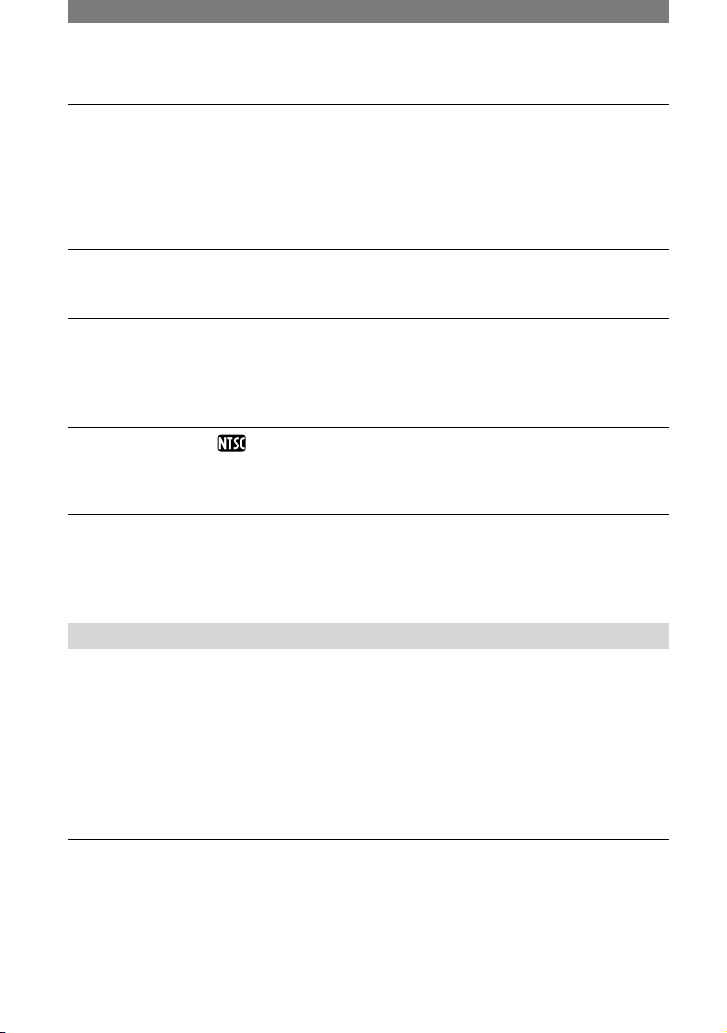
94
ไม่มีเสียงหรือได้ยินเสียงเบามาก
ตั้ง [มัลติซาวนด์] ไปที่ [สเตริโอ] (หน้า 54)
เพิ่มระดับเสียง (หน้า 23)
ให้ปรับ [มิกซ์เสียง] จากด้าน [ST2/REAR] (เสียงเพิ่ม) ไปจนกระทั่งได้ยินเสียงชัดเจนขึ้น (หน้า 68)
เมื่อใช้งานปลั๊ก S VIDEO ให้ตรวจให้แน่ใจว่าปลั๊กสีแดงและขาวของสายต่อ A/V ได้ต่อเข้ากับ
อุปกรณ์เรียบร้อยแล้ว (หน้า 34)
เสียงขาดช่วง
ทำความสะอาดหัวเทปด้วยเทปทำความสะอาด (อุปกรณ์เสริม) (หน้า 113)
“---” ปรากฏบนจอภาพ
เทปที่กำลังเล่นได้รับการบันทึกโดยไม่มีการตั้งค่าวันที่และเวลา
เล่นเทปช่วงที่เป็นเทปเปล่า
ไม่สามารถอ่านรหัสข้อมูลบนเทปที่มีรอยขีดข่วนหรือมีสัญญาณรบกวน
มีสัญญาณรบกวนและ ปรากฏขึ้นบนจอภาพ
เทปได้ถูกบันทึกในระบบสีของ TV แบบอื่นที่ไม่ใช่แบบเดียวกับของกล้องถ่ายวิดีโอ (PAL) ไม่ได้เป็น
ความผิดปกติแต่อย่างใด (หน้า 106)
ไม่สามารถใช้การค้นหาด้วยวันที่อย่างถูกต้อง
หากในแต่ละวันมีการบันทึกน้อยกว่า 2 นาที กล้องถ่ายวิดีโออาจไม่สามารถค้นหาตำแหน่งที่มีการ
เปลี่ยนวันที่ของการบันทึกได้อย่างถูกต้อง
มีส่วนที่เป็นเทปเปล่าอยู่ในจุดเริ่มต้นหรือช่วงกลางของเทป ไม่ได้เป็นความผิดปกติแต่อย่างใด
รีโมทควบคุม
รีโมทควบคุมที่จัดมาให้ไม่ทำงาน
ตั้ง [รีโมทคอนโทรล] ไปที่ [เปิด] (หน้า 57)
ย้ายวัตถุกีดขวางใดๆ ที่อยู่ระหว่างรีโมทควบคุมกับตัวจับสัญญาณรีโมทออกไป
หลีกเลี่ยงการเล็งตัวส่งสัญญาณรีโมทไปที่แหล่งกำเนิดแสงที่แรงจ้า เช่น แสงอาทิตย์ที่ส่องโดยตรง
หรือดวงไฟเหนือศีรษะ เพราะอาจเป็นสาเหตุให้รีโมททำงานผิดปรกติได้
ใส่แบตเตอรี่ก้อนใหม่ ให้ใส่แบตเตอรี่ลงในช่องใส่แบตเตอรี่โดยให้ขั้ว +/– ตรงกับเครื่องหมาย
+/– (หน้า 115)
ถอดเลนส์แปลงขนาด (อุปกรณ์เสริม) ออกเพราะเลนส์อาจบังตัวจับสัญญาณรีโมท
เกิดความผิดปรกติกับเครื่องเล่นวิดีโอเมื่อท่านใช้งานรีโมทควบคุมที่จัดมาให้
เลือกใช้โหมดควบคุมของเครื่องเล่นวิดีโอโหมดอื่นที่ไม่ใช่ VTR 2 หรือปิดตัวรับสัญญาณของเครื่อง
เล่นวิดีโอของท่านด้วยกระดาษสีดำ
•
•
•
•
•
•
•
•
•
•
•
•
•
•
•
•
•
การแก้ปัญหา (ยังมีต่อ)

95
การแก้ปัญหา
เมนู
รายการเมนูปรากฏเป็นสีเทา
ท่านไม่สามารถใช้งานรายการที่ปรากฏเป็นสีเทาในขณะนั้นเมื่อกำลังบันทึกหรือเล่นภาพ
ไม่สามารถใช้งาน [โปรแกรม AE]
ไม่สามารถใช้งาน [โปรแกรม AE] ร่วมกับ:
[COLOR SLOW S]
[เทเลมาโคร]
ไม่สามารถใช้งาน [ปรับจุดวัดแสง]
ไม่สามารถใช้งาน [ปรับจุดวัดแสง] ร่วมกับ:
[COLOR SLOW S]
หากท่านตั้งค่า [โปรแกรม AE] [ปรับจุดวัดแสง] จะตั้งค่าไปที่ [ออโต้] โดยอัตโนมัติ
ไม่สามารถใช้งาน [วัดแสง]
ไม่สามารถใช้งาน [วัดแสง] ร่วมกับ:
[COLOR SLOW S]
[ซีนีม่าเอฟเฟ็ค] ในเมนู [ดิจิตอลเอฟเฟ็ค]
หากท่านตั้งค่า [โปรแกรม AE] [วัดแสง] จะตั้งค่าไปที่ [ออโต้] โดยอัตโนมัติ
ไม่สามารถปรับค่า [ความคมชัด]
ไม่สามารถปรับค่า [ความคมชัด] เมื่อใช้ [ซีนีม่าเอฟเฟ็ค] ในเมนู [ดิจิตอลเอฟเฟ็ค]
ไม่สามารถใช้งาน [ปรับจุดโฟกัส]
ไม่สามารถใช้งาน [ปรับจุดโฟกัส] ร่วมกับ [โปรแกรม AE]
ไม่สามารถใช้งาน [เทเลมาโคร]
ไม่สามารถใช้งาน [เทเลมาโคร] ร่วมกับ:
[โปรแกรม AE]
กำลังบันทึกภาพเคลื่อนไหวบนเทปหรือ “Memory Stick Duo”
ไม่สามารถใช้งาน [COLOR SLOW S] ได้อย่างถูกต้อง
ไม่สามารถใช้งาน [COLOR SLOW S] ร่วมกับ:
[เฟดเดอร์]
[ดิจิตอลเอฟเฟ็ค]
[โปรแกรม AE]
[วัดแสง]
[ปรับจุดวัดแสง]
•
•
–
–
•
–
•
•
–
–
•
•
•
•
–
–
•
–
–
–
–
–
ยังมีต่อ

96
ไม่สามารถใช้งาน [บันทึกแบบPro]
ไม่สามารถใช้งาน [บันทึกแบบPro] เมื่อใช้ [ซีนีม่าเอฟเฟ็ค] ในเมนู [ดิจิตอลเอฟเฟ็ค]
ไม่สามารถใช้งาน [เฟดเดอร์]
ไม่สามารถใช้งาน [เฟดเดอร์] ร่วมกับ:
[ตั้งเวลา]
[COLOR SLOW S]
[ดิจิตอลเอฟเฟ็ค]
[บันทึกเฟรม]
[บันทึกเป็นช่วง]
ไม่สามารถใช้งาน [ดิจิตอลเอฟเฟ็ค]
ไม่สามารถใช้งาน [ดิจิตอลเอฟเฟ็ค] ร่วมกับ:
[COLOR SLOW S]
[เฟดเดอร์]
ไม่สามารถใช้งาน [ซีนีม่าเอฟเฟ็ค] [ชัตเตอร์ช้า] และ [หนังเก่า] ร่วมกับ [โปรแกรม AE] (ยกเว้น
[อัตโนมัติ])
ไม่สามารถใช้งาน [หนังเก่า] ร่วมกับ:
[เอฟเฟ็คภาพ]
ท่านไม่สามารถใช้งาน [ซีนีม่าเอฟเฟ็ค] ร่วมกับ:
[วัดแสง] เมื่อตั้งไปที่ [แมนนวล]
ค่าอื่นๆ ของ [ปรับระดับAE] ที่ไม่ใช่ 0
[บันทึกแบบPro]
[เอฟเฟ็คภาพ]
ไม่สามารถใช้งาน [บันทึกเป็นช่วง]
ท่านไม่สามารถใช้งาน [บันทึกเป็นช่วง] ในขณะใช้งาน [ซีนีม่าเอฟเฟ็ค] หรือ [ภาพช้า] จาก
[ดิจิตอลเอฟเฟ็ค]
ไม่สามารถใช้ [โทนสีผิว] บนเมนู [เอฟเฟ็คภาพ]
ไม่สามารถตั้ง[เอฟเฟ็คภาพ] เป็น [โทนสีผิว] เมื่อใช้งานฟังก์ชั่นไฟส่องหลัง
[ฮิสโตแกรม] ไม่ปรากฏขึ้น
[ฮิสโตแกรม] จะไม่ปรากฏขึ้นในกรณีต่อไปนี้
ขณะใช้งาน [ขยายวงโฟกัส]
ขณะแสดงวันที่และเวลา
ขณะใช้งานกล้องถ่ายวิดีโอด้วย Easy Handycam
ตัวแสดง จะปรากฏขึ้นและ[ฮิสโตแกรม] จะไม่ปรากฏในกรณีต่อไปนี้
ขณะใช้งาน [ดิจิตอลซูม]
ขณะใช้งาน [ดิจิตอลเอฟเฟ็ค]
ไม่สามารถใช้งาน [ปรับระดับAE]
ไม่สามารถเลือก[ปรับระดับAE] เมื่อตั้ง [วัดแสง] ไปที่ [แมนนวล]
•
•
–
–
–
–
–
•
–
–
•
•
–
•
–
–
–
–
•
•
•
–
–
–
•
–
–
•
การแก้ปัญหา (ยังมีต่อ)

97
การแก้ปัญหา
การบันทึกคัดลอก/การตัดต่อ/การต่อกับอุปกรณ์อื่น
ภาพที่แสดงจากกล้องถ่ายวิดีโอไม่ปรากฏบนจอภาพของอุปกรณ์ที่ต่อด้วย
ปิดฝาครอบช่องต่อ DC IN บนกล้องถ่ายวิดีโอเมื่อประกอบกล้องถ่ายวิดีโอเข้ากับ Handycam
Station จากนั้นเลื่อนกล้องถ่ายวิดีโอลงใน Handycam Station ตามทิศทางที่ถูกต้องจนสุด (หน้า 9)
ภาพจากอุปกรณ์ที่ต่อด้วยไม่แสดงบนจอภาพ LCD หรือช่องมองภาพ
ตั้ง [แสดงเอาท์พุท] ไปที่ [จอแอลซีดี] (หน้า 57)
ไม่สามารถนำสัญญาณเข้าสู่กล้องถ่ายวิดีโอหากท่านกด DISPLAY BATT INFO ในขณะที่
[แสดงเอาท์พุท] ถูกตั้งค่าไปที่ [แสดงผล/ออกจอ] (หน้า 57)
ไม่สามารถซูมภาพจากอุปกรณ์ที่ต่อด้วย
ท่านไม่สามารถซูมภาพจากอุปกรณ์ที่ต่อด้วยโดยใช้กล้องถ่ายวิดีโอเครื่องนี้ (หน้า 26)
รหัสเวลาและข้อมูลอื่นๆ ปรากฏบนอุปกรณ์แสดงผลของอุปกรณ์ที่ต่อด้วย
ตั้ง [แสดงเอาท์พุท] ไปที่ [จอแอลซีดี] ในขณะที่ต่อด้วยสายต่อ A/V (หน้า 57)
ไม่สามารถบันทึกคัดลอกได้อย่างถูกต้องเมื่อใช้สายต่อ A/V
ตั้ง [แสดงเอาท์พุท] ไปที่ [จอแอลซีดี] (หน้า 57)
ต่อสายต่อ A/V ไม่ถูกต้อง โปรดตรวจให้แน่ใจว่าได้เชื่อมต่อสายต่อ A/V กับช่องต่อที่ถูกต้อง เช่น
ต่อเข้ากับช่องต่อสัญญาณออกของอุปกรณ์ตั้งต้นสำหรับการบันทึกคัดลอกภาพ หรือช่องต่อสัญญาณ
เข้าของอุปกรณ์ปลายทางเมื่อบันทึกคัดลอกภาพจากกล้องถ่ายวิดีโอของท่าน
ไม่ได้ยินเสียงที่เพิ่มเข้าไปบนเทปที่บันทึกภาพไว้แล้ว
ปรับค่า [มิกซ์เสียง] จากด้าน [ST1/FRONT] (เสียงต้นฉบับ) ไปจนกระทั่งได้ยินเสียง (หน้า 68)
ไม่สามารถบันทึกคัดลอกภาพนิ่งจากเทปหรือ “Memory Stick Duo”
ไม่สามารถบันทึกหรืออาจบันทึกภาพที่ผิดเพี้ยน หากใช้เทปที่ผ่านการบันทึกซ้ำบ่อยครั้ง
ไม่สามารถบันทึกคัดลอกภาพเคลื่อนไหวจากเทปหรือ “Memory Stick Duo”
ไม่สามารถบันทึกหรืออาจบันทึกภาพที่ผิดเพี้ยน ในกรณีต่อไปนี้:
มีส่วนเทปเปล่าอยู่บนม้วนเทป
เทปที่ใช้ผ่านการบันทึกซ้ำบ่อยครั้ง
สัญญาณเข้าถูกรบกวนหรือถูกตัด
ไม่สามารถรับสัญญาณภาพ
ไม่สามารถรับสัญญาณภาพเมื่อ [แสดงเอาท์พุท] ถูกตั้งค่าไปที่ [แสดงผล/ออกจอ] (หน้า 57)
ไม่สามารถรับสัญญาณภาพเมื่อท่านกดปุ่ม DISPLAY BATT INFO
•
•
•
•
•
•
•
•
•
•
–
–
–
•
•
ยังมีต่อ
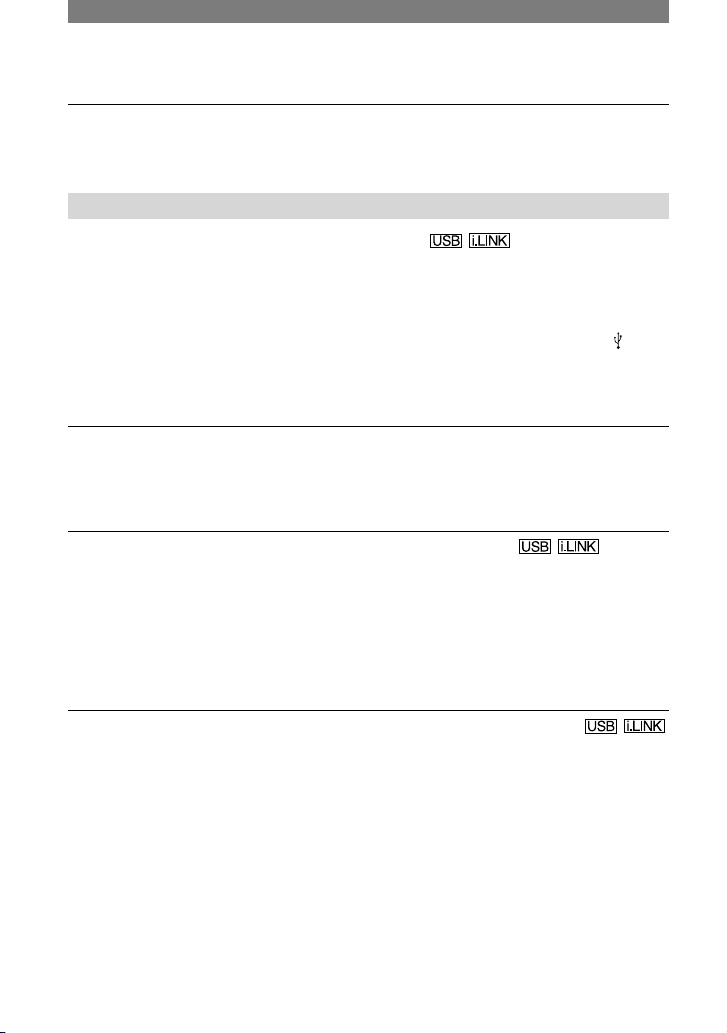
98
ภาพมีลักษณะผิดเพี้ยนหรือมืด หรือเสียงเพี้ยนไป
สายต่อ A/V ต่อเข้ากับกล้องถ่ายวิดีโอและ Handycam Station ในเวลาเดียวกัน ให้ถอดสายต่อ A/V
เส้นใดเส้นหนึ่งออก
การต่อกับเครื่องคอมพิวเตอร์
เครื่องคอมพิวเตอร์ไม่สามารถติดต่อกับกล้องถ่ายวิดีโอ
ถอดสายเคเบิ้ลออกจากเครื่องคอมพิวเตอร์และกล้องถ่ายวิดีโอแล้วต่อใหม่อีกครั้งให้แน่น
ตั้งสวิตช์ USB ON/OFF บน Handycam station ไปที่ [ON] (เมื่อต่อด้วยสาย USB (จัดมาให้)
เท่านั้น)
ต่อกล้องถ่ายวิดีโอเข้ากับ Handycam Station ให้ถูกต้อง (หน้า 9)
ถอดอุปกรณ์ USB อื่นๆ นอกเหนือจากคีย์บอร์ด, เม้าส์ และกล้องถ่ายวิดีโอออกจากช่องต่อ (USB)
ของเครื่องคอมพิวเตอร์
ถอดสายเคเบิ้ลออกจากทั้งเครื่องคอมพิวเตอร์และกล้องถ่ายวิดีโอ, ทำการรีสตาร์ทเครื่อง
คอมพิวเตอร์, แล้วลองเชื่อมต่อใหม่อีกครั้ง
มีรายงานความผิดพลาดปรากฏขึ้นเมื่อใส่แผ่น CD-ROM ในเครื่องคอมพิวเตอร์
ตั้งค่าระบบแสดงผลของเครื่องคอมพิวเตอร์ดังนี้
Windows: 800 × 600 จุดหรือมากกว่า, High Color (16 บิต, 65 000 สี) หรือสูงกว่า
Macintosh: 1 024 × 768 จุดหรือมากกว่า, 32 000 สีหรือมากกว่า
ท่านไม่สามารถตรวจดูภาพเคลื่อนไหวที่กล้องถ่ายวิดีโอกำลังจับภาพ
ถอดสายเคเบิ้ลออกจากเครื่องคอมพิวเตอร์, เปิดสวิตช์กล้องถ่ายวิดีโอแล้วลองเชื่อมต่อใหม่อีกครั้ง
เลื่อนสวิตช์ POWER ลงไปเพื่อเปิดไฟสถานะ CAMERA-TAPE ของกล้องถ่ายวิดีโอพร้อมกับเลือก
[DV สตรีม] บนเมนู [USB CAMERA] (เมื่อต่อกับเครื่องคอมพิวเตอร์ Windows ด้วยสาย USB
(จัดมาให้) เท่านั้น)
การเชื่อมต่อ USB สามารถใช้งานได้กับ Windows XP Service Pack1 (SP1) หรือ Service Pack2
(SP2) ที่สนับสนุนอุปกรณ์ High-Speed USB (USB 2.0)
ท่านไม่สามารถใช้ DV สตรีม ผ่านทางการเชื่อมต่อ USB และการเชื่อมต่อ i.LINK ในเวลาเดียวกัน
ท่านไม่สามารถชมภาพเคลื่อนไหวที่บันทึกอยู่ในม้วนเทปบนเครื่องคอมพิวเตอร์
ถอดสายเคเบิ้ลออกจากเครื่องคอมพิวเตอร์แล้วลองเชื่อมต่อใหม่อีกครั้ง
เลื่อนสวิตช์ POWER ลงไปเพื่อเปิดไฟสถานะ PLAY/EDIT ของกล้องถ่ายวิดีโอพร้อมกับเลือก [DV
สตรีม] หรือ [มัลติคอนเน็ค] บนเมนู [เลือก USB] (เมื่อต่อกับเครื่องคอมพิวเตอร์ Windows ด้วยสาย
USB (จัดมาให้) เท่านั้น)
การเชื่อมต่อ USB สามารถใช้งานได้กับ Windows XP Service Pack1 (SP1) หรือ Service Pack2
(SP2) ที่สนับสนุนอุปกรณ์ High-Speed USB (USB 2.0)
ท่านไม่สามารถใช้ DV สตรีม ผ่านทางการเชื่อมต่อ USB และการเชื่อมต่อ i.LINK ในเวลาเดียวกัน
•
•
•
•
•
•
•
–
–
•
•
•
•
•
•
•
•
การแก้ปัญหา (ยังมีต่อ)

99
การแก้ปัญหา
ไม่สามารถแสดงภาพที่บันทึกอยู่ในเทปบนเครื่องคอมพิวเตอร์ Macintosh
ท่านไม่สามารถคัดลอกภาพที่บันทึกอยู่บนเทปลงสู่เครื่องคอมพิวเตอร์เมื่อท่านเชื่อมต่อกล้องถ่าย
วิดีโอกับเครื่องคอมพิวเตอร์ Macintosh ด้วยสาย USB (จัดมาให้) ในกรณีที่ต้องการคัดลอกภาพ
จากเทป ให้ใช้สาย i.LINK (อุปกรณ์เสริม) เพื่อต่อกล้องถ่ายวิดีโอกับเครื่องคอมพิวเตอร์เข้าด้วยกัน
พร้อมกับใช้ซอฟต์แวร์มาตรฐานของระบบปฏิบัติการ
ท่านไม่สามารถชมภาพเคลื่อนไหวและภาพนิ่งที่บันทึกอยู่ใน “Memory Stick Duo” บน
เครื่องคอมพิวเตอร์
ใส่แผ่น “Memory Stick Duo” ให้ถูกทิศทางแล้วเลื่อนเข้าไปจนสุด
ท่านไม่สามารถใช้งานด้วยสาย i.LINK (อุปกรณ์เสริม) ให้ต่อกล้องถ่ายวิดีโอกับเครื่องคอมพิวเตอร์
ด้วยสาย USB (จัดมาให้)
เลื่อนสวิตช์ POWER ลงไปเพื่อเปิดไฟสถานะ PLAY/EDIT บนกล้องถ่ายวิดีโอและตั้ง [เลือก USB]
บนเมนูไปที่ [MEMORY STICK] (หน้า 52)
เครื่องคอมพิวเตอร์ไม่สามารถติดต่อกับ “Memory Stick Duo” ระหว่างการใช้งานกล้องถ่ายวิดีโอ
อย่างเช่นการเล่นหรือตัดต่อเทปใช้งานกล้องถ่ายวิดีโอให้เสร็จสิ้นก่อนเชื่อมต่อกล้องถ่ายวิดีโอเข้ากับ
เครื่องคอมพิวเตอร์
ไอคอน “Memory Stick Duo” ([Removable Disk] หรือ [Sony Memory Stick])
ไม่ปรากฏบนจอภาพของเครื่องคอมพิวเตอร์
เลื่อนสวิตช์ POWER ลงไปเพื่อเปิดไฟสถานะ PLAY/EDIT บนกล้องถ่ายวิดีโอ
ใส่แผ่น “Memory Stick” ลงในกล้องถ่ายวิดีโอ
ถอดอุปกรณ์ USB อื่นๆ นอกเหนือจากคีย์บอร์ด, เม้าส์ และกล้องถ่ายวิดีโอออกจากช่องต่อ (USB)
ของเครื่องคอมพิวเตอร์
เลื่อนสวิตช์ POWER ลงไปเพื่อเปิดไฟสถานะ PLAY/EDIT และตั้ง [เลือก USB] บนเมนูไปที่
[MEMORY STICK] (หน้า 52)
เครื่องคอมพิวเตอร์ไม่สามารถติดต่อกับ “Memory Stick Duo” ระหว่างการใช้งานกล้องถ่ายวิดีโอ
อย่างเช่นการเล่นหรือตัดต่อเทป ใช้งานกล้องถ่ายวิดีโอให้เสร็จสิ้นก่อนเชื่อมต่อกล้องถ่ายวิดีโอเข้า
กับเครื่องคอมพิวเตอร์
ท่านไม่สามารถคัดลอกภาพเคลื่อนไหวและภาพนิ่งไปยังเครื่องคอมพิวเตอร์ Windows
แสดงภาพที่บันทึกอยู่ใน “Memory Stick Duo” ตามขั้นตอนต่อไปนี้
1 ดับเบิ้ลคลิ๊ก [My Computer]
2 ดับเบิ้ลคลิ๊กไอคอนของไดรว์ [Removable Disk (F:)] ([Sony MemoryStick])
ที่เพิ่งปรากฏขึ้นมาใหม่ อาจใช้เวลาสักครู่หนึ่งก่อนที่ไดรว์จะปรากฏขึ้น หากเครื่องคอมพิวเตอร์ไม่รู้จัก
อุปกรณ์ดังกล่าว อาจเกิดจากไดรเวอร์ USB ไม่ได้รับการติดตั้งอย่างถูกต้อง
3 ดับเบิ้ลคลิ๊กไฟล์ภาพที่ต้องการ
[ไม่สามารถเริ่มใช้ Easy Handycam ขณะต่อกับ USB] หรือ [ไม่สามารถยกเลิก Easy
Handycam ขณะต่อกับ USB] ปรากฏบนจอภาพของกล้องถ่ายวิดีโอ
ท่านไม่สามารถเริ่มต้นหรือยกเลิกการตั้ง Easy Handycam ในขณะที่เชื่อมต่ออยู่กับสาย USB
(จัดมาให้) ให้ถอดสาย USB (จัดมาให้) ออกจากกล้องถ่ายวิดีโอก่อน
•
•
•
•
•
•
•
•
•
•
•
•
ยังมีต่อ
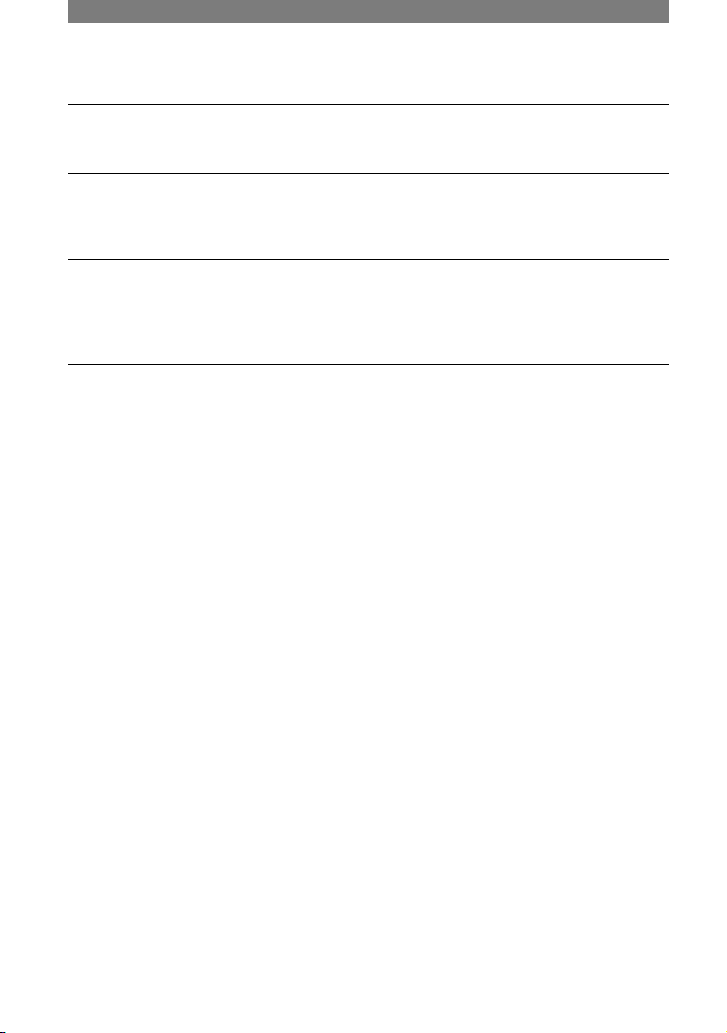
100
โปรแกรม Picture Package ทำงานไม่ถูกต้อง
ปิดโปรแกรม Picture Package แล้วรีสตาร์ทเครื่องคอมพิวเตอร์
มีรายงานความผิดพลาดปรากฏขึ้นเมื่อใช้งานโปรแกรม Picture Package
ปิดโปรแกรม Picture Package แล้วเลื่อนสวิตช์ POWER ของกล้องถ่ายวิดีโอไปเพื่อเปิดไฟสถานะ
ของโหมดอื่น
ไม่สามารถติดต่อกับเครื่องอ่านเขียน CD-R หรือไม่สามารถเขียนข้อมูลลง CD-R ด้วย
Picture Package Auto Video, Producer, CD Backup หรือ VCD Maker
ตรวจสอบรายละเอียดเครื่องอ่านเขียนดิสก์ที่ใช้งานร่วมกันได้ที่ URL ข้างล่างนี้:
http://www.ppackage.com/
ไม่สามารถแสดงผล “First Step Guide” (คู่มือใช้งานขั้นต้น) ได้อย่างถูกต้อง
ให้ปฏิบัติตามขั้นตอนที่ระบุไว้ข้างล่างนี้และอ้างอิงจาก “First Step Guide” (คู่มือใช้งานขั้นต้น)
(FirstStepGuide.pdf)
1 ใส่แผ่น CD-ROM ในเครื่องอ่านดิสก์ของเครื่องคอมพิวเตอร์
2 ดับเบิ้ลคลิ๊ก [My Computer]
3 คลิ๊กเม้าส์ปุ่มขวาบน [PICTUREPACKAGE] (ดิสก์ไดรว์)*
* ชื่อไดรว์ (ตัวอย่างเช่น (E:)) อาจแตกต่างกันไปสำหรับเครื่องคอมพิวเตอร์แต่ละเครื่อง
4 กดปุ่ม [Explorer]
5 ดับเบิ้ลคลิ๊ก [FirstStepGuide].
6 ดับเบิ้ลคลิ๊กโฟลเดอร์ภาษาที่ต้องการ
7 ดับเบิ้ลคลิ๊ก “FirstStepGuide.pdf”
•
•
•
•
การแก้ปัญหา (ยังมีต่อ)
